Red Hat Training
A Red Hat training course is available for RHEL 8
시스템 상태 및 성능 모니터링 및 관리
시스템 처리량, 대기 시간 및 전력 소비 최적화
초록
보다 포괄적 수용을 위한 오픈 소스 용어 교체
Red Hat은 코드, 문서 및 웹 속성에서 문제가 있는 언어를 교체하기 위해 최선을 다하고 있습니다. 먼저 마스터(master), 슬레이브(slave), 블랙리스트(blacklist), 화이트리스트(whitelist) 등 네 가지 용어를 교체하고 있습니다. 이러한 변경 작업은 작업 범위가 크므로 향후 여러 릴리스에 걸쳐 점차 구현할 예정입니다. 자세한 내용은 CTO Chris Wright의 메시지를 참조하십시오.
Red Hat 문서에 관한 피드백 제공
문서에 대한 피드백에 감사드립니다. 어떻게 개선할 수 있는지 알려주십시오.
Jira를 통해 피드백 제출 (등록 필요)
- Jira 웹 사이트에 로그인합니다.
- 상단 탐색 모음에서 생성 을 클릭합니다.
- Summary (요약) 필드에 설명 제목을 입력합니다.
- Description (설명) 필드에 개선을 위한 제안을 입력합니다. 문서의 관련 부분에 대한 링크를 포함합니다.
- 대화 상자 하단에서 생성 을 클릭합니다.
1장. 성능 모니터링 옵션 개요
다음은 Red Hat Enterprise Linux 8에서 사용할 수 있는 몇 가지 성능 모니터링 및 구성 툴입니다.
-
PCP(Performance Co-Pilot
)는 시스템 수준의 성능 측정을 모니터링, 시각화, 저장 및 분석하는 데 사용됩니다. 실시간 데이터의 모니터링 및 관리, 기록 데이터의 로깅 및 검색을 가능하게 합니다. Red Hat Enterprise Linux 8은 명령줄에서 사용할 수 있는 여러 도구를 제공하여 시스템 외부 실행 수준
5를 모니터링합니다. 다음은 기본 제공되는 명령줄 도구입니다.-
top은procps-ng패키지에서 제공합니다. 실행 중인 시스템에서 프로세스의 동적 보기를 제공합니다. 시스템 요약 및 Linux 커널에서 현재 관리 중인 작업 목록을 포함하여 다양한 정보를 표시합니다. -
PS는procps-ng패키지에서 제공합니다. 활성 프로세스로 이루어진 일부 그룹의 스냅샷을 캡처합니다. 기본적으로 검사된 그룹은 현재 사용자가 소유한 프로세스와ps명령이 실행되는 터미널과 연결된 프로세스로 제한됩니다. -
가상 메모리 통계(
vmstat)는procps-ng패키지에서 제공합니다. 시스템 프로세스, 메모리, 페이징, 블록 입력/출력, 인터럽트 및 CPU 활동의 즉시 보고를 제공합니다. -
시스템 활동 리포터
(sar)는sysstat패키지에서 제공합니다. 현재까지 발생한 시스템 활동에 대한 정보를 수집 및 보고합니다.
-
-
perf는 하드웨어 성능 카운터 및 커널 추적 지점을 사용하여 시스템에서 다른 명령 및 애플리케이션의 영향을 추적합니다. -
BCC
-tools는 BCC(BPF Compiler Collection)에 사용됩니다. 커널 활동을 모니터링하는 100개가 넘는eBPF스크립트를 제공합니다. 이 툴 각각에 대한 자세한 내용은 사용 방법 및 수행하는 기능에 대해 설명하는 도움말 페이지를 참조하십시오. -
turbostat는kernel-tools패키지에서 제공합니다. Intel 64 프로세서에서 프로세서 토폴로지, 빈도, 유휴 전원 상태 통계, 온도 및 전력 사용량에 대해 보고합니다. -
iostat는sysstat패키지에서 제공합니다. 시스템 IO 장치 로드를 모니터링하고 보고하여 관리자가 물리적 디스크 간 IO 로드의 균형을 조정하는 방법을 결정할 수 있습니다. -
irqbalance는 시스템 성능을 향상시키기 위해 프로세서 간에 하드웨어 인터럽트를 배포합니다. -
SS는 소켓에 대한 통계 정보를 인쇄하여 관리자가 시간 경과에 따른 장치 성능을 평가할 수 있습니다. Red Hat Enterprise Linux 8에서는netstat를 통해ss를 사용하는 것이 좋습니다. -
numastat는numactl패키지에서 제공합니다. 기본적으로numastat는 노드별 NUMA가 커널 메모리 할당기의 누락 시스템 통계를 표시합니다. 최적의 성능은 높은numa_hit값과 낮은numa_miss값으로 표시됩니다. -
numad는 자동 NUMA 선호도 관리 데몬입니다. NUMA 리소스 할당, 관리 및 시스템 성능을 동적으로 개선하는 시스템 내의 NUMA 토폴로지 및 리소스 사용량을 모니터링합니다. -
SystemTap은 운영 체제 활동, 특히 커널 활동을 모니터링 및 분석합니다. -
Valgrind는 실행에 따른 기존 애플리케이션 코드를 계측하고 이를 실행하면서 온도 CPU에서 애플리케이션을 실행하여 애플리케이션을 분석합니다. 그런 다음 애플리케이션 실행과 관련된 각 프로세스를 사용자 지정 파일, 파일 설명자 또는 네트워크 소켓에 명확하게 식별하는 주석이 인쇄됩니다. 또한 메모리 누수를 찾는 데 유용합니다. -
pqos는intel-cmt-cat패키지에서 제공합니다. 최신 Intel 프로세서에서 CPU 캐시 및 메모리 대역폭을 모니터링 및 제어합니다.
추가 리소스
-
PCP,top,ps,vmstat,sar,perf,iostat,irqbalance,ss,numastat,numad,valgrind, andpqos도움말 페이지 -
/usr/share/doc/디렉토리 - iostat에서 보고한 "await" 값의 의미는 정확히 무엇입니까? Red Hat Knowledgebase 문서
- Performance Co-Pilot을 통한 성능 모니터링
2장. TuneD 시작하기
시스템 관리자는 TuneD 애플리케이션을 사용하여 다양한 사용 사례에 맞게 시스템의 성능 프로필을 최적화할 수 있습니다.
2.1. TuneD의 목적
tuned는 시스템을 모니터링하고 특정 워크로드에서 성능을 최적화하는 서비스입니다. TuneD 의 핵심은 다양한 사용 사례에 맞게 시스템을 조정하는 프로필 입니다.
tuned는 다음과 같은 사용 사례에 대해 사전 정의된 여러 프로필과 함께 배포됩니다.
- 높은 처리량
- 짧은 대기 시간
- 절전
각 프로필에 대해 정의된 규칙을 수정하고 특정 장치를 조정하는 방법을 사용자 지정할 수 있습니다. 다른 프로파일로 전환하거나 TuneD 를 비활성화하면 이전 프로필의 시스템 설정에 대한 모든 변경 사항이 원래 상태로 되돌아갑니다.
장치 사용 변경 사항에 대응하고 설정을 조정하여 활성 장치의 성능을 개선하고 비활성 장치의 전력 소비를 줄이기 위해 TuneD 를 구성할 수도 있습니다.
2.2. tuned 프로필
시스템의 상세한 분석은 시간이 매우 오래 걸릴 수 있습니다. tuned는 일반적인 사용 사례에 대해 사전 정의된 여러 프로필을 제공합니다. 또한 프로필을 생성, 수정 및 삭제할 수 있습니다.
TuneD 와 함께 제공되는 프로필은 다음 범주로 나뉩니다.
- 절전 프로필
- performance-boosting 프로필
performance-boosting 프로필에는 다음 측면에 중점을 둔 프로필이 포함됩니다.
- 스토리지 및 네트워크에 대한 짧은 대기 시간
- 스토리지 및 네트워크에 대한 높은 처리량
- 가상 머신 성능
- 가상화 호스트 성능
프로파일 구성 구문
tuned.conf 파일에는 [main] 섹션 1개와 플러그인 인스턴스를 구성하는 다른 섹션이 포함될 수 있습니다. 그러나 모든 섹션은 선택 사항입니다.
해시 기호(#)로 시작하는 행은 주석입니다.
추가 리소스
-
tuned.conf(5)도움말 페이지.
2.3. 기본 TuneD 프로필
설치하는 동안 시스템에 가장 적합한 프로필이 자동으로 선택됩니다. 현재 다음과 같은 사용자 지정 규칙에 따라 기본 프로필이 선택됩니다.
| 환경 | 기본 프로필 | 목적 |
|---|---|---|
| 계산 노드 |
| 최상의 처리량 성능 |
| 가상 머신 |
|
최고의 성능. 최상의 성능에 관심이 없는 경우 |
| 기타 케이스 |
| 균형 있는 성능 및 전력 소비 |
추가 리소스
-
tuned.conf(5)도움말 페이지.
2.4. 병합 TuneD 프로필
실험적 기능으로 더 많은 프로필을 한 번에 선택할 수 있습니다. tuned는 부하 중에 병합하려고 시도합니다.
충돌이 있는 경우 마지막 지정된 프로필의 설정이 우선합니다.
예 2.1. 가상 게스트의 전력 소비가 적습니다.
다음 예제에서는 최상의 성능을 위해 가상 시스템에서 실행되도록 시스템을 최적화하고 낮은 전력 소비를 위해 동시에 튜닝하는 반면, 낮은 전력 소비는 우선 순위입니다.
# tuned-adm profile virtual-guest powersave
병합은 결과 매개 변수 조합이 적합한지 확인하지 않고 자동으로 수행됩니다. 결과적으로 기능은 반생산성일 수 있는 일부 매개 변수를 반대로 조정할 수 있습니다. 예를 들어 throughput- performance 프로필을 사용하고 을 위해 디스크를 설정합니다.
spindown-disk 프로필에서 디스크 회전을 낮은 값으로 동시에 설정하여 높은 처리량
추가 리소스
*tuned-adm man 페이지. * tuned.conf(5) 도움말 페이지.
2.5. TuneD 프로필의 위치
tuned는 프로필을 다음 디렉터리에 저장합니다.
/usr/lib/tuned/-
배포별 프로필은 디렉터리에 저장됩니다. 각 프로필에는 자체 디렉터리가 있습니다. 프로필은
tuned.conf라는 기본 구성 파일과 선택적으로 다른 파일(예: 도우미 스크립트)으로 구성됩니다. /etc/tuned/-
프로필을 사용자 지정해야 하는 경우 사용자 지정 프로필에 사용되는 프로필 디렉터리를 디렉터리로 복사합니다. 동일한 이름의 프로필이 두 개인 경우
/etc/tuned/에 있는 사용자 지정 프로필이 사용됩니다.
추가 리소스
-
tuned.conf(5)도움말 페이지.
2.6. RHEL로 배포된 조정된 프로필
다음은 Red Hat Enterprise Linux에서 TuneD 를 사용하여 설치되는 프로필 목록입니다.
사용 가능한 제품별 또는 타사 TuneD 프로필이 더 있을 수 있습니다. 이러한 프로필은 일반적으로 별도의 RPM 패키지에서 제공합니다.
균형 조정기본 절전 프로필. 성능 및 전력 소비를 손상시키기 위한 것입니다. 가능한 경우 자동 확장 및 자동 튜닝을 사용합니다. 유일한 단점은 대기 시간이 늘어납니다. 현재 TuneD 릴리스에서는 CPU, 디스크, 오디오 및 비디오 플러그인을 활성화하고
보수적인CPU governor를 활성화합니다.radeon_powersave옵션은 지원되는 경우dpm-balanced값을 사용합니다. 그렇지 않으면auto로 설정됩니다.이는
energy_performance_preference특성을일반에너지 설정으로 변경합니다. 또한scaling_governor정책 특성을 일반또는절전CPU governor로 변경합니다.powersave절전 성능을 최대화하는 프로필입니다. 실제 전력 소비를 최소화하기 위해 성능을 제한할 수 있습니다. 현재 TuneD 릴리스에서는 SATA 호스트 어댑터에 대해 USB 자동 일시 중지, TPM 절전, ALPM(Aggressive Link Power Management) 전력 절감을 지원합니다. 또한 기동률이 낮은 시스템에 대해 멀티코어 전력 절감을 예약하고
온디맨드governor를 활성화합니다. AC97 오디오 절전 또는 시스템에 따라 10초 시간 초과로 HDA-Intel 전원 절감을 활성화합니다. 시스템에 KMS가 활성화된 지원되는 Radeon 그래픽 카드가 포함된 경우 프로필에서 자동으로 절전되도록 구성합니다. ASUS Eee PC에서는 동적 수퍼 하이브리드 엔진이 활성화되어 있습니다.이는
energy_performance_preference특성을절전 또는 전원에너지 설정으로 변경합니다. 또한scaling_governor정책 속성을ondemand또는powersaveCPU governor로 변경합니다.참고특정 경우에는
powersave프로필에 비해balanced프로필이 더 효율적입니다.지정된 양의 작업을 수행해야 합니다(예: 트랜스코딩해야 하는 동영상 파일). 작업을 신속하게 완료하면 시스템이 유휴 상태가 되기 때문에 트랜스코딩이 전체 전원에서 수행되면 시스템이 유휴 상태가 되고 매우 효율적인 절전 모드로 자동으로 스테이징될 수 있습니다. 반면 스로틀드 시스템으로 파일을 트랜스코딩하는 경우 시스템은 트랜스코딩 중에 전력을 적게 소비하지만 프로세스가 더 오래 걸리고 전반적으로 소비되는 에너지는 더 높을 수 있습니다.
따라서
balanced프로필은 일반적으로 더 나은 옵션일 수 있습니다.throughput-performance높은 처리량에 최적화된 서버 프로필. 절전 메커니즘을 비활성화하고 디스크 및 네트워크 IO의 처리량 성능을 개선하는
sysctl설정을 활성화합니다. CPU governor가performance로 설정되어 있습니다.energy_performance_preference및scaling_governor특성을성능프로필로 변경합니다.accelerator-performance-
accelerator-performance프로필에는 throughput-performance프로필과 동일한 튜닝이 포함되어 있습니다. 또한 대기 시간이 100us 미만이 되도록 CPU가 낮은 C 상태로 잠깁니다. 따라서 GPU와 같은 특정 액셀러레이터의 성능이 향상됩니다. latency-performance짧은 대기 시간에 최적화된 서버 프로필입니다. 절전 메커니즘을 비활성화하고 대기 시간을 개선하는
sysctl설정을 활성화합니다. CPU governor는performance로 설정되고 CPU가 낮은 C 상태(PM QoS에 의해)로 잠겨 있습니다.energy_performance_preference및scaling_governor특성을성능프로필로 변경합니다.network-latency짧은 대기 시간 네트워크 튜닝을 위한 프로필입니다.
latency-performance프로필을 기반으로 합니다. 또한 투명한 대규모 페이지와 NUMA 분산을 비활성화하고 다른 여러 네트워크 관련sysctl 매개 변수를 튜닝합니다.energy_performance_
preference 및프로필을 상속받습니다.scaling_governor특성을성능프로필로 변경하는 latency-performancehpc-compute-
고성능 컴퓨팅에 최적화된 프로필입니다.
latency-performance프로필을 기반으로 합니다. network-throughput처리량 네트워크 튜닝을 위한 프로필입니다.
throughput-performance프로필을 기반으로 합니다. 커널 네트워크 버퍼가 추가로 증가합니다.latency-performance 또는프로필을 상속하고throughput-performanceenergy_performance_preference및scaling_governor특성을성능프로필로 변경합니다.virtual-guest다른 작업 중에 가상 메모리 스왑을 줄이고 디스크 읽기 값을 늘리는
throughput-performance프로필을 기반으로 Red Hat Enterprise Linux 8 가상 시스템 및 VMWare 게스트용으로 설계된 프로필입니다. 디스크 장벽을 비활성화하지 않습니다.throughput-performance프로필을 상속하고energy_performance_preference및scaling_governor특성을성능프로필로 변경합니다.virtual-host다른 작업에서 가상 메모리 스왑성을 줄이고 디스크 읽기 헤드 값을 높이며 더티 페이지 나중 쓰기백 값을 활성화하는
throughput-performance프로필을 기반으로 가상 호스트를 위해 설계된 프로필입니다.throughput-performance프로필을 상속하고energy_performance_preference및scaling_governor특성을성능프로필로 변경합니다.Oracle-
Oracle 데이터베이스에 최적화된 프로필은
처리량-성능프로필을 기반으로 로드됩니다. 또한 투명한 대규모 페이지를 비활성화하고 다른 성능 관련 커널 매개 변수를 수정합니다. 이 프로필은tuned-profiles-oracle패키지에서 제공합니다. desktop-
balanced프로필을 기반으로 하여 데스크탑에 최적화된 프로필입니다. 또한 스케줄러 자동 그룹을 활성화하여 대화형 애플리케이션에 더 효율적으로 응답할 수 있습니다. optimize-serial-consoleprintk 값을 줄임으로써 직렬 콘솔에 대한 I/O 활동을 조정하는 프로필입니다. 직렬 콘솔의 응답성이 높아집니다. 이 프로필은 다른 프로필에서 오버레이로 사용하기 위한 것입니다. 예를 들면 다음과 같습니다.
# tuned-adm profile throughput-performance optimize-serial-console
mssql-
Microsoft SQL Server에 제공되는 프로필입니다.
throughput-performance프로필을 기반으로 합니다. intel-sst사용자 정의 Intel Speed Select Technology 구성이 있는 시스템에 최적화된 프로필입니다. 이 프로필은 다른 프로필에서 오버레이로 사용하기 위한 것입니다. 예를 들면 다음과 같습니다.
# tuned-adm profile cpu-partitioning intel-sst
2.7. tuned cpu-partitioning 프로파일
대기 시간에 민감한 워크로드를 위해 Red Hat Enterprise Linux 8을 튜닝하려면 cpu-partitioning TuneD 프로필을 사용하는 것이 좋습니다.
Red Hat Enterprise Linux 8 이전에는 대기 시간이 짧은 Red Hat 설명서에서는 대기 시간이 짧은 튜닝을 달성하는 데 필요한 수많은 낮은 수준의 단계를 설명했습니다. Red Hat Enterprise Linux 8에서는 cpu-partitioning TuneD 프로필을 사용하여 대기 시간이 짧은 튜닝을 보다 효율적으로 수행할 수 있습니다. 이 프로필은 대기 시간이 짧은 개별 애플리케이션의 요구 사항에 따라 쉽게 사용자 지정할 수 있습니다.
다음 그림은 cpu-partitioning 프로필을 사용하는 방법을 보여주는 예입니다. 이 예에서는 CPU 및 노드 레이아웃을 사용합니다.
그림 2.1. 그림 cpu-partitioning
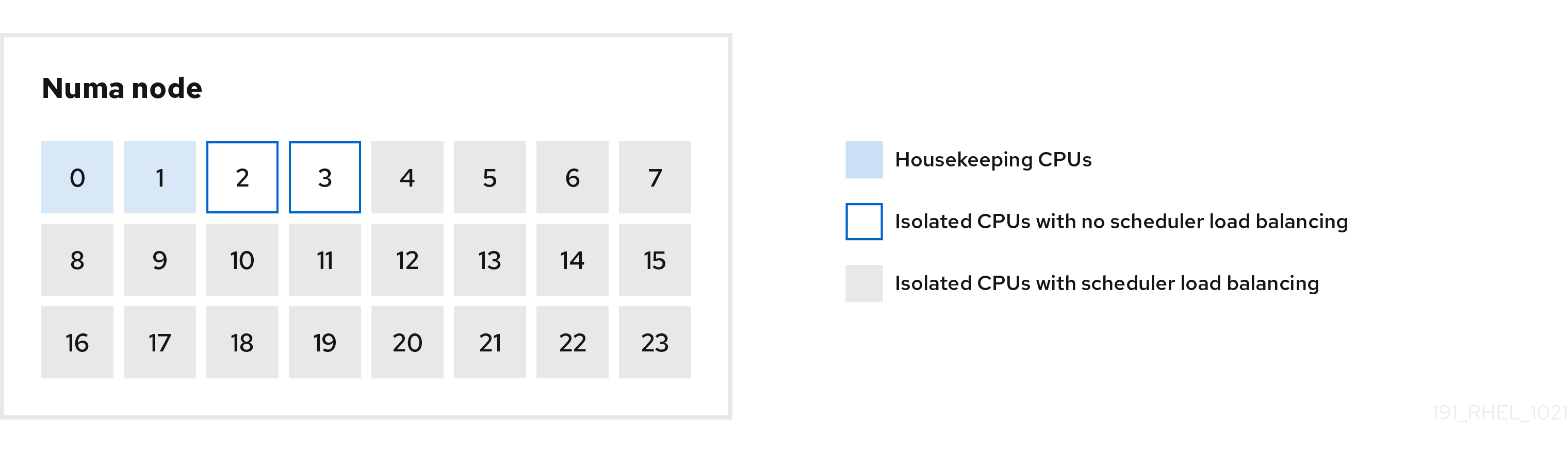
다음 설정 옵션을 사용하여 /etc/tuned/cpu-partitioning-variables.conf 파일에서 cpu-partitioning 프로필을 구성할 수 있습니다.
- 로드 밸런싱이 있는 분리된 CPU
cpu-partitioning 그림의 4에서 23으로 번호가 지정된 블록은 기본 분리된 CPU입니다. 커널 스케줄러의 프로세스 로드 밸런싱이 이러한 CPU에서 활성화됩니다. 커널 스케줄러 부하 분산이 필요한 여러 스레드가 있는 대기 시간이 짧은 프로세스를 위해 설계되었습니다.
isolated_cores=cpu-list 옵션을 사용하여partitioning 프로필을 구성할 수 있습니다. 이 옵션은 커널 스케줄러 로드 밸런싱을 사용할 CPU를 격리합니다./etc/tuned/cpu-partitioning-variables.conf파일에서 cpu-분리된 CPU 목록은 쉼표로 구분되거나
3-5와 같은 대시를 사용하여 범위를 지정할 수 있습니다. 이 옵션은 필수입니다. 이 목록에서 누락된 CPU는 자동으로 하우스키핑 CPU로 간주됩니다.- 로드 밸런싱이 없는 분리된 CPU
cpu-partitioning 그림의 경우 번호가 매겨진 2 및 3 블록은 추가 커널 스케줄러 프로세스 로드 밸런싱을 제공하지 않는 분리된 CPU입니다.
no_balance_cores=cpu-list 옵션을 사용하여partitioning 프로필을 구성할 수 있습니다. 이 옵션은 커널 스케줄러 부하 분산을 사용하지 않는 CPU를 격리하도록 나열합니다./etc/tuned/cpu-partitioning-variables.conf파일에서 cpu-no_balance_cores옵션을 지정하는 것은 선택 사항이지만 이 목록의 모든 CPU는isolated_cores목록에 나열된 CPU의 서브 세트여야 합니다.이러한 CPU를 사용하는 애플리케이션 스레드를 각 CPU에 개별적으로 고정해야 합니다.
- 하우스키핑 CPU
-
cpu-partitioning- Variabless.conf파일에서 분리되지 않은 모든 CPU는 하우스키핑 CPU로 자동으로 간주됩니다. 하우스키핑 CPU에서는 모든 서비스, 데몬, 사용자 프로세스, 이동 가능한 커널 스레드, 인터럽트 핸들러 및 커널 타이머를 실행할 수 있습니다.
추가 리소스
-
tuned-profiles-cpu-partitioning(7)도움말 페이지
2.8. 대기 시간이 짧은 튜닝을 위해 TuneD cpu-partitioning 프로필 사용
다음 절차에서는 TuneD의 cpu-partitioning 프로필을 사용하여 대기 시간이 짧은 시스템을 조정하는 방법을 설명합니다. cpu-partitioning 그림에 언급된 대로 cpu-partitioning 및 CPU 레이아웃을 사용할 수 있는 대기 시간이 짧은 애플리케이션의 예를 사용합니다.
이 경우 애플리케이션은 다음을 사용합니다.
- 네트워크에서 데이터를 읽는 전용 리더 스레드가 CPU 2에 고정됩니다.
- 이 네트워크 데이터를 처리하는 다수의 스레드가 CPU 4-23에 고정됩니다.
- 처리된 데이터를 네트워크에 쓰는 전용 작성기 스레드는 CPU 3에 고정됩니다.
사전 요구 사항
-
yum install tuned-profilesTuneD 프로필을 설치했습니다.-cpu-partitioning 명령을 root로 사용하여 cpu-partitioning
절차
/etc/tuned/cpu-partitioning-variables.conf파일을 편집하고 다음 정보를 추가합니다.# All isolated CPUs: isolated_cores=2-23 # Isolated CPUs without the kernel’s scheduler load balancing: no_balance_cores=2,3
cpu-partitioningTuneD 프로필을 설정합니다.# tuned-adm profile cpu-partitioning
재부팅
재부팅 후 cpu-partitioning 그림의 격리에 따라 시스템이 대기 시간이 짧아지도록 조정됩니다. 이 애플리케이션은 taskset을 사용하여 reader 및 writer 스레드를 CPU 2 및 3에 고정하고 나머지 애플리케이션 스레드는 CPU 4-23에 고정할 수 있습니다.
추가 리소스
-
tuned-profiles-cpu-partitioning(7)도움말 페이지
2.9. cpu-partitioning TuneD 프로필 사용자 정의
TuneD 프로필을 확장하여 추가 튜닝을 변경할 수 있습니다.
예를 들어 cpu-partitioning 프로필은 CPU를 cstate=1 으로 설정합니다. cpu-partitioning 프로필을 사용하지만 CPU cstate1을 cstate0으로 추가로 변경하기 위해 다음 절차에서는 cpu-partitioning 프로필을 상속한 다음 C state-0을 설정하는 my_profile 이라는 새 TuneD 프로필을 설명합니다.
절차
/etc/tuned/my_profile디렉토리를 생성합니다.# mkdir /etc/tuned/my_profile이 디렉터리에
tuned.conf파일을 생성하고 다음 내용을 추가합니다.# vi /etc/tuned/my_profile/tuned.conf [main] summary=Customized tuning on top of cpu-partitioning include=cpu-partitioning [cpu] force_latency=cstate.id:0|1새 프로필을 사용합니다.
# tuned-adm profile my_profile
공유 예에서는 재부팅이 필요하지 않습니다. 그러나 my_profile 프로필의 변경 사항을 적용하려면 시스템을 재부팅해야 합니다.
추가 리소스
-
tuned-profiles-cpu-partitioning(7)도움말 페이지
2.10. RHEL을 사용하여 배포된 실시간 TuneD 프로필
실시간 프로필은 실시간 커널을 실행하는 시스템을 위한 것입니다. 특수 커널 빌드가 없으면 시스템을 실시간으로 구성하지 않습니다. RHEL의 프로필은 추가 리포지토리에서 사용할 수 있습니다.
다음과 같은 실시간 프로필을 사용할 수 있습니다.
realtime베어메탈 실시간 시스템에서 사용.
RT 또는 NFV 리포지토리에서 사용할 수 있는
tuned-profiles-realtime패키지에서 제공합니다.realtime-virtual-host실시간용으로 구성된 가상화 호스트에서 를 사용합니다.
NFV 리포지토리에서 사용할 수 있는
tuned-profiles-nfv-host패키지에서 제공합니다.realtime-virtual-guest실시간용으로 구성된 가상화 게스트에서 사용.
NFV 리포지토리에서 사용할 수 있는
tuned-profiles-nfv-guest패키지에서 제공합니다.
2.11. TuneD의 정적 및 동적 튜닝
TuneD 가 적용하는 시스템 튜닝의 두 가지 범주의 차이점을 이해하는 것은 지정된 상황 또는 목적에 사용할 대상을 결정하는 경우 중요합니다.
- 정적 튜닝
-
주로 사전 정의된
sysctl및sysfs설정 적용 및ethtool과 같은 여러 구성 도구의 한 가지 스냅샷 활성화로 구성됩니다. - 동적 튜닝
시스템 가동 시간 전체에서 다양한 시스템 구성 요소를 사용하는 방법을 살펴봅니다. tuned는 모니터링 정보를 기반으로 시스템 설정을 동적으로 조정합니다.
예를 들어, 하드 드라이브는 시작 및 로그인 중에 많이 사용되지만 사용자가 주로 웹 브라우저 또는 이메일 클라이언트와 같은 애플리케이션에서 주로 작업할 수 있는 경우에는 나중에 거의 사용되지 않습니다. 마찬가지로 CPU 및 네트워크 장치는 서로 다른 시간에 다르게 사용됩니다. tuned는 이러한 구성 요소의 활동을 모니터링하고 사용 중인 변경 사항에 대응합니다.
기본적으로 동적 튜닝이 비활성화됩니다. 이를 활성화하려면
/etc/tuned/tuned-main.conf파일을 편집하고dynamic_tuning옵션을1로 변경합니다. 그런 다음 tuned 는 시스템 통계를 정기적으로 분석하고 이를 사용하여 시스템 튜닝 설정을 업데이트합니다. 이러한 업데이트 사이의 시간 간격(초)을 구성하려면update_interval옵션을 사용합니다.현재 구현된 동적 튜닝 알고리즘은 성능과 절전의 균형을 맞추기 때문에 성능 프로필에서 비활성화됩니다. TuneD 프로필에서 개별 플러그인에 대한 동적 튜닝을 활성화하거나 비활성화할 수 있습니다.
예 2.2. 워크스테이션에서 정적 및 동적 튜닝
일반적인 사무실 워크스테이션에서 이더넷 네트워크 인터페이스는 대부분의 시간이 비활성 상태입니다. 몇 개의 이메일만 들어오거나 일부 웹 페이지를 로드할 수 있습니다.
이러한 유형의 부하의 경우 기본적으로처럼 네트워크 인터페이스를 항상 최대 속도로 실행할 필요가 없습니다. tuned에는 낮은 활동을 감지한 다음 해당 인터페이스의 속도를 자동으로 낮추므로 일반적으로 전력 사용량이 줄어들 수 있는 네트워크 장치에 대한 모니터링 및 튜닝 플러그인이 있습니다.
인터페이스의 활동이 더 오랫동안 증가하는 경우 예를 들어 DVD 이미지가 다운로드되거나 첨부 파일이 큰 이메일이 열리면 TuneD 는 이를 감지하고 활동 수준이 높은 동안 최고의 성능을 제공하기 위해 인터페이스 속도를 최대로 설정합니다.
이 원칙은 CPU 및 디스크용 다른 플러그인에도 사용됩니다.
2.12. tuned no-daemon 모드
상주 메모리가 필요하지 않은 경우 TuneD 를 no-daemon 모드에서 실행할 수 있습니다. 이 모드에서 TuneD 는 설정을 적용하고 종료합니다.
기본적으로 no-daemon 모드는 다음을 포함하여 이 모드에서 많은 TuneD 기능이 누락되어 비활성화되어 있습니다.
- D-Bus 지원
- 핫플러그 지원
- 설정 롤백 지원
데몬 모드를 활성화하려면 /etc/tuned/tuned-main.conf 파일에 다음 행을 포함합니다.
daemon = 0
2.13. TuneD 설치 및 활성화
이 절차에서는 TuneD 애플리케이션을 설치 및 활성화하고, TuneD 프로필을 설치하며, 시스템의 기본 TuneD 프로필을 사전 설정합니다.
절차
TuneD패키지를 설치합니다.# yum install tuned
TuneD서비스를 활성화하고 시작합니다.# systemctl enable --now tuned
선택적으로 실시간 시스템에 TuneD 프로필을 설치합니다.
실시간 시스템의 TuneD 프로필의 경우
rhel-8리포지토리를 활성화합니다.# subscription-manager repos --enable=rhel-8-for-x86_64-nfv-beta-rpms
설치합니다.
# yum install tuned-profiles-realtime tuned-profiles-nfv
TuneD 프로필이 활성화되어 적용되었는지 확인합니다.
$ tuned-adm active Current active profile: throughput-performance참고활성 프로필 TuneD는 머신 유형 및 시스템 설정에 따라 자동으로 사전 설정됩니다.
$ tuned-adm verify Verification succeeded, current system settings match the preset profile. See tuned log file ('/var/log/tuned/tuned.log') for details.
2.14. 사용 가능한 TuneD 프로필 나열
이 절차에서는 현재 시스템에서 사용할 수 있는 모든 TuneD 프로필이 나열됩니다.
절차
시스템에서 사용 가능한 모든 TuneD 프로필을 나열하려면 다음을 사용합니다.
$ tuned-adm list Available profiles: - accelerator-performance - Throughput performance based tuning with disabled higher latency STOP states - balanced - General non-specialized TuneD profile - desktop - Optimize for the desktop use-case - latency-performance - Optimize for deterministic performance at the cost of increased power consumption - network-latency - Optimize for deterministic performance at the cost of increased power consumption, focused on low latency network performance - network-throughput - Optimize for streaming network throughput, generally only necessary on older CPUs or 40G+ networks - powersave - Optimize for low power consumption - throughput-performance - Broadly applicable tuning that provides excellent performance across a variety of common server workloads - virtual-guest - Optimize for running inside a virtual guest - virtual-host - Optimize for running KVM guests Current active profile: balanced
현재 활성화된 프로필만 표시하려면 다음을 사용합니다.
$ tuned-adm active Current active profile: throughput-performance
추가 리소스
-
tuned-adm(8)도움말 페이지.
2.15. TuneD 프로필 설정
이 절차에서는 시스템에서 선택한 TuneD 프로필을 활성화합니다.
사전 요구 사항
-
TuneD서비스가 실행 중입니다. 자세한 내용은 TuneD 설치 및 활성화 를 참조하십시오.
절차
선택적으로 TuneD 가 시스템에 가장 적합한 프로파일을 권장하도록 할 수 있습니다.
# tuned-adm recommend throughput-performance프로필을 활성화합니다.
# tuned-adm profile selected-profile또는 다음과 같은 여러 프로필의 조합을 활성화할 수 있습니다.
# tuned-adm profile selected-profile1 selected-profile2
예 2.3. 낮은 전력 소비에 최적화된 가상 머신
다음 예제에서는 최상의 성능을 갖춘 가상 시스템에서 실행되도록 시스템을 최적화하고 낮은 전력 소비를 위해 동시에 튜닝하는 반면, 낮은 전력 소비는 우선 순위입니다.
# tuned-adm profile virtual-guest powersave
시스템에서 현재 활성 TuneD 프로파일을 확인합니다.
# tuned-adm active Current active profile: selected-profile시스템을 재부팅합니다.
# reboot
검증 단계
TuneD 프로필이 활성화되어 적용되었는지 확인합니다.
$ tuned-adm verify Verification succeeded, current system settings match the preset profile. See tuned log file ('/var/log/tuned/tuned.log') for details.
추가 리소스
-
tuned-adm(8)도움말 페이지
2.16. TuneD 비활성화
이 절차에서는 TuneD 를 비활성화하고 영향을 받는 모든 시스템 설정을 TuneD 를 수정하기 전에 원래 상태로 재설정합니다.
절차
모든 튜닝을 일시적으로 비활성화하려면 다음을 수행합니다.
# tuned-adm off
TuneD서비스를 다시 시작한 후 튜닝이 다시 적용됩니다.또는
TuneD서비스를 영구적으로 중지하고 비활성화하려면 다음을 수행합니다.# systemctl disable --now tuned
추가 리소스
-
tuned-adm(8)도움말 페이지
3장. TuneD 프로필 사용자 정의
TuneD 프로필을 생성하거나 수정하여 의도한 사용 사례에 맞게 시스템 성능을 최적화할 수 있습니다.
사전 요구 사항
- 자세한 내용은 TuneD 설치 및 활성화에 설명된 대로 TuneD를 설치하고 활성화합니다.
3.1. tuned 프로필
시스템의 상세한 분석은 시간이 매우 오래 걸릴 수 있습니다. tuned는 일반적인 사용 사례에 대해 사전 정의된 여러 프로필을 제공합니다. 또한 프로필을 생성, 수정 및 삭제할 수 있습니다.
TuneD 와 함께 제공되는 프로필은 다음 범주로 나뉩니다.
- 절전 프로필
- performance-boosting 프로필
performance-boosting 프로필에는 다음 측면에 중점을 둔 프로필이 포함됩니다.
- 스토리지 및 네트워크에 대한 짧은 대기 시간
- 스토리지 및 네트워크에 대한 높은 처리량
- 가상 머신 성능
- 가상화 호스트 성능
프로파일 구성 구문
tuned.conf 파일에는 [main] 섹션 1개와 플러그인 인스턴스를 구성하는 다른 섹션이 포함될 수 있습니다. 그러나 모든 섹션은 선택 사항입니다.
해시 기호(#)로 시작하는 행은 주석입니다.
추가 리소스
-
tuned.conf(5)도움말 페이지.
3.2. 기본 TuneD 프로필
설치하는 동안 시스템에 가장 적합한 프로필이 자동으로 선택됩니다. 현재 다음과 같은 사용자 지정 규칙에 따라 기본 프로필이 선택됩니다.
| 환경 | 기본 프로필 | 목적 |
|---|---|---|
| 계산 노드 |
| 최상의 처리량 성능 |
| 가상 머신 |
|
최고의 성능. 최상의 성능에 관심이 없는 경우 |
| 기타 케이스 |
| 균형 있는 성능 및 전력 소비 |
추가 리소스
-
tuned.conf(5)도움말 페이지.
3.3. 병합 TuneD 프로필
실험적 기능으로 더 많은 프로필을 한 번에 선택할 수 있습니다. tuned는 부하 중에 병합하려고 시도합니다.
충돌이 있는 경우 마지막 지정된 프로필의 설정이 우선합니다.
예 3.1. 가상 게스트의 전력 소비가 적습니다.
다음 예제에서는 최상의 성능을 위해 가상 시스템에서 실행되도록 시스템을 최적화하고 낮은 전력 소비를 위해 동시에 튜닝하는 반면, 낮은 전력 소비는 우선 순위입니다.
# tuned-adm profile virtual-guest powersave
병합은 결과 매개 변수 조합이 적합한지 확인하지 않고 자동으로 수행됩니다. 결과적으로 기능은 반생산성일 수 있는 일부 매개 변수를 반대로 조정할 수 있습니다. 예를 들어 throughput- performance 프로필을 사용하고 을 위해 디스크를 설정합니다.
spindown-disk 프로필에서 디스크 회전을 낮은 값으로 동시에 설정하여 높은 처리량
추가 리소스
*tuned-adm man 페이지. * tuned.conf(5) 도움말 페이지.
3.4. TuneD 프로필의 위치
tuned는 프로필을 다음 디렉터리에 저장합니다.
/usr/lib/tuned/-
배포별 프로필은 디렉터리에 저장됩니다. 각 프로필에는 자체 디렉터리가 있습니다. 프로필은
tuned.conf라는 기본 구성 파일과 선택적으로 다른 파일(예: 도우미 스크립트)으로 구성됩니다. /etc/tuned/-
프로필을 사용자 지정해야 하는 경우 사용자 지정 프로필에 사용되는 프로필 디렉터리를 디렉터리로 복사합니다. 동일한 이름의 프로필이 두 개인 경우
/etc/tuned/에 있는 사용자 지정 프로필이 사용됩니다.
추가 리소스
-
tuned.conf(5)도움말 페이지.
3.5. TuneD 프로필 간 상속
tuned 프로필 은 다른 프로필을 기반으로 하고 상위 프로필의 특정 측면만 수정할 수 있습니다.
TuneD 프로필의 [main] 섹션은 include 옵션을 인식합니다.
[main]
include=parent상위 프로필의 모든 설정이 이 하위 프로필에 로드됩니다. 다음 섹션에서 하위 프로필은 상위 프로필에서 상속된 특정 설정을 재정의하거나 상위 프로필에 없는 새 설정을 추가할 수 있습니다 .
일부 매개 변수만 조정하면 / 디렉토리에 고유한 하위 프로필을 만들 수 있습니다.
usr/lib/tuned/의 사전 설치된 프로필을 기반으로 /etc /tuned/
TuneD 업그레이드 후와 같이 상위 프로필이 업데이트되면 변경 사항이 하위 프로필에 반영됩니다.
예 3.2. 균형에 따른 절전 프로파일
다음은 균형이 조정되는 프로필을 확장하고 모든 장치에 대한 ALPM(Aggressive Link Power Management)을 최대 절전으로 설정하는 사용자 지정 프로필의 예입니다.
[main] include=balanced [scsi_host] alpm=min_power
추가 리소스
-
tuned.conf(5)도움말 페이지
3.6. TuneD의 정적 및 동적 튜닝
TuneD 가 적용하는 시스템 튜닝의 두 가지 범주의 차이점을 이해하는 것은 지정된 상황 또는 목적에 사용할 대상을 결정하는 경우 중요합니다.
- 정적 튜닝
-
주로 사전 정의된
sysctl및sysfs설정 적용 및ethtool과 같은 여러 구성 도구의 한 가지 스냅샷 활성화로 구성됩니다. - 동적 튜닝
시스템 가동 시간 전체에서 다양한 시스템 구성 요소를 사용하는 방법을 살펴봅니다. tuned는 모니터링 정보를 기반으로 시스템 설정을 동적으로 조정합니다.
예를 들어, 하드 드라이브는 시작 및 로그인 중에 많이 사용되지만 사용자가 주로 웹 브라우저 또는 이메일 클라이언트와 같은 애플리케이션에서 주로 작업할 수 있는 경우에는 나중에 거의 사용되지 않습니다. 마찬가지로 CPU 및 네트워크 장치는 서로 다른 시간에 다르게 사용됩니다. tuned는 이러한 구성 요소의 활동을 모니터링하고 사용 중인 변경 사항에 대응합니다.
기본적으로 동적 튜닝이 비활성화됩니다. 이를 활성화하려면
/etc/tuned/tuned-main.conf파일을 편집하고dynamic_tuning옵션을1로 변경합니다. 그런 다음 tuned 는 시스템 통계를 정기적으로 분석하고 이를 사용하여 시스템 튜닝 설정을 업데이트합니다. 이러한 업데이트 사이의 시간 간격(초)을 구성하려면update_interval옵션을 사용합니다.현재 구현된 동적 튜닝 알고리즘은 성능과 절전의 균형을 맞추기 때문에 성능 프로필에서 비활성화됩니다. TuneD 프로필에서 개별 플러그인에 대한 동적 튜닝을 활성화하거나 비활성화할 수 있습니다.
예 3.3. 워크스테이션에서 정적 및 동적 튜닝
일반적인 사무실 워크스테이션에서 이더넷 네트워크 인터페이스는 대부분의 시간이 비활성 상태입니다. 몇 개의 이메일만 들어오거나 일부 웹 페이지를 로드할 수 있습니다.
이러한 유형의 부하의 경우 기본적으로처럼 네트워크 인터페이스를 항상 최대 속도로 실행할 필요가 없습니다. tuned에는 낮은 활동을 감지한 다음 해당 인터페이스의 속도를 자동으로 낮추므로 일반적으로 전력 사용량이 줄어들 수 있는 네트워크 장치에 대한 모니터링 및 튜닝 플러그인이 있습니다.
인터페이스의 활동이 더 오랫동안 증가하는 경우 예를 들어 DVD 이미지가 다운로드되거나 첨부 파일이 큰 이메일이 열리면 TuneD 는 이를 감지하고 활동 수준이 높은 동안 최고의 성능을 제공하기 위해 인터페이스 속도를 최대로 설정합니다.
이 원칙은 CPU 및 디스크용 다른 플러그인에도 사용됩니다.
3.7. tuned 플러그인
플러그인은 TuneD 가 시스템에서 다양한 장치를 모니터링하거나 최적화하는 데 사용하는 TuneD 프로필의 모듈입니다.
tuned는 다음 두 가지 유형의 플러그인을 사용합니다.
- 모니터링 플러그인
모니터링 플러그인은 실행 중인 시스템에서 정보를 가져오는 데 사용됩니다. 모니터링 플러그인의 출력은 동적 튜닝을 위한 튜닝 플러그인에서 사용할 수 있습니다.
모니터링 플러그인은 활성화된 튜닝 플러그인에서 지표가 필요할 때마다 자동으로 인스턴스화됩니다. 두 개의 튜닝 플러그인에 동일한 데이터가 필요한 경우 모니터링 플러그인의 인스턴스 하나만 생성되고 데이터를 공유합니다.
- 튜닝 플러그인
- 각 튜닝 플러그인은 개별 하위 시스템을 튜닝하고 TuneD 프로필에서 채워지는 여러 매개변수를 사용합니다. 각 하위 시스템에는 튜닝 플러그인의 개별 인스턴스에서 처리하는 여러 개의 CPU 또는 네트워크 카드와 같은 장치가 있을 수 있습니다. 개별 장치에 대한 특정 설정도 지원됩니다.
TuneD 프로필의 플러그인 구문
플러그인 인스턴스를 설명하는 섹션은 다음과 같은 방식으로 포맷됩니다.
[NAME] type=TYPE devices=DEVICES
- 이름
- 로그에 사용되는 플러그인 인스턴스의 이름입니다. 임의의 문자열일 수 있습니다.
- 유형
- 튜닝 플러그인의 유형입니다.
- 장치
이 플러그인 인스턴스에서 처리하는 장치 목록입니다.
devices행에는 목록, 와일드카드(*) 및 부정(!)이 포함될 수 있습니다. device행이없으면 TYPE 의 시스템에 있거나 나중에 연결된 모든 장치는 플러그인 인스턴스에서 처리합니다.devices=*옵션을 사용하는 것과 동일합니다.예 3.4. 플러그인과 블록 장치 일치
다음 예는 as
sda또는sdb와 같이sd로 시작하는 모든 블록 장치와 일치하며 해당 장치에서 장벽을 비활성화하지 않습니다.[data_disk] type=disk devices=sd* disable_barriers=false
다음 예제는 모든 블록 장치와 일치합니다. 단,da
1및sda2:[data_disk] type=disk devices=!sda1, !sda2 disable_barriers=false
플러그인 인스턴스를 지정하지 않으면 플러그인이 활성화되지 않습니다.
플러그인에서 더 많은 옵션을 지원하는 경우 플러그인 섹션에서도 지정할 수 있습니다. 옵션을 지정하지 않고 포함된 플러그인에 이전에 지정하지 않은 경우 기본값이 사용됩니다.
짧은 플러그인 구문
플러그인 인스턴스에 대한 사용자 지정 이름이 필요하지 않고 구성 파일에 인스턴스 정의가 하나뿐인 경우 TuneD 는 다음과 같은 짧은 구문을 지원합니다.
[TYPE] devices=DEVICES
이 경우 유형 행을 생략할 수 있습니다. 그런 다음 인스턴스를 유형과 같은 이름으로 참조합니다. 그런 다음 이전 예제를 다음과 같이 다시 작성할 수 있습니다.
예 3.5. 짧은 구문을 사용하여 블록 장치 일치
[disk] devices=sdb* disable_barriers=false
프로필의 플러그인 정의 충돌
include 옵션을 사용하여 동일한 섹션이 두 번 이상 지정되면 설정이 병합됩니다. 충돌로 인해 병합할 수 없는 경우 마지막 충돌 정의는 이전 설정을 재정의합니다. 이전에 정의된 내용을 모르는 경우 replace 부울 옵션을 사용하여 true 로 설정할 수 있습니다. 이로 인해 동일한 이름의 이전 정의를 모두 덮어쓰고 병합이 발생하지 않습니다.
enabled=false 옵션을 지정하여 플러그인을 비활성화할 수도 있습니다. 이 동작은 인스턴스를 정의하지 않은 경우와 동일합니다. 플러그인 비활성화는 include 옵션에서 이전 정의를 재정의하고 사용자 지정 프로필에서 플러그인이 활성화되지 않도록 하려는 경우 유용합니다.
- 참고
tuned에는 튜닝 프로필 활성화 또는 비활성화의 일부로 모든 쉘 명령을 실행할 수 있는 기능이 포함되어 있습니다. 이를 통해 TuneD 에 아직 통합되지 않은 기능을 사용하여 TuneD 프로필을 확장할 수 있습니다.
script플러그인을 사용하여 임의의 쉘 명령을 지정할 수 있습니다.
추가 리소스
-
tuned.conf(5)도움말 페이지
3.8. 사용 가능한 TuneD 플러그인
모니터링 플러그인
현재 다음과 같은 모니터링 플러그인이 구현됩니다.
disk- 장치 및 측정 간격당 디스크 부하(IO 작업 수) 확보.
net- 네트워크 카드 및 측정 간격별로 네트워크 부하(전송된 패킷 수) 가져오기.
load- CPU당 CPU 부하 확보 및 측정 간격.
튜닝 플러그인
현재 다음 튜닝 플러그인이 구현되어 있습니다. 이러한 플러그인 중 일부만 동적 튜닝을 구현합니다. 플러그인에서 지원하는 옵션도 나열됩니다.
cpuCPU governor를
governor옵션에 지정된 값으로 설정하고 CPU 부하에 따라 PM QoS(Power Management Quality of Service) CPU Direct Memory Access(DMA) 대기 시간을 동적으로 변경합니다.CPU 로드가
load_threshold옵션에서 지정한 값보다 낮은 경우 대기 시간이latency_high옵션에서 지정한 값으로 설정되고, 그렇지 않으면latency_low에서 지정한 값으로 설정됩니다.대기 시간을 특정 값으로 강제 적용하고 동적으로 변경되지 않도록 할 수도 있습니다. 이렇게 하려면
force_latency옵션을 필요한 대기 시간 값으로 설정합니다.eeepc_sheCPU 부하에 따라 FSB(전면 버스) 속도를 동적으로 설정합니다.
이 기능은 일부 넷북에서 확인할 수 있으며 ASUS Super Hybrid Engine (SHE)이라고도 합니다.
CPU 로드가
load_threshold_powersave옵션에서 지정한 값과 더 낮거나 같은 경우 플러그인은 FSB 속도를she_powersave옵션에 지정된 값으로 설정합니다. CPU 부하가load_threshold_normal옵션에서 지정한 값보다 크거나 같은 경우 FSB 속도를she_normal옵션에 지정된 값으로 설정합니다.정적 튜닝은 지원되지 않으며 TuneD 가 이 기능에 대한 하드웨어 지원을 탐지하지 않으면 플러그인을 투명하게 비활성화합니다.
net-
Wake-on-LAN 기능을ake
_on_lan 옵션에서지정한 값으로 구성합니다.ethtool유틸리티와 동일한 구문을 사용합니다. 인터페이스 사용률에 따라 인터페이스 속도를 동적으로 변경합니다. sysctl플러그인 옵션으로 지정된 다양한
sysctl설정을 설정합니다.구문은
name=값입니다. 여기서 name 은sysctl유틸리티에서 제공하는 이름과 동일합니다.TuneD 에서 사용 가능한 다른 플러그인에서 다루지 않는 시스템 설정을 변경해야 하는 경우
sysctl플러그인을 사용합니다. 일부 특정 플러그인에서 설정을 적용하는 경우 다음 플러그인을 선호합니다.usbUSB 장치의 자동 일시 중지 타임아웃을
autosuspend매개 변수에서 지정한 값으로 설정합니다.값
0은 autosuspend가 비활성화되었음을 의미합니다.vmtransparent
_hugepages 옵션의 값에 따라 투명한대규모 페이지를 활성화하거나 비활성화합니다.transparent_hugepages옵션의 유효한 값은 다음과 같습니다.- "항상"
- "안함"
- "madvise"
audio오디오 코덱의 자동 일시 중지 타임아웃을
timeout옵션에 지정된 값으로 설정합니다.현재
snd_hda_intel및snd_ac97_codeccodec가 지원됩니다. 값0은 autosuspend가 비활성화되었음을 의미합니다. 부울 옵션 reset_controller를을 적용할 수도 있습니다.true로 설정하여 컨트롤러 재설정disk디스크 프레임을 확대 옵션에서 지정한 값으로
설정합니다.또한 다음과 같은 설정도 설정됩니다.
-
apm옵션에 지정된 값으로의 APM -
scheduler
_quantum 옵션으로 지정한 값에 대한 스케줄러쿼터 -
스핀 다운옵션으로 지정된 값에 대한 디스크 회전 시간 초과 -
disk readahead 매개변수에 지정된 값의
readahead -
현재 디스크 읽기 묶음에서
readahead_multiply옵션에 지정된 상수를 곱한 값
또한 이 플러그인은 현재 드라이브 사용률에 따라 드라이브에 대한 고급 전원 관리 및 회전 시간 제한 설정을 동적으로 변경합니다. 동적 튜닝은 부울 옵션 동적으로 제어할 수
있으며기본적으로 활성화됩니다.-
scsi_hostSCSI 호스트의 옵션을 조정합니다.
ALPM(Aggressive Link Power Management)을 ALPM 옵션으로 지정한
값으로 설정합니다.mounts-
disable
_barriers 옵션의 부울 값에 따라 마운트에 대한 장벽을 활성화하거나 비활성화합니다. script프로필을 로드하거나 언로드할 때 외부 스크립트 또는 바이너리를 실행합니다. 임의의 실행 파일을 선택할 수 있습니다.
중요script플러그인은 주로 이전 릴리스와의 호환성을 위해 제공됩니다. 필요한 기능을 다루는 경우 다른 TuneD 플러그인을 사용하는 것이 좋습니다.tuned는 다음 인수 중 하나를 사용하여 실행 파일을 호출합니다.
-
프로파일을 로드할 때
시작 -
프로파일을 언로드 할 때
중지
실행 파일에
중지작업을 올바르게 구현하고시작작업 중에 변경된 모든 설정을 되돌립니다. 그러지 않으면 TuneD 프로필을 변경한 후 롤백 단계가 작동하지 않습니다.Bash 스크립트는
/usr/lib/tuned/functionsBash 라이브러리를 가져와서 여기에 정의된 함수를 사용할 수 있습니다. 이 함수는 기본적으로 TuneD 에서 제공하지 않는 기능에만 사용합니다. 함수 이름이 밑줄(예:_wifi_set_power_level)으로 시작하는 경우 private 함수를 고려하고 나중에 변경될 수 있으므로 스크립트에서 사용하지 마십시오.플러그인 구성에서
script매개 변수를 사용하여 실행 파일의 경로를 지정합니다.예 3.6. 프로필에서 Bash 스크립트 실행
프로필 디렉터리에 있는
script.sh라는 Bash 스크립트를 실행하려면 다음을 사용합니다.[script] script=${i:PROFILE_DIR}/script.sh-
프로파일을 로드할 때
sysfs플러그인 옵션으로 지정된 다양한
sysfs설정을 설정합니다.구문은
name=value입니다. 여기서 name 은 사용할sysfs경로입니다.다른 플러그인에서 다루지 않는 일부 설정을 변경해야 하는 경우 이 플러그인을 사용합니다. 필요한 설정을 다루는 경우 특정 플러그인을 선호합니다.
video비디오 카드에 다양한 절전 수준을 설정합니다. 현재는 Radeon 카드만 지원됩니다.
절전 수준은
radeon_powersave옵션을 사용하여 지정할 수 있습니다. 지원되는 값은 다음과 같습니다.-
default -
auto -
low -
mid -
높음 -
dynpm -
dpm-battery -
dpm-balanced -
dpm-perfomance
자세한 내용은 www.x.org 을 참조하십시오. 이 플러그인은 실험적이며 향후 릴리스에서 옵션이 변경될 수 있습니다.
-
bootloader커널 명령줄에 옵션을 추가합니다. 이 플러그인은 GRUB 2 부트 로더만 지원합니다.
사용자 지정 GRUB 2 구성 파일의 비표준 위치는
grub2_cfg_file옵션으로 지정할 수 있습니다.커널 옵션이 현재 GRUB 설정과 해당 템플릿에 추가됩니다. 커널 옵션을 적용하려면 시스템을 다시 부팅해야 합니다.
다른 프로필로 전환하거나
TuneD서비스를 수동으로 중지하면 추가 옵션이 제거됩니다. 시스템을 종료하거나 재부팅하면 커널 옵션이grub.cfg파일에 유지됩니다.커널 옵션은 다음 구문으로 지정할 수 있습니다.
cmdline=arg1 arg2 ... argN
예 3.7. 커널 명령줄 수정
예를 들어,
quiet커널 옵션을 TuneD 프로필에 추가하려면tuned.conf 파일에 다음 행을 포함합니다.[bootloader] cmdline=quiet
다음은 커널 명령줄에
isolcpus=2옵션을 추가하는 사용자 지정 프로필의 예입니다.[bootloader] cmdline=isolcpus=2
service플러그인 옵션으로 지정된 다양한
sysvinit,sysv-rc,openrc및systemd서비스를 처리합니다.구문은
service.service_name=command[,file:file]입니다.지원되는 서비스 처리 명령은 다음과 같습니다.
-
start -
중지 -
활성화 -
disable
쉼표(
,) 또는 ;(;)를 사용하여 여러 명령을 구분합니다.서비스플러그인에서 마지막으로 나열된 항목을 사용합니다.선택적
file:file지시문을 사용하여systemd에 대해서만 오버레이 구성 파일인file을 설치합니다. 다른 init 시스템은 이 지시문을 무시합니다.서비스플러그인은 오버레이 구성 파일을/etc/systemd/system/service_name.service.d/디렉터리에 복사합니다. 프로필이 언로드되면서비스플러그인은 이러한 디렉터리가 비어 있는 경우 해당 디렉터리를 제거합니다.참고서비스플러그인은systemdinit 이외의 시스템에서만 작동합니다.예 3.8. 오버레이 파일을 사용하여 sendmail
sendmail서비스 시작 및 활성화[service] service.sendmail=start,enable,file:${i:PROFILE_DIR}/tuned-sendmail.conf내부 변수
${i:PROFILE_DIR}은 플러그인이 프로필을 로드하는 디렉터리를 가리킵니다.-
scheduler- 스케줄링 우선 순위, CPU 코어 격리 및 프로세스, 스레드 및 IRQ 작업의 조정에 대한 다양한 옵션을 제공합니다.
사용 가능한 다양한 옵션의 세부 사항은 스케줄러 TuneD 플러그인의 기능을 참조하십시오.
3.9. 스케줄러 TuneD 플러그인의 기능
스케줄러 TuneD 플러그인을 사용하여 스케줄링 우선 순위, CPU 코어 격리 및 프로세스, 스레드 및 IRQ afinities를 제어하고 조정합니다.
CPU 격리
프로세스, 스레드 및 IRQ가 특정 CPU를 사용하지 못하도록 하려면 isolated_cores 옵션을 사용합니다. 프로세스 및 스레드 특성을 변경하고 IRQ에 대한 default_smp_affinity 매개변수를 설정합니다.
CPU 선호도 마스크는 sched_setaffinity() 시스템 호출의 성공 여부에 따라 ps_whitelist 옵션과 일치하는 모든 프로세스 및 스레드에 맞게 조정됩니다. ps_whitelist 정규식의 기본 설정은 모든 프로세스 및 스레드 이름과 일치하는 .* 입니다. 특정 프로세스 및 스레드를 제외하려면 ps_blacklist 옵션을 사용합니다. 이 옵션의 값은 정규식으로도 해석됩니다. 프로세스 및 스레드 이름은 해당 표현식과 일치합니다. 프로필 롤백을 사용하면 일치하는 모든 프로세스 및 스레드를 모든 CPU에서 실행하고 profile 애플리케이션 전에 IRQ 설정을 복원합니다.
ps_whitelist 및 ps_blacklist 옵션은 .로 구분된 여러 정규식이 지원됩니다. \; 은 문자 그대로 사용됩니다.
예 3.9. CPU 2-4 분리
다음 구성은 CPU 2-4를 분리합니다. ps_blacklist 정규식과 일치하는 프로세스 및 스레드는 격리와 관계없이 모든 CPU를 사용할 수 있습니다.
[scheduler] isolated_cores=2-4 ps_blacklist=.*pmd.*;.*PMD.*;^DPDK;.*qemu-kvm.*
IRQ SMP 선호도
/proc/irq/default_smp_affinity 파일에는 모든 비활성 인터럽트 요청(IRQ) 소스에 대해 시스템의 기본 대상 CPU 코어를 나타내는 비트마스크가 포함되어 있습니다. IRQ가 활성화되거나 할당되면 /proc/irq/default_smp_affinity 파일의 값이 IRQ의 선호도 비트마스크를 결정합니다.
default_irq_smp_affinity 매개변수는 /proc/irq/default_smp_affinity 파일에 쓰는 TuneD 를 제어합니다. default_irq_smp_affinity 매개변수는 다음 값과 동작을 지원합니다.
calcisolated_cores매개변수에서/proc/irq/default_smp_affinity파일의 내용을 계산합니다.isolated_cores매개변수의 반전은 격리되지 않은 코어를 계산합니다.그러면 격리되지 않은 코어와
/proc/irq/default_smp_affinity파일의 이전 콘텐츠가/proc/irq/default_smp_affinity파일에 기록됩니다.default_irq_smp_affinity매개변수가 생략된 경우 기본 동작입니다.ignore-
tuned 는
/proc/irq/default_smp_affinity파일을 수정하지 않습니다. - CPU 목록
1과 같은 단일 숫자 형식,1,3과 같은 쉼표로 구분된 목록 또는3-5와 같은 범위를 가져옵니다.CPU 목록의 압축을 풀고
/proc/irq/default_smp_affinity파일에 직접 씁니다.
예 3.10. 명시적 CPU 목록을 사용하여 기본 IRQ smp 유사성 설정
다음 예제에서는 명시적 CPU 목록을 사용하여 기본 IRQ SMP 선호도를 CPU 0 및 2로 설정합니다.
[scheduler] isolated_cores=1,3 default_irq_smp_affinity=0,2
스케줄링 정책
프로세스 또는 스레드 그룹의 우선 순위 및 선호도를 조정하려면 다음 구문을 사용합니다.
group.groupname=rule_prio:sched:prio:affinity:regex
여기서 rule_prio 는 규칙의 내부 TuneD 우선 순위를 정의합니다. 규칙은 우선 순위에 따라 정렬됩니다. 이는 상속이 이전에 정의된 규칙을 다시 정렬할 수 있도록 하는 데 필요합니다. 동일한 rule_prio 규칙을 정의한 순서대로 처리해야 합니다. 그러나 이것은 Python 인터프리터에 의존하는 것입니다. 그룹 이름에 대해 상속된 규칙을 비활성화하려면 다음을 사용합니다.
group.groupname=
Sched는 다음 중 하나여야 합니다.
f- for first in, first out (FIFO)
b- 일괄 처리의 경우
r- 라운드 로빈의 경우
o- 기타의 경우
*- for do not change
유사성 은 16진수의 CPU 선호도입니다. 변경하지 않으려면 * 를 사용하십시오.
P rio 는 스케줄링 우선 순위입니다( chrt -m참조).
regex 는 Python 정규식입니다. ps -eo cmd 명령의 출력과 일치합니다.
지정된 프로세스 이름은 둘 이상의 그룹과 일치할 수 있습니다. 이러한 경우 마지막 일치 regex 는 우선 순위 및 스케줄링 정책을 결정합니다.
예 3.11. 스케줄링 정책 및 우선순위 설정
다음 예제에서는 스케줄링 정책 및 우선순위를 커널 스레드 및 워치독으로 설정합니다.
[scheduler] group.kthreads=0:*:1:*:\[.*\]$ group.watchdog=0:f:99:*:\[watchdog.*\]
스케줄러 플러그인은 perf 이벤트 루프를 사용하여 새로 생성된 프로세스를 식별합니다. 기본적으로 perf.RECORD_COMM 및 perf.RECORD_EXIT 이벤트를 수신합니다.
perf_process_fork 매개변수를 true 로 설정하면 플러그인이 perf.RECORD_FORK 이벤트를 수신 대기하도록 지시합니다. 즉, fork() 시스템 호출에 의해 생성된 하위 프로세스가 처리됩니다.
perf 이벤트를 처리하면 상당한 CPU 오버헤드가 발생할 수 있습니다.
스케줄러 런타임 옵션을 사용하여 0 으로 설정하여 스케줄러 플러그인의 CPU 오버헤드를 완화할 수 있습니다. 이렇게 하면 동적 스케줄러 기능이 완전히 비활성화되고 perf 이벤트가 모니터링되지 않고 작동합니다. 이에 대한 단점은 프로세스 및 스레드 튜닝이 프로필 애플리케이션에서만 수행된다는 것입니다.
예 3.12. 동적 스케줄러 기능 비활성화
다음 예제에서는 CPU 1과 3을 격리하는 동안 동적 스케줄러 기능을 비활성화합니다.
[scheduler] runtime=0 isolated_cores=1,3
mmapped 버퍼는 perf 이벤트에 사용됩니다. 로드가 많은 경우 이 버퍼가 오버플로될 수 있으므로 플러그인이 누락된 이벤트를 시작하고 새로 생성된 일부 프로세스를 처리하지 못할 수 있습니다. 이러한 경우 perf_mmap_pages 매개변수를 사용하여 버퍼 크기를 늘립니다. perf_mmap_pages 매개변수의 값은 2의 power여야 합니다. perf_mmap_pages 매개변수가 수동으로 설정되지 않은 경우 기본값 128이 사용됩니다.
cgroup을 사용한 제한
스케줄러 플러그인은 cgroups v1을 사용하여 프로세스 및 스레드 제한을 지원합니다.
cgroup_mount_point 옵션은 cgroup 파일 시스템을 마운트할 경로를 지정하거나 TuneD 에서 마운트할 것으로 예상합니다. 설정되지 않은 경우 /sys/fs/cgroup/cpuset 이 예상됩니다.
cgroup_groups_init 옵션이 1 로 설정된 경우TuneD 는 cgroup* 옵션으로 정의된 모든 cgroup 을 생성하고 제거합니다. 이는 기본 동작입니다. cgroup_mount_point 옵션이 0 으로 설정된 경우 다른 방법으로 cgroup 을 사전 설정해야 합니다.
cgroup_mount_point_init 옵션이 1 로 설정된 경우TuneD 는 cgroup 마운트 지점을 생성하고 제거합니다. cgroup_groups_init = 1 임을 의미합니다. cgroup_mount_point_init 옵션이 0 으로 설정된 경우 cgroups 마운트 지점을 다른 방법으로 사전 설정해야 합니다. 이는 기본 동작입니다.
cgroup_for_isolated_cores 옵션은 isolated_cores 옵션 기능의 cgroup 이름입니다. 예를 들어 시스템에 CPU가 4개인 경우 isolated_cores=1 은 Tuned 가 모든 프로세스와 스레드를 CPU 0, 2 및 3으로 이동함을 의미합니다. 스케줄러 플러그인은 계산된 CPU 선호도를 지정된 cgroup의 cpuset.cpus 제어 파일에 작성하고 일치하는 모든 프로세스 및 스레드를 이 그룹으로 이동하여 지정된 코어를 분리합니다. 이 옵션이 설정되지 않은 경우 sched_setaffinity() 를 사용하여 클래식 cpuset 선호도가 CPU 선호도를 설정합니다.
cgroup.cgroup_name 옵션은 임의의 cgroup 에 대한 연결을 정의합니다. hierarchic cgroups도 사용할 수 있지만 계층 구조를 올바른 순서로 지정해야 합니다. tuned 는 cgroup_mount_point 옵션에 의해 지정된 위치에 cgroup 을 강제 적용하는 것을 제외하고 여기에 정당성 검사를 수행하지 않습니다.
group 으로 시작하는 스케줄러 옵션의 구문은 16진수 선호도 대신 cgroup.cgroup_name 을 사용하도록 보강되었습니다. 일치하는 프로세스가 cgroup cgroup_name 으로 이동합니다. 위에 설명된 대로 cgroup. 옵션에 정의되지 않은 cgroup을 사용할 수도 있습니다. 예를 들어 cgroup 은 TuneD 에서 관리하지 않습니다.
모든 cgroup 이름은 모든 마침표(.)를 슬래시(/)로 교체하여 종료됩니다. 이렇게 하면 플러그인이 cgroup_mount_point 옵션으로 지정된 위치 외부에 기록되지 않습니다.
예 3.13. 스케줄러 플러그인과 함께 cgroups v1 사용
다음 예제에서는 cgroup 2개,group1 및 group2 를 생성합니다. cgroup group1 선호도를 CPU 2로 설정하고 cgroup group2 를 CPU 0 및 2로 설정합니다. 4 CPU 설정이 지정된 경우 isolated_cores=1 옵션은 모든 프로세스와 스레드를 CPU 코어 0, 2 및 3으로 이동합니다. ps_blacklist 정규식으로 지정된 프로세스 및 스레드는 이동되지 않습니다.
[scheduler] cgroup_mount_point=/sys/fs/cgroup/cpuset cgroup_mount_point_init=1 cgroup_groups_init=1 cgroup_for_isolated_cores=group cgroup.group1=2 cgroup.group2=0,2 group.ksoftirqd=0:f:2:cgroup.group1:ksoftirqd.* ps_blacklist=ksoftirqd.*;rcuc.*;rcub.*;ktimersoftd.* isolated_cores=1
cgroup_ps_blacklist 옵션은 지정된 cgroup 에 속하는 프로세스를 제외합니다. 이 옵션으로 지정된 정규식은 /proc/PID/cgroups 의 cgroup 계층 구조와 일치합니다. 쉼표(,)는 정규식과 일치하기 전에 cgroup v1 계층을 /proc/PID/cgroups 에서 분리합니다. 다음은 정규식이 일치하는 콘텐츠의 예입니다.
10:hugetlb:/,9:perf_event:/,8:blkio:/
여러 정규 표현식은 together(;)으로 구분할 수 있습니다. together는 논리 '또는' 연산자를 나타냅니다.
예 3.14. cgroup을 사용하여 스케줄러에서 프로세스 제외
다음 예에서 스케줄러 플러그인은 cgroup /daemons 에 속하는 프로세스를 제외하고 모든 프로세스를 코어 1에서 이동합니다. \b 문자열은 단어 경계와 일치하는 정규식 메타 문자입니다.
[scheduler] isolated_cores=1 cgroup_ps_blacklist=:/daemons\b
다음 예에서 스케줄러 플러그인은 hierarchy-ID가 8이고 controller-list blkio 인 cgroup에 속하는 모든 프로세스를 제외합니다.
[scheduler] isolated_cores=1 cgroup_ps_blacklist=\b8:blkio:
최근 커널은 sysctl 유틸리티에서 관리하는 /proc/sys/kernel 디렉터리에서 일반적으로 /sys/kernel/ 디렉터리에 마운트된 일부 debug sched_ 및 numa_balancing_ 커널 런타임 매개변수를 /proc/sys/kernel 디렉터리에 이동했습니다. tuned는 스케줄러 플러그인을 통해 다음 매개변수에 대한 추상화 메커니즘을 제공합니다. 여기서 사용된 커널을 기반으로 TuneD 는 지정된 값을 올바른 위치에 씁니다.
-
sched_min_granularity_ns -
sched_latency_ns, -
sched_wakeup_granularity_ns -
sched_tunable_scaling, -
sched_migration_cost_ns -
sched_nr_migrate -
numa_balancing_scan_delay_ms -
numa_balancing_scan_period_min_ms -
numa_balancing_scan_period_max_ms numa_balancing_scan_size_mb예 3.15. 마이그레이션 결정에 대한 작업의 "캐시 핫" 값을 설정합니다.
이전 커널에서 다음 매개변수를 설정하면
sysctl이/proc/sys/kernel/sched_migration_cost_ns파일에500000값을 작성했습니다.[sysctl] kernel.sched_migration_cost_ns=500000
이는
스케줄러플러그인을 통해 다음 매개변수를 설정하는 것과 동일한 최신 커널에서 다음과 같습니다.[scheduler] sched_migration_cost_ns=500000
즉 TuneD 는
/sys/kernel/debug/sched/migration_cost_ns파일에500000값을 씁니다.
3.10. TuneD 프로필의 변수
TuneD 프로필이 활성화되면 변수는 런타임 시 확장됩니다.
TuneD 변수를 사용하면 TuneD 프로필에서 필요한 입력 양이 줄어듭니다.
TuneD 프로필에는 사전 정의된 변수가 없습니다. 프로필에 [variables] 섹션을 생성하고 다음 구문을 사용하여 자체 변수를 정의할 수 있습니다.
[variables] variable_name=value
프로필의 변수 값을 확장하려면 다음 구문을 사용합니다.
${variable_name}예 3.16. 변수를 사용하여 CPU 코어 격리
다음 예에서 ${isolated_cores} 변수는 1,2 로 확장되므로 커널 은 isolcpus=1,2 옵션으로 부팅됩니다.
[variables]
isolated_cores=1,2
[bootloader]
cmdline=isolcpus=${isolated_cores}
변수는 별도의 파일에 지정할 수 있습니다. 예를 들어 tuned.conf에 다음 행을 추가할 수 있습니다.
[variables]
include=/etc/tuned/my-variables.conf
[bootloader]
cmdline=isolcpus=${isolated_cores}
isolated_cores=1,2 옵션을 /etc/tuned/my-variables.conf 파일에 추가하면 커널이 isolcpus=1,2 옵션으로 부팅됩니다.
추가 리소스
-
tuned.conf(5)도움말 페이지
3.11. TuneD 프로필의 기본 제공 함수
TuneD 프로필이 활성화되면 기본 제공 함수가 런타임에 확장됩니다.
다음을 수행할 수 있습니다.
- TuneD 변수와 함께 다양한 기본 제공 함수 사용
- Python에서 사용자 지정 함수를 만들고 플러그인 형식의 TuneD 에 추가합니다.
함수를 호출하려면 다음 구문을 사용하십시오.
${f:function_name:argument_1:argument_2}
프로필과 tuned.conf 파일이 있는 디렉터리 경로를 확장하려면 특수 구문이 필요한 PROFILE_DIR 함수를 사용합니다.
${i:PROFILE_DIR}예 3.17. 변수 및 기본 제공 함수를 사용하여 CPU 코어 격리
다음 예에서 ${non_isolated_cores} 변수는 0,3-5 로 확장되고 cpulist_invert 내장 함수가 0,3-5 인수를 사용하여 호출됩니다.
[variables]
non_isolated_cores=0,3-5
[bootloader]
cmdline=isolcpus=${f:cpulist_invert:${non_isolated_cores}}
cpulist_invert 함수는 CPU 목록을 되돌립니다. 6CPU 시스템의 경우 inversion은 1,2 이고 커널 은 isolcpus=1,2 명령줄 옵션으로 부팅됩니다.
추가 리소스
-
tuned.conf(5)도움말 페이지
3.12. TuneD 프로필에서 사용할 수 있는 기본 제공 함수
다음 기본 제공 함수는 모든 TuneD 프로필에서 사용할 수 있습니다.
PROFILE_DIR-
프로필과
tuned.conf파일이 있는 디렉터리 경로를 반환합니다. exec- 프로세스를 실행하고 해당 출력을 반환합니다.
assertion- 는 두 인수를 비교합니다. 일치하지 않으면 함수가 첫 번째 인수의 텍스트를 로그하고 프로파일 로드를 중단합니다.
assertion_non_equal- 는 두 인수를 비교합니다. 일치하는 경우 함수에서 첫 번째 인수의 텍스트를 로그하고 프로파일 로드를 중단합니다.
kb2s- 는 킬로바이트를 디스크 섹터로 변환합니다.
s2kb- 디스크 섹터를 킬로바이트로 변환합니다.
strip- 전달된 모든 인수에서 문자열을 만들고 선행 및 후행 공백을 둘 다 삭제합니다.
virt_checkTuneD 가 VM(가상 머신) 내에서 실행 중인지 또는 베어 메탈에서 실행 중인지 확인합니다.
- VM 내에서 함수는 첫 번째 인수를 반환합니다.
- 베어 메탈에서 함수는 오류가 발생하더라도 두 번째 인수를 반환합니다.
cpulist_invert-
는 CPU 목록을 변환하여 보완되도록 합니다. 예를 들어 CPU가 4개인 시스템에서 0에서 3 사이의 번호가 지정된 시스템에서 목록
0,2,3의 버전이1입니다. cpulist2hex- CPU 목록을 16진수 CPU 마스크로 변환합니다.
cpulist2hex_invert- CPU 목록을 16진수 CPU 마스크로 변환하고 역순으로 표시합니다.
hex2cpulist- 16진수 CPU 마스크를 CPU 목록으로 변환합니다.
cpulist_online- 목록의 CPU가 온라인 상태인지 확인합니다. 온라인 CPU만 포함하는 목록을 반환합니다.
cpulist_present- 목록의 CPU가 있는지 확인합니다. 현재 CPU만 포함하는 목록을 반환합니다.
cpulist_unpack-
1-3,4에서1,2,3,4 형식의 CPU 목록의 압축을 풉니다. cpulist_pack-
는
1,2,3,5의 형식으로 CPU 목록을1-3,5형식으로 팩합니다.
3.13. 새 TuneD 프로필 생성
이 절차에서는 사용자 지정 성능 규칙을 사용하여 새 TuneD 프로필을 생성합니다.
사전 요구 사항
-
TuneD서비스가 실행 중입니다. 자세한 내용은 TuneD 설치 및 활성화 를 참조하십시오.
절차
/etc/tuned/디렉토리에서 생성할 프로필과 동일한 라는 새 디렉터리를 생성합니다.# mkdir /etc/tuned/my-profile새 디렉터리에서
tuned.conf라는 파일을 생성합니다. 요구 사항에 따라[main]섹션과 플러그인 정의를 추가합니다.예를 들어,
balanced프로필의 구성을 참조하십시오.[main] summary=General non-specialized TuneD profile [cpu] governor=conservative energy_perf_bias=normal [audio] timeout=10 [video] radeon_powersave=dpm-balanced, auto [scsi_host] alpm=medium_power
프로필을 활성화하려면 다음을 사용합니다.
# tuned-adm profile my-profileTuneD 프로필이 활성 상태이고 시스템 설정이 적용되었는지 확인합니다.
$ tuned-adm active Current active profile: my-profile$ tuned-adm verify Verification succeeded, current system settings match the preset profile. See tuned log file ('/var/log/tuned/tuned.log') for details.
추가 리소스
-
tuned.conf(5)도움말 페이지
3.14. 기존 TuneD 프로필 수정
이 절차에서는 기존 TuneD 프로필을 기반으로 수정된 하위 프로필을 생성합니다.
사전 요구 사항
-
TuneD서비스가 실행 중입니다. 자세한 내용은 TuneD 설치 및 활성화 를 참조하십시오.
절차
/etc/tuned/디렉토리에서 생성할 프로필과 동일한 라는 새 디렉터리를 생성합니다.# mkdir /etc/tuned/modified-profile새 디렉터리에서
tuned.conf라는 파일을 생성하고 다음과 같이[main]섹션을 설정합니다.[main] include=parent-profileparent-profile 을 수정할 프로필 이름으로 교체합니다.
프로파일 수정 사항을 포함합니다.
예 3.18. throughput-performance 프로필에서 스왑성 감소
throughput-performance프로필의 설정을 사용하고 기본 10 대신vm.swappiness값을 5로 변경하려면 다음을 사용합니다.[main] include=throughput-performance [sysctl] vm.swappiness=5
프로필을 활성화하려면 다음을 사용합니다.
# tuned-adm profile modified-profileTuneD 프로필이 활성 상태이고 시스템 설정이 적용되었는지 확인합니다.
$ tuned-adm active Current active profile: my-profile$ tuned-adm verify Verification succeeded, current system settings match the preset profile. See tuned log file ('/var/log/tuned/tuned.log') for details.
추가 리소스
-
tuned.conf(5)도움말 페이지
3.15. TuneD를 사용하여 디스크 스케줄러 설정
이 절차에서는 선택한 블록 장치에 지정된 디스크 스케줄러를 설정하는 TuneD 프로필을 생성하고 활성화합니다. 이 설정은 시스템을 재부팅해도 유지됩니다.
다음 명령 및 구성에서 교체합니다.
-
블록 장치의 이름이 있는 장치(예:
sdf) -
장치에 설정할 디스크 스케줄러가 있는 select -scheduler (예:
bfq)
사전 요구 사항
-
TuneD서비스가 설치되고 활성화됩니다. 자세한 내용은 TuneD 설치 및 사용을 참조하십시오.
절차
선택 사항: 프로필을 기반으로 할 기존 TuneD 프로필을 선택합니다. 사용 가능한 프로필 목록은 RHEL로 배포된 TuneD 프로필을 참조하십시오.
현재 활성화되어 있는 프로필을 확인하려면 다음을 사용합니다.
$ tuned-adm active
TuneD 프로필을 유지할 새 디렉토리를 만듭니다.
# mkdir /etc/tuned/my-profile선택한 블록 장치의 시스템 고유 식별자를 찾습니다.
$ udevadm info --query=property --name=/dev/device | grep -E '(WWN|SERIAL)' ID_WWN=0x5002538d00000000_ ID_SERIAL=Generic-_SD_MMC_20120501030900000-0:0 ID_SERIAL_SHORT=20120501030900000
참고이 예제의 명령은 지정된 블록 장치와 연결된 WWN(World Wide Name) 또는 일련 번호로 식별된 모든 값을 반환합니다. WWN을 사용하는 것이 바람직하지만 WWN은 지정된 장치에 항상 사용 가능한 것은 아니며 예제 명령에서 반환된 값은 장치 시스템 고유 ID 로 사용할 수 있습니다.
/etc/tuned/my-profile/tuned.conf구성 파일을 만듭니다. 파일에서 다음 옵션을 설정합니다.선택 사항: 기존 프로필을 포함합니다.
[main] include=existing-profileWWN 식별자와 일치하는 장치에 대해 선택한 디스크 스케줄러를 설정합니다.
[disk] devices_udev_regex=IDNAME=device system unique id elevator=selected-scheduler
여기:
-
IDNAME 을 사용 중인 식별자의 이름으로 바꿉니다(예:
ID_WWN). 장치 시스템 고유 ID 를 선택한 식별자 값으로 바꿉니다(예:
0x5002538d0000).devices_udev_regex옵션의 여러 장치를 일치시키려면 식별자를 괄호로 묶고 세로 막대로 구분합니다.devices_udev_regex=(ID_WWN=0x5002538d00000000)|(ID_WWN=0x1234567800000000)
-
IDNAME 을 사용 중인 식별자의 이름으로 바꿉니다(예:
프로필을 활성화합니다.
# tuned-adm profile my-profile
검증 단계
TuneD 프로필이 활성화되어 적용되었는지 확인합니다.
$ tuned-adm active Current active profile: my-profile$ tuned-adm verify Verification succeeded, current system settings match the preset profile. See TuneD log file ('/var/log/tuned/tuned.log') for details./sys/block/장치/queue/scheduler파일의 내용을 읽습니다.# cat /sys/block/device/queue/scheduler [mq-deadline] kyber bfq none파일 이름에서 device 를 exampledc의 블록 장치 이름으로
바꿉니다.활성 스케줄러는 대괄호(
[])로 나열됩니다.
추가 리소스
4장. tuna 인터페이스를 사용하여 시스템 검토
tuna 툴을 사용하여 스케줄러 튜닝 가능 항목을 조정하고, 스레드 우선 순위, IRQ 핸들러를 조정하고, CPU 코어와 소켓을 격리합니다. tuna는 튜닝 작업 수행의 복잡성을 줄입니다.
tuna 툴은 다음 작업을 수행합니다.
- 시스템의 CPU 나열
- 시스템에서 현재 실행중인 인터럽트 요청 (IRQ) 나열
- 스레드에 대한 정책 및 우선 순위 정보 변경
- 시스템의 현재 정책 및 우선 순위 표시
4.1. tuna 툴 설치
tuna 도구는 실행 중인 시스템에서 사용하도록 설계되었습니다. 이를 통해 애플리케이션별 측정 툴은 변경이 완료된 직후 시스템 성능을 보고 분석할 수 있습니다.
절차
tuna툴을 설치합니다.# yum install tuna
검증 단계
사용 가능한
tunaCLI 옵션을 표시합니다.# tuna -h
추가 리소스
-
tuna(8)도움말 페이지
4.2. tuna 툴을 사용하여 시스템 상태 보기
이 절차에서는 tuna CLI( 명령줄 인터페이스) 툴을 사용하여 시스템 상태를 확인하는 방법을 설명합니다.
사전 요구 사항
- tuna 툴이 설치되어 있습니다. 자세한 내용은 Installing tuna tool 에서 참조하십시오.
절차
현재 정책 및 우선 순위를 보려면 다음을 수행합니다.
# tuna --show_threads thread pid SCHED_ rtpri affinity cmd 1 OTHER 0 0,1 init 2 FIFO 99 0 migration/0 3 OTHER 0 0 ksoftirqd/0 4 FIFO 99 0 watchdog/0PID에 해당하거나 명령 이름과 일치하는 특정 스레드를 보려면 다음을 수행합니다.
# tuna --threads=pid_or_cmd_list --show_threadspid_or_cmd_list 인수는 쉼표로 구분된 PID 또는 명령 이름 패턴 목록입니다.
-
tuna
CLI를 사용하여 CPU를 조정하려면 tuna 툴을 사용하여 CPU 튜닝 을 참조하십시오. -
tuna 툴을 사용하여 IRQ를 조정하려면
tuna도구를 사용하여 IRQ 튜닝을 참조하십시오. 변경된 구성을 저장하려면 다음을 수행합니다.
# tuna --save=filename
이 명령은 현재 실행 중인 커널 스레드만 저장합니다. 실행 중이 아닌 프로세스는 저장되지 않습니다.
추가 리소스
-
tuna(8)도움말 페이지
4.3. tuna 툴을 사용하여 CPU 튜닝
tuna 툴 명령은 개별 CPU를 대상으로 할 수 있습니다.
tuna 도구를 사용하여 다음을 수행할 수 있습니다.
CPU 격리- 지정된 CPU에서 실행되는 모든 작업은 사용 가능한 다음 CPU로 이동합니다. CPU를 격리하면 모든 스레드의 선호도 마스크에서 CPU를 제거하여 사용할 수 없습니다.
CPU 포함- 지정된 CPU에서 작업을 실행할 수 있음
CPU 복원- 는 지정된 CPU를 이전 구성으로 복원합니다.
다음 절차에서는 tuna CLI를 사용하여 CPU를 튜닝하는 방법을 설명합니다.
사전 요구 사항
- tuna 툴이 설치되어 있습니다. 자세한 내용은 Installing tuna tool 에서 참조하십시오.
절차
명령의 영향을 받을 CPU 목록을 지정하려면 다음을 수행합니다.
# tuna --cpus=cpu_list [command]
cpu_list 인수는 쉼표로 구분된 CPU 번호 목록입니다. 예를 들면
--cpus=0,2입니다. CPU 목록도 범위 내에 지정할 수 있습니다(예:--cpus="1-3", CPUs 1, 2, 3를 선택하는).현재 cpu_list 에 특정 CPU를 추가하려면 예를 들어
--cpus=+0을 사용합니다.[command]를
--isolate으로 바꿉니다.CPU를 격리하려면 다음을 수행합니다.
# tuna --cpus=cpu_list --isolate
CPU를 포함하려면 다음을 수행합니다.
# tuna --cpus=cpu_list --include
4개 이상의 프로세서가 있는 시스템을 사용하려면 모든 ssh 스레드가 CPU 0 및 1 에서 실행되도록 하는 방법과 CPU 2 및 3 의 모든
http스레드를 표시하는 방법은 다음과 같습니다.# tuna --cpus=0,1 --threads=ssh\* \ --move --cpus=2,3 --threads=http\* --move
이 명령은 다음 작업을 순차적으로 수행합니다.
- CPU 0 과 1 을 선택합니다.
-
ssh로 시작하는 모든 스레드를 선택합니다. -
선택한 스레드를 선택한 CPU로 이동합니다. tuna는
ssh로 시작하는 스레드의 선호도 마스크를 적절한 CPU에 설정합니다. CPU는 0과 1 로, 16진수 마스크에서 0 x3으로, 또는 11으로 바이너리로 나타낼 수 있습니다. - CPU 목록을 2 및 3 으로 재설정합니다.
-
http로 시작하는 모든 스레드를 선택합니다. -
선택한 스레드를 지정된 CPU로 이동합니다. tuna는
http로 시작하는 스레드의 선호도 마스크를 지정된 CPU로 설정합니다. CPU는 2 및 3, 16진수 마스크에서 0xC로, 또는 1100으로 바이너리로 나타낼 수 있습니다.
검증 단계
현재 구성을 표시하고 변경 사항이 예상대로 수행되었는지 확인합니다.
# tuna --threads=gnome-sc\* --show_threads \ --cpus=0 --move --show_threads --cpus=1 \ --move --show_threads --cpus=+0 --move --show_threads thread ctxt_switches pid SCHED_ rtpri affinity voluntary nonvoluntary cmd 3861 OTHER 0 0,1 33997 58 gnome-screensav thread ctxt_switches pid SCHED_ rtpri affinity voluntary nonvoluntary cmd 3861 OTHER 0 0 33997 58 gnome-screensav thread ctxt_switches pid SCHED_ rtpri affinity voluntary nonvoluntary cmd 3861 OTHER 0 1 33997 58 gnome-screensav thread ctxt_switches pid SCHED_ rtpri affinity voluntary nonvoluntary cmd 3861 OTHER 0 0,1 33997 58 gnome-screensav
이 명령은 다음 작업을 순차적으로 수행합니다.
-
gnome-sc스레드로 시작하는 모든 스레드를 선택합니다. - 사용자가 선호도 마스크 및 RT 우선 순위를 확인할 수 있도록 선택한 스레드를 표시합니다.
- CPU 0 을 선택합니다.
-
gnome-sc스레드를 지정된 CPU, CPU 0 으로 이동합니다. - 는 이동 결과를 표시합니다.
- CPU 목록을 CPU 1 로 재설정합니다.
-
gnome-sc스레드를 지정된 CPU, CPU 1 로 이동합니다. - 이동 결과를 표시합니다.
- CPU 목록에 CPU 0 을 추가합니다.
-
gnome-sc스레드를 지정된 CPU, CPU 0 및 1 로 이동합니다. - 이동 결과를 표시합니다.
-
추가 리소스
-
/proc/cpuinfo파일 -
tuna(8)도움말 페이지
4.4. tuna 툴을 사용하여 IRQ 조정
/proc/interrupts 파일은 IRQ당 인터럽트 수, 인터럽트 유형 및 해당 IRQ에 있는 장치의 이름을 기록합니다.
이 절차에서는 tuna 도구를 사용하여 IRQ를 조정하는 방법을 설명합니다.
사전 요구 사항
- tuna 툴이 설치되어 있습니다. 자세한 내용은 Installing tuna tool 에서 참조하십시오.
절차
현재 IRQ 및 해당 유사성을 보려면 다음을 수행합니다.
# tuna --show_irqs # users affinity 0 timer 0 1 i8042 0 7 parport0 0
명령의 영향을 받을 IRQ 목록을 지정하려면 다음을 수행합니다.
# tuna --irqs=irq_list [command]
irq_list 인수는 쉼표로 구분된 IRQ 번호 또는 사용자 이름 패턴 목록입니다.
[command]를
--spread로 바꿉니다.인터럽트를 지정된 CPU로 이동하려면 다음을 수행합니다.
# tuna --irqs=128 --show_irqs # users affinity 128 iwlwifi 0,1,2,3 # tuna --irqs=128 --cpus=3 --move
128 을 irq_list 인수로 바꾸고 3 을 cpu_list 인수로 바꿉니다.
cpu_list 인수는 쉼표로 구분된 CPU 번호 목록입니다(예:
--cpus=0,2).자세한 내용은 tuna 툴을 사용하여 CPU 튜닝 을 참조하십시오.
검증 단계
인터럽트를 지정된 CPU로 이동하기 전후에 선택한 IRQ의 상태를 비교합니다.
# tuna --irqs=128 --show_irqs # users affinity 128 iwlwifi 3
추가 리소스
-
/procs/interrupts파일 -
tuna(8)도움말 페이지
5장. RHEL 시스템 역할을 사용하여 성능 모니터링
시스템 관리자는 모든 Ansible Automation Platform 제어 노드에서 메트릭 RHEL 시스템 역할을 사용하여 시스템의 성능을 모니터링할 수 있습니다.
5.1. RHEL System Roles를 사용하도록 제어 노드 및 관리형 노드 준비
개별 RHEL 시스템 역할을 사용하여 서비스 및 설정을 관리하려면 먼저 제어 노드 및 관리 노드를 준비해야 합니다.
5.1.1. RHEL 8에서 제어 노드 준비
RHEL 시스템 역할을 사용하기 전에 제어 노드를 구성해야 합니다. 그런 다음 이 시스템은 플레이북에 따라 인벤토리에서 관리 호스트를 구성합니다.
사전 요구 사항
RHEL 8.6 이상이 설치되어 있어야 합니다. RHEL 설치에 대한 자세한 내용은 표준 RHEL 8 설치 수행을 참조하십시오.
참고RHEL 8.5 및 이전 버전에서 Ansible 패키지는 Ansible Core 대신 Ansible Engine을 통해 제공되었으며 다른 수준의 지원이 제공되었습니다. 패키지가 RHEL 8.6 이상의 Ansible 자동화 콘텐츠와 호환되지 않을 수 있으므로 Ansible Engine을 사용하지 마십시오. 자세한 내용은 RHEL 9 및 RHEL 8.6 이상 AppStream 리포지토리에 포함된 Ansible Core 패키지에 대한 지원 범위를 참조하십시오.
- 시스템이 고객 포털에 등록되어 있습니다.
-
Red Hat Enterprise Linux Server서브스크립션이 시스템에 연결되어 있습니다. -
선택 사항:
Ansible Automation Platform서브스크립션이 시스템에 연결되어 있습니다.
절차
rhel-system-roles패키지를 설치합니다.[root@control-node]# yum install rhel-system-roles이 명령은
ansible-core패키지를 종속성으로 설치합니다.ansible이라는 사용자를 생성하여 플레이북을 관리하고 실행합니다.[root@control-node]# useradd ansible새로 생성된
ansible사용자로 전환합니다.[root@control-node]# su - ansible이 사용자로 나머지 절차를 수행합니다.
SSH 공개 및 개인 키를 생성합니다.
[ansible@control-node]$ ssh-keygen Generating public/private rsa key pair. Enter file in which to save the key (/home/ansible/.ssh/id_rsa): Enter passphrase (empty for no passphrase): <password> Enter same passphrase again: <password> ...
키 파일에 제안된 기본 위치를 사용합니다.
- 선택 사항: 연결을 설정할 때마다 Ansible에서 SSH 키 암호를 입력하라는 메시지를 표시하지 않으려면 SSH 에이전트를 구성합니다.
다음 콘텐츠를 사용하여
~/.ansible.cfg파일을 생성합니다.[defaults] inventory = /home/ansible/inventory remote_user = ansible [privilege_escalation] become = True become_method = sudo become_user = root become_ask_pass = True
참고~/.ansible.cfg파일의 설정은 우선 순위가 높으며 전역/etc/ansible/ansible.cfg파일의 설정을 재정의합니다.이러한 설정을 통해 Ansible은 다음 작업을 수행합니다.
- 지정된 인벤토리 파일의 호스트를 관리합니다.
-
관리 노드에 대한 SSH 연결을 설정할 때
remote_user매개변수에 설정된 계정을 사용합니다. -
sudo유틸리티를 사용하여 관리 노드에서root사용자로 작업을 실행합니다. - 플레이북을 적용할 때마다 원격 사용자의 루트 암호를 입력하라는 메시지를 표시합니다. 이는 보안상의 이유로 권장됩니다.
관리 호스트의 호스트 이름을 나열하는 INI 또는 YAML 형식으로
~/inventory파일을 생성합니다. 인벤토리 파일에서 호스트 그룹을 정의할 수도 있습니다. 예를 들어 다음은 3개의 호스트와US라는 호스트 그룹 1개가 있는 INI 형식의 인벤토리 파일입니다.managed-node-01.example.com [US] managed-node-02.example.com ansible_host=192.0.2.100 managed-node-03.example.com
제어 노드에서 호스트 이름을 확인할 수 있어야 합니다. DNS 서버가 특정 호스트 이름을 확인할 수 없는 경우 호스트 항목 옆에 있는
ansible_host매개변수를 추가하여 IP 주소를 지정합니다.
다음 단계
- 관리형 노드를 준비합니다. 자세한 내용은 관리 노드 준비를 참조하십시오.
5.1.2. 관리형 노드 준비
관리형 노드는 인벤토리에 나열되는 시스템이며, 플레이북에 따라 제어 노드에서 구성합니다. 관리 호스트에 Ansible을 설치할 필요가 없습니다.
사전 요구 사항
- 제어 노드를 준비합니다. 자세한 내용은 RHEL 8에서 제어 노드 준비를 참조하십시오.
제어 노드에서 SSH 액세스 권한이 있어야 합니다.
중요root사용자로 직접 SSH 액세스는 보안 위험이 있습니다. 이 위험을 줄이기 위해 이 노드에 로컬 사용자를 생성하고 관리 노드를 준비할 때sudo정책을 구성합니다. 그런 다음 제어 노드의 Ansible은 로컬 사용자 계정을 사용하여 관리 노드에 로그인하고root와 같은 다른 사용자로 플레이북을 실행할 수 있습니다.
절차
ansible이라는 사용자를 생성합니다.[root@managed-node-01]# useradd ansible나중에 제어 노드는 이 사용자를 사용하여 이 호스트에 대한 SSH 연결을 설정합니다.
ansible사용자의 암호를 설정합니다.[root@managed-node-01]# passwd ansible Changing password for user ansible. New password: <password> Retype new password: <password> passwd: all authentication tokens updated successfully.
Ansible에서
sudo를 사용하여 작업을root사용자로 수행할 때 이 암호를 입력해야 합니다.관리 노드에
ansible사용자의 SSH 공개 키를 설치합니다.제어 노드에
ansible사용자로 로그인하고 SSH 공개 키를 관리 노드에 복사합니다.[ansible@control-node]$ ssh-copy-id managed-node-01.example.com /usr/bin/ssh-copy-id: INFO: Source of key(s) to be installed: "/home/ansible/.ssh/id_rsa.pub" The authenticity of host 'managed-node-01.example.com (192.0.2.100)' can't be established. ECDSA key fingerprint is SHA256:9bZ33GJNODK3zbNhybokN/6Mq7hu3vpBXDrCxe7NAvo.
프롬프트가 표시되면
yes를 입력하여 연결합니다.Are you sure you want to continue connecting (yes/no/[fingerprint])? yes /usr/bin/ssh-copy-id: INFO: attempting to log in with the new key(s), to filter out any that are already installed /usr/bin/ssh-copy-id: INFO: 1 key(s) remain to be installed -- if you are prompted now it is to install the new keys암호를 입력하라는 메시지가 표시되면 암호를 입력합니다.
ansible@managed-node-01.example.com's password: <password> Number of key(s) added: 1 Now try logging into the machine, with: "ssh '<managed-node-01.example.com>'" and check to make sure that only the key(s) you wanted were added.
제어 노드에서 명령을 원격으로 실행하여 SSH 연결을 확인합니다.
[ansible@control-node]$ ssh <managed-node-01.example.com> whoami ansible
ansible사용자에 대한sudo구성을 생성합니다.visudo명령을 사용하여/etc/sudoers.d/ansible파일을 만들고 편집합니다.[root@managed-node-01]# visudo /etc/sudoers.d/ansible일반 편집기에서
visudo를 사용하면 이 유틸리티에서 기본 온전성 검사를 제공하고 파일을 설치하기 전에 구문 분석 오류를 점검할 수 있습니다.요구 사항을 충족하는
/etc/파일에서 sudoers 정책을 구성합니다. 예를 들면 다음과 같습니다.sudoers.d/ansibleansible사용자 암호를 입력한 후 이 호스트의 모든 사용자 및 그룹으로 모든 명령을 실행할 수 있는 권한을ansible사용자에게 부여하려면 다음을 사용합니다.ansible ALL=(ALL) ALLansible사용자 암호를 입력하지 않고 이 호스트의 모든 사용자 및 그룹으로 모든 명령을 실행할 수 있는 권한을ansible사용자에게 부여하려면 다음을 사용합니다.ansible ALL=(ALL) NOPASSWD: ALL
또는 보안 요구 사항과 일치하는 더 세분화된 정책을 구성합니다.
sudoers정책에 대한 자세한 내용은sudoers(5)매뉴얼 페이지를 참조하십시오.
검증
모든 관리형 노드의 제어 노드에서 명령을 실행할 수 있는지 확인합니다.
[ansible@control-node]$ ansible all -m ping BECOME password: <password> managed-node-01.example.com | SUCCESS => { "ansible_facts": { "discovered_interpreter_python": "/usr/bin/python3" }, "changed": false, "ping": "pong" } ...
하드 코딩된 모든 그룹에는 인벤토리 파일에 나열된 모든 호스트가 동적으로 포함됩니다.
Ansible
command모듈을 사용하여 관리 호스트에서whoami유틸리티를 실행하여 권한 상승이 올바르게 작동하는지 확인합니다.[ansible@control-node]$ ansible managed-node-01.example.com -m command -a whoami BECOME password: <password> managed-node-01.example.com | CHANGED | rc=0 >> root
명령이 root를 반환하면 관리 노드에서
sudo를 올바르게 구성한 것입니다.
추가 리소스
- RHEL 8에서 제어 노드 준비.
-
sudoers(5)도움말 페이지
5.2. 메트릭 시스템 역할 소개
RHEL 시스템 역할은 여러 RHEL 시스템을 원격으로 관리하는 일관된 구성 인터페이스를 제공하는 Ansible 역할 및 모듈의 컬렉션입니다. 지표 시스템 역할은 로컬 시스템에 대한 성능 분석 서비스를 구성하고 선택적으로 로컬 시스템에서 모니터링할 원격 시스템 목록을 포함합니다. 지표 시스템 역할을 사용하면 플레이북에서 pcp 를 설정하고 배포하므로 pcp 를 별도로 설정하지 않고도 pcp 를 사용하여 시스템 성능을 모니터링할 수 있습니다.
표 5.1. 메트릭 시스템 역할 변수
| 역할 변수 | 설명 | 사용 예 |
|---|---|---|
| metrics_monitored_hosts |
대상 호스트에서 분석할 원격 호스트 목록입니다. 이러한 호스트에는 대상 호스트에 기록된 메트릭이 있으므로 각 호스트의 |
|
| metrics_retention_days | 삭제하기 전에 성능 데이터 보존을 위한 일 수를 구성합니다. |
|
| metrics_graph_service |
|
|
| metrics_query_service |
|
|
| metrics_provider |
지표를 제공하는 데 사용할 지표 수집기를 지정합니다. 현재는 |
|
| metrics_manage_firewall |
|
|
| metrics_manage_selinux |
|
|
에 사용되는 매개변수 및 지표 시스템 역할에 대한 추가 정보는 metrics _connections/usr/share/ansible/roles/rhel-system-roles.metrics/README.md 파일을 참조하십시오.
5.3. 시각화를 사용하여 로컬 시스템을 모니터링하려면 메트릭 시스템 역할 사용
이 절차에서는 지표 RHEL 시스템 역할을 사용하여 로컬 시스템을 모니터링하고 Grafana 를 통해 데이터 시각화를 동시에 프로비저닝하는 방법을 설명합니다.
사전 요구 사항
- Ansible Core 패키지는 제어 시스템에 설치됩니다.
-
모니터링할 시스템에
rhel-system-roles패키지가 설치되어 있습니다.
절차
인벤토리에 다음 콘텐츠를 추가하여
/etc/ansible/hostsAnsible 인벤토리에localhost를 구성합니다.localhost ansible_connection=local
다음 내용으로 Ansible 플레이북을 생성합니다.
--- - name: Manage metrics hosts: localhost vars: metrics_graph_service: yes metrics_manage_firewall: true metrics_manage_selinux: true roles: - rhel-system-roles.metricsAnsible 플레이북을 실행합니다.
# ansible-playbook name_of_your_playbook.yml참고metrics_graph_service부울이value="yes"로 설정되므로Grafana는 데이터 소스로 추가된pcp를 사용하여 자동으로 설치 및 프로비저닝됩니다.metrics_manage_firewall및metrics_manage_selinux가 모두true로 설정되므로 지표 역할은firewall및selinux시스템 역할을 사용하여 metrics 역할에서 사용하는 포트를 관리합니다.-
시스템에서 수집되는 메트릭의 시각화를 보려면 Grafana 웹 UI 액세스에 설명된 대로
grafana웹 인터페이스에 액세스 합니다.
5.4. 메트릭 시스템 역할을 사용하여 자체적으로 모니터링할 개별 시스템 설정
이 절차에서는 지표 시스템 역할을 사용하여 모니터링할 시스템을 설정하는 방법을 설명합니다.
사전 요구 사항
- Ansible Core 패키지는 제어 시스템에 설치됩니다.
-
플레이북을 실행하는 데 사용할 시스템에
rhel-system-roles패키지가 설치되어 있습니다. - SSH 연결이 설정되어 있습니다.
절차
플레이북을 통해 모니터링할 시스템의 이름 또는 IP 주소를 대괄호로 묶은 식별 그룹 이름 아래의
/etc/ansible/hostsAnsible 인벤토리 파일에 추가합니다.[remotes] webserver.example.com database.example.com
다음 내용으로 Ansible 플레이북을 생성합니다.
--- - hosts: remotes vars: metrics_retention_days: 0 metrics_manage_firewall: true metrics_manage_selinux: true roles: - rhel-system-roles.metrics참고metrics_manage_firewall및metrics_manage_selinux가 모두true로 설정되므로 지표 역할은firewall및selinux역할을 사용하여metrics역할에서 사용하는 포트를 관리합니다.Ansible 플레이북을 실행합니다.
# ansible-playbook name_of_your_playbook.yml -k여기서
-k는 원격 시스템에 연결하기 위한 암호를 묻습니다.
5.5. 메트릭 시스템 역할을 사용하여 로컬 시스템을 통해 여러 시스템을 중앙에서 모니터링
이 절차에서는 지표 시스템 역할을 사용하여 여러 시스템을 중앙에서 모니터링하도록 로컬 머신을 설정하는 방법과 redis 를 통해 데이터 쿼리를 통해 데이터 시각화를 프로비저닝하는 방법을 설명합니다.
사전 요구 사항
- Ansible Core 패키지는 제어 시스템에 설치됩니다.
-
플레이북을 실행하는 데 사용할 시스템에
rhel-system-roles패키지가 설치되어 있습니다.
절차
다음 내용으로 Ansible 플레이북을 생성합니다.
--- - hosts: localhost vars: metrics_graph_service: yes metrics_query_service: yes metrics_retention_days: 10 metrics_monitored_hosts: ["database.example.com", "webserver.example.com"] metrics_manage_firewall: yes metrics_manage_selinux: yes roles: - rhel-system-roles.metricsAnsible 플레이북을 실행합니다.
# ansible-playbook name_of_your_playbook.yml참고metrics_graph_service및metrics_query_service부울이value="yes"로 설정되므로grafana는pcpredis로 인덱싱하여 데이터 소스로 추가되도록 자동으로 설치 및 프로비저닝되므로pcp쿼리 언어를 사용하여 데이터의 복잡한 쿼리에 사용할 수 있습니다.metrics_manage_firewall및metrics_manage_selinux가 모두true로 설정되므로지표역할은firewall및selinux역할을 사용하여metrics역할에서 사용하는 포트를 관리합니다.-
시스템에서 중앙에서 수집되는 지표의 그래픽 표현을 보고 데이터를 쿼리하려면 Grafana 웹 UI 액세스에 설명된 대로
grafana웹 인터페이스에 액세스 합니다.
5.6. 메트릭 시스템 역할을 사용하여 시스템을 모니터링하는 동안 인증 설정
PCP는 SASL(Simple Authentication Security Layer) 프레임워크를 통해 scram-sha-256 인증 메커니즘을 지원합니다. 지표 RHEL 시스템 역할은 scram-sha-256 인증 메커니즘을 사용하여 인증 설정 단계를 자동화합니다. 다음 절차에서는 지표 RHEL 시스템 역할을 사용하여 인증을 설정하는 방법을 설명합니다.
사전 요구 사항
- Ansible Core 패키지는 제어 시스템에 설치됩니다.
-
플레이북을 실행하는 데 사용할 시스템에
rhel-system-roles패키지가 설치되어 있습니다.
절차
인증을 설정하려는 Ansible 플레이북에 다음 변수를 포함합니다.
--- vars: metrics_username: your_username metrics_password: your_password metrics_manage_firewall: true metrics_manage_selinux: true참고metrics_manage_firewall및metrics_manage_selinux가 모두true로 설정되므로지표역할은firewall및selinux역할을 사용하여metrics역할에서 사용하는 포트를 관리합니다.Ansible 플레이북을 실행합니다.
# ansible-playbook name_of_your_playbook.yml
검증 단계
the
sasl구성을 확인합니다.# pminfo -f -h "pcp://ip_adress?username=your_username" disk.dev.read Password: disk.dev.read inst [0 or "sda"] value 19540
ip_adress 는 호스트의 IP 주소로 교체해야 합니다.
5.7. 메트릭 시스템 역할을 사용하여 SQL Server에 대한 메트릭 컬렉션을 구성하고 활성화
다음 절차에서는 지표 RHEL 시스템 역할을 사용하여 로컬 시스템에서 pcp 를 통해 Microsoft SQL Server에 대한 메트릭 컬렉션의 구성 및 활성화를 자동화하는 방법을 설명합니다.
사전 요구 사항
- Ansible Core 패키지는 제어 시스템에 설치됩니다.
-
모니터링할 시스템에
rhel-system-roles패키지가 설치되어 있습니다. - Microsoft SQL Server for Red Hat Enterprise Linux를 설치하고 SQL 서버에 '신뢰할 수 있는' 연결을 구축했습니다. SQL Server 설치 및 Red Hat에 데이터베이스 만들기를 참조하십시오.
- Red Hat Enterprise Linux용 SQL Server용 Microsoft ODBC 드라이버를 설치했습니다. Red Hat Enterprise Server 및 Oracle Linux 를 참조하십시오.
절차
인벤토리에 다음 콘텐츠를 추가하여
/etc/ansible/hostsAnsible 인벤토리에localhost를 구성합니다.localhost ansible_connection=local
다음 콘텐츠가 포함된 Ansible 플레이북을 생성합니다.
--- - hosts: localhost vars: metrics_from_mssql: true metrics_manage_firewall: true metrics_manage_selinux: true roles: - role: rhel-system-roles.metrics
참고metrics_manage_firewall및metrics_manage_selinux가 모두true로 설정되므로지표역할은firewall및selinux역할을 사용하여metrics역할에서 사용하는 포트를 관리합니다.Ansible 플레이북을 실행합니다.
# ansible-playbook name_of_your_playbook.yml
검증 단계
pcp명령을 사용하여mssql(SQL 서버 PMDA 에이전트)이 로드되고 실행 중인지 확인합니다.# pcp platform: Linux rhel82-2.local 4.18.0-167.el8.x86_64 #1 SMP Sun Dec 15 01:24:23 UTC 2019 x86_64 hardware: 2 cpus, 1 disk, 1 node, 2770MB RAM timezone: PDT+7 services: pmcd pmproxy pmcd: Version 5.0.2-1, 12 agents, 4 clients pmda: root pmcd proc pmproxy xfs linux nfsclient mmv kvm mssql jbd2 dm pmlogger: primary logger: /var/log/pcp/pmlogger/rhel82-2.local/20200326.16.31 pmie: primary engine: /var/log/pcp/pmie/rhel82-2.local/pmie.log
6장. PCP 설정
PCP(Performance Co-Pilot)는 시스템 수준의 성능 측정을 모니터링, 시각화, 저장 및 분석하기 위한 툴, 서비스 및 라이브러리 제품군입니다.
6.1. PCP 개요
Python, Perl, C++ 및 C 인터페이스를 사용하여 성능 지표를 추가할 수 있습니다. 분석 도구는 Python, C++, C 클라이언트 API를 직접 사용할 수 있으며 리치 웹 애플리케이션은 JSON 인터페이스를 사용하여 사용 가능한 모든 성능 데이터를 탐색할 수 있습니다.
실시간 결과를 아카이브된 데이터와 비교하여 데이터 패턴을 분석할 수 있습니다.
PCP의 특징:
- 복잡한 시스템의 중앙 집중식 분석 중에 유용한 경량 분산 아키텍처.
- 실시간 데이터의 모니터링 및 관리를 가능하게 합니다.
- 기록 데이터를 로깅 및 검색할 수 있습니다.
PCP에는 다음과 같은 구성 요소가 있습니다.
-
pmcd(성능 지표 수집기 데몬)는 설치된 pmda(성능 지표 도메인 에이전트)에서 성능 데이터를 수집합니다. PMDA 는 개별적으로 시스템에 로드 또는 언로드할 수 있으며 동일한 호스트의 PMCD 에 의해 제어됩니다. -
pminfo 또는 pmstat와 같은 다양한 클라이언트 도구는 동일한 호스트 또는 네트워크에서 이 데이터를 검색, 표시, 아카이브 및 처리할 수 있습니다. -
pcp패키지는 명령줄 도구 및 기본 기능을 제공합니다. -
pcp-gui패키지는 그래픽 애플리케이션을 제공합니다.yum install패키지를 설치합니다. 자세한 내용은 PCP Charts 애플리케이션을 사용하여 시각적으로 PCP 로그 아카이브 추적을 참조하십시오.pcp-gui명령을 실행하여 pcp-gui
추가 리소스
-
PCP(1)도움말 페이지 -
/usr/share/doc/pcp-doc/directory - PCP와 함께 배포된 시스템 서비스 및 도구
- Red Hat 고객 포털의 PCP(Performance Co-Pilot) 문서, 솔루션, 자습서 및 백서 인덱스
- 레거시 툴과 PCP 툴 나란히 비교 Red Hat Knowledgebase 문서
- PCP 업스트림 문서
6.2. PCP 설치 및 활성화
PCP 사용을 시작하려면 필요한 모든 패키지를 설치하고 PCP 모니터링 서비스를 활성화합니다.
다음 절차에서는 pcp 패키지를 사용하여 PCP를 설치하는 방법을 설명합니다. PCP 설치를 자동화하려면 pcp-zeroconf 패키지를 사용하여 설치합니다. pcp-zeroconf 를 사용하여 PCP를 설치하는 방법에 대한 자세한 내용은 pcp-zeroconf를 사용하여 PCP 설정을 참조하십시오.
절차
pcp패키지를 설치합니다.# yum install pcp
호스트 시스템에서
pmcd서비스를 활성화하고 시작합니다.# systemctl enable pmcd # systemctl start pmcd
검증 단계
pmcd프로세스가 호스트에서 실행 중인지 확인합니다.# pcp Performance Co-Pilot configuration on workstation: platform: Linux workstation 4.18.0-80.el8.x86_64 #1 SMP Wed Mar 13 12:02:46 UTC 2019 x86_64 hardware: 12 cpus, 2 disks, 1 node, 36023MB RAM timezone: CEST-2 services: pmcd pmcd: Version 4.3.0-1, 8 agents pmda: root pmcd proc xfs linux mmv kvm jbd2
추가 리소스
-
pmcd(1)도움말 페이지 - PCP와 함께 배포된 시스템 서비스 및 도구
6.3. 최소 PCP 설정 배포
최소 PCP 설정은 Red Hat Enterprise Linux에 대한 성능 통계를 수집합니다. 설정에는 추가 분석을 위해 데이터를 수집하는 데 필요한 프로덕션 시스템에 최소 패키지 수를 추가해야 합니다.
결과 tar.gz 파일과 다양한 PCP 툴을 사용하여 pmlogger 출력 아카이브를 분석하고 다른 성능 정보 소스와 비교할 수 있습니다.
사전 요구 사항
- PCP가 설치되어 있습니다. 자세한 내용은 PCP 설치 및 활성화를 참조하십시오.
절차
pmlogger구성을 업데이트합니다.# pmlogconf -r /var/lib/pcp/config/pmlogger/config.default
pmcd및pmlogger서비스를 시작합니다.# systemctl start pmcd.service # systemctl start pmlogger.service
- 필요한 작업을 실행하여 성능 데이터를 기록합니다.
pmcd및pmlogger서비스를 중지합니다.# systemctl stop pmcd.service # systemctl stop pmlogger.service
출력을 저장하고 호스트 이름과 현재 날짜 및 시간을 기준으로 라는
tar.gz파일에 저장합니다.# cd /var/log/pcp/pmlogger/ # tar -czf $(hostname).$(date +%F-%Hh%M).pcp.tar.gz $(hostname)
이 파일을 추출하고 PCP 도구를 사용하여 데이터를 분석합니다.
추가 리소스
-
pmlogconf(1),pmlogger(1)및pmcd(1)도움말 페이지 - PCP와 함께 배포된 시스템 서비스 및 도구
6.4. PCP와 함께 배포된 시스템 서비스 및 도구
PCP(Performance Co- Cryostat)에는 성능을 측정하는 데 사용할 수 있는 다양한 시스템 서비스 및 도구가 포함되어 있습니다. 기본 패키지 pcp 에는 시스템 서비스 및 기본 툴이 포함되어 있습니다. 추가 툴은 pcp-system-tools,pcp-gui 및 pcp-devel 패키지와 함께 제공됩니다.
PCP와 함께 배포되는 시스템 서비스 역할
pmcd- PMCD(성능 지표 수집기 데몬).
pmie- 성능 지표 추론 엔진.
pmlogger- 성능 지표 로거.
pmproxy- 실시간 및 기록 성능 지표 프록시, 시계열 쿼리 및 REST API 서비스.
기본 PCP 패키지로 배포되는 툴
pcp- Performance Co-Pilot 설치의 현재 상태를 표시합니다.
pcp-vmstat- 5초마다 높은 수준의 시스템 성능 개요를 제공합니다. 프로세스, 메모리, 페이징, 블록 IO, 트랩 및 CPU 활동에 대한 정보를 표시합니다.
pmconfig- 구성 매개 변수의 값을 표시합니다.
pmdiff- 지정된 시간 창에 있는 하나 또는 두 개의 아카이브에 있는 모든 지표의 평균 값을 비교하여 성능 회귀를 검색할 때 관심을 가질 수 있는 변경 사항을 비교합니다.
pmdumplog- Performance Co-Pilot 아카이브 파일의 제어, 메타데이터, 인덱스 및 상태 정보를 표시합니다.
pmfind- 네트워크에서 PCP 서비스를 찾습니다.
pmie- 산술, 논리적 및 규칙 표현식 집합을 주기적으로 평가하는 유추 엔진. 지표는 실시간 시스템 또는 Performance Co-Pilot 아카이브 파일에서 수집됩니다.
pmieconf-
구성 가능한
pmie변수를 표시하거나 설정합니다. pmiectl-
pmie의 기본이 아닌 인스턴스를 관리합니다. pminfo- 성능 지표에 대한 정보를 표시합니다. 지표는 실시간 시스템 또는 Performance Co-Pilot 아카이브 파일에서 수집됩니다.
pmlc-
활성
pmlogger인스턴스를 대화식으로 설정합니다. pmlogcheck- Performance Co-Pilot 아카이브 파일에서 잘못된 데이터를 식별합니다.
pmlogconf-
pmlogger구성 파일을 생성하고 수정합니다. pmlogctl-
pmlogger의 기본적이지 않은 인스턴스를 관리합니다. pmloglabel- Performance Co-Pilot 아카이브 파일의 레이블을 확인, 수정 또는 복구합니다.
pmlogsummary- Performance Co-Pilot 아카이브 파일에 저장된 성능 지표에 대한 통계 정보를 계산합니다.
pmprobe- 성능 지표의 가용성을 결정합니다.
pmsocks- 방화벽을 통해 Performance Co-Pilot 호스트에 액세스 가능.
pmstat- 주기적으로 시스템 성능 요약을 표시합니다.
pmstore- 성능 지표의 값을 수정합니다.
pmtrace- 추적 PMDA에 대한 명령줄 인터페이스를 제공합니다.
pmval- 는 성능 지표의 현재 값을 표시합니다.
별도로 설치된 pcp-system-tools 패키지와 함께 배포되는 툴
pcp-atop- 성능 관점에서 가장 중요한 하드웨어 리소스의 시스템 수준 표시. CPU, 메모리, 디스크 및 네트워크.
pcp-atopsar-
다양한 시스템 리소스 활용도에 대한 시스템 수준 활동 보고서를 생성합니다. 이 보고서는
pmlogger또는pcp-atop의-w옵션을 사용하여 이전에 기록된 원시 로그 파일에서 생성됩니다. pcp-dmcache- 장치 IOP, 캐시 및 메타데이터 장치 사용률과 같은 구성된 장치 매퍼 캐시 대상에 대한 정보와 각 캐시 장치의 읽기 및 쓰기에 대한 적중률 및 누락 비율 정보가 표시됩니다.
pcp-dstat-
한 번에 하나의 시스템의 지표를 표시합니다. 여러 시스템의 지표를 표시하려면
--host옵션을 사용합니다. pcp-free- 시스템의 사용 가능한 메모리와 사용 중인 메모리에 대해 보고합니다.
pcp-htop-
top명령과 유사하게 명령줄 인수와 함께 시스템에서 실행되는 모든 프로세스를 표시하지만 마우스를 사용하여 수직 및 수평으로 스크롤할 수 있습니다. 또한 트리 형식으로 프로세스를 보고 여러 프로세스에 대해 한 번에 선택하고 실행할 수 있습니다. pcp-ipcs- 호출 프로세스에서 읽기 액세스 권한이 있는 프로세스 간 통신(IPC) 기능에 대한 정보를 표시합니다.
pcp-mpstat- CPU 및 인터럽트 관련 통계를 보고합니다.
pcp-numastat- 커널 메모리 할당 도우미의 NUMA 할당 통계를 표시합니다.
pcp-pidstat- CPU 백분율, 메모리 및 스택 사용량, 스케줄링 및 우선 순위와 같이 시스템에서 실행되는 개별 작업 또는 프로세스에 대한 정보를 표시합니다. 기본적으로 로컬 호스트에 대한 라이브 데이터를 보고합니다.
pcp-shping-
pmdashpingPerformance Metrics Domain Agent(PMDA)에서 내보낸 쉘-핑 서비스 메트릭을 샘플 및 보고합니다. pcp-ss-
pmdasocketsPMDA에서 수집한 소켓 통계를 표시합니다. pcp-tapestat- ExternalIP 장치에 대한 I/O 통계를 보고합니다.
pcp-uptime- 는 시스템이 실행된 시간, 현재 로그인한 사용자 수 및 지난 1분 5분, 15분 동안의 시스템 부하 평균을 표시합니다.
pcp-verify- Performance Co- Cryostat 수집기 설치의 다양한 측면을 검사하고 특정 작동 모드에 대해 올바르게 구성되었는지 보고합니다.
pmiostat-
SCSI 장치(기본적으로) 또는 장치 매퍼 장치에 대한 I/O 통계를 보고합니다(
-xdevice-mapper 옵션 사용). pmrep- 선택한 사용자 지정이 쉽고 성능 지표 값에 대한 보고서.
별도로 설치된 pcp-gui 패키지로 배포되는 툴
pmchart- Performance Co-Pilot 기능을 통해 사용할 수 있는 성능 지표 값을 나타냅니다.
pmdumptext- 실시간 또는 Performance Co-Pilot 아카이브에서 수집된 성능 지표 값을 출력합니다.
별도로 설치된 pcp-devel 패키지와 함께 배포되는 툴
pmclient- PMAPI(성능 지표 애플리케이션 프로그래밍 인터페이스)를 사용하여 고급 시스템 성능 지표를 표시합니다.
pmdbg- 사용 가능한 Performance Co-Pilot 디버그 제어 플래그 및 해당 값을 표시합니다.
pmerr- 사용 가능한 Performance Co-Pilot 오류 코드 및 해당 오류 메시지를 표시합니다.
6.5. PCP 배포 아키텍처
PCP(Performance Co-Pilot)는 PCP 배포 규모에 따라 여러 배포 아키텍처를 지원하며 고급 설정을 수행할 수 있는 많은 옵션을 제공합니다.
Red Hat에서 설정한 권장 배포에 따라 사용 가능한 확장 배포 설정 변형, 크기 조정 요인 및 구성 옵션은 다음과 같습니다.
PCP 버전 5.3.0은 Red Hat Enterprise Linux 8.4 및 이전 Red Hat Enterprise Linux 8 마이너 버전에서 사용할 수 없으므로 localhost 및 pmlogger 팜 아키텍처를 사용하는 것이 좋습니다.
5.3.0 이전의 PCP 버전의 pmproxy에서 알려진 메모리 누수에 대한 자세한 내용은 PCP의 pmproxy에서 메모리 누수를 참조하십시오.
localhost각 서비스는 모니터링된 시스템에서 로컬로 실행됩니다. 구성을 변경하지 않고 서비스를 시작하면 기본 배포가 됩니다. 이 경우 개별 노드를 초과하여 확장할 수 없습니다.
기본적으로 Redis의 배포 설정은 독립 실행형 localhost입니다. 그러나 Redis는 여러 호스트에서 데이터를 공유하는 고가용성 및 확장성이 뛰어난 클러스터형 방식으로 선택적으로 수행할 수 있습니다. 또 다른 실행 가능한 옵션은 클라우드에 Redis 클러스터를 배포하거나 클라우드 벤더의 관리형 Redis 클러스터를 활용하는 것입니다.
분산localhost와 분산 설정의 유일한 차이점은 중앙 집중식 Redis 서비스입니다. 이 모델에서 호스트는 모니터링되는 각 호스트에서
pmlogger서비스를 실행하고 로컬pmcd인스턴스에서 지표를 검색합니다. 그런 다음 로컬pmproxy서비스는 성능 지표를 중앙 Redis 인스턴스로 내보냅니다.그림 6.1. 분산된 로깅

중앙 집중식 로깅 - pmlogger 팜모니터링된 호스트의 리소스 사용량이 제한되면 또 다른 배포 옵션은
pmlogger팜으로, 중앙 집중식 로깅이라고도 합니다. 이 설정에서 단일 로거 호스트는 여러pmlogger프로세스를 실행하고 각각 다른 원격pmcd호스트에서 성능 지표를 검색하도록 구성됩니다. 또한 중앙 집중식 로거 호스트는pmproxy서비스를 실행하도록 구성되어 있으며 생성된 PCP에서 로그를 검색하고 지표 데이터를 Redis 인스턴스로 로드합니다.그림 6.2. 중앙 집중식 로깅 - pmlogger 팜
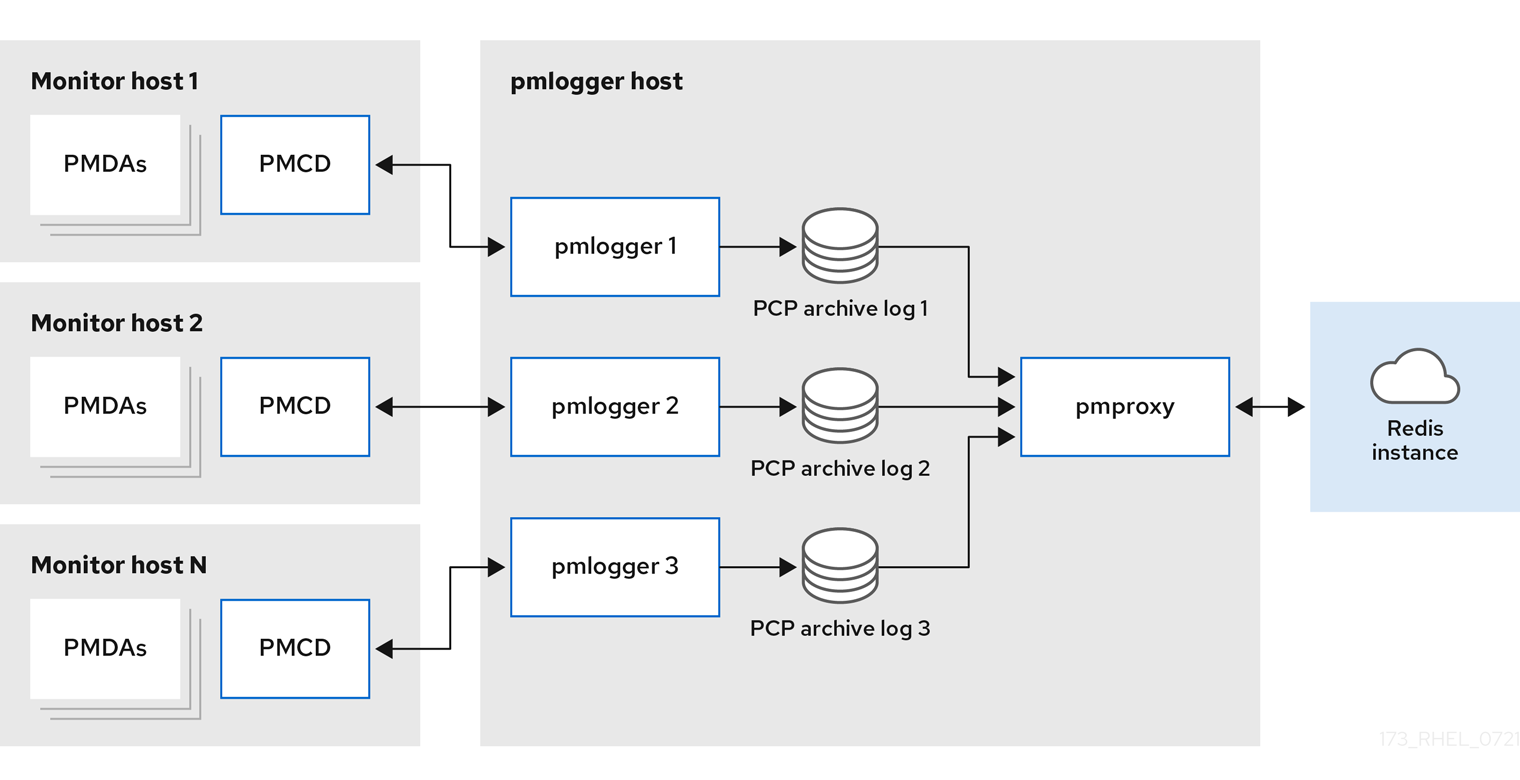
페더레이션 - 여러 pmlogger 팜대규모 배포의 경우 Red Hat은 여러
pmlogger팜을 연합 방식으로 배포하는 것이 좋습니다. 예를 들어 랙 또는 데이터 센터당 한 개의pmlogger팜이 있습니다. 각pmlogger팜은 지표를 중앙 Redis 인스턴스로 로드합니다.그림 6.3. 페더레이션 - 여러 pmlogger 팜
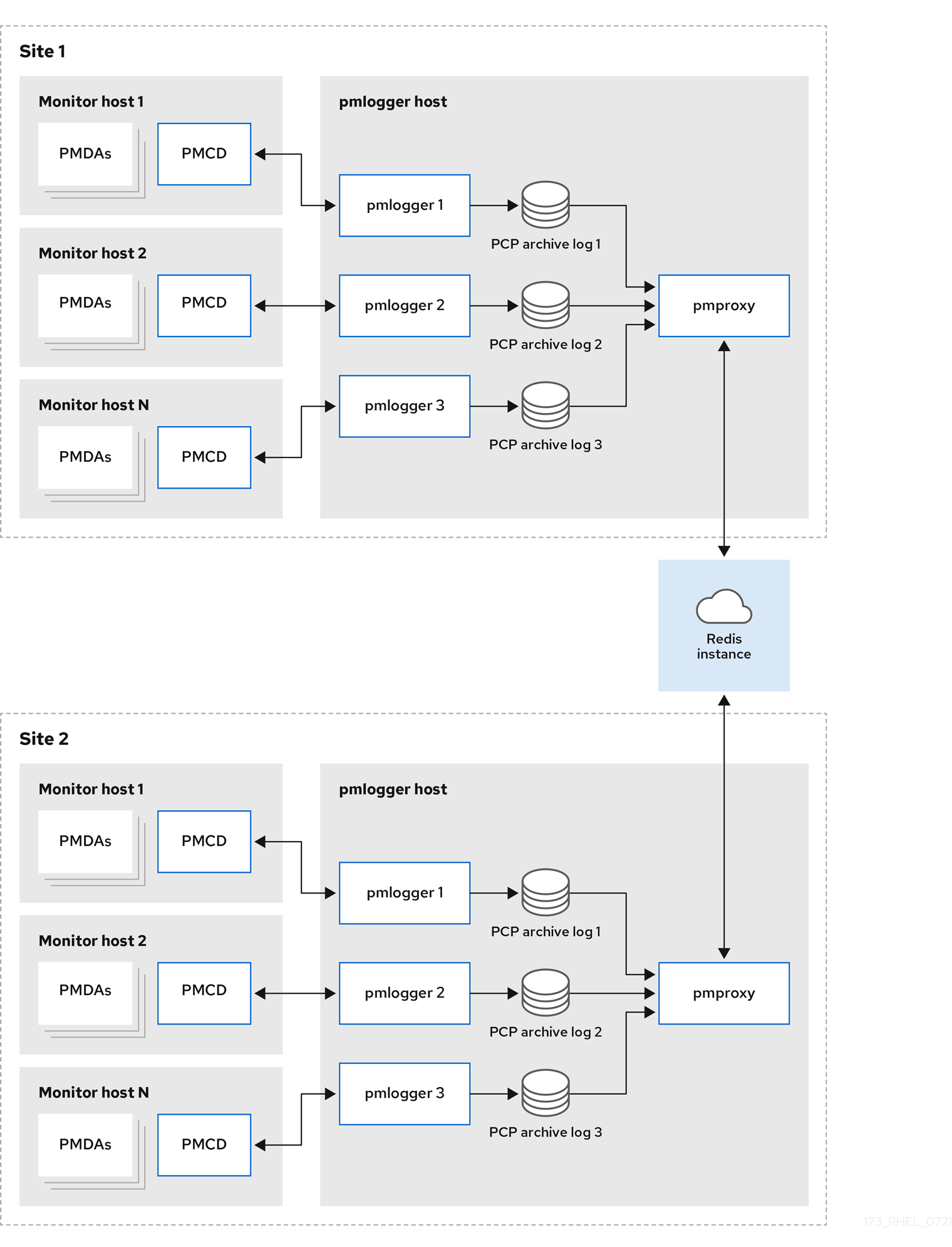
기본적으로 Redis의 배포 설정은 독립 실행형 localhost입니다. 그러나 Redis는 여러 호스트에서 데이터를 공유하는 고가용성 및 확장성이 뛰어난 클러스터형 방식으로 선택적으로 수행할 수 있습니다. 또 다른 실행 가능한 옵션은 클라우드에 Redis 클러스터를 배포하거나 클라우드 벤더의 관리형 Redis 클러스터를 활용하는 것입니다.
추가 리소스
-
pp(1),pmlogger(1),pmproxy(1)및pmcd(1) 도움말페이지 - 권장되는 배포 아키텍처
6.6. 권장되는 배포 아키텍처
다음 테이블에서는 모니터링된 호스트 수에 따라 권장되는 배포 아키텍처를 설명합니다.
표 6.1. 권장되는 배포 아키텍처
| 호스트 수 (N) | 1-10 | 10-100 | 100-1000 |
|---|---|---|---|
|
| N | N | N |
|
| 1에서 N | N/10 - N | N/100~N |
|
| 1에서 N | 1에서 N | N/100~N |
| Redis 서버 | 1에서 N | 1에서 N/10 | N/100에서 N/10으로 |
| Redis 클러스터 | 없음 | 아마도 | 있음 |
| 권장되는 배포 설정 | localhost, Decentralized 또는 Centralized 로깅 | 분산, 중앙 집중식 로깅 또는 페더레이션 | 분산 또는 페더레이션 |
6.7. 크기 조정 요소
다음은 스케일링에 필요한 크기 조정 요소입니다.
원격 시스템 크기-
CPU, 디스크, 네트워크 인터페이스 및 기타 하드웨어 리소스의 수는 중앙 집중식 로깅 호스트의 각
pmlogger에서 수집한 데이터 양에 영향을 미칩니다. 기록된 메트릭-
기록된 지표의 수와 유형은 중요한 역할을 합니다. 특히
프로세스별 proc.*메트릭에는 많은 양의 디스크 공간이 필요합니다. 예를 들어 표준pcp-zeroconf설정, 10s 로깅 간격, 11MB, proc 지표가 없는 경우 155MB 이상 - 10배 더 많은 디스크 공간 필요. 또한 각 지표의 인스턴스 수(예: CPU 수, 블록 장치 및 네트워크 인터페이스)도 필요한 스토리지 용량에 영향을 미칩니다. 로깅 간격-
지표가 기록되는 간격은 스토리지 요구 사항에 영향을 미칩니다. 매일 예상되는 PCP 아카이브 파일 크기는 각
pmlogger파일에 기록됩니다. 이러한 값은 압축되지 않은 예상입니다. PCP 아카이브는 매우 잘 압축되기 때문에 특정 사이트에 대해 실제 장기 디스크 공간 요구 사항을 결정할 수 있습니다.인스턴스의pmlogger.log pmlogrewrite-
모든 PCP 업그레이드 후
pmlogrewrite툴이 실행되고 이전 버전의 PCP의 지표 메타데이터가 변경된 경우 이전 아카이브를 다시 작성합니다. 이 프로세스 기간은 저장된 아카이브 수에 따라 선형으로 확장됩니다.
추가 리소스
-
pmlogrewrite(1)및pmlogger(1) 도움말페이지
6.8. PCP 스케일링을 위한 구성 옵션
다음은 확장에 필요한 구성 옵션입니다.
sysctl 및 rlimit 설정-
아카이브 검색이 활성화되면
pmproxy에는 서비스 로그 및pm에 대해 4개의 설명자가 필요합니다. 각proxy 클라이언트 소켓에 대한 추가 파일 설명자와 함께 모든 pmloggerpmlogger프로세스는 원격pmcd소켓에 약 20개의 파일 설명자, 아카이브 파일, 서비스 로그 등을 사용합니다. 합계는 약 200pmlogger프로세스를 실행하는 시스템의 기본 1024 소프트 제한을 초과할 수 있습니다.pcp-5.3.0이상의pmproxy서비스는 소프트 제한을 하드 제한으로 자동으로 늘립니다. 이전 버전의 PCP에서는 많은 수의pmlogger프로세스를 배포해야 하며pmlogger의 소프트 또는 하드 제한을 늘리면 이 작업을 수행할 수 있습니다. 자세한 내용은 systemd에서 실행하는 서비스에 대한 제한 설정(ulimit)을 참조하십시오. 로컬 아카이브-
pmlogger서비스는 로컬 및 원격pmcds의 지표를/var/log/pcp/pmlogger/디렉터리에 저장합니다. 로컬 시스템의 로깅 간격을 제어하려면/etc/pcp/pmlogger/control.d/configfile파일을 업데이트하고 인수에-t X를 추가합니다. 여기서 X 는 초 단위 로깅 간격입니다. 로깅해야 하는 지표를 구성하려면pmlogconf /var/lib/pcp/config/pmlogger/config.클라이언트hostname을 실행합니다. 이 명령은 선택적으로 추가 사용자 지정할 수 있는 기본 지표 세트와 함께 구성 파일을 배포합니다. 보존 설정을 지정하려면 이전 PCP 아카이브를 삭제할 때/etc/sysconfig/pmlogger_timers파일을 업데이트하고PMLOGGER_DAILY_PARAMS="-E X"를 지정합니다. 여기서 X 는 PCP 아카이브를 유지할 일 수입니다. redispmproxy서비스는 기록된 지표를pmlogger에서 Redis 인스턴스로 보냅니다. 다음은/etc/pcp/pmproxy/pmproxy.conf 구성 파일에서 보존 설정을 지정하는 데 사용할 수 있는 두 가지 옵션입니다.-
stream.expire는 오래된 지표를 제거해야 하는 경우의 기간을 지정합니다. 이 값은 지정된 시간(초) 내에 업데이트되지 않은 지표입니다. -
stream.maxlen은 호스트당 하나의 지표에 대한 최대 지표 값 수를 지정합니다. 이 설정은 로깅 간격으로 분할된 보존 시간이어야 합니다(예: 14일 보존 및 60일 로깅 간격(60*60*24*14/60)
-
추가 리소스
-
pmproxy(1),pmlogger(1)및sysctl(8)도움말 페이지
6.9. 예제: 중앙 집중식 로깅 배포 분석
다음 결과는 중앙 집중식 로깅 설정으로 수집되었으며, 기본 pcp-zeroconf 5.3.0 설치가 있으며, 각 원격 호스트는 64 CPU 코어가 64개, 376GB RAM 및 연결된 서버에서 pmcd 를 실행하는 것과 동일한 컨테이너 인스턴스입니다.
로깅 간격은 10초이고 원격 노드의 proc 지표는 포함되지 않으며, 메모리 값은RSS(Resident Set Size) 값을 참조합니다.
표 6.2. 10초 로깅 간격에 대한 자세한 사용 통계
| 호스트 수 | 10 | 50 |
|---|---|---|
| PCP 아카이브 스토리지(1일당 스토리지) | 91 MB | 522MB |
|
| 160MB | 580MB |
|
Day당 | 2MB | 9MB |
|
| 1.4GB | 6.3GB |
| 일당 Redis 메모리 | 2.6GB | 12GB |
표 6.3. 60초 로깅 간격을 위해 모니터링된 호스트에 따라 사용된 리소스
| 호스트 수 | 10 | 50 | 100 |
|---|---|---|---|
| PCP 아카이브 스토리지(1일당 스토리지) | 20MB | 120MB | 271MB |
|
| 104MB | 524MB | 1049MB |
|
Day당 | 0.38 MB | 1.75MB | 3.48MB |
|
| 2.67GB | 5.5GB | 9GB |
| 일당 Redis 메모리 | 0.54GB | 2.65GB | 5.3GB |
pmproxy 큐 Redis는 Redis 쿼리 속도를 높이기 위해 Redis 파이프라인을 요청하고 사용합니다. 이로 인해 메모리 사용량이 증가할 수 있습니다. 이 문제를 해결하려면 메모리가 많은 사용량 문제 해결을 참조하십시오.
6.10. 예제: 페더레이션 설정 배포 분석
다음은 3개의 중앙 로깅( pmlogger 팜) 설정으로 구성된 페더레이션 팜으로 알려진 페더레이션 설정에서 관찰되었으며, 각 팜은 100대의 원격 호스트를 모니터링했으며, 이 설정은 총 300개의 호스트입니다.
pmlogger
pmlogger 의 이 설정은 다음에 언급된 구성과 동일합니다.
예: Redis 서버가 클러스터 모드에서 작동 중이라는 점을 제외하고 60s 로깅 간격 동안 중앙 집중식 로깅 배포 를 분석합니다.
표 6.4. 60초 로깅 간격 동안 페더레이션 호스트에 따라 사용된 리소스
| PCP 아카이브 스토리지(1일당 스토리지) | pmlogger 메모리 | 날짜당 네트워크 (In/Out) | pmproxy 메모리 | 일당 Redis 메모리 |
|---|---|---|---|---|
| 277MB | 1058MB | 15.6 MB / 12.3 MB | 6-8GB | 5.5GB |
여기에서 모든 값은 호스트당입니다. 네트워크 대역폭은 Redis 클러스터의 노드 간 통신 때문에 더 높습니다.
6.11. 메모리 사용량이 많은 문제 해결
다음 시나리오는 메모리 사용량이 높을 수 있습니다.
-
pmproxy프로세스는 새로운 PCP 아카이브를 처리하는데 사용되며, Redis 요청 및 응답을 처리하는 예비 CPU 사이클이 없습니다. - Redis 노드 또는 클러스터는 과부하되어 입력되는 요청을 제때 처리할 수 없습니다.
pmproxy 서비스 데몬은 Redis 스트림을 사용하며 구성 매개변수인 PCP 튜닝 매개 변수이며 Redis 메모리 사용량 및 키 보존에 영향을 미칩니다. /etc/pcp/pmproxy/pmproxy.conf 파일에는 pmproxy 및 관련 API에 사용 가능한 구성 옵션이 나열됩니다.
다음 절차에서는 높은 메모리 사용 문제를 해결하는 방법을 설명합니다.
사전 요구 사항
pcp-pmda-redis패키지를 설치합니다.# yum install pcp-pmda-redis
redis PMDA를 설치합니다.
# cd /var/lib/pcp/pmdas/redis && ./Install
절차
메모리 사용량이 높은 문제를 해결하려면 다음 명령을 실행하고
진행열을 관찰합니다.$ pmrep :pmproxy backlog inflight reqs/s resp/s wait req err resp err changed throttled byte count count/s count/s s/s count/s count/s count/s count/s 14:59:08 0 0 N/A N/A N/A N/A N/A N/A N/A 14:59:09 0 0 2268.9 2268.9 28 0 0 2.0 4.0 14:59:10 0 0 0.0 0.0 0 0 0 0.0 0.0 14:59:11 0 0 0.0 0.0 0 0 0 0.0 0.0이 열에는 진행 중 요청 수가 표시됩니다. 즉, 대기 또는 전송되었음을 의미하며 지금까지 응답이 수신되지 않았습니다.
높은 숫자는 다음 조건 중 하나를 나타냅니다.
-
pmproxy프로세스는 새로운 PCP 아카이브를 처리하는데 사용되며, Redis 요청 및 응답을 처리하는 예비 CPU 사이클이 없습니다. - Redis 노드 또는 클러스터는 과부하되어 입력되는 요청을 제때 처리할 수 없습니다.
-
메모리 사용량이 많은 문제를 해결하려면 이 팜의
pmlogger프로세스 수를 줄이고 다른 pmlogger 팜을 추가합니다. 페더레이션 - 여러 pmlogger 팜 설정을 사용합니다.Redis 노드에서 오랜 시간 동안 100% CPU를 사용하고 있는 경우 성능이 더 뛰어난 호스트로 이동하거나 클러스터형 Redis setup을 대신 사용하십시오.
pmproxy.redis.*지표를 보려면 다음 명령을 사용합니다.$ pminfo -ftd pmproxy.redis pmproxy.redis.responses.wait [wait time for responses] Data Type: 64-bit unsigned int InDom: PM_INDOM_NULL 0xffffffff Semantics: counter Units: microsec value 546028367374 pmproxy.redis.responses.error [number of error responses] Data Type: 64-bit unsigned int InDom: PM_INDOM_NULL 0xffffffff Semantics: counter Units: count value 1164 [...] pmproxy.redis.requests.inflight.bytes [bytes allocated for inflight requests] Data Type: 64-bit int InDom: PM_INDOM_NULL 0xffffffff Semantics: discrete Units: byte value 0 pmproxy.redis.requests.inflight.total [inflight requests] Data Type: 64-bit unsigned int InDom: PM_INDOM_NULL 0xffffffff Semantics: discrete Units: count value 0 [...]진행 중인 Redis 요청 수를 보려면
pmproxy.redis.requests.inflight.total메트릭 및pmproxy.redis.requests.inflight.bytes메트릭을 참조하여 현재 inflight Redis 요청에 의해 사용되는 바이트 수를 확인합니다.일반적으로 redis 요청 대기열은 0이지만 대규모 pmlogger 팜을 사용하여 빌드할 수 있으며 이는 확장성을 제한하고
pmproxy클라이언트에 대한 높은 대기 시간을 초래할 수 있습니다.pminfo명령을 사용하여 성능 지표에 대한 정보를 봅니다. 예를 들어redis.*메트릭을 보려면 다음 명령을 사용합니다.$ pminfo -ftd redis redis.redis_build_id [Build ID] Data Type: string InDom: 24.0 0x6000000 Semantics: discrete Units: count inst [0 or "localhost:6379"] value "87e335e57cffa755" redis.total_commands_processed [Total number of commands processed by the server] Data Type: 64-bit unsigned int InDom: 24.0 0x6000000 Semantics: counter Units: count inst [0 or "localhost:6379"] value 595627069 [...] redis.used_memory_peak [Peak memory consumed by Redis (in bytes)] Data Type: 32-bit unsigned int InDom: 24.0 0x6000000 Semantics: instant Units: count inst [0 or "localhost:6379"] value 572234920 [...]최대 메모리 사용량을 보려면
redis.used_memory_peak지표를 참조하십시오.
추가 리소스
-
pmdaredis(1),pmproxy(1)및pminfo(1) 도움말페이지 - PCP 배포 아키텍처
7장. pmlogger를 사용하여 성능 데이터 로깅
PCP 도구를 사용하면 성능 지표 값을 로깅하고 나중에 재생할 수 있습니다. 이를 통해 소급 성능 분석을 수행할 수 있습니다.
pmlogger 도구를 사용하여 다음을 수행할 수 있습니다.
- 시스템에서 선택한 메트릭의 아카이브된 로그를 생성합니다.
- 시스템에 기록되는 메트릭과 빈도를 지정합니다.
7.1. pmlogconf를 사용하여 pmlogger 구성 파일 수정
pmlogger 서비스가 실행 중이면 PCP는 호스트에 기본 지표 집합을 기록합니다.
pmlogconf 유틸리티를 사용하여 기본 구성을 확인합니다. pmlogger 구성 파일이 없는 경우 pmlogconf 는 기본 지표 값으로 생성합니다.
사전 요구 사항
- PCP가 설치되어 있습니다. 자세한 내용은 PCP 설치 및 활성화를 참조하십시오.
절차
pmlogger구성 파일을 생성하거나 수정합니다.# pmlogconf -r /var/lib/pcp/config/pmlogger/config.default
-
pmlogconf프롬프트에 따라 관련 성능 지표 그룹을 활성화 또는 비활성화하고 활성화된 각 그룹의 로깅 간격을 제어합니다.
추가 리소스
-
pmlogconf(1)및pmlogger(1)도움말 페이지 - PCP와 함께 배포된 시스템 서비스 및 도구
7.2. pmlogger 구성 파일 수동 편집
특정 지표와 지정된 간격으로 맞춤형 로깅 구성을 생성하려면 pmlogger 구성 파일을 수동으로 편집합니다. 기본 pmlogger 구성 파일은 /var/lib/pcp/config/pmlogger/config.default 입니다. 구성 파일은 기본 로깅 인스턴스에서 로깅하는 지표를 지정합니다.
수동 구성에서는 다음을 수행할 수 있습니다.
- 자동 구성에 나열되지 않은 레코드 지표입니다.
- 사용자 정의 로깅을 선택합니다.
- 애플리케이션 지표로 PMDA 를 추가합니다.
사전 요구 사항
- PCP가 설치되어 있습니다. 자세한 내용은 PCP 설치 및 활성화를 참조하십시오.
절차
/var/lib/pcp/config/pmlogger/config.default파일을 열고 편집하여 특정 지표를 추가합니다.# It is safe to make additions from here on ... # log mandatory on every 5 seconds { xfs.write xfs.write_bytes xfs.read xfs.read_bytes } log mandatory on every 10 seconds { xfs.allocs xfs.block_map xfs.transactions xfs.log } [access] disallow * : all; allow localhost : enquire;
추가 리소스
-
pmlogger(1)도움말 페이지 - PCP와 함께 배포된 시스템 서비스 및 도구
7.3. pmlogger 서비스 활성화
pmlogger 서비스를 시작하고 활성화하여 로컬 시스템의 지표 값을 기록해야 합니다.
이 절차에서는 pmlogger 서비스를 활성화하는 방법을 설명합니다.
사전 요구 사항
- PCP가 설치되어 있습니다. 자세한 내용은 PCP 설치 및 활성화를 참조하십시오.
절차
pmlogger서비스를 시작하고 활성화합니다.# systemctl start pmlogger # systemctl enable pmlogger
검증 단계
pmlogger서비스가 활성화되었는지 확인합니다.# pcp Performance Co-Pilot configuration on workstation: platform: Linux workstation 4.18.0-80.el8.x86_64 #1 SMP Wed Mar 13 12:02:46 UTC 2019 x86_64 hardware: 12 cpus, 2 disks, 1 node, 36023MB RAM timezone: CEST-2 services: pmcd pmcd: Version 4.3.0-1, 8 agents, 1 client pmda: root pmcd proc xfs linux mmv kvm jbd2 pmlogger: primary logger: /var/log/pcp/pmlogger/workstation/20190827.15.54
추가 리소스
-
pmlogger(1)도움말 페이지 - PCP와 함께 배포된 시스템 서비스 및 도구
-
/var/lib/pcp/config/pmlogger/config.defaultfile
7.4. 메트릭 컬렉션을 위한 클라이언트 시스템 설정
다음 절차에서는 중앙 서버가 PCP를 실행하는 클라이언트에서 지표를 수집할 수 있도록 클라이언트 시스템을 설정하는 방법을 설명합니다.
사전 요구 사항
- PCP가 설치되어 있습니다. 자세한 내용은 PCP 설치 및 활성화를 참조하십시오.
절차
pcp-system-tools패키지를 설치합니다.# yum install pcp-system-tools
pmcd의 IP 주소를 구성합니다.# echo "-i 192.168.4.62" >>/etc/pcp/pmcd/pmcd.options192.168.4.62 를 IP 주소로 교체하고 클라이언트가 수신 대기해야 합니다.
기본적으로
pmcd는 localhost에서 수신 대기 중입니다.퍼블릭
영역을영구적으로 추가하도록 방화벽을 구성합니다.# firewall-cmd --permanent --zone=public --add-port=44321/tcp success # firewall-cmd --reload success
SELinux 부울을 설정합니다.
# setsebool -P pcp_bind_all_unreserved_ports on
pmcd및pmlogger서비스를 활성화합니다.# systemctl enable pmcd pmlogger # systemctl restart pmcd pmlogger
검증 단계
pmcd가 구성된 IP 주소에서 올바르게 수신 대기하는지 확인합니다.# ss -tlp | grep 44321 LISTEN 0 5 127.0.0.1:44321 0.0.0.0:* users:(("pmcd",pid=151595,fd=6)) LISTEN 0 5 192.168.4.62:44321 0.0.0.0:* users:(("pmcd",pid=151595,fd=0)) LISTEN 0 5 [::1]:44321 [::]:* users:(("pmcd",pid=151595,fd=7))
추가 리소스
-
pmlogger(1),firewall-cmd(1),ss(8)및setsebool(8)도움말 페이지 - PCP와 함께 배포된 시스템 서비스 및 도구
-
/var/lib/pcp/config/pmlogger/config.defaultfile
7.5. 데이터 수집을 위해 중앙 서버 설정
다음 절차에서는 PCP를 실행하는 클라이언트에서 지표를 수집하는 중앙 서버를 생성하는 방법을 설명합니다.
사전 요구 사항
- PCP가 설치되어 있습니다. 자세한 내용은 PCP 설치 및 활성화를 참조하십시오.
- 클라이언트는 지표 수집에 대해 구성됩니다. 자세한 내용은 메트릭 수집을 위한 클라이언트 시스템 설정을 참조하십시오.
절차
pcp-system-tools패키지를 설치합니다.# yum install pcp-system-tools
다음 콘텐츠를 사용하여
/etc/pcp/pmlogger/control.d/remote파일을 만듭니다.# DO NOT REMOVE OR EDIT THE FOLLOWING LINE $version=1.1 192.168.4.13 n n PCP_ARCHIVE_DIR/rhel7u4a -r -T24h10m -c config.rhel7u4a 192.168.4.14 n n PCP_ARCHIVE_DIR/rhel6u10a -r -T24h10m -c config.rhel6u10a 192.168.4.62 n n PCP_ARCHIVE_DIR/rhel8u1a -r -T24h10m -c config.rhel8u1a
192.168.4.13,192.168.4.14 및 192.168.4.62 를 클라이언트 IP 주소로 바꿉니다.
참고Red Hat Enterpirse Linux 8.0에서 8.1 및 8.2는 제어 파일의 원격 호스트에 대해 다음 형식을 사용합니다. PCP_LOG_DIR/pmlogger/host_name.
pmcd및pmlogger서비스를 활성화합니다.# systemctl enable pmcd pmlogger # systemctl restart pmcd pmlogger
검증 단계
각 디렉터리에서 최신 아카이브 파일에 액세스할 수 있는지 확인합니다.
# for i in /var/log/pcp/pmlogger/rhel*/*.0; do pmdumplog -L $i; done Log Label (Log Format Version 2) Performance metrics from host rhel6u10a.local commencing Mon Nov 25 21:55:04.851 2019 ending Mon Nov 25 22:06:04.874 2019 Archive timezone: JST-9 PID for pmlogger: 24002 Log Label (Log Format Version 2) Performance metrics from host rhel7u4a commencing Tue Nov 26 06:49:24.954 2019 ending Tue Nov 26 07:06:24.979 2019 Archive timezone: CET-1 PID for pmlogger: 10941 [..]
/var/log/pcp/pmlogger/디렉토리의 아카이브 파일을 추가 분석 및 그래프 작성에 사용할 수 있습니다.
추가 리소스
-
pmlogger(1)도움말 페이지 - PCP와 함께 배포된 시스템 서비스 및 도구
-
/var/lib/pcp/config/pmlogger/config.defaultfile
7.6. pmrep를 사용하여 PCP 로그 아카이브 재생
지표 데이터를 기록한 후 PCP 로그 아카이브를 재생할 수 있습니다. 로그를 텍스트 파일로 내보내고 스프레드시트로 가져오려면 pcp2csv,,pcp2 xmlpmrep 또는 pm logsummary 와 같은 PCP 유틸리티를 사용합니다.
pmrep 툴을 사용하면 다음을 수행할 수 있습니다.
- 로그 파일 보기
- 선택한 PCP 로그 아카이브를 구문 분석하고 값을 ASCII 테이블로 내보냅니다.
- 명령줄에 개별 지표를 지정하여 전체 아카이브 로그를 추출하거나 로그에서 지표 값만 선택합니다.
사전 요구 사항
- PCP가 설치되어 있습니다. 자세한 내용은 PCP 설치 및 활성화를 참조하십시오.
-
pmlogger서비스가 활성화되었습니다. 자세한 내용은 pmlogger 서비스 활성화를 참조하십시오. pcp-system-tools패키지를 설치합니다.# yum install pcp-gui
절차
메트릭의 데이터를 표시합니다.
$ pmrep --start @3:00am --archive 20211128 --interval 5seconds --samples 10 --output csv disk.dev.write Time,"disk.dev.write-sda","disk.dev.write-sdb" 2021-11-28 03:00:00,, 2021-11-28 03:00:05,4.000,5.200 2021-11-28 03:00:10,1.600,7.600 2021-11-28 03:00:15,0.800,7.100 2021-11-28 03:00:20,16.600,8.400 2021-11-28 03:00:25,21.400,7.200 2021-11-28 03:00:30,21.200,6.800 2021-11-28 03:00:35,21.000,27.600 2021-11-28 03:00:40,12.400,33.800 2021-11-28 03:00:45,9.800,20.600
언급된 예제에서는 아카이브에 수집된
disk.dev.write지표의 데이터를 쉼표로 구분된 값 형식으로 5초 간격으로 표시합니다.참고이 예제에서
20211128을 데이터를 표시하려는pmlogger아카이브가 포함된 파일 이름으로 바꿉니다.
추가 리소스
-
pmlogger(1),pmrep(1)및pmlogsummary(1) 도움말페이지 - PCP와 함께 배포된 시스템 서비스 및 도구
8장. Performance Co-Pilot을 통한 성능 모니터링
PCP(Performance Co-Pilot)는 시스템 수준의 성능 측정을 모니터링, 시각화, 저장 및 분석하기 위한 툴, 서비스 및 라이브러리 제품군입니다.
시스템 관리자는 Red Hat Enterprise Linux 8의 PCP 애플리케이션을 사용하여 시스템의 성능을 모니터링할 수 있습니다.
8.1. pmda-postfix를 사용하여 postfix 모니터링
이 절차에서는 pmda-postfix 를 사용하여 postfix 메일 서버의 성능 지표를 모니터링하는 방법을 설명합니다. 초당 받은 이메일 수를 확인하는 데 도움이 됩니다.
사전 요구 사항
- PCP가 설치되어 있습니다. 자세한 내용은 PCP 설치 및 활성화를 참조하십시오.
-
pmlogger서비스가 활성화되었습니다. 자세한 내용은 pmlogger 서비스 활성화를 참조하십시오.
절차
다음 패키지를 설치합니다.
pcp-system-tools를 설치합니다.# yum install pcp-system-tools
pmda-postfix패키지를 설치하여postfix를 모니터링합니다.# yum install pcp-pmda-postfix postfix
로깅 데몬을 설치합니다.
# yum install rsyslog
테스트를 위해 메일 클라이언트를 설치합니다.
# yum install mutt
postfix및rsyslog서비스를 활성화합니다.# systemctl enable postfix rsyslog # systemctl restart postfix rsyslog
pmda-postfix가 필요한 로그 파일에 액세스할 수 있도록 SELinux 부울을 활성화합니다.# setsebool -P pcp_read_generic_logs=on
PMDA를 설치합니다.# cd /var/lib/pcp/pmdas/postfix/ # ./Install Updating the Performance Metrics Name Space (PMNS) ... Terminate PMDA if already installed ... Updating the PMCD control file, and notifying PMCD ... Waiting for pmcd to terminate ... Starting pmcd ... Check postfix metrics have appeared ... 7 metrics and 58 values
검증 단계
pmda-postfix작업을 확인합니다.echo testmail | mutt root
사용 가능한 지표를 확인합니다.
# pminfo postfix postfix.received postfix.sent postfix.queues.incoming postfix.queues.maildrop postfix.queues.hold postfix.queues.deferred postfix.queues.active
추가 리소스
-
rsyslogd(8),postfix(1)및setsebool(8)도움말 페이지 - PCP와 함께 배포된 시스템 서비스 및 도구
8.2. PCP Charts 애플리케이션을 사용하여 PCP 로그 아카이브를 시각적으로 추적
지표 데이터를 기록하면 PCP 로그 아카이브를 그래프로 재생할 수 있습니다. 지표는 PCP 로그 아카이브의 지표 데이터를 기록 데이터 소스로 사용하기 위해 대체 옵션을 사용하여 하나 이상의 라이브 호스트에서 가져옵니다. 성능 지표의 데이터를 표시하도록 PCP 차트 애플리케이션 인터페이스를 사용자 지정하려면 선 플롯, 막대 그래프 또는 사용률 그래프를 사용할 수 있습니다.
PCP Charts 애플리케이션을 사용하면 다음을 수행할 수 있습니다.
- PCP Charts 애플리케이션 애플리케이션에서 데이터를 재생성하고 그래프를 사용하여 시스템의 실시간 데이터와 함께 소급 데이터를 시각화합니다.
- 성능 지표 값을 그래프에 표시합니다.
- 여러 차트를 동시에 표시합니다.
사전 요구 사항
- PCP가 설치되어 있습니다. 자세한 내용은 PCP 설치 및 활성화를 참조하십시오.
-
pmlogger를 사용하여 성능 데이터를 기록했습니다. 자세한 내용은 pmlogger로 성능 데이터 로깅 을 참조하십시오. pcp-gui패키지를 설치합니다.# yum install pcp-gui
절차
명령줄에서 PCP Charts 애플리케이션을 시작합니다.
# pmchart
그림 8.1. PCP Charts 애플리케이션
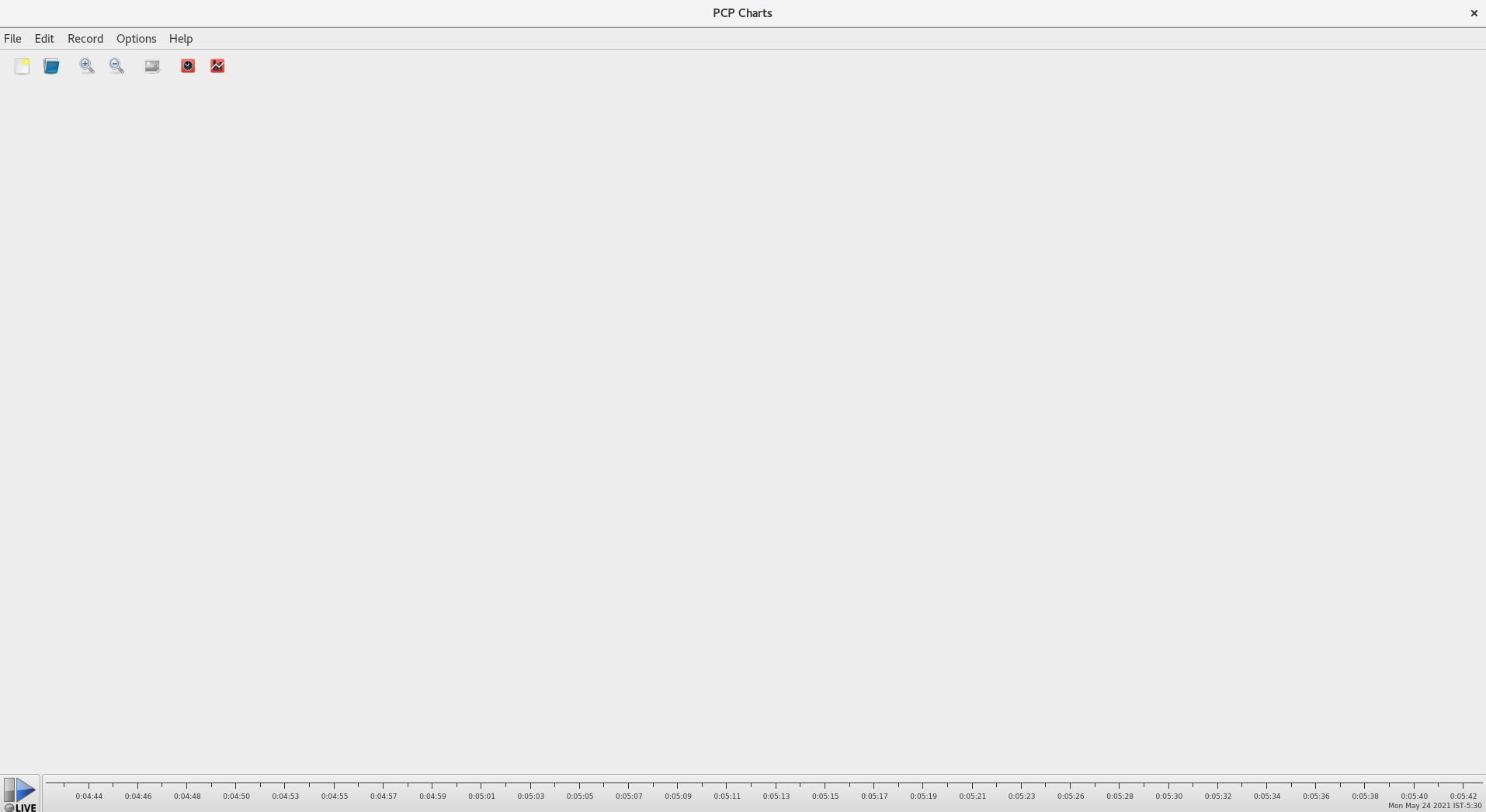
pmtime서버 설정은 맨 아래에 있습니다. 시작 및 일시 중지 버튼을 사용하면 다음을 제어할 수 있습니다.- PCP가 메트릭 데이터를 폴링하는 간격
- 기록 데이터의 지표에 대한 날짜 및 시간
- File (파일)을 클릭한 다음 New Chart (새 차트)를 클릭하여 호스트 이름 또는 주소를 지정하여 로컬 시스템과 원격 시스템 모두에서 지표를 선택합니다. 고급 구성 옵션에는 차트 값을 수동으로 설정하고 플롯의 컬러를 수동으로 선택할 수 있는 기능이 포함됩니다.
PCP Charts 애플리케이션에서 생성된 뷰를 기록합니다.
다음은 PCP Charts 애플리케이션에 생성된 뷰를 기록하거나 이미지를 가져오는 옵션입니다.
- File(파일)을 클릭한 다음 Export (내보내기)를 클릭하여 현재 보기의 이미지를 저장합니다.
- Record( 레코드 )를 클릭한 다음 Start (시작)를 클릭하여 레코드를 시작합니다. Record( 레코드 )를 클릭한 다음 Stop (중지)을 클릭하여 레코드를 중지합니다. 녹화를 중지하고 나면 기록된 지표가 나중에 볼 수 있도록 보관됩니다.
선택 사항: PCP Charts (PCP 차트) 애플리케이션에서 뷰로 알려진 기본 구성 파일은 하나 이상의 차트와 연결된 메타데이터를 저장할 수 있습니다. 이 메타데이터는 사용된 메트릭과 차트 열을 포함하여 모든 차트 측면을 설명합니다. File(파일)을 클릭한 다음 Save View (보기 저장)를 클릭하고 나중에 뷰 구성을 로드하여 사용자 지정 보기 구성을 저장합니다.
PCP Charts 애플리케이션 보기 구성 파일의 다음 예제에서는 지정된 XFS 파일 시스템
loop1에 읽고 쓴 총 바이트 수를 보여주는 스택 차트 그래프를 설명합니다.#kmchart version 1 chart title "Filesystem Throughput /loop1" style stacking antialiasing off plot legend "Read rate" metric xfs.read_bytes instance "loop1" plot legend "Write rate" metric xfs.write_bytes instance "loop1"
추가 리소스
-
pmchart(1)및pmtime(1)도움말 페이지 - PCP와 함께 배포된 시스템 서비스 및 도구
8.3. PCP를 사용하여 SQL 서버에서 데이터 수집
Red Hat Enterprise Linux 8.2 이상을 사용하면 데이터베이스 성능 문제를 모니터링하고 분석하는 데 도움이 되는 PCP(Performance Co-Pilot)에서 SQL Server 에이전트를 사용할 수 있습니다.
다음 절차에서는 시스템의 pcp 를 통해 Microsoft SQL Server의 데이터를 수집하는 방법을 설명합니다.
사전 요구 사항
- Microsoft SQL Server for Red Hat Enterprise Linux를 설치하고 SQL 서버에 '신뢰할 수 있는' 연결을 구축했습니다.
- Red Hat Enterprise Linux용 SQL Server용 Microsoft ODBC 드라이버를 설치했습니다.
절차
PCP를 설치합니다.
# yum install pcp-zeroconf
pyodbc드라이버에 필요한 패키지를 설치합니다.# yum install gcc-c++ python3-devel unixODBC-devel # yum install python3-pyodbc
mssql에이전트를 설치합니다.PCP용 Microsoft SQL Server 도메인 에이전트를 설치합니다.
# yum install pcp-pmda-mssql
/etc/pcp/mssql/mssql.conf파일을 편집하여mssql에이전트에 대한 SQL 서버 계정 사용자 이름과 암호를 구성합니다. 구성한 계정에 성능 데이터에 대한 액세스 권한이 있는지 확인합니다.username: user_name password: user_password
user_name 을 SQL Server 계정으로 바꾸고 user_password 를 이 계정의 SQL Server 사용자 암호로 바꿉니다.
에이전트를 설치합니다.
# cd /var/lib/pcp/pmdas/mssql # ./Install Updating the Performance Metrics Name Space (PMNS) ... Terminate PMDA if already installed ... Updating the PMCD control file, and notifying PMCD ... Check mssql metrics have appeared ... 168 metrics and 598 values [...]
검증 단계
pcp명령을 사용하여mssql(SQL 서버 PMDA)이 로드되고 실행 중인지 확인합니다.$ pcp Performance Co-Pilot configuration on rhel.local: platform: Linux rhel.local 4.18.0-167.el8.x86_64 #1 SMP Sun Dec 15 01:24:23 UTC 2019 x86_64 hardware: 2 cpus, 1 disk, 1 node, 2770MB RAM timezone: PDT+7 services: pmcd pmproxy pmcd: Version 5.0.2-1, 12 agents, 4 clients pmda: root pmcd proc pmproxy xfs linux nfsclient mmv kvm mssql jbd2 dm pmlogger: primary logger: /var/log/pcp/pmlogger/rhel.local/20200326.16.31 pmie: primary engine: /var/log/pcp/pmie/rhel.local/pmie.logPCP가 SQL Server에서 수집할 수 있는 전체 메트릭 목록을 확인합니다.
# pminfo mssql
지표 목록을 확인한 후 트랜잭션 비율을 보고할 수 있습니다. 예를 들어 5초 동안 초당 전체 트랜잭션 수를 보고하려면 다음을 수행합니다.
# pmval -t 1 -T 5 mssql.databases.transactions
-
pmchart명령을 사용하여 시스템에서 이러한 지표의 그래픽 차트를 봅니다. 자세한 내용은 PCP Charts 애플리케이션을 사용하여 시각적으로 PCP 로그 아카이브 추적을 참조하십시오.
추가 리소스
-
pcp(1),pminfo(1),pmval(1),pmchart(1), andpmdamssql(1)man pages - Microsoft SQL Server용 Performance Co-Pilot 및 RHEL 8.2 Red Hat Developers 블로그 게시물
9장. PCP를 사용한 XFS 성능 분석
XFS PMDA는 pcp 패키지의 일부로 제공되며 설치 중에 기본적으로 활성화됩니다. PCP(Performance Co-Pilot)에서 XFS 파일 시스템의 성능 지표 데이터를 수집하는 데 사용됩니다.
PCP를 사용하여 XFS 파일 시스템의 성능을 분석할 수 있습니다.
9.1. 수동으로 XFS PMDA 설치
XFS PMDA가 pcp 구성 출력에 나열되지 않은 경우 수동으로 PMDA 에이전트를 설치합니다.
이 절차에서는 PMDA 에이전트를 수동으로 설치하는 방법을 설명합니다.
사전 요구 사항
- PCP가 설치되어 있습니다. 자세한 내용은 PCP 설치 및 활성화를 참조하십시오.
절차
xfs 디렉터리로 이동합니다.
# cd /var/lib/pcp/pmdas/xfs/
XFS PMDA를 수동으로 설치합니다.
xfs]# ./Install You will need to choose an appropriate configuration for install of the “xfs” Performance Metrics Domain Agent (PMDA). collector collect performance statistics on this system monitor allow this system to monitor local and/or remote systems both collector and monitor configuration for this system Please enter c(ollector) or m(onitor) or (both) [b] Updating the Performance Metrics Name Space (PMNS) ... Terminate PMDA if already installed ... Updating the PMCD control file, and notifying PMCD ... Waiting for pmcd to terminate ... Starting pmcd ... Check xfs metrics have appeared ... 149 metrics and 149 values
컬렉터에
c, monitor에 대해m또는 둘 다에 대해 c를 입력하여 원하는 PMDA 역할을 선택합니다.PMDA 설치 스크립트에서 다음 PMDA 역할 중 하나를 지정하라는 메시지를 표시합니다.-
수집기역할을 사용하면 현재 시스템에 대한 성능 지표를 수집할 수 있습니다. 모니터역할을 사용하면 시스템에서 로컬 시스템, 원격 시스템 또는 둘 다를 모니터링할 수 있습니다.기본 옵션은
수집기와모니터이며, 대부분의 시나리오에서 XFS PMDA가 올바르게 작동할 수 있습니다.
-
검증 단계
pmcd프로세스가 호스트에서 실행 중이며 XFS PMDA가 구성에서 enabled로 나열되는지 확인합니다.# pcp Performance Co-Pilot configuration on workstation: platform: Linux workstation 4.18.0-80.el8.x86_64 #1 SMP Wed Mar 13 12:02:46 UTC 2019 x86_64 hardware: 12 cpus, 2 disks, 1 node, 36023MB RAM timezone: CEST-2 services: pmcd pmcd: Version 4.3.0-1, 8 agents pmda: root pmcd proc xfs linux mmv kvm jbd2
추가 리소스
-
pmcd(1)도움말 페이지 - PCP와 함께 배포된 시스템 서비스 및 도구
9.2. pminfo를 사용하여 XFS 성능 지표 검사
PCP를 사용하면 XFS PMDA가 마운트된 각 XFS 파일 시스템별로 특정 XFS 지표를 보고할 수 있습니다. 이렇게 하면 마운트된 특정 파일 시스템 문제를 파악하고 성능을 쉽게 평가할 수 있습니다.
pminfo 명령은 마운트된 각 XFS 파일 시스템에 대해 장치별 XFS 지표를 제공합니다.
다음 절차에서는 XFS PMDA에서 제공하는 사용 가능한 모든 지표 목록을 표시합니다.
사전 요구 사항
- PCP가 설치되어 있습니다. 자세한 내용은 PCP 설치 및 활성화를 참조하십시오.
절차
XFS PMDA에서 제공하는 사용 가능한 모든 지표 목록을 표시합니다.
# pminfo xfs
개별 지표에 대한 정보를 표시합니다. 다음 예제에서는
pminfo툴을 사용하여 특정 XFS읽기및쓰기지표를 검사합니다.xfs.write_bytes 메트릭에 대한 간단한 설명을 표시합니다.# pminfo --oneline xfs.write_bytes xfs.write_bytes [number of bytes written in XFS file system write operations]
xfs.read_bytes 메트릭에 대한 자세한 설명을 표시합니다.# pminfo --helptext xfs.read_bytes xfs.read_bytes Help: This is the number of bytes read via read(2) system calls to files in XFS file systems. It can be used in conjunction with the read_calls count to calculate the average size of the read operations to file in XFS file systems.
xfs.read_bytes 지표의 현재 성능 값을 가져옵니다.# pminfo --fetch xfs.read_bytes xfs.read_bytes value 4891346238pminfo를 사용하여 장치별 XFS 지표를 가져옵니다.# pminfo --fetch --oneline xfs.perdev.read xfs.perdev.write xfs.perdev.read [number of XFS file system read operations] inst [0 or "loop1"] value 0 inst [0 or "loop2"] value 0 xfs.perdev.write [number of XFS file system write operations] inst [0 or "loop1"] value 86 inst [0 or "loop2"] value 0
추가 리소스
-
pminfo(1)도움말 페이지 - XFS용 PCP 지표 그룹
- XFS의 장치당 PCP 지표 그룹
9.3. pmstore를 사용하여 XFS 성능 지표 재설정
PCP를 사용하면 메트릭이 xfs.control.reset 메트릭과 같은 제어 변수 역할을 하는 경우 특정 메트릭의 값을 수정할 수 있습니다. 지표 값을 수정하려면 pmstore 도구를 사용합니다.
다음 절차에서는 pmstore 툴을 사용하여 XFS 지표를 재설정하는 방법을 설명합니다.
사전 요구 사항
- PCP가 설치되어 있습니다. 자세한 내용은 PCP 설치 및 활성화를 참조하십시오.
절차
지표 값을 표시합니다.
$ pminfo -f xfs.write xfs.write value 325262XFS 지표를 모두 재설정합니다.
# pmstore xfs.control.reset 1 xfs.control.reset old value=0 new value=1
검증 단계
메트릭을 재설정한 후 정보를 확인합니다.
$ pminfo --fetch xfs.write xfs.write value 0
추가 리소스
-
pmstore(1)및pminfo(1)도움말 페이지 - PCP와 함께 배포된 시스템 서비스 및 도구
- XFS용 PCP 지표 그룹
9.4. XFS용 PCP 지표 그룹
다음 표에서는 XFS에 사용할 수 있는 PCP 지표 그룹을 설명합니다.
표 9.1. XFS의 지표 그룹
| 메트릭 그룹 | 제공되는 지표 |
|
| 읽기 및 쓰기 작업 수, 바이트 수 읽기 및 쓰기 횟수를 포함한 일반 XFS 지표. inode 수에 대한 카운터와 함께 플러시, 클러스터링 및 클러스터 실패 횟수가 함께 제공됩니다. |
|
| 파일 시스템에서 개체 할당과 관련된 지표 범위로, 여기에는 익스텐트 및 블록 생성/무료 수가 포함됩니다. btree에서 레코드 생성 및 삭제 확장과 함께 트리 조회 할당 및 비교. |
|
| 지표에는 읽기/쓰기 및 블록 삭제, 삽입, 삭제 및 조회에 대한 익스텐트 목록 작업, 블록 맵 수가 포함됩니다. 블록 맵의 비교, 조회, 삽입 및 삭제 작업을 위한 작업 카운터도 있습니다. |
|
| 생성, 항목 삭제, "입력" 작업 수에 대한 XFS 파일 시스템의 디렉터리 작업 카운터입니다. |
|
| 메타 데이터 트랜잭션 수에 대한 카운터에는 동기 및 비동기 트랜잭션 수와 빈 트랜잭션 수가 포함됩니다. |
|
| 운영 체제에서 다양한 결과가 있는 inode 캐시에서 XFS inode를 찾는 횟수의 카운터입니다. 이러한 개수 캐시 적중, 캐시 누락 등. |
|
| XFS 파일 스트림을 통한 로그 버퍼 쓰기 횟수에 대한 카운터에는 디스크에 작성된 블록 수가 포함됩니다. 또한 로그 플러시 및 고정 수에 대한 지표입니다. |
|
| XFS 플러시 데밍에 의해 플러시되는 파일 데이터 바이트 수와 디스크의 연속되지 않은 공간으로 플러시되는 버퍼 수에 대한 카운터를 계산합니다. |
|
| 모든 XFS 파일 시스템에 대한 get, set, remove 및 list 속성 수에 대한 개수입니다. |
|
| XFS 파일 시스템을 통한 할당량 작업에 대한 메트릭에는 할당량 회수, 할당량 캐시 누락, 캐시 적중 및 할당량 데이터 회수 횟수에 대한 카운터가 포함됩니다. |
|
| XFS 버퍼 오브젝트와 관련된 지표 범위. 카운터에는 페이지를 찾을 때 요청된 버퍼 호출 수, 성공적인 버퍼 잠금, 대기된 버퍼 잠금, 누락_locks, miss_retries 및 버퍼 적중이 포함됩니다. |
|
| XFS btree의 작업과 관련된 지표입니다. |
|
| XFS 통계의 지표 카운터를 재설정하는 데 사용되는 구성 지표입니다. 제어 지표는 pmstore 툴을 통해 토글됩니다. |
9.5. XFS의 장치당 PCP 지표 그룹
다음 테이블에서는 XFS에 사용할 수 있는 장치별 PCP 지표 그룹을 설명합니다.
표 9.2. XFS의 장치당 PCP 지표 그룹
| 메트릭 그룹 | 제공되는 지표 |
|
| 읽기 및 쓰기 작업 수, 바이트 수 읽기 및 쓰기 횟수를 포함한 일반 XFS 지표. inode 수에 대한 카운터와 함께 플러시, 클러스터링 및 클러스터 실패 횟수가 함께 제공됩니다. |
|
| 파일 시스템에서 개체 할당과 관련된 지표 범위로, 여기에는 익스텐트 및 블록 생성/무료 수가 포함됩니다. btree에서 레코드 생성 및 삭제 확장과 함께 트리 조회 할당 및 비교. |
|
| 지표에는 읽기/쓰기 및 블록 삭제, 삽입, 삭제 및 조회에 대한 익스텐트 목록 작업, 블록 맵 수가 포함됩니다. 블록 맵의 비교, 조회, 삽입 및 삭제 작업을 위한 작업 카운터도 있습니다. |
|
| 생성, 항목 삭제, "입력" 작업 수에 대한 XFS 파일 시스템의 디렉터리 작업 카운터입니다. |
|
| 메타 데이터 트랜잭션 수에 대한 카운터에는 동기 및 비동기 트랜잭션 수와 빈 트랜잭션 수가 포함됩니다. |
|
| 운영 체제에서 다양한 결과가 있는 inode 캐시에서 XFS inode를 찾는 횟수의 카운터입니다. 이러한 개수 캐시 적중, 캐시 누락 등. |
|
| XFS 파일보다 로그 버퍼 쓰기 횟수에 대한 카운터에는 디스크에 작성된 블록 수가 포함됩니다. 또한 로그 플러시 및 고정 수에 대한 지표입니다. |
|
| XFS 플러시 데밍에 의해 플러시되는 파일 데이터 바이트 수와 디스크의 연속되지 않은 공간으로 플러시되는 버퍼 수에 대한 카운터를 계산합니다. |
|
| 모든 XFS 파일 시스템에 대한 get, set, remove 및 list 속성 수에 대한 개수입니다. |
|
| XFS 파일 시스템을 통한 할당량 작업에 대한 메트릭에는 할당량 회수, 할당량 캐시 누락, 캐시 적중 및 할당량 데이터 회수 횟수에 대한 카운터가 포함됩니다. |
|
| XFS 버퍼 오브젝트와 관련된 지표 범위. 카운터에는 페이지를 찾을 때 요청된 버퍼 호출 수, 성공적인 버퍼 잠금, 대기된 버퍼 잠금, 누락_locks, miss_retries 및 버퍼 적중이 포함됩니다. |
|
| XFS btree의 작업과 관련된 지표입니다. |
10장. PCP 메트릭의 그래픽 표현 설정
pcp ,grafana, ,pcp redispcp bpftrace 벡터 의 조합을 사용하면 라이브 데이터 또는 PCP(Performance Co-Pilot)에서 수집한 데이터에 대한 그래픽 표현이 제공됩니다.
10.1. pcp-zeroconf를 사용하여 PCP 설정
다음 절차에서는 pcp-zeroconf 패키지를 사용하여 시스템에 PCP를 설정하는 방법을 설명합니다. pcp-zeroconf 패키지가 설치되면 시스템은 기본 지표 집합을 보관된 파일에 기록합니다.
절차
pcp-zeroconf패키지를 설치합니다.# yum install pcp-zeroconf
검증 단계
pmlogger서비스가 활성 상태인지 확인하고 메트릭을 보관하기 시작합니다.# pcp | grep pmlogger pmlogger: primary logger: /var/log/pcp/pmlogger/localhost.localdomain/20200401.00.12
추가 리소스
-
pmlogger도움말 페이지 - Performance Co-Pilot을 통한 성능 모니터링
10.2. grafana-server 설정
Grafana는 브라우저에서 액세스할 수 있는 그래프를 생성합니다. grafana-server 는 Grafana 대시보드의 백엔드 서버입니다. 기본적으로 모든 인터페이스에서 수신 대기하고 웹 브라우저를 통해 액세스하는 웹 서비스를 제공합니다. grafana-pcp 플러그인은 백엔드의 pmproxy 프로토콜과 상호 작용합니다.
이 절차에서는 grafana-server 를 설정하는 방법을 설명합니다.
사전 요구 사항
- PCP가 구성되어 있습니다. 자세한 내용은 pcp-zeroconf를 사용하여 PCP 설정을 참조하십시오.
절차
다음 패키지를 설치합니다.
# yum install grafana grafana-pcp
다음 서비스를 재시작하고 활성화합니다.
# systemctl restart grafana-server # systemctl enable grafana-server
Grafana 서비스에 대한 네트워크 트래픽에 대한 서버의 방화벽을 엽니다.
# firewall-cmd --permanent --add-service=grafana success # firewall-cmd --reload success
검증 단계
grafana-server가 수신 대기하고 요청에 응답하는지 확인합니다.# ss -ntlp | grep 3000 LISTEN 0 128 *:3000 *:* users:(("grafana-server",pid=19522,fd=7))grafana-pcp플러그인이 설치되어 있는지 확인합니다.# grafana-cli plugins ls | grep performancecopilot-pcp-app performancecopilot-pcp-app @ 3.1.0
추가 리소스
-
pmproxy(1)및grafana-server도움말 페이지
10.3. Grafana 웹 UI에 액세스
다음 절차에서는 Grafana 웹 인터페이스에 액세스하는 방법을 설명합니다.
Grafana 웹 인터페이스를 사용하여 다음을 수행할 수 있습니다.
- PCP Redis, PCP bpftrace 및 PCP 벡터 데이터 소스 추가
- 대시보드 만들기
- 유용한 메트릭의 개요 보기
- PCP Redis에서 경고 생성
사전 요구 사항
- PCP가 구성되어 있습니다. 자세한 내용은 pcp-zeroconf를 사용하여 PCP 설정을 참조하십시오.
-
grafana-server가 구성되어 있습니다. 자세한 내용은 grafana-server 설정을 참조하십시오.
절차
클라이언트 시스템에서 브라우저를 열고 http://192.0.2.0:3000 링크를 사용하여 포트
3000에서grafana-server에 액세스합니다.192.0.2.0 을 사용자 시스템 IP로 바꿉니다.
첫 번째 로그인에 대해 Email(이메일) 또는 username (사용자 이름) 및 Password(암호 ) 필드에 모두 admin 을 입력합니다.
Grafana는 보안 계정을 생성하기 위해 새 암호를 설정하라는 메시지를 표시합니다. 나중에 설정하려면 Skip (뛰기)를 클릭합니다.
-
메뉴에서
 구성 아이콘 위에 커서를 이동한 다음 플러그인 을 클릭합니다.
구성 아이콘 위에 커서를 이동한 다음 플러그인 을 클릭합니다.
- 플러그 인 탭에서 Search by name(이름으로 검색)에 performance co-pilot을 입력하거나 텍스트 상자를 입력한 다음 PCP( Performance Co-Pilot ) 플러그인을 클릭합니다.
- Plugins / Performance Co-Pilot 창에서 Enable(활성화 )을 클릭합니다.
Grafana
 아이콘을 클릭합니다. Grafana 홈 페이지가 표시됩니다.
아이콘을 클릭합니다. Grafana 홈 페이지가 표시됩니다.
그림 10.1. 홈 대시보드
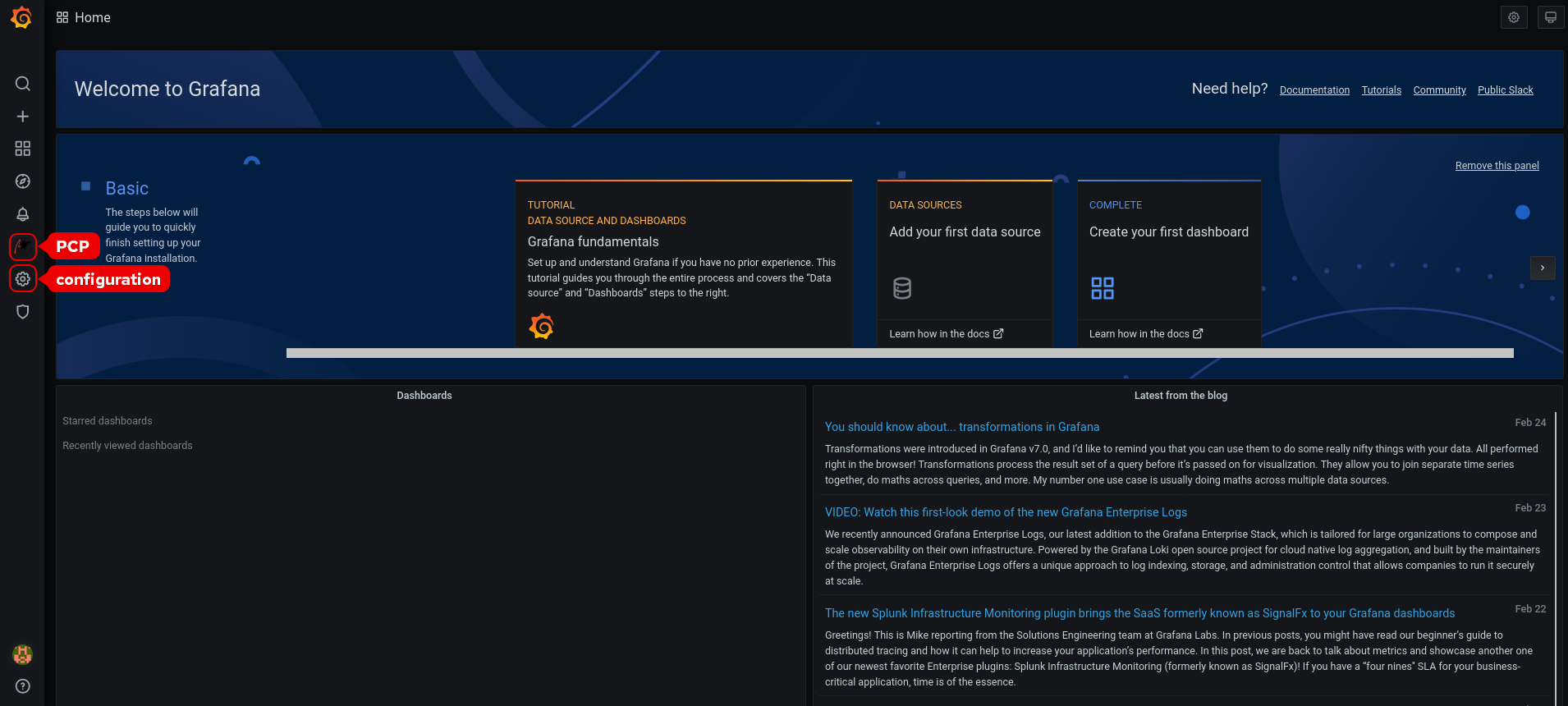 참고
참고화면의 상단에는 유사한
 아이콘이 있지만 일반 대시보드 설정을 제어합니다.
아이콘이 있지만 일반 대시보드 설정을 제어합니다.
Grafana 홈 페이지에서 첫 번째 데이터 소스 추가를 클릭하여 PCP Redis, PCP bpftrace 및 PCP Vector 데이터 소스를 추가합니다. 데이터 소스 추가에 대한 자세한 내용은 다음을 참조하십시오.
- pcp redis 데이터 소스를 추가하려면 기본 대시보드를 보고, 패널을 만들고, 경고 규칙을 보려면 PCP Redis 데이터 소스에서 패널 및 경고 생성 을 참조하십시오.
- pcp bpftrace 데이터 소스를 추가하고 기본 대시보드를 보려면 PCP bpftrace 시스템 분석 대시보드 보기를 참조하십시오.
- pcp 벡터 데이터 소스를 추가하려면 기본 대시보드를 보고 벡터 체크리스트를 보려면 PCP 벡터 체크리스트 보기를 참조하십시오.
-
선택 사항: 메뉴에서 admin 프로필
 아이콘 위에 커서를 이동 하여 프로필 편집,암호 변경 또는 로그아웃을 포함한 IRQ를 변경합니다.
아이콘 위에 커서를 이동 하여 프로필 편집,암호 변경 또는 로그아웃을 포함한 IRQ를 변경합니다.
추가 리소스
-
grafana-cli및grafana-server도움말 페이지
10.4. PCP Redis 구성
PCP Redis 데이터 소스를 사용하여 다음을 수행합니다.
- 데이터 아카이브 보기
- pmseries 언어를 사용하여 시계열 쿼리
- 여러 호스트에서 데이터 분석
사전 요구 사항
- PCP가 구성되어 있습니다. 자세한 내용은 pcp-zeroconf를 사용하여 PCP 설정을 참조하십시오.
-
grafana-server가 구성되어 있습니다. 자세한 내용은 Settings up a grafana-server 를 참조하십시오. -
메일 전송 에이전트(예:
sendmail또는postfix)가 설치 및 구성되어 있습니다.
절차
redis패키지를 설치합니다.# yum module install redis:6
참고Red Hat Enterprise Linux 8.4에서 Redis 6은 지원되지만
yum update명령은 Redis 5를 Redis 6로 업데이트하지 않습니다. Redis 5에서 Redis 6로 업데이트하려면 다음을 실행합니다.# yum module switch-to redis:6
다음 서비스를 시작하고 활성화합니다.
# systemctl start pmproxy redis # systemctl enable pmproxy redis
grafana-server를 다시 시작합니다.# systemctl restart grafana-server
검증 단계
pmproxy및redis가 작동 중인지 확인합니다.# pmseries disk.dev.read 2eb3e58d8f1e231361fb15cf1aa26fe534b4d9df
redis패키지가 설치되지 않은 경우 이 명령은 데이터를 반환하지 않습니다.
추가 리소스
-
PMseries(1)도움말 페이지
10.5. PCP Redis 데이터 소스에서 패널 및 경고 생성
PCP Redis 데이터 소스를 추가한 후에는 유용한 지표의 개요로 대시보드를 보고, 쿼리를 추가하여 부하 그래프를 시각화하고, 발생한 후 시스템 문제를 확인하는 데 도움이 되는 경고를 만들 수 있습니다.
사전 요구 사항
- PCP Redis가 구성됩니다. 자세한 내용은 PCP Redis 구성을 참조하십시오.
-
grafana-server에 액세스할 수 있습니다. 자세한 내용은 Grafana 웹 UI 액세스를 참조하십시오.
절차
- Grafana 웹 UI에 로그인합니다.
- Grafana 홈 페이지에서 첫 번째 데이터 소스 추가를 클릭합니다.
- Add data source (데이터 소스 추가) 창에서 Filter by name(이름으로 필터링)에 redis를 입력하거나 텍스트 상자를 입력한 다음 PCP Redis 를 클릭합니다.
Data Sources / PCP Redis 창에서 다음을 수행합니다.
-
URL 필드에
http://localhost:44322을 추가한 다음 Save & Test (저장 및 테스트)를 클릭합니다. Dashboards 탭 → Import → PCP Redis를 클릭합니다. 호스트 개요 는 유용한 메트릭에 대한 개요가 있는 대시보드를 확인합니다.
그림 10.2. PCP 빨간색: 호스트 개요
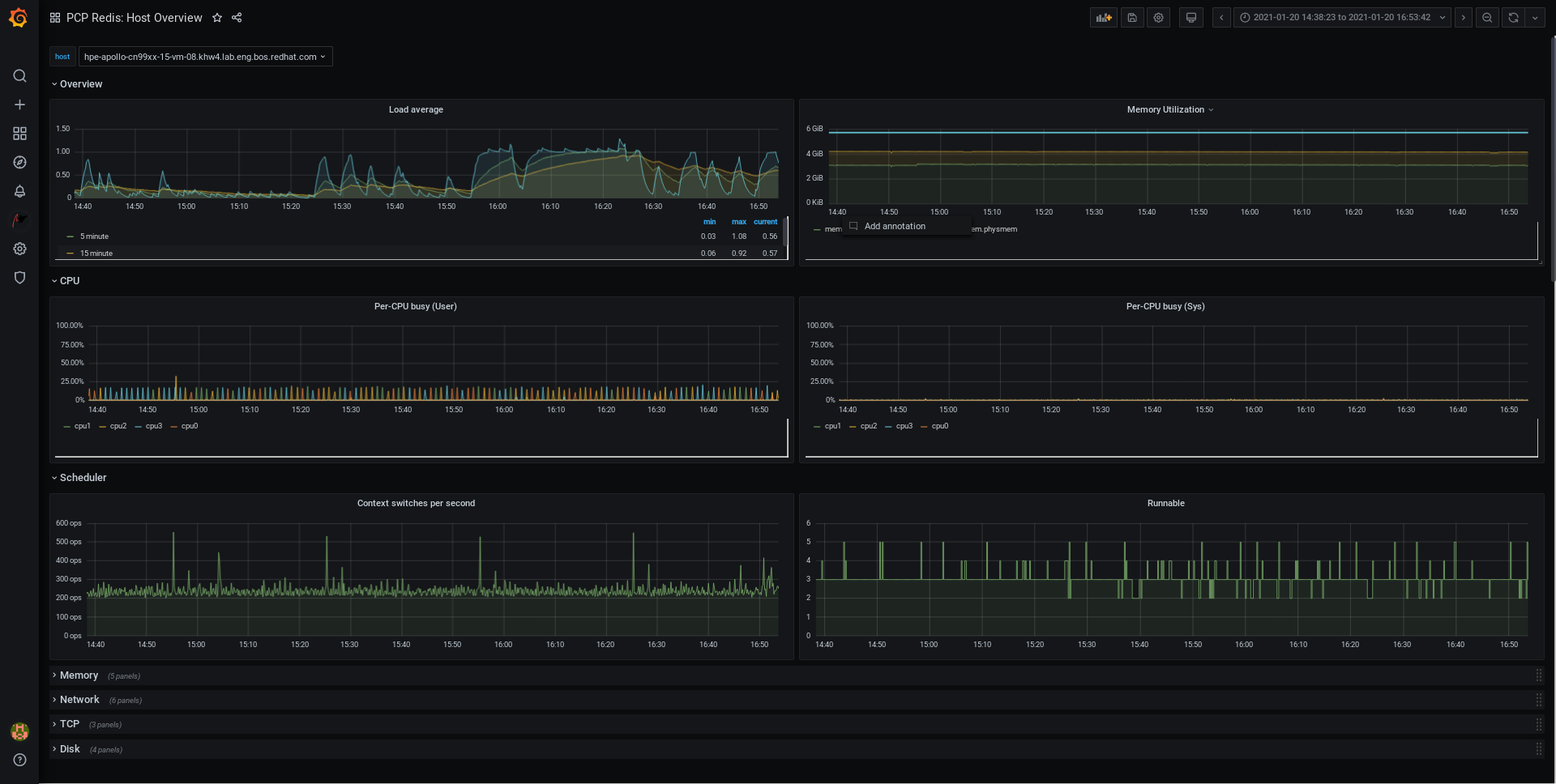
-
URL 필드에
새 패널을 추가합니다.
-
메뉴에서
 아이콘 생성 대시보드 추가 새 패널 아이콘 위에 커서를 이동하여 패널을 추가합니다.
아이콘 생성 대시보드 추가 새 패널 아이콘 위에 커서를 이동하여 패널을 추가합니다.
-
쿼리 탭의 선택한 기본 옵션 대신 쿼리 목록에서 PCP Redis 를 선택하고 텍스트 필드에서 metric (예: kernel
.all.load)를 입력하여 커널로드 그래프를 시각화합니다. - 선택 사항: 패널 제목과 설명을 추가하고 Settings (설정)에서 다른 옵션을 업데이트합니다.
- Save(저장 )를 클릭하여 변경 사항을 적용하고 대시보드를 저장합니다. 대시보드 이름 추가.
Apply(적용 )를 클릭하여 변경 사항을 적용하고 대시보드로 돌아갑니다.
그림 10.3. PCP Redis 쿼리 패널
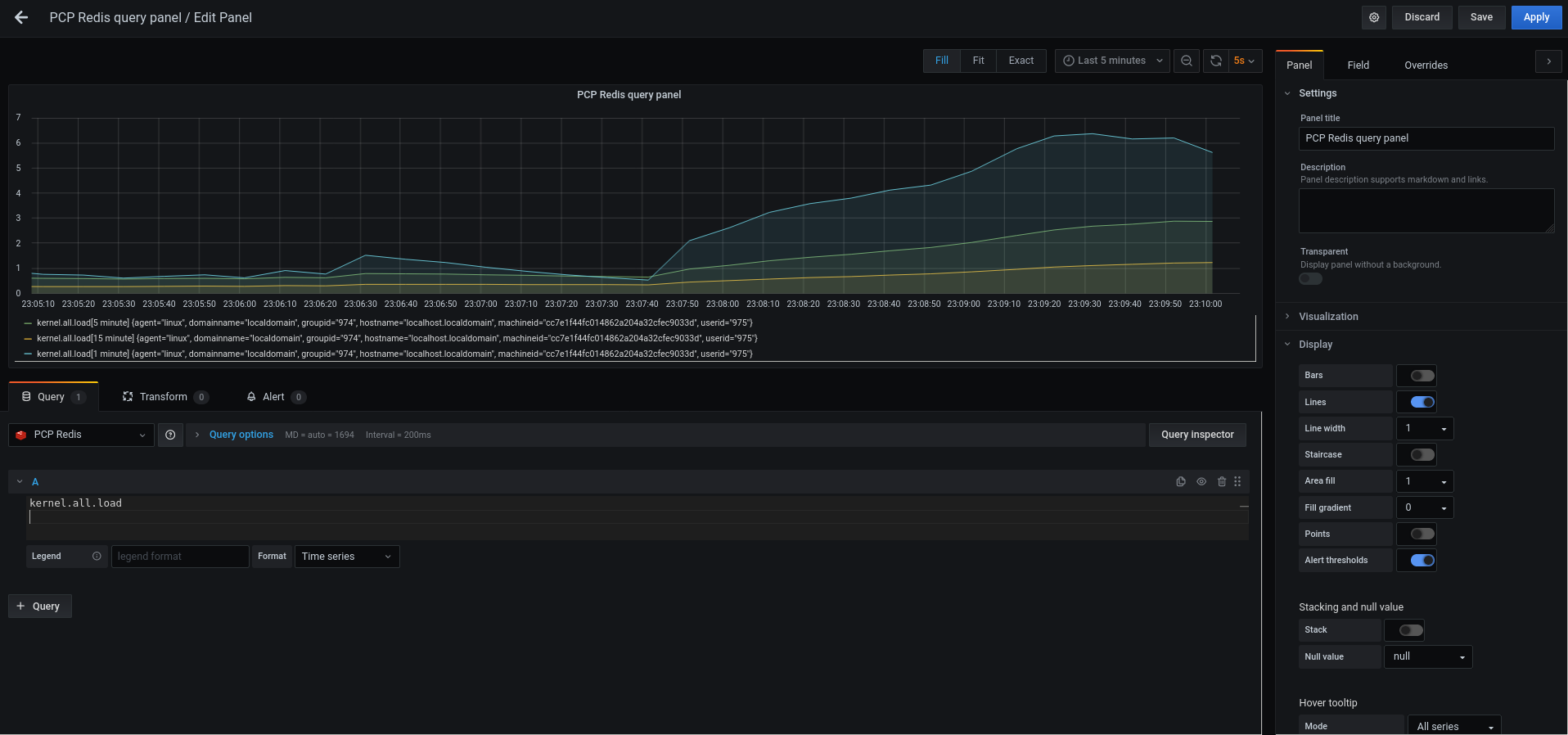
-
메뉴에서
경고 규칙을 생성합니다.
-
PCP Redis 쿼리 패널에서
 경고 를 클릭한 다음 경고 생성을 클릭합니다.
경고 를 클릭한 다음 경고 생성을 클릭합니다.
- Rule (규칙)에서 Name (이름),Evaluate(평가 쿼리 ) 및 For (예) 필드를 편집하고 경고에 대한 Conditions (조건)를 지정합니다.
Save(저장 )를 클릭하여 변경 사항을 적용하고 대시보드를 저장합니다. Apply(적용 )를 클릭하여 변경 사항을 적용하고 대시보드로 돌아갑니다.
그림 10.4. PCP Redis 패널에서 경고 생성
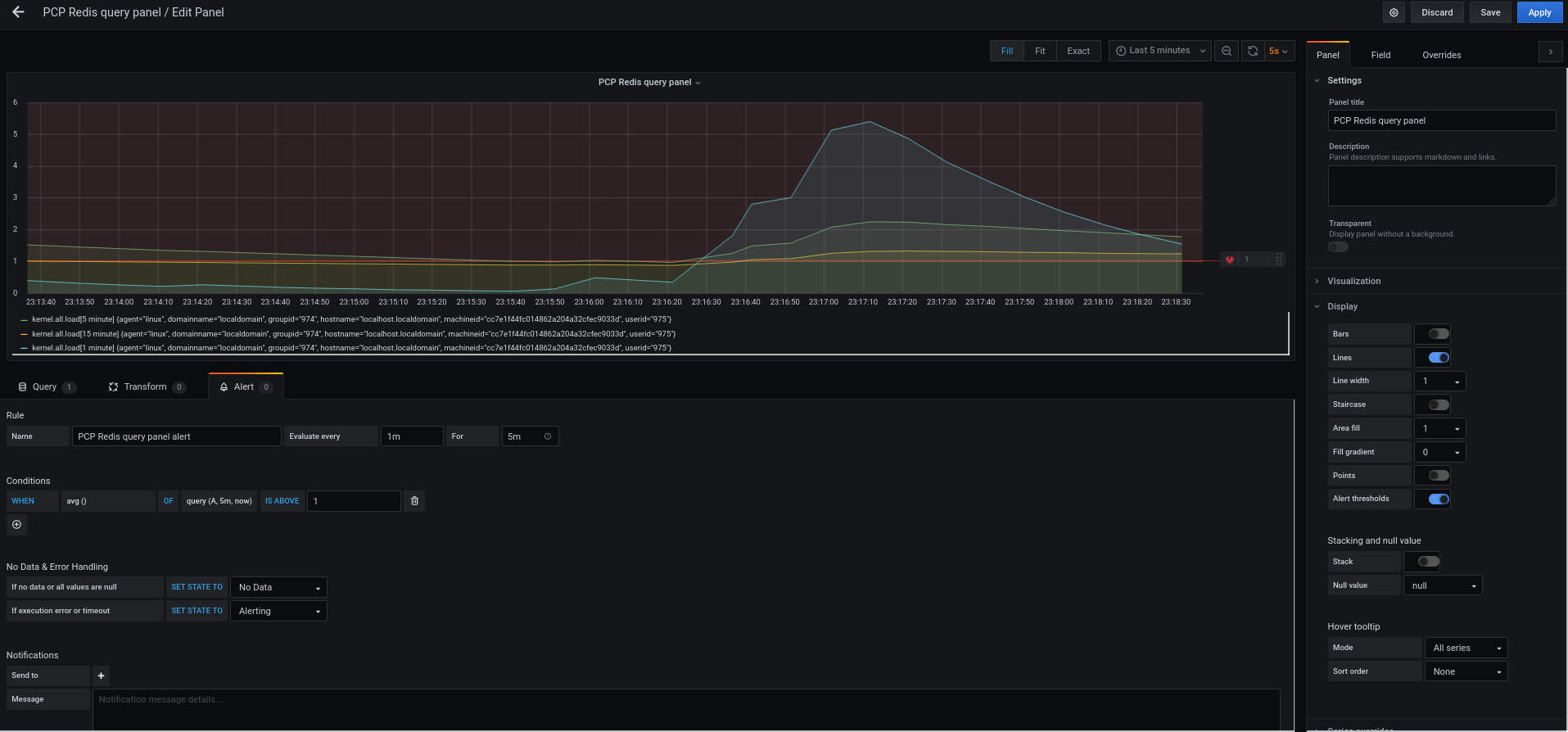
- 선택 사항: 동일한 패널에서 아래로 스크롤하고 Delete(삭제 ) 아이콘을 클릭하여 생성된 규칙을 삭제합니다.
선택 사항: 메뉴에서
 경고 아이콘을 클릭하여 다양한 경고 상태로 생성된 경고 규칙을 확인하거나, 경고 규칙을 편집하거나, 경고 규칙 탭에서 기존 규칙을 일시 중지합니다.
경고 아이콘을 클릭하여 다양한 경고 상태로 생성된 경고 규칙을 확인하거나, 경고 규칙을 편집하거나, 경고 규칙 탭에서 기존 규칙을 일시 중지합니다.
Grafana에서 경고 알림을 받기 위해 생성된 경고 규칙에 대한 알림 채널을 추가하려면 알림 채널 추가를 참조하십시오.
-
PCP Redis 쿼리 패널에서
10.6. 경고에 대한 알림 채널 추가
알림 채널을 추가하면 경고 규칙 조건이 충족되고 시스템에서 추가 모니터링이 필요한 경우 Grafana로부터 알림 알림을 받을 수 있습니다.
이 경고는 DingDing,Discord,Email,Google¢outs Chat,HipChat,Kafka REST Proxy,,Microsoft Teams,OpsGenie 가 포함된 지원되는 알림기 목록에서 한 가지 유형을 선택한 후 수신할 수 있습니다. PagerDuty,Prometheus Alertmanager,Pushover,Sensu,Slack,, threema Gateway,VictorOps 및 Webhook.
사전 요구 사항
-
grafana-server에 액세스할 수 있습니다. 자세한 내용은 Grafana 웹 UI 액세스를 참조하십시오. - 경고 규칙이 생성됩니다. 자세한 내용은 PCP Redis 데이터 소스에서 패널 및 경고 생성을 참조하십시오.
SMTP를 구성하고
grafana/grafana.ini 파일에 유효한 발신자의 이메일 주소를 추가합니다.# vi /etc/grafana/grafana.ini [smtp] enabled = true from_address = abc@gmail.comabc@gmail.com 을 유효한 이메일 주소로 바꿉니다.
grafana-server다시 시작# systemctl restart grafana-server.service
절차
-
메뉴에서
 경고 아이콘 위에 커서를 올리면 → 알림 채널 추가를 클릭합니다.
경고 아이콘 위에 커서를 올리면 → 알림 채널 추가를 클릭합니다.
Add notification 채널 세부 정보 창에서 다음을 수행합니다.
- Name (이름) 텍스트 상자에 이름을 입력합니다.
-
통신 유형 (예: Email)을 선택하고 이메일 주소를 입력합니다.
구분기호를 사용하여 여러 이메일 주소를 추가할 수 있습니다. - 선택 사항: 선택적 이메일 설정 및 알림 설정 구성.
- 저장을 클릭합니다.
경고 규칙에서 알림 채널을 선택합니다.
-
메뉴에서
 경고 아이콘 위에 커서를 이동한 다음 경고 규칙을 클릭합니다.
경고 아이콘 위에 커서를 이동한 다음 경고 규칙을 클릭합니다.
- Alert Rules(경고 규칙 ) 탭에서 생성된 경고 규칙을 클릭합니다.
- Notifications (알림) 탭의 Send to (보내기) 옵션에서 알림 채널 이름을 선택한 다음 경고 메시지를 추가합니다.
- Apply(적용)를 클릭합니다.
-
메뉴에서
추가 리소스
10.7. PCP 구성 요소 간 인증 설정
SASL(Simple Authentication Security Layer) 프레임워크를 통해 PCP에서 지원하는 scram-sha-256 인증 메커니즘을 사용하여 인증을 설정할 수 있습니다.
Red Hat Enterprise Linux 8.3에서 PCP는 scram-sha-256 인증 메커니즘을 지원합니다.
절차
scram-sha-256인증 메커니즘을 위한 thesasl프레임워크를 설치합니다.# yum install cyrus-sasl-scram cyrus-sasl-lib
pmcd.conf 파일에서 지원되는 인증 메커니즘 및 사용자 데이터베이스 경로를 지정합니다.# vi /etc/sasl2/pmcd.conf mech_list: scram-sha-256 sasldb_path: /etc/pcp/passwd.db
새 사용자를 생성합니다.
# useradd -r metrics메트릭을 사용자 이름으로 바꿉니다.
사용자 데이터베이스에 생성된 사용자를 추가합니다.
# saslpasswd2 -a pmcd metrics Password: Again (for verification):생성된 사용자를 추가하려면 지표 계정 암호를 입력해야 합니다.
사용자 데이터베이스의 권한을 설정합니다.
# chown root:pcp /etc/pcp/passwd.db # chmod 640 /etc/pcp/passwd.db
pmcd서비스를 다시 시작하십시오.# systemctl restart pmcd
검증 단계
the
sasl구성을 확인합니다.# pminfo -f -h "pcp://127.0.0.1?username=metrics" disk.dev.read Password: disk.dev.read inst [0 or "sda"] value 19540
추가 리소스
-
saslauthd(8),pminfo(1)및sha256도움말 페이지 - RHEL 8.2의 PMDA 및 pmcd와 같은 PCP 구성 요소 간에 인증을 설정하려면 어떻게 해야 합니까?
10.8. PCP bpftrace 설치
PCP bpftrace 에이전트를 설치하여 시스템을 세부 검사하고 커널 및 사용자 공간 추적 지점에서 지표를 수집합니다.
bpftrace 에이전트는 bpftrace 스크립트를 사용하여 지표를 수집합니다. bpftrace 스크립트는eBPF(Berkeley Packet Filter)를 사용합니다.
다음 절차에서는 pcp bpftrace 를 설치하는 방법을 설명합니다.
사전 요구 사항
- PCP가 구성되어 있습니다. 자세한 내용은 pcp-zeroconf를 사용하여 PCP 설정을 참조하십시오.
-
grafana-server가 구성되어 있습니다. 자세한 내용은 Settings up a grafana-server 를 참조하십시오. -
scram-sha-256인증 메커니즘이 구성되어 있습니다. 자세한 내용은 PCP 구성 요소 간 인증 설정을 참조하십시오.
절차
pcp-pmda-bpftrace패키지를 설치합니다.# yum install pcp-pmda-bpftrace
bpftrace.conf파일을 편집하고 {setting-up-authentication- betweenween-pcp-components}에서 생성한 사용자를 추가합니다.# vi /var/lib/pcp/pmdas/bpftrace/bpftrace.conf [dynamic_scripts] enabled = true auth_enabled = true allowed_users = root,metrics메트릭을 사용자 이름으로 바꿉니다.
bpftracePMDA를 설치합니다.# cd /var/lib/pcp/pmdas/bpftrace/ # ./Install Updating the Performance Metrics Name Space (PMNS) ... Terminate PMDA if already installed ... Updating the PMCD control file, and notifying PMCD ... Check bpftrace metrics have appeared ... 7 metrics and 6 values
pmda-bpftrace가 이제 설치되었으며 사용자를 인증한 후에만 사용할 수 있습니다. 자세한 내용은 PCP bpftrace System Analysis dashboard 보기를 참조하십시오.
추가 리소스
-
pmdabpftrace(1)및bpftrace도움말 페이지
10.9. PCP bpftrace 시스템 분석 대시보드 보기
PCP bpftrace 데이터 소스를 사용하여 pmlogger 또는 아카이브에서 일반 데이터로 사용할 수 없는 소스에서 라이브 데이터에 액세스할 수 있습니다.
PCP bpftrace 데이터 소스에서 유용한 지표의 개요를 사용하여 대시보드를 볼 수 있습니다.
사전 요구 사항
- PCP bpftrace가 설치되어 있습니다. 자세한 내용은 PCP bpftrace 설치를 참조하십시오.
-
grafana-server에 액세스할 수 있습니다. 자세한 내용은 Grafana 웹 UI 액세스를 참조하십시오.
절차
- Grafana 웹 UI에 로그인합니다.
- Grafana 홈 페이지에서 첫 번째 데이터 소스 추가를 클릭합니다.
- Add data source (데이터 소스 추가) 창에서 Filter by name(이름으로 필터링)에 bpftrace를 입력하거나 텍스트 상자에 bpftrace를 입력한 다음 PCP bpftrace 를 클릭합니다.
Data Sources / PCP bpftrace 창에서 다음을 수행합니다.
-
URL 필드에
http://localhost:44322을 추가합니다. - Basic Auth (기본 인증) 옵션을 토글하고 User and Password(사용자 및 암호 ) 필드에 생성된 사용자 자격 증명을 추가합니다.
Save & Test (저장 및 테스트)를 클릭합니다.
그림 10.5. 데이터 소스에 PCP bpftrace 추가
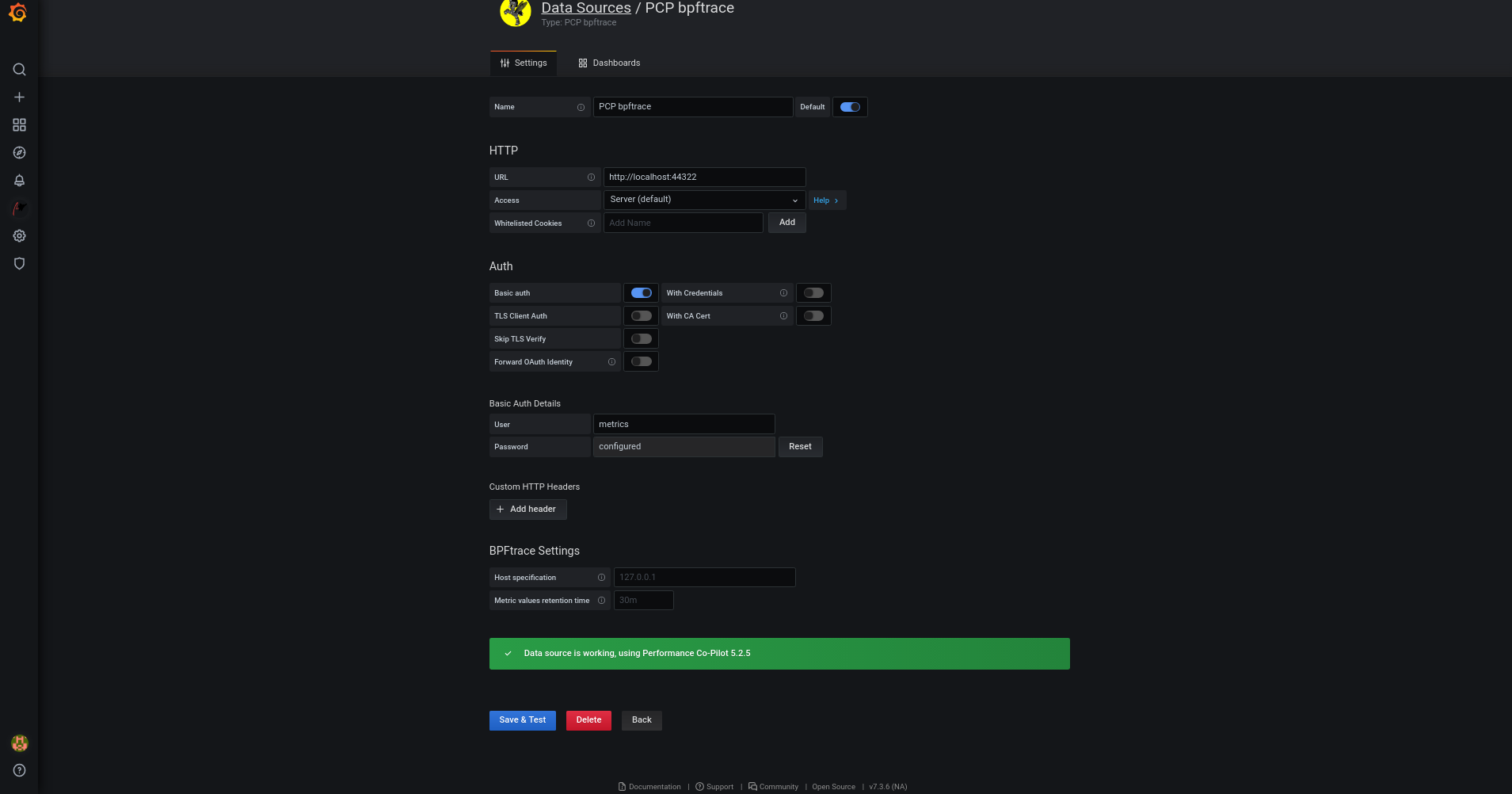
대시보드 탭 → 가져오기 → PCP bpftrace를 클릭합니다. 시스템 분석 은/는 유용한 메트릭의 개요가 있는 대시보드를 확인합니다.
그림 10.6. PCP bpftrace: 시스템 분석
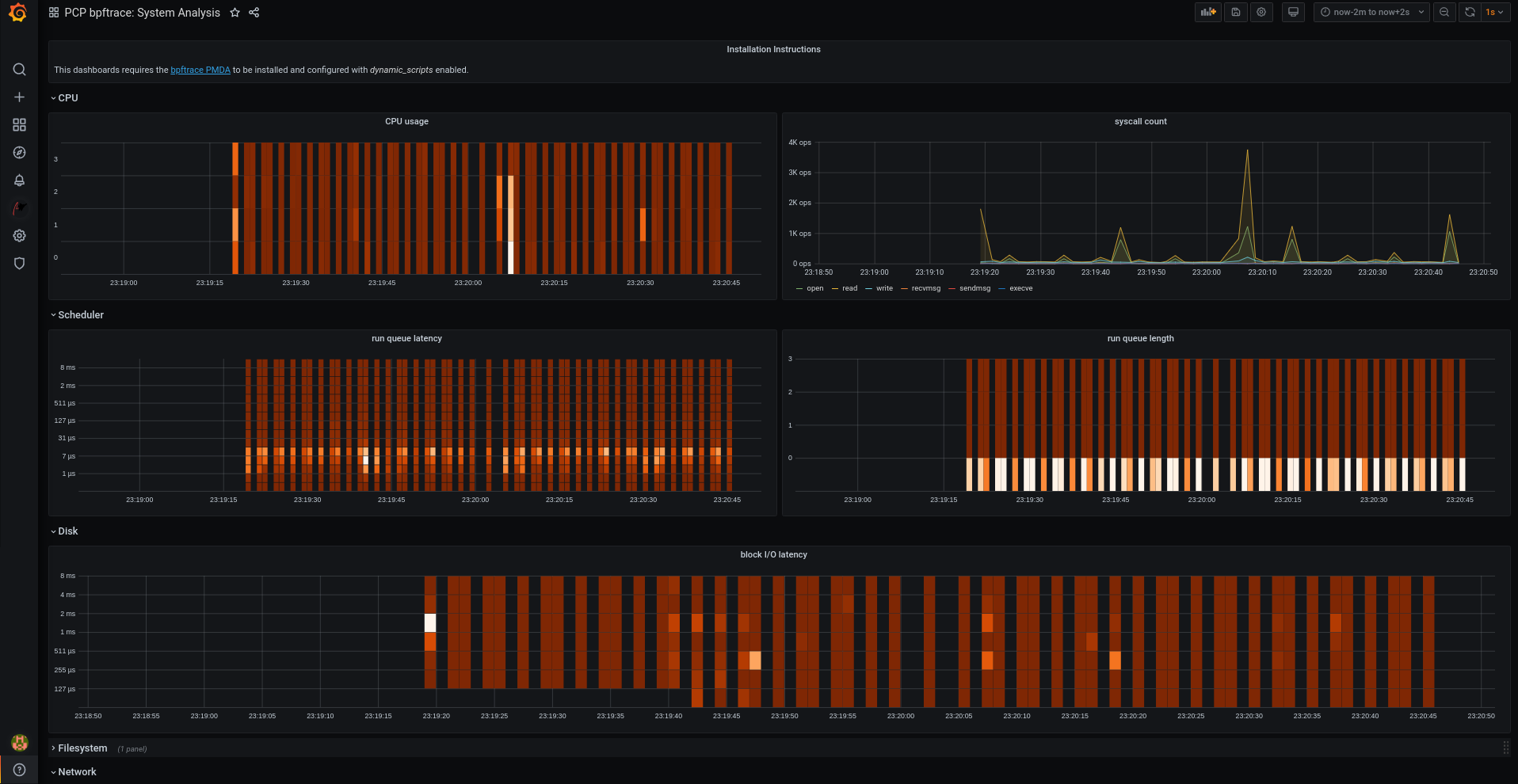
-
URL 필드에
10.10. PCP 벡터 설치
다음 절차에서는 pcp 벡터 를 설치하는 방법을 설명합니다.
사전 요구 사항
- PCP가 구성되어 있습니다. 자세한 내용은 pcp-zeroconf를 사용하여 PCP 설정을 참조하십시오.
-
grafana-server가 구성되어 있습니다. 자세한 내용은 Settings up a grafana-server 를 참조하십시오.
절차
pcp-pmda-bcc패키지를 설치합니다.# yum install pcp-pmda-bcc
bccPMDA를 설치합니다.# cd /var/lib/pcp/pmdas/bcc # ./Install [Wed Apr 1 00:27:48] pmdabcc(22341) Info: Initializing, currently in 'notready' state. [Wed Apr 1 00:27:48] pmdabcc(22341) Info: Enabled modules: [Wed Apr 1 00:27:48] pmdabcc(22341) Info: ['biolatency', 'sysfork', [...] Updating the Performance Metrics Name Space (PMNS) ... Terminate PMDA if already installed ... Updating the PMCD control file, and notifying PMCD ... Check bcc metrics have appeared ... 1 warnings, 1 metrics and 0 values
추가 리소스
-
pmdabcc(1)도움말 페이지
10.11. PCP 벡터 체크리스트 보기
PCP 벡터 데이터 소스는 라이브 지표를 표시하고 pcp 지표를 사용합니다. 개별 호스트에 대한 데이터를 분석합니다.
PCP 벡터 데이터 소스를 추가한 후에는 유용한 메트릭에 대한 개요를 통해 대시보드를 보고 체크리스트에서 관련 문제 해결 또는 참조 링크를 볼 수 있습니다.
사전 요구 사항
- PCP 벡터가 설치되어 있습니다. 자세한 내용은 PCP 벡터 설치를 참조하십시오.
-
grafana-server에 액세스할 수 있습니다. 자세한 내용은 Grafana 웹 UI 액세스를 참조하십시오.
절차
- Grafana 웹 UI에 로그인합니다.
- Grafana 홈 페이지에서 첫 번째 데이터 소스 추가를 클릭합니다.
- Add data source (데이터 소스 추가) 창에서 Filter by name(이름으로 필터링)에ector를 입력하거나 텍스트 상자를 입력한 다음 PCP Vector (PCP 벡터)를 클릭합니다.
Data Sources / PCP Vector 창에서 다음을 수행합니다.
-
URL 필드에
http://localhost:44322을 추가한 다음 Save & Test (저장 및 테스트)를 클릭합니다. 대시보드 탭 → 가져오기 → PCP 벡터를 클릭합니다. 호스트 개요 는 유용한 메트릭에 대한 개요가 있는 대시보드를 확인합니다.
그림 10.7. PCP 벡터: 호스트 개요

-
URL 필드에
메뉴에서
 Performance Co-Pilot 플러그인 위에 커서를 이동한 다음 PCP Vector Checklist 를 클릭합니다.
Performance Co-Pilot 플러그인 위에 커서를 이동한 다음 PCP Vector Checklist 를 클릭합니다.
PCP 체크리스트에서
 도움말 또는
도움말 또는
 경고 아이콘을 클릭하여 관련 문제 해결 또는 참조 링크를 확인합니다.
경고 아이콘을 클릭하여 관련 문제 해결 또는 참조 링크를 확인합니다.
그림 10.8. Performance Co-Pilot / PCP 벡터 체크리스트
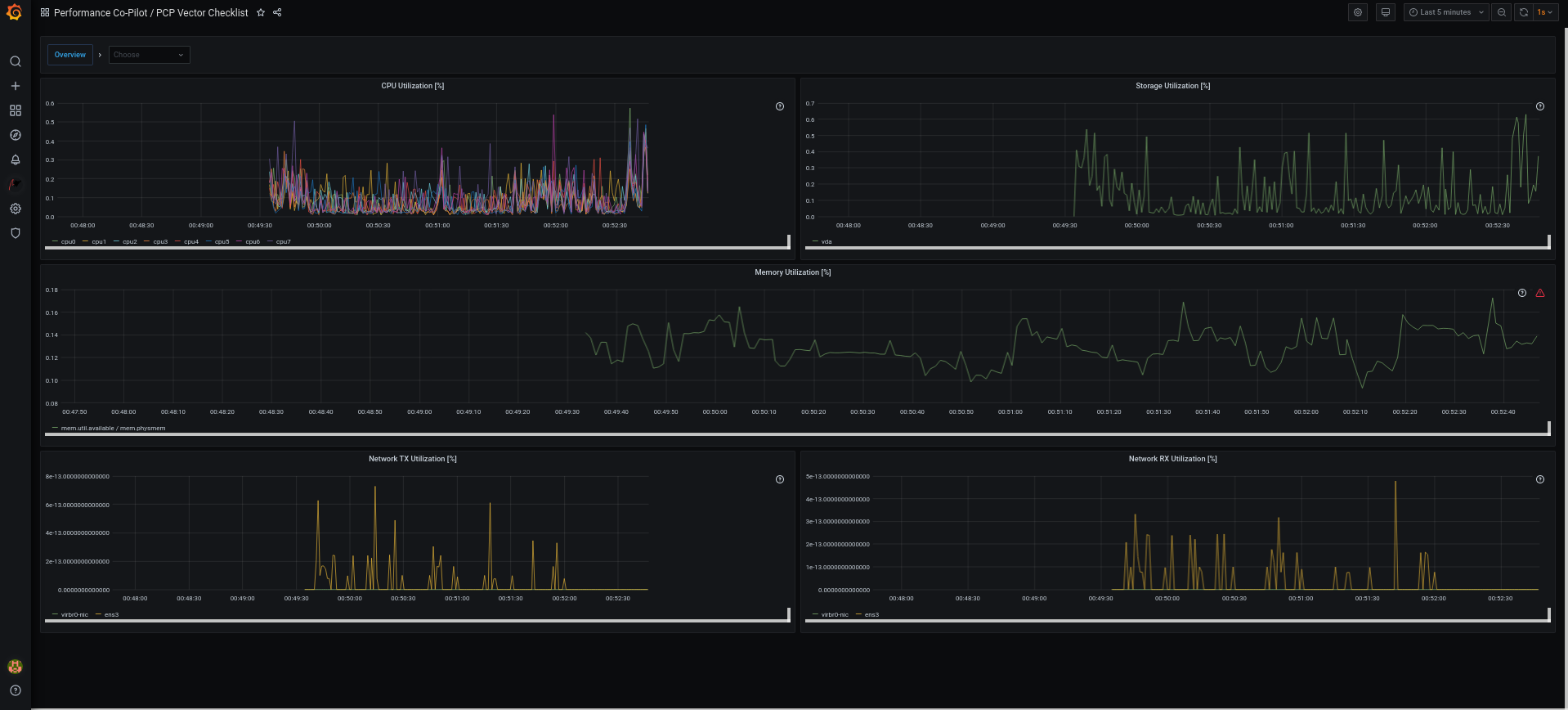
10.12. Grafana 문제 해결
Grafana와 같은 문제를 해결하는 것은neccesary로, Grafana가 데이터를 표시하지 않으며, 대시보드는 검정 또는 유사한 문제가 발생하는 경우가 있습니다.
절차
다음 명령을 실행하여
pmlogger서비스가 시작되어 실행 중인지 확인합니다.$ systemctl status pmlogger
다음 명령을 실행하여 파일이 생성되었는지 또는 디스크에 수정되었는지 확인합니다.
$ ls /var/log/pcp/pmlogger/$(hostname)/ -rlt total 4024 -rw-r--r--. 1 pcp pcp 45996 Oct 13 2019 20191013.20.07.meta.xz -rw-r--r--. 1 pcp pcp 412 Oct 13 2019 20191013.20.07.index -rw-r--r--. 1 pcp pcp 32188 Oct 13 2019 20191013.20.07.0.xz -rw-r--r--. 1 pcp pcp 44756 Oct 13 2019 20191013.20.30-00.meta.xz [..]
다음 명령을 실행하여
pmproxy서비스가 실행 중인지 확인합니다.$ systemctl status pmproxy
pmproxy가 실행 중이고 시계열 지원이 활성화되었으며/var/log/pcp/pmproxy/pmproxy.log파일을 보고 다음 텍스트가 포함되어 있는지 확인하여 Redis에 대한 연결이 설정되었는지 확인합니다.pmproxy(1716) Info: Redis slots, command keys, schema version setup
여기서 1716 은 pmproxy의 PID로,
pmproxy의 각 호출마다 다릅니다.다음 명령을 실행하여 Redis 데이터베이스에 키가 있는지 확인합니다.
$ redis-cli dbsize (integer) 34837
PCP 지표가 Redis 데이터베이스에 있고
pmproxy가 다음 명령을 실행하여 액세스할 수 있는지 확인합니다.$ pmseries disk.dev.read 2eb3e58d8f1e231361fb15cf1aa26fe534b4d9df $ pmseries "disk.dev.read[count:10]" 2eb3e58d8f1e231361fb15cf1aa26fe534b4d9df [Mon Jul 26 12:21:10.085468000 2021] 117971 70e83e88d4e1857a3a31605c6d1333755f2dd17c [Mon Jul 26 12:21:00.087401000 2021] 117758 70e83e88d4e1857a3a31605c6d1333755f2dd17c [Mon Jul 26 12:20:50.085738000 2021] 116688 70e83e88d4e1857a3a31605c6d1333755f2dd17c [...]$ redis-cli --scan --pattern "*$(pmseries 'disk.dev.read')" pcp:metric.name:series:2eb3e58d8f1e231361fb15cf1aa26fe534b4d9df pcp:values:series:2eb3e58d8f1e231361fb15cf1aa26fe534b4d9df pcp:desc:series:2eb3e58d8f1e231361fb15cf1aa26fe534b4d9df pcp:labelvalue:series:2eb3e58d8f1e231361fb15cf1aa26fe534b4d9df pcp:instances:series:2eb3e58d8f1e231361fb15cf1aa26fe534b4d9df pcp:labelflags:series:2eb3e58d8f1e231361fb15cf1aa26fe534b4d9df
다음 명령을 실행하여 Grafana 로그에 오류가 있는지 확인합니다.
$ journalctl -e -u grafana-server -- Logs begin at Mon 2021-07-26 11:55:10 IST, end at Mon 2021-07-26 12:30:15 IST. -- Jul 26 11:55:17 localhost.localdomain systemd[1]: Starting Grafana instance... Jul 26 11:55:17 localhost.localdomain grafana-server[1171]: t=2021-07-26T11:55:17+0530 lvl=info msg="Starting Grafana" logger=server version=7.3.6 c> Jul 26 11:55:17 localhost.localdomain grafana-server[1171]: t=2021-07-26T11:55:17+0530 lvl=info msg="Config loaded from" logger=settings file=/usr/s> Jul 26 11:55:17 localhost.localdomain grafana-server[1171]: t=2021-07-26T11:55:17+0530 lvl=info msg="Config loaded from" logger=settings file=/etc/g> [...]
11장. 웹 콘솔을 사용하여 시스템 성능 최적화
RHEL 웹 콘솔에서 성능 프로파일을 설정하여 선택한 작업에 대한 시스템의 성능을 최적화하는 방법을 알아봅니다.
11.1. 웹 콘솔의 성능 튜닝 옵션
Red Hat Enterprise Linux 8은 다음 작업을 위해 시스템을 최적화하는 여러 성능 프로필을 제공합니다.
- 데스크탑을 사용하는 시스템
- 처리량 성능
- 대기 시간 성능
- 네트워크 성능
- 낮은 전력 소비
- 가상 머신
TuneD 서비스는 선택한 프로필과 일치하도록 시스템 옵션을 최적화합니다.
웹 콘솔에서 시스템에서 사용하는 성능 프로필을 설정할 수 있습니다.
추가 리소스
11.2. 웹 콘솔에서 성능 프로필 설정
수행하려는 작업에 따라 웹 콘솔을 사용하여 적절한 성능 프로필을 설정하여 시스템 성능을 최적화할 수 있습니다.
사전 요구 사항
- 웹 콘솔이 설치되어 있고 액세스할 수 있는지 확인합니다. 자세한 내용은 웹 콘솔 설치를 참조하십시오.
절차
- 8 웹 콘솔에 로그인합니다. 자세한 내용은 웹 콘솔에 로그인을 참조하십시오.
- Overview(개요 )를 클릭합니다.
구성 섹션에서 현재 성능 프로필을 클릭합니다.
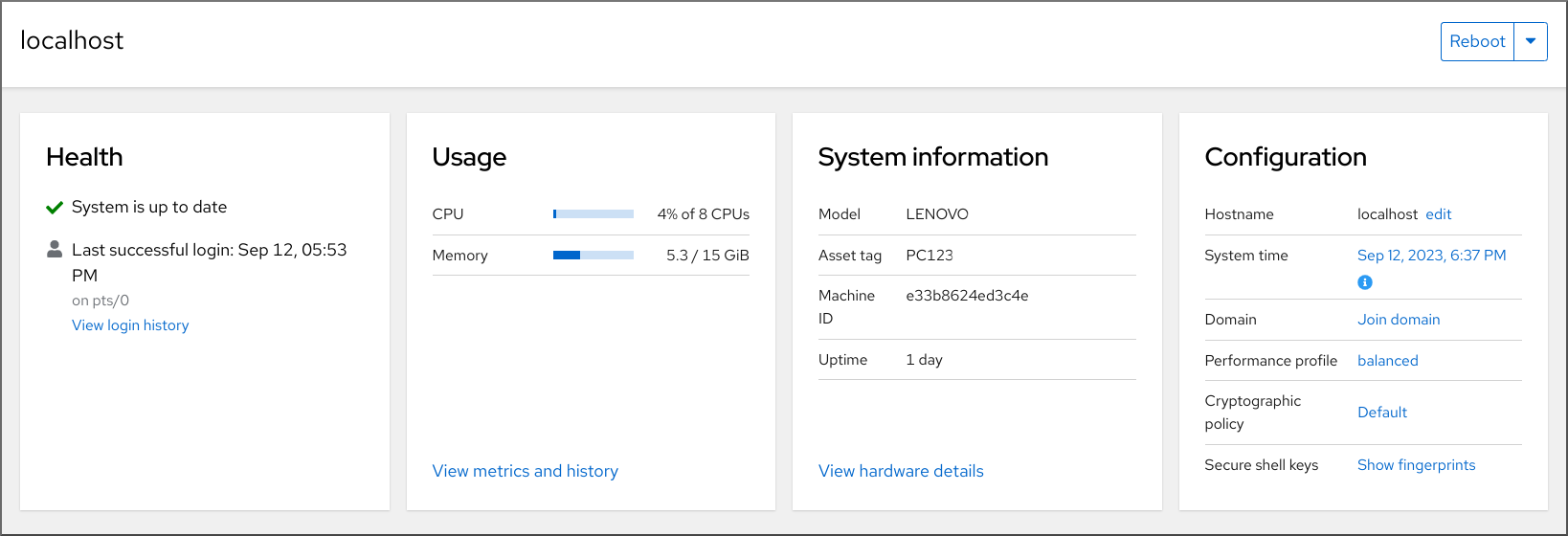
성능 프로필 변경 대화 상자에서 필요한 프로필을 설정합니다.
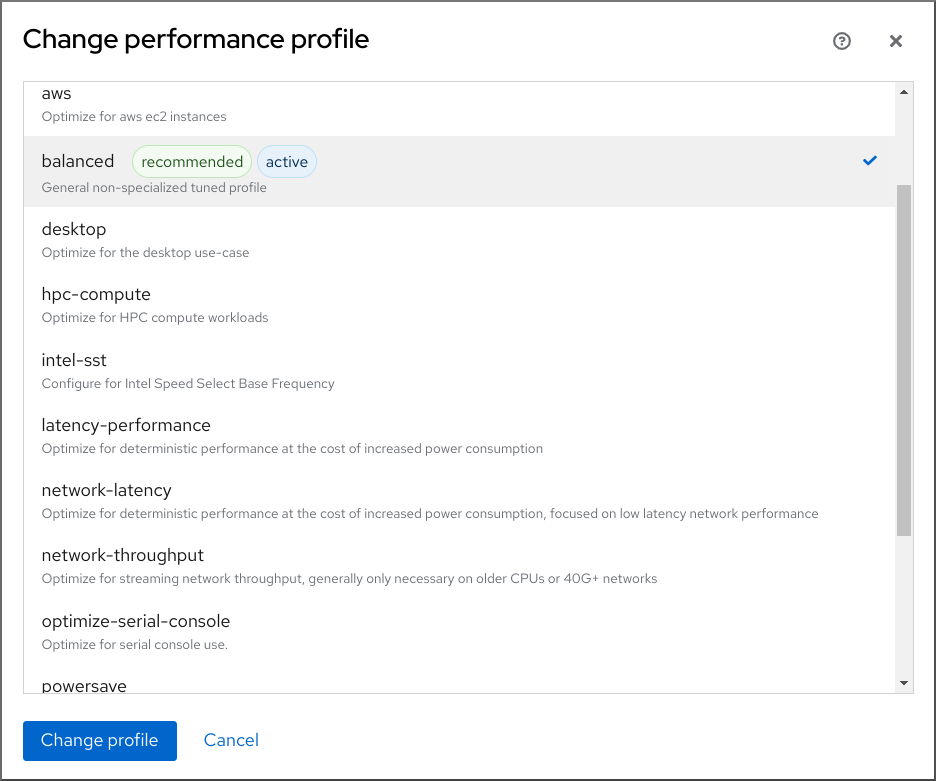
- 프로필 변경을 클릭합니다.
검증 단계
- 이제 개요 탭에 구성 섹션에서 선택한 성능 프로필이 표시됩니다.
11.3. 웹 콘솔을 사용하여 로컬 시스템에서 성능 모니터링
Red Hat Enterprise Linux 웹 콘솔에서는 문제 해결을 위해 UE(Utilization Saturation and Errors) 방법을 사용합니다. 새 성능 지표 페이지에는 최신 데이터와 함께 시간순으로 구성된 데이터 기록 보기가 있습니다.
지표 및 기록 페이지에서 리소스 사용률 및 포화 상태에 대한 이벤트, 오류 및 그래픽 표시를 볼 수 있습니다.
사전 요구 사항
- 웹 콘솔이 설치되고 액세스할 수 있습니다. 자세한 내용은 웹 콘솔 설치를 참조하십시오.
성능 지표를 수집할 수 있는
cockpit-pcp패키지가 설치됩니다.웹 콘솔 인터페이스에서 패키지를 설치하려면 다음을 수행합니다.
- 관리 권한으로 웹 콘솔에 로그인합니다. 자세한 내용은 웹 콘솔에 로그인을 참조하십시오.
- 개요 페이지에서 메트릭 및 기록 보기를 클릭합니다.
- Install cockpit-pcp 버튼을 클릭합니다.
- 소프트웨어 설치 대화 상자 창에서 설치 를 클릭합니다.
명령줄 인터페이스에서 패키지를 설치하려면 다음을 사용합니다.
# yum install cockpit-pcp
PCP(Performance Co- Cryostat) 서비스가 활성화되어 있습니다.
# systemctl enable --now pmlogger.service pmproxy.service
절차
- 8 웹 콘솔에 로그인합니다. 자세한 내용은 웹 콘솔에 로그인을 참조하십시오.
- Overview(개요 )를 클릭합니다.
사용 섹션에서 메트릭 및 기록 보기를 클릭합니다.
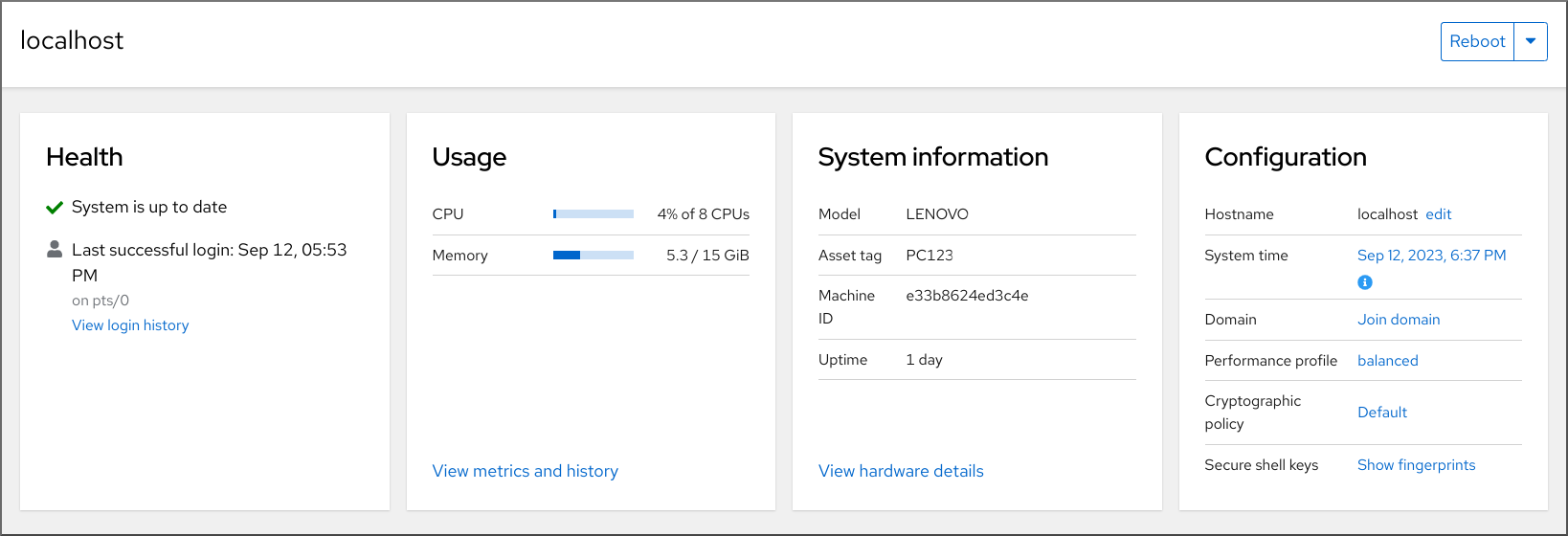
Metrics 및 history 섹션이 열립니다.
-
현재 시스템 구성 및 사용법:
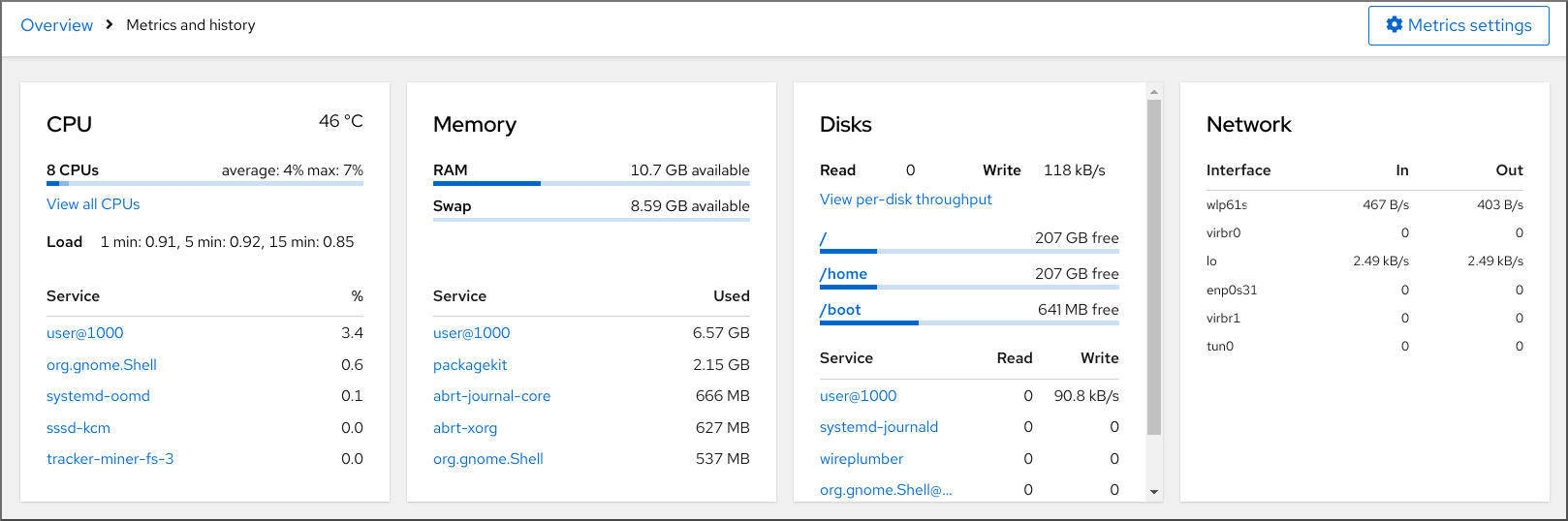
-
사용자 지정 시간 간격에 따라 그래픽 형식의 성능 지표입니다.
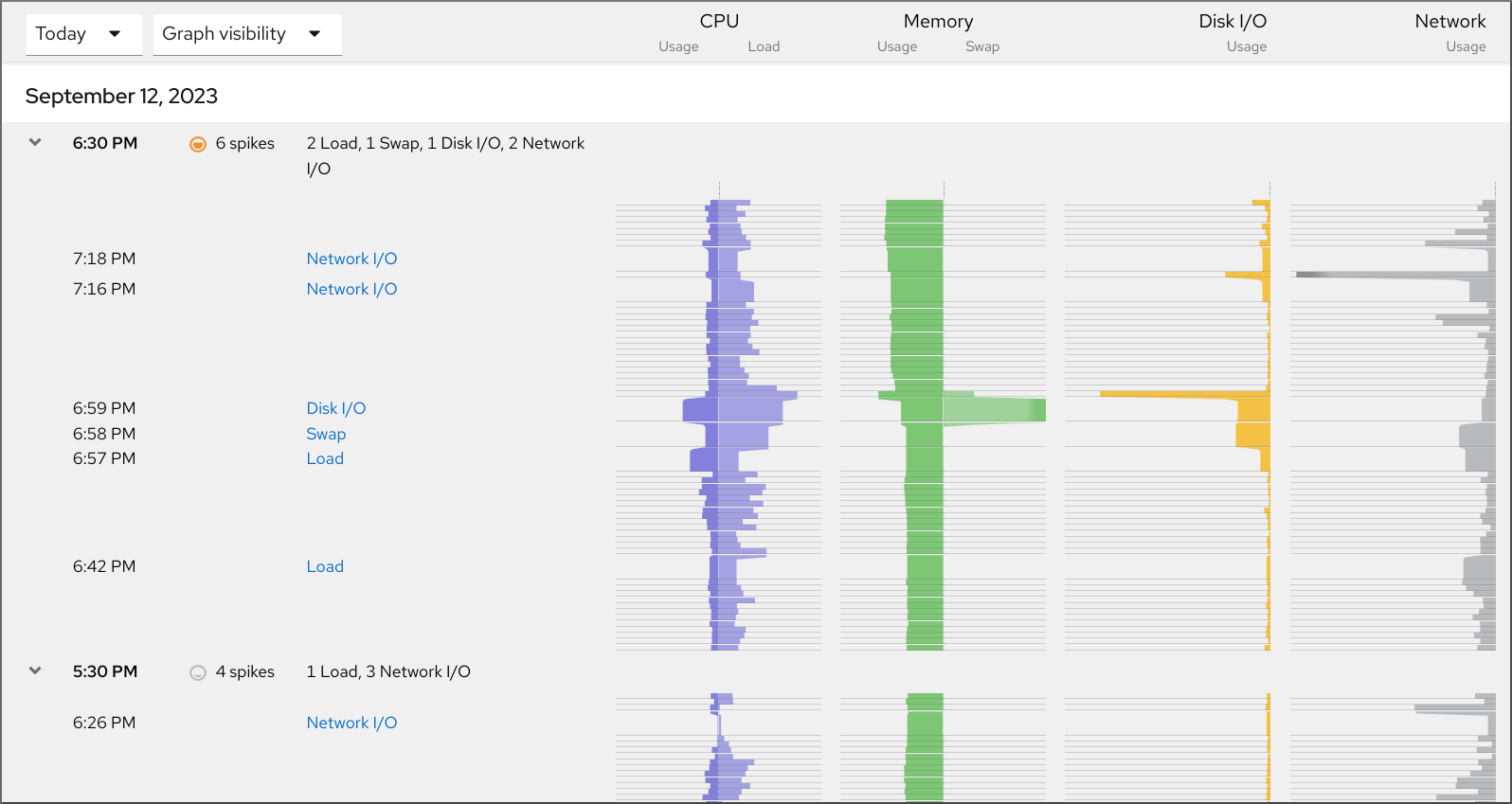
-
현재 시스템 구성 및 사용법:
11.4. 웹 콘솔 및 Grafana를 사용하여 여러 시스템에서 성능 모니터링
Grafana를 사용하면 여러 시스템의 데이터를 한 번에 수집하고 수집된 PCP(Performance Co- Cryostat) 메트릭의 그래픽 표현을 검토할 수 있습니다. 웹 콘솔 인터페이스에서 여러 시스템에 대한 성능 지표 모니터링 및 내보내기를 설정할 수 있습니다.
사전 요구 사항
- 웹 콘솔을 설치하고 액세스할 수 있어야 합니다. 자세한 내용은 링크:웹 콘솔 설치를 참조하십시오.
cockpit-pcp패키지를 설치합니다.웹 콘솔 인터페이스에서 다음을 수행합니다.
- 관리 권한으로 웹 콘솔에 로그인합니다. 자세한 내용은 웹 콘솔에 로그인을 참조하십시오.
- 개요 페이지에서 세부 정보 보기 및 기록 을 클릭합니다.
- Install cockpit-pcp 버튼을 클릭합니다.
- 소프트웨어 설치 대화 상자 창에서 설치 를 클릭합니다.
- 로그아웃한 후 다시 로그인하여 메트릭 기록을 확인합니다.
명령줄 인터페이스에서 패키지를 설치하려면 다음을 사용합니다.
# yum install cockpit-pcp
PCP 서비스를 활성화합니다.
# systemctl enable --now pmlogger.service pmproxy.service- Grafana 대시보드를 설정합니다. 자세 한 내용은 grafana-server 설정을 참조하십시오.
redis패키지를 설치합니다.# yum install redis또는 나중에 절차의 웹 콘솔 인터페이스에서 패키지를 설치할 수 있습니다.
절차
- 개요 페이지에서 사용 표의 지표 및 기록 보기를 클릭합니다.
- Metrics 설정 버튼을 클릭합니다.
Export를 네트워크 슬라이 더로 이동합니다.
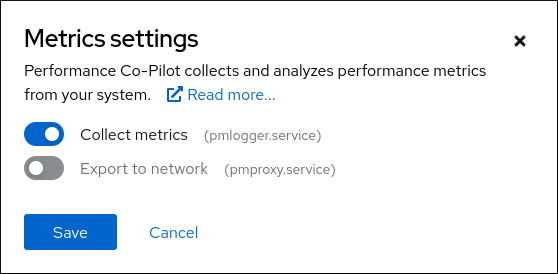
redis패키지가 설치되어 있지 않은 경우 웹 콘솔에서 설치하라는 메시지를 표시합니다.-
pmproxy서비스를 열려면 드롭다운 목록에서 영역을 선택하고 pmproxy 추가 버튼을 클릭합니다. - 저장을 클릭합니다.
검증
- 네트워킹 을 클릭합니다.
- 방화벽 테이블에서 규칙 및 영역 편집 버튼을 클릭합니다.
-
선택한 영역에서
pmproxy를 검색합니다.
보고 싶은 모든 시스템에 대해 이 절차를 반복합니다.
추가 리소스
12장. 디스크 스케줄러 설정
디스크 스케줄러는 스토리지 장치에 제출된 I/O 요청을 주문합니다.
여러 가지 방법으로 스케줄러를 구성할 수 있습니다.
- TuneD 를 사용하여 디스크 스케줄러 설정에서 설명하는 TuneD를 사용하여 스케줄러를 설정합니다. https://access.redhat.com/documentation/en-us/red_hat_enterprise_linux/8/html/monitoring_and_managing_system_status_and_performance/setting-the-disk-scheduler_monitoring-and-managing-system-status-and-performance#setting-the-disk-scheduler-using-tuned_setting-the-disk-scheduler
-
udev규칙을 사용하여 디스크 스케줄러 설정에 설명된 대로 udev를 사용하여 스케줄러 설정 - 특정 디스크에 대한 스케줄러를 일시적으로 설정하지 않은 경우 설명된 대로 실행 중인 시스템에서 스케줄러를 일시적으로변경합니다.
Red Hat Enterprise Linux 8에서 블록 장치는 다중 대기열 스케줄링만 지원합니다. 이를 통해 솔리드 스테이트 드라이브(SSD) 및 멀티 코어 시스템으로 블록 계층 성능을 확장할 수 있습니다.
Red Hat Enterprise Linux 7 및 이전 버전에서 사용할 수 있는 기존의 단일 대기열 스케줄러가 제거되었습니다.
12.1. 사용 가능한 디스크 스케줄러
Red Hat Enterprise Linux 8에서는 다음과 같은 멀티 큐 디스크 스케줄러가 지원됩니다.
none- FIFO(선입선출) 스케줄링 알고리즘을 구현합니다. 간단한 마지막 캐시를 통해 일반 블록 계층의 요청을 병합합니다.
mq-deadline요청이 스케줄러에 도달하는 시점의 요청에 대해 보장된 대기 시간을 제공합니다.
mq-deadline스케줄러는 대기 중인 I/O 요청을 읽기 또는 쓰기 배치로 정렬한 다음, 논리 블록 주소 지정(LBA) 순서를 늘리도록 실행하도록 예약합니다. 애플리케이션이 읽기 I/O 작업에서 차단될 가능성이 높기 때문에 기본적으로 읽기 배치는 쓰기 배치보다 우선합니다.mq-deadline이 배치를 처리한 후 쓰기 작업이 프로세서 시간이 지난 시간을 확인하고 다음 읽기 또는 쓰기 배치를 적절하게 예약합니다.이 스케줄러는 대부분의 사용 사례에 적합하지만 특히 쓰기 작업이 주로 비동기식으로 사용됩니다.
bfq데스크탑 시스템 및 대화형 작업을 대상으로 합니다.
bfq스케줄러는 단일 애플리케이션이 모든 대역폭을 사용하지 않도록 합니다. 결과적으로 스토리지 장치는 항상 유휴 상태인 것처럼 반응합니다. 기본 구성에서bfq는 최대 처리량을 달성하는 대신 가장 낮은 대기 시간을 전달하는 데 중점을 둡니다.BFQ는cfq코드를 기반으로 합니다. 고정된 시간 슬라이스에 대해 각 프로세스에 디스크에 부여하지 않지만 섹터 수로 측정된 예산을 프로세스에 할당합니다.이 스케줄러는 대용량 파일을 복사하는 동안 적합하며 이 경우 시스템이 응답하지 않습니다.
kyber스케줄러는 블록 I/O 계층에 제출된 모든 I/O 요청 대기 시간을 계산하여 대기 시간 목표를 달성하도록 자체적으로 조정합니다. 캐시 누락 및 동기 쓰기 요청의 경우 읽기, 에 대한 대상 대기 시간을 구성할 수 있습니다.
이 스케줄러는 NVMe, SSD 또는 기타 짧은 대기 시간이 짧은 장치 등 빠른 장치에 적합합니다.
12.2. 다양한 사용 사례에 맞는 다른 디스크 스케줄러
시스템에서 수행하는 작업에 따라 분석 및 튜닝 작업 전에 다음 디스크 스케줄러를 기준으로 사용하는 것이 좋습니다.
표 12.1. 다양한 사용 사례의 디스크 스케줄러
| 사용 사례 | 디스크 스케줄러 |
|---|---|
| SCSI 인터페이스가 있는 기존 HDD |
|
| 고성능 SSD 또는 빠른 스토리지가 있는 CPU 바운드 시스템 |
특히 엔터프라이즈 애플리케이션을 실행할 때는 |
| 데스크탑 또는 대화형 작업 |
|
| 가상 게스트 |
|
12.3. 기본 디스크 스케줄러
블록 장치는 다른 스케줄러를 지정하지 않는 한 기본 디스크 스케줄러를 사용합니다.
특히 비volatile Memory Express(NVMe) 블록 장치의 경우 기본 스케줄러는 none 이며 Red Hat은 변경하지 않는 것이 좋습니다.
커널은 장치 유형에 따라 기본 디스크 스케줄러를 선택합니다. 자동 선택된 스케줄러는 일반적으로 최적의 설정입니다. 다른 스케줄러가 필요한 경우 Red Hat은 udev 규칙 또는 TuneD 애플리케이션을 사용하여 구성하는 것이 좋습니다. 선택한 장치와 일치하고 해당 장치에 대해서만 스케줄러를 전환합니다.
12.4. 활성 디스크 스케줄러 확인
다음 절차에서는 지정된 블록 장치에서 현재 활성화된 디스크 스케줄러를 결정합니다.
절차
/sys/block/device/queue/scheduler파일의 내용을 읽습니다.# cat /sys/block/device/queue/scheduler [mq-deadline] kyber bfq none파일 이름에서 device 를 exampledc의 블록 장치 이름으로
바꿉니다.활성 스케줄러는 대괄호([
])로 나열됩니다.
12.5. TuneD를 사용하여 디스크 스케줄러 설정
이 절차에서는 선택한 블록 장치에 지정된 디스크 스케줄러를 설정하는 TuneD 프로필을 생성하고 활성화합니다. 이 설정은 시스템을 재부팅해도 유지됩니다.
다음 명령 및 구성에서 교체합니다.
-
블록 장치의 이름이 있는 장치(예:
sdf) -
장치에 설정할 디스크 스케줄러가 있는 select -scheduler (예:
bfq)
사전 요구 사항
-
TuneD서비스가 설치되고 활성화됩니다. 자세한 내용은 TuneD 설치 및 사용을 참조하십시오.
절차
선택 사항: 프로필을 기반으로 할 기존 TuneD 프로필을 선택합니다. 사용 가능한 프로필 목록은 RHEL로 배포된 TuneD 프로필을 참조하십시오.
현재 활성화되어 있는 프로필을 확인하려면 다음을 사용합니다.
$ tuned-adm active
TuneD 프로필을 유지할 새 디렉토리를 만듭니다.
# mkdir /etc/tuned/my-profile선택한 블록 장치의 시스템 고유 식별자를 찾습니다.
$ udevadm info --query=property --name=/dev/device | grep -E '(WWN|SERIAL)' ID_WWN=0x5002538d00000000_ ID_SERIAL=Generic-_SD_MMC_20120501030900000-0:0 ID_SERIAL_SHORT=20120501030900000
참고이 예제의 명령은 지정된 블록 장치와 연결된 WWN(World Wide Name) 또는 일련 번호로 식별된 모든 값을 반환합니다. WWN을 사용하는 것이 바람직하지만 WWN은 지정된 장치에 항상 사용 가능한 것은 아니며 예제 명령에서 반환된 값은 장치 시스템 고유 ID 로 사용할 수 있습니다.
/etc/tuned/my-profile/tuned.conf구성 파일을 만듭니다. 파일에서 다음 옵션을 설정합니다.선택 사항: 기존 프로필을 포함합니다.
[main] include=existing-profileWWN 식별자와 일치하는 장치에 대해 선택한 디스크 스케줄러를 설정합니다.
[disk] devices_udev_regex=IDNAME=device system unique id elevator=selected-scheduler
여기:
-
IDNAME 을 사용 중인 식별자의 이름으로 바꿉니다(예:
ID_WWN). 장치 시스템 고유 ID 를 선택한 식별자 값으로 바꿉니다(예:
0x5002538d0000).devices_udev_regex옵션의 여러 장치를 일치시키려면 식별자를 괄호로 묶고 세로 막대로 구분합니다.devices_udev_regex=(ID_WWN=0x5002538d00000000)|(ID_WWN=0x1234567800000000)
-
IDNAME 을 사용 중인 식별자의 이름으로 바꿉니다(예:
프로필을 활성화합니다.
# tuned-adm profile my-profile
검증 단계
TuneD 프로필이 활성화되어 적용되었는지 확인합니다.
$ tuned-adm active Current active profile: my-profile$ tuned-adm verify Verification succeeded, current system settings match the preset profile. See TuneD log file ('/var/log/tuned/tuned.log') for details./sys/block/장치/queue/scheduler파일의 내용을 읽습니다.# cat /sys/block/device/queue/scheduler [mq-deadline] kyber bfq none파일 이름에서 device 를 exampledc의 블록 장치 이름으로
바꿉니다.활성 스케줄러는 대괄호(
[])로 나열됩니다.
추가 리소스
12.6. udev 규칙을 사용하여 디스크 스케줄러 설정
이 절차에서는 udev 규칙을 사용하여 특정 블록 장치에 지정된 디스크 스케줄러를 설정합니다. 이 설정은 시스템을 재부팅해도 유지됩니다.
다음 명령 및 구성에서 교체합니다.
-
블록 장치의 이름이 있는 장치(예:
sdf) -
장치에 설정할 디스크 스케줄러가 있는 select -scheduler (예:
bfq)
절차
블록 장치의 시스템 고유 식별자를 찾습니다.
$ udevadm info --name=/dev/device | grep -E '(WWN|SERIAL)' E: ID_WWN=0x5002538d00000000 E: ID_SERIAL=Generic-_SD_MMC_20120501030900000-0:0 E: ID_SERIAL_SHORT=20120501030900000
참고이 예제의 명령은 지정된 블록 장치와 연결된 WWN(World Wide Name) 또는 일련 번호로 식별된 모든 값을 반환합니다. WWN을 사용하는 것이 바람직하지만 WWN은 지정된 장치에 항상 사용 가능한 것은 아니며 예제 명령에서 반환된 값은 장치 시스템 고유 ID 로 사용할 수 있습니다.
udev규칙을 구성합니다. 다음 콘텐츠를 사용하여/etc/udev/rules.d/99-scheduler.rules파일을 생성합니다.ACTION=="add|change", SUBSYSTEM=="block", ENV{IDNAME}=="device system unique id", ATTR{queue/scheduler}="selected-scheduler"여기:
-
IDNAME 을 사용 중인 식별자의 이름으로 바꿉니다(예:
ID_WWN). -
장치 시스템 고유 ID 를 선택한 식별자 값으로 바꿉니다(예:
0x5002538d0000).
-
IDNAME 을 사용 중인 식별자의 이름으로 바꿉니다(예:
udev규칙을 다시 로드합니다.# udevadm control --reload-rules
스케줄러 구성을 적용합니다.
# udevadm trigger --type=devices --action=change
검증 단계
활성 스케줄러를 확인합니다.
# cat /sys/block/device/queue/scheduler
12.7. 특정 디스크에 대한 임시로 스케줄러 설정
이 절차에서는 특정 블록 장치에 지정된 디스크 스케줄러를 설정합니다. 이 설정은 시스템을 재부팅해도 유지되지 않습니다.
절차
선택한 스케줄러의 이름을
/sys/block/장치/queue/scheduler파일에 작성합니다.# echo selected-scheduler > /sys/block/device/queue/scheduler
파일 이름에서 device 를 exampledc의 블록 장치 이름으로
바꿉니다.
검증 단계
스케줄러가 장치에서 활성화되어 있는지 확인합니다.
# cat /sys/block/device/queue/scheduler
13장. Samba 서버의 성능 튜닝
특정 상황에서 Samba의 성능을 향상시킬 수 있는 설정과 성능에 부정적인 영향을 미칠 수 있는 설정에 대해 알아봅니다.
이 섹션의 일부는 Samba Wiki에 게시된 성능 튜닝 설명서에서 채택되었습니다. 라이센스: CC BY 4.0. 저자 및 기여자: Wiki 페이지에서 히스토리 탭을 참조하십시오.
사전 요구 사항
Samba가 파일 또는 인쇄 서버로 설정됨
서버로 Samba 사용을 참조하십시오.
13.1. SMB 프로토콜 버전 설정
각각의 새 SMB 버전은 기능을 추가하고 프로토콜의 성능을 향상시킵니다. 최근 Windows 및 Windows Server 운영 체제는 항상 최신 프로토콜 버전을 지원합니다. Samba도 최신 프로토콜 버전을 사용하는 경우 Samba에 연결하는 Windows 클라이언트는 성능 향상을 통해 이점을 얻을 수 있습니다. Samba에서 서버 max 프로토콜의 기본값은 지원되는 최신 안정적인 SMB 프로토콜 버전으로 설정됩니다.
항상 안정적인 최신 SMB 프로토콜 버전을 활성화하려면 server max protocol 매개 변수를 설정하지 마십시오. 매개 변수를 수동으로 설정하는 경우 최신 프로토콜 버전이 활성화되도록 각 새 버전의 SMB 프로토콜로 설정을 수정해야 합니다.
다음 절차에서는 server max protocol 매개 변수에서 기본값을 사용하는 방법을 설명합니다.
절차
-
/etc/samba/smb.conf파일의[global]섹션에서server max protocol매개 변수를 제거합니다. Samba 설정을 다시 로드합니다
# smbcontrol all reload-config
13.2. 많은 수의 파일이 포함된 디렉토리와의 공유 조정
Linux는 대소문자를 구분하는 파일 이름을 지원합니다. 이러한 이유로 Samba는 파일을 검색하거나 액세스할 때 대문자 및 소문자로 된 파일 이름에 대해 디렉토리를 스캔해야 합니다. 소문자 또는 대문자로만 새 파일을 생성하도록 공유를 구성할 수 있으므로 성능이 향상됩니다.
사전 요구 사항
- Samba가 파일 서버로 구성되어 있습니다.
절차
공유의 모든 파일의 이름을 소문자로 바꿉니다.
참고이 절차의 설정을 사용하면 소문자가 아닌 이름이 있는 파일이 더 이상 표시되지 않습니다.
공유의 섹션에서 다음 매개변수를 설정합니다.
case sensitive = true default case = lower preserve case = no short preserve case = no
매개 변수에 대한 자세한 내용은
smb.conf(5)도움말 페이지에서 해당 설명을 참조하십시오./etc/samba/smb.conf파일을 확인합니다.# testparmSamba 구성을 다시 로드합니다.
# smbcontrol all reload-config
이러한 설정을 적용한 후 이 공유에서 새로 생성된 모든 파일의 이름은 소문자를 사용합니다. 이러한 설정으로 인해 Samba가 더 이상 디렉터리를 대문자 및 소문자로 스캔할 필요가 없으므로 성능이 향상됩니다.
13.3. 성능에 부정적인 영향을 줄 수 있는 설정
기본적으로 Red Hat Enterprise Linux의 커널은 높은 네트워크 성능을 위해 조정됩니다. 예를 들어 커널은 버퍼 크기에 자동 조정 메커니즘을 사용합니다. /etc/samba/smb.conf 파일에서 socket options 매개 변수를 설정하면 이러한 커널 설정이 재정의됩니다. 결과적으로 이 매개 변수를 설정하면 대부분의 경우 Samba 네트워크 성능이 저하됩니다.
커널에서 최적화된 설정을 사용하려면 /etc/samba/smb.conf 의 [global] 섹션에서 socket options 매개 변수를 제거합니다.
14장. 가상 머신 성능 최적화
VM(가상 시스템)은 항상 호스트와 비교하여 일정 수준의 성능 저하를 경험합니다. 다음 섹션에서는 이러한 문제가 발생하는 이유를 설명하고, 하드웨어 인프라 리소스를 최대한 효율적으로 사용할 수 있도록 RHEL 8의 가상화 성능 영향을 최소화하는 방법에 대한 지침을 제공합니다.
14.1. 가상 머신 성능에 어떤 영향을 주는가
VM은 호스트에서 사용자 공간 프로세스로 실행됩니다. 따라서 하이퍼바이저는 VM에서 사용할 수 있도록 호스트의 시스템 리소스를 변환해야 합니다. 결과적으로 변환에서 리소스의 일부를 소비하므로 VM은 호스트와 동일한 성능 효율성을 달성할 수 없습니다.
시스템 성능에 가상화가 미치는 영향
VM 성능 손실의 구체적인 이유는 다음과 같습니다.
- 가상 CPU(vCPU)는 Linux 스케줄러에서 처리하는 호스트의 스레드로 구현됩니다.
- VM은 호스트 커널에서 NUMA 또는 대규모 페이지와 같은 최적화 기능을 자동으로 상속하지 않습니다.
- 호스트의 디스크 및 네트워크 I/O 설정은 VM에 상당한 성능 영향을 줄 수 있습니다.
- 네트워크 트래픽은 일반적으로 소프트웨어 기반 브릿지를 통해 VM으로 이동합니다.
- 호스트 장치 및 해당 모델에 따라 특정 하드웨어의 에뮬레이션으로 인해 상당한 오버헤드가 발생할 수 있습니다.
VM 성능에 대한 가상화 영향의 심각도는 다음과 같은 다양한 요인의 영향을 받습니다.
- 동시에 실행 중인 VM 수입니다.
- 각 VM에서 사용하는 가상 장치의 양입니다.
- VM에서 사용하는 장치 유형입니다.
VM 성능 손실 감소
RHEL 8에서는 가상화의 부정적인 성능 효과를 줄이는 데 사용할 수 있는 여러 가지 기능을 제공합니다. 특히:
-
TuneD서비스는 VM의 리소스 배포 및 성능을 자동으로 최적화할 수 있습니다. - 블록 I/O 튜닝을 사용하면 디스크와 같은 VM 블록 장치의 성능을 향상시킬 수 있습니다.
- NUMA 튜닝 은 vCPU 성능을 향상시킬 수 있습니다.
- 가상 네트워킹 을 다양한 방식으로 최적화할 수 있습니다.
VM 성능 튜닝은 다른 가상화 기능에 부정적인 영향을 미칠 수 있습니다. 예를 들어 수정된 VM을 마이그레이션하기가 더 어려워질 수 있습니다.
14.2. TuneD를 사용하여 가상 머신 성능 최적화
TuneD 유틸리티는 CPU 집약적인 작업 또는 스토리지 네트워크 처리량 응답성 요구 사항과 같은 특정 워크로드 특성에 RHEL을 조정하는 튜닝 프로필 전달 메커니즘입니다. 다수의 특정 사용 사례에서 성능을 향상시키고 전력 소비를 줄이기 위해 사전 구성된 여러 튜닝 프로필을 제공합니다. 이러한 프로필을 편집하거나 새 프로필을 생성하여 가상화 환경을 포함한 환경에 맞는 성능 솔루션을 만들 수 있습니다.
가상화를 위해 RHEL 8을 최적화하려면 다음 프로필을 사용하십시오.
-
RHEL 8 가상 머신의 경우 virtual-guest 프로필을 사용합니다. 일반적으로 적용 가능한
throughput-performance프로필을 기반으로 하지만 가상 메모리의 스왑성도 줄어듭니다. - RHEL 8 가상화 호스트의 경우 virtual-host 프로필을 사용합니다. 이렇게 하면 더티 메모리 페이지의 보다 적극적인 쓰기가 가능하여 호스트 성능이 향상됩니다.
사전 요구 사항
-
TuneD서비스가 설치되고 활성화됩니다.
절차
특정 TuneD 프로필을 활성화하려면 다음을 수행합니다.
사용 가능한
TuneD프로필을 나열합니다.# tuned-adm list Available profiles: - balanced - General non-specialized TuneD profile - desktop - Optimize for the desktop use-case [...] - virtual-guest - Optimize for running inside a virtual guest - virtual-host - Optimize for running KVM guests Current active profile: balanced
선택 사항: 새
TuneD프로필을 생성하거나 기존TuneD프로필을 편집합니다.자세한 내용은 TuneD 프로필 사용자 지정을 참조하십시오.
TuneD프로필을 활성화합니다.# tuned-adm profile selected-profile가상화 호스트를 최적화하려면 virtual-host 프로필을 사용합니다.
# tuned-adm profile virtual-hostRHEL 게스트 운영 체제에서 virtual-guest 프로필을 사용합니다.
# tuned-adm profile virtual-guest
추가 리소스
14.3. 가상 머신 메모리 구성
VM(가상 시스템)의 성능을 개선하기 위해 VM에 추가 호스트 RAM을 할당할 수 있습니다. 마찬가지로 호스트 메모리를 다른 VM 또는 작업에 할당할 수 있도록 VM에 할당된 메모리 양을 줄일 수 있습니다.
이러한 작업을 수행하려면 웹 콘솔 또는 명령줄 인터페이스를 사용할 수 있습니다.
14.3.1. 웹 콘솔을 사용하여 가상 머신 메모리 추가 및 제거
VM(가상 머신)의 성능을 개선하거나 사용 중인 호스트 리소스를 확보하려면 웹 콘솔을 사용하여 VM에 할당된 메모리 양을 조정할 수 있습니다.
사전 요구 사항
게스트 OS는 메모리 balloon 드라이버를 실행하고 있습니다. 이러한 경우인지 확인하려면 다음을 수행합니다.
VM 구성에
memballoon장치가 포함되어 있는지 확인합니다.# virsh dumpxml testguest | grep memballoon <memballoon model='virtio'> </memballoon>이 명령은 출력을 표시하며 모델을
none으로 설정하지 않으면memballoon장치가 있습니다.guest OS에서 balloon 드라이버가 실행 중인지 확인합니다.
-
Windows 게스트에서 드라이버는
virtio-win드라이버 패키지의 일부로 설치됩니다. 자세한 내용은 Windows 가상 머신용 반가상화 KVM 드라이버 설치를 참조하십시오. -
Linux 게스트에서는 일반적으로 드라이버가 기본적으로 포함되며
memballoon장치가 있는 경우 활성화됩니다.
-
Windows 게스트에서 드라이버는
- 웹 콘솔 VM 플러그인이 시스템에 설치되어 있습니다.
절차
선택 사항: 최대 메모리와 현재 VM에 사용된 메모리에 대한 정보를 가져옵니다. 그러면 변경 사항과 확인을 위한 기준선으로 사용할 수 있습니다.
# virsh dominfo testguest Max memory: 2097152 KiB Used memory: 2097152 KiBVirtual Machines (가상 시스템) 인터페이스에서 표시할 정보가 있는 VM을 클릭합니다.
VM의 그래픽 인터페이스에 액세스하기 위한 선택한 VM 및 콘솔 섹션에 대한 기본 정보가 포함된 Overview(개요) 섹션이 포함된 새 페이지가 열립니다.
Overview(개요) 창에서
Memory(메모리) 행 옆에 있는 Edit(편집)를 클릭합니다.Memory Adjustment(메모리 조정) 대화 상자가 표시됩니다.
선택한 VM에 대해 가상 CPU를 구성합니다.
max allocation (최대 할당) - VM이 프로세스에 사용할 수 있는 최대 호스트 메모리 양을 설정합니다. VM을 생성할 때 최대 메모리를 지정하거나 나중에 늘릴 수 있습니다. 메모리를 MiB 또는 GiB의 배수로 지정할 수 있습니다.
메모리 할당 최대 조정은 종료 VM에서만 가능합니다.
current allocation (현재 할당) - VM에 할당된 실제 메모리 양을 설정합니다. 이 값은 최대 할당보다 작을 수 있지만 초과할 수는 없습니다. 해당 프로세스에 대해 VM에서 사용할 수 있는 메모리를 제어하도록 값을 조정할 수 있습니다. 메모리를 MiB 또는 GiB의 배수로 지정할 수 있습니다.
이 값을 지정하지 않으면 기본 할당은 최대 할당 값입니다.
저장을 클릭합니다.
VM의 메모리 할당이 조정됩니다.
14.3.2. 명령줄 인터페이스를 사용하여 가상 머신 메모리 추가 및 제거
VM(가상 머신)의 성능을 개선하거나 사용 중인 호스트 리소스를 확보하려면 CLI를 사용하여 VM에 할당된 메모리 양을 조정할 수 있습니다.
사전 요구 사항
게스트 OS는 메모리 balloon 드라이버를 실행하고 있습니다. 이러한 경우인지 확인하려면 다음을 수행합니다.
VM 구성에
memballoon장치가 포함되어 있는지 확인합니다.# virsh dumpxml testguest | grep memballoon <memballoon model='virtio'> </memballoon>이 명령은 출력을 표시하며 모델을
none으로 설정하지 않으면memballoon장치가 있습니다.ballon 드라이버가 게스트 OS에서 실행 중인지 확인합니다.
-
Windows 게스트에서 드라이버는
virtio-win드라이버 패키지의 일부로 설치됩니다. 자세한 내용은 Windows 가상 머신용 반가상화 KVM 드라이버 설치를 참조하십시오. -
Linux 게스트에서는 일반적으로 드라이버가 기본적으로 포함되며
memballoon장치가 있는 경우 활성화됩니다.
-
Windows 게스트에서 드라이버는
절차
선택 사항: 최대 메모리와 현재 VM에 사용된 메모리에 대한 정보를 가져옵니다. 그러면 변경 사항과 확인을 위한 기준선으로 사용할 수 있습니다.
# virsh dominfo testguest Max memory: 2097152 KiB Used memory: 2097152 KiBVM에 할당된 최대 메모리를 조정합니다. 이 값을 늘리면 VM의 성능 잠재력이 향상되고 해당 값을 줄이면 VM이 호스트에 있는 성능 공간을 줄일 수 있습니다. 이러한 변경 사항은 종료 VM에서만 수행할 수 있으므로 실행 중인 VM을 조정하려면 재부팅을 적용해야 합니다.
예를 들어 testguest VM에서 사용할 수 있는 최대 메모리를 4096MiB로 변경하려면 다음을 수행합니다.
# virt-xml testguest --edit --memory memory=4096,currentMemory=4096 Domain 'testguest' defined successfully. Changes will take effect after the domain is fully powered off.실행 중인 VM의 최대 메모리 수를 늘리려면 메모리 장치를 VM에 연결할 수 있습니다. 이를 메모리 핫 플러그 라고도 합니다. 자세한 내용은 가상 머신에 장치 연결을 참조하십시오.
주의실행 중인 VM(메모리 핫 언플러그라고도 함)에서 메모리 장치를 제거하는 것은 지원되지 않으며 Red Hat은 크게 권장되지 않습니다.
선택 사항: VM에서 현재 사용 중인 메모리를 최대 할당까지 조정할 수도 있습니다. 이렇게 하면 최대 VM 할당을 변경하지 않고 VM이 호스트에 있는 메모리 부하를 다음 번 재부팅할 때까지 조정합니다.
# virsh setmem testguest --current 2048
검증
VM에서 사용하는 메모리가 업데이트되었는지 확인합니다.
# virsh dominfo testguest Max memory: 4194304 KiB Used memory: 2097152 KiB선택 사항: 현재 VM 메모리를 조정한 경우 VM의 메모리 증대 통계를 가져와 메모리 사용을 효과적으로 규제하는 방법을 평가할 수 있습니다.
# virsh domstats --balloon testguest Domain: 'testguest' balloon.current=365624 balloon.maximum=4194304 balloon.swap_in=0 balloon.swap_out=0 balloon.major_fault=306 balloon.minor_fault=156117 balloon.unused=3834448 balloon.available=4035008 balloon.usable=3746340 balloon.last-update=1587971682 balloon.disk_caches=75444 balloon.hugetlb_pgalloc=0 balloon.hugetlb_pgfail=0 balloon.rss=1005456
14.3.3. 추가 리소스
14.4. 가상 머신 I/O 성능 최적화
VM(가상 시스템)의 입력 및 출력(I/O) 기능은 VM의 전반적인 효율성을 크게 제한할 수 있습니다. 이 문제를 해결하기 위해 블록 I/O 매개변수를 구성하여 VM의 I/O를 최적화할 수 있습니다.
14.4.1. 가상 머신의 블록 I/O 튜닝
하나 이상의 VM에서 여러 블록 장치를 사용하는 경우 I/O 가중치를 수정하여 특정 가상 장치의 I/O 우선 순위를 조정하는 것이 중요할 수 있습니다.
장치의 I/O 가중치를 늘리면 I/O 대역폭의 우선 순위가 증가하므로 더 많은 호스트 리소스를 제공합니다. 마찬가지로 장치의 가중치를 줄이면 호스트 리소스를 더 적게 소비할 수 있습니다.
각 장치의 가중치 값은 1 00~1000 범위 내에 있어야 합니다. 또는 장치별 목록에서 해당 장치를 제거하는 값이 0 일 수 있습니다.
절차
VM의 블록 I/O 매개변수를 표시하고 설정하려면 다음을 수행합니다.
VM의 현재
<blkio>매개변수를 표시합니다.# virsh dumpxml VM-name<domain> [...] <blkiotune> <weight>800</weight> <device> <path>/dev/sda</path> <weight>1000</weight> </device> <device> <path>/dev/sdb</path> <weight>500</weight> </device> </blkiotune> [...] </domain>지정된 장치의 I/O 가중치를 편집합니다.
# virsh blkiotune VM-name --device-weights device, I/O-weight예를 들어 다음에서는 riserul VM 의 /dev/sda 장치의 가중치를 500으로 변경합니다.
# virsh blkiotune liftbrul --device-weights /dev/sda, 500
14.4.2. 가상 머신의 디스크 I/O 제한
여러 개의 VM이 동시에 실행되는 경우 과도한 디스크 I/O를 사용하여 시스템 성능을 방해할 수 있습니다. KVM 가상화의 디스크 I/O 제한은 VM에서 호스트 시스템으로 전송된 디스크 I/O 요청에 제한을 설정하는 기능을 제공합니다. 이렇게 하면 VM이 공유 리소스를 과도하게 활용하고 다른 VM의 성능에 영향을 미치지 않도록 할 수 있습니다.
디스크 I/O 제한을 활성화하려면 VM에 연결된 각 블록 장치에서 호스트 시스템으로 전송된 디스크 I/O 요청에 대한 제한을 설정합니다.
절차
virsh domblklist명령을 사용하여 지정된 VM의 모든 디스크 장치 이름을 나열합니다.# virsh domblklist rollin-coal Target Source ------------------------------------------------ vda /var/lib/libvirt/images/rollin-coal.qcow2 sda - sdb /home/horridly-demanding-processes.iso제한할 가상 디스크가 마운트된 호스트 블록 장치를 찾습니다.
예를 들어 이전 단계에서
sdb가상 디스크를 제한하려면 다음 출력에서 디스크가/dev/nvme0n1p3파티션에 마운트되어 있음을 보여줍니다.$ lsblk NAME MAJ:MIN RM SIZE RO TYPE MOUNTPOINT zram0 252:0 0 4G 0 disk [SWAP] nvme0n1 259:0 0 238.5G 0 disk ├─nvme0n1p1 259:1 0 600M 0 part /boot/efi ├─nvme0n1p2 259:2 0 1G 0 part /boot └─nvme0n1p3 259:3 0 236.9G 0 part └─luks-a1123911-6f37-463c-b4eb-fxzy1ac12fea 253:0 0 236.9G 0 crypt /homevirsh blkiotune명령을 사용하여 블록 장치의 I/O 제한을 설정합니다.# virsh blkiotune VM-name --parameter device,limit다음 예제에서는
rollin-coalVM의sdb디스크를 초당 읽기 및 쓰기 I/O 작업 수가 1000개, 초당 50MB의 읽기 및 쓰기 처리량으로 제한합니다.# virsh blkiotune rollin-coal --device-read-iops-sec /dev/nvme0n1p3,1000 --device-write-iops-sec /dev/nvme0n1p3,1000 --device-write-bytes-sec /dev/nvme0n1p3,52428800 --device-read-bytes-sec /dev/nvme0n1p3,52428800
추가 정보
- 디스크 I/O 제한은 서로 다른 고객에게 속한 VM이 동일한 호스트에서 실행 중이거나 다른 VM에 대해 서비스 품질이 제공되는 경우와 같이 다양한 상황에서 유용할 수 있습니다. 디스크 I/O 제한도 느린 디스크를 시뮬레이션하는 데 사용할 수 있습니다.
- I/O 제한은 VM에 연결된 각 블록 장치에 독립적으로 적용할 수 있으며 처리량 및 I/O 작업에 대한 제한을 지원합니다.
-
Red Hat은 VM에서 I/O 제한을 설정하기 위해
virsh blkdeviotune명령을 사용하는 것을 지원하지 않습니다. RHEL 8을 VM 호스트로 사용할 때 지원되지 않는 기능에 대한 자세한 내용은 RHEL 8 가상화에서 지원되지 않는 기능을 참조하십시오.
14.4.3. 다중 대기열 virtio-scsi 활성화
VM(가상 시스템)에서 virtio-scsi 스토리지 장치를 사용할 때 다중 대기열 virtio-scsi 기능을 사용하면 스토리지 성능과 확장성이 향상됩니다. 이를 통해 각 가상 CPU(vCPU)에 다른 vCPU에 영향을 주지 않고 사용할 별도의 대기열과 인터럽트가 있을 수 있습니다.
절차
특정 VM에 대한 다중 대기열 virtio-scsi 지원을 활성화하려면 VM의 XML 구성에 다음을 추가합니다. 여기서 N 은 총 vCPU 대기열 수입니다.
<controller type='scsi' index='0' model='virtio-scsi'> <driver queues='N' /> </controller>
14.5. 가상 머신 CPU 성능 최적화
호스트 시스템의 물리적 CPU와 마찬가지로 vCPU는 VM(가상 시스템) 성능에 매우 중요합니다. 결과적으로 vCPU를 최적화하면 VM의 리소스 효율성에 큰 영향을 미칠 수 있습니다. vCPU를 최적화하려면 다음을 수행합니다.
- VM에 할당된 호스트 CPU 수를 조정합니다. CLI 또는 웹 콘솔을 사용하여 이 작업을 수행할 수 있습니다.
vCPU 모델이 호스트의 CPU 모델과 일치하는지 확인합니다. 예를 들어 호스트의 CPU 모델을 사용하도록 testguest1 VM을 설정하려면 다음을 수행합니다.
# virt-xml testguest1 --edit --cpu host-model- KSM(커널 동일 페이지 병합)을 비활성화합니다.
호스트 시스템에서 NUMA(Non-Uniform Memory Access)를 사용하는 경우 해당 VM에 NUMA를 구성할 수도 있습니다. 이를 통해 호스트의 CPU 및 메모리 프로세스를 가능한 VM의 CPU 및 메모리 프로세스에 긴밀하게 매핑합니다. 실제로 NUMA 튜닝은 VM에 할당된 시스템 메모리에 대한 보다 능률적인 액세스를 제공하므로 vCPU 처리 효율성이 향상될 수 있습니다.
자세한 내용은 가상 머신에서 NUMA 구성 및 샘플 vCPU 성능 튜닝 시나리오를 참조하십시오.
14.5.1. 명령줄 인터페이스를 사용하여 가상 CPU 추가 및 제거
VM(가상 머신)의 CPU 성능을 늘리거나 최적화하려면 VM에 할당된 가상 CPU(vCPU)를 추가하거나 제거할 수 있습니다.
실행 중인 VM에서 수행되는 경우 vCPU 핫 플러그 및 핫 플러그 해제라고도 합니다. 그러나 RHEL 8에서는 vCPU 핫 언플러그가 지원되지 않으며 Red Hat은 사용하지 않는 것이 좋습니다.
사전 요구 사항
선택 사항: 대상 VM에서 vCPU의 현재 상태를 확인합니다. 예를 들어 testguest VM의 vCPU 수를 표시하려면 다음을 수행합니다.
# virsh vcpucount testguest maximum config 4 maximum live 2 current config 2 current live 1이 출력은 testguest 가 현재 1 vCPU를 사용 중이며, VM의 성능을 높이기 위해 1개의 vCPu를 핫 플러그로 연결할 수 있음을 나타냅니다. 그러나 재부팅 후 testguest 에서 사용하는 vCPU 수는 2개로 변경되며 2개의 vCPU를 핫 플러그로 연결할 수 있습니다.
절차
VM에 연결할 수 있는 최대 vCPU 수를 조정하여 다음 부팅 시 적용됩니다.
예를 들어 testguest VM의 최대 vCPU 수를 8로 늘리려면 다음을 수행합니다.
# virsh setvcpus testguest 8 --maximum --configCPU 토폴로지, 호스트 하드웨어, 하이퍼바이저 및 기타 요인에 의해 최대값이 제한될 수 있습니다.
VM에 연결된 현재 vCPU 수를 이전 단계에서 구성한 최대값까지 조정합니다. 예를 들면 다음과 같습니다.
실행 중인 testguest VM에 연결된 vCPU 수를 4로 늘리려면 다음을 수행합니다.
# virsh setvcpus testguest 4 --live이로 인해 VM의 다음 부팅까지 VM의 성능 및 호스트 부하 공간이 testguest 의 호스트 부하가 증가합니다.
testguest VM에 연결된 vCPU 수를 영구적으로 1로 줄입니다.
# virsh setvcpus testguest 1 --config이를 통해 VM의 다음 부팅 후 testguest 의 VM 성능 및 호스트 부하 공간이 줄어듭니다. 그러나 필요한 경우 VM에 추가 vCPU를 핫플러그하여 일시적으로 성능을 향상시킬 수 있습니다.
검증
VM의 현재 vCPU 상태에 변경 사항이 반영되는지 확인합니다.
# virsh vcpucount testguest maximum config 8 maximum live 4 current config 1 current live 4
추가 리소스
14.5.2. 웹 콘솔을 사용하여 가상 CPU 관리
RHEL 8 웹 콘솔을 사용하면 웹 콘솔이 연결된 VM(가상 머신)에서 사용하는 가상 CPU를 검토하고 구성할 수 있습니다.
사전 요구 사항
- 웹 콘솔 VM 플러그인이 시스템에 설치되어 있습니다.
절차
Virtual Machines (가상 시스템) 인터페이스에서 표시할 정보가 있는 VM을 클릭합니다.
VM의 그래픽 인터페이스에 액세스하기 위한 선택한 VM 및 콘솔 섹션에 대한 기본 정보가 포함된 Overview(개요) 섹션이 포함된 새 페이지가 열립니다.
Overview(개요) 창에서 vCPU의 수 옆에 있는 Edit( 편집 )를 클릭합니다.
vCPU 세부 정보 대화 상자가 나타납니다.

선택한 VM에 대해 가상 CPU를 구성합니다.
vCPU 개수 - 현재 사용 중인 vCPU 수입니다.
참고vCPU 수는 vCPU 최대보다 클 수 없습니다.
- vCPU 최대 - VM에 대해 구성할 수 있는 최대 가상 CPU 수입니다. 이 값이 vCPU 개수 보다 크면 VM에 추가 vCPU를 연결할 수 있습니다.
- sockets - VM에 표시할 소켓 수입니다.
- Cores per socket (소켓당 코어 수) - 각 소켓이 VM에 노출될 코어 수입니다.
코어당 스레드 - 각 코어가 VM에 노출될 스레드 수입니다.
소켓,소켓당 코어, 코어 옵션당 스레드 는 VM의 CPU 토폴로지를 조정합니다. 이는 vCPU 성능에 도움이 될 수 있으며 게스트 OS의 특정 소프트웨어의 기능에 영향을 줄 수 있습니다. 배포에서 다른 설정이 필요하지 않은 경우 기본값을 유지합니다.
Apply(적용)를 클릭합니다.
VM의 가상 CPU가 구성됩니다.
참고가상 CPU 설정 변경 사항은 VM을 다시 시작한 후에만 적용됩니다.
14.5.3. 가상 머신에서 NUMA 구성
다음 방법을 사용하여 RHEL 8 호스트에서 가상 머신(VM)의 NUMA(Non-Uniform Memory Access) 설정을 구성할 수 있습니다.
사전 요구 사항
호스트는 NUMA 호환 시스템입니다. 이 경우
virsh nodeinfo명령을 사용하고NUMA 셀 행을 참조하십시오.# virsh nodeinfo CPU model: x86_64 CPU(s): 48 CPU frequency: 1200 MHz CPU socket(s): 1 Core(s) per socket: 12 Thread(s) per core: 2 NUMA cell(s): 2 Memory size: 67012964 KiB
행의 값이 2 이상이면 호스트는 NUMA와 호환됩니다.
절차
사용하기 쉽도록 자동화된 유틸리티 및 서비스를 사용하여 VM의 NUMA 구성을 설정할 수 있습니다. 그러나 수동 NUMA 설정으로 성능이 크게 향상될 가능성이 높습니다.
자동 방법
VM의 NUMA 정책을
Preferred로 설정합니다. 예를 들어 testguest5 VM에서 이를 수행하려면 다음을 수행합니다.# virt-xml testguest5 --edit --vcpus placement=auto # virt-xml testguest5 --edit --numatune mode=preferred
호스트에서 자동 NUMA 분산을 활성화합니다.
# echo 1 > /proc/sys/kernel/numa_balancingnumad서비스를 시작하여 VM CPU를 메모리 리소스에 자동으로 조정합니다.# systemctl start numad
수동 방법
특정 vCPU 스레드를 특정 호스트 CPU 또는 CPU 범위에 고정합니다. 이는 NUMA가 아닌 호스트와 VM에서도 사용할 수 있으며 vCPU 성능을 안전하게 개선하는 방법으로 권장됩니다.
예를 들어 다음 명령은 각각 CPU 1, 3, 5, 7, 9, 11을 호스팅하도록 testguest6 VM의 0~5 vCPU 스레드를 고정합니다.
# virsh vcpupin testguest6 0 1 # virsh vcpupin testguest6 1 3 # virsh vcpupin testguest6 2 5 # virsh vcpupin testguest6 3 7 # virsh vcpupin testguest6 4 9 # virsh vcpupin testguest6 5 11
이후에 이 작업이 성공했는지 확인할 수 있습니다.
# virsh vcpupin testguest6 VCPU CPU Affinity ---------------------- 0 1 1 3 2 5 3 7 4 9 5 11vCPU 스레드를 고정한 후 지정된 VM과 연결된 QEMU 프로세스 스레드를 특정 호스트 CPU 또는 CPU 범위에 고정할 수도 있습니다. 예를 들어 다음 명령은 testguest6 의 QEMU 프로세스 스레드를 CPU 13 및 15에 고정하고 성공했는지 확인합니다.
# virsh emulatorpin testguest6 13,15 # virsh emulatorpin testguest6 emulator: CPU Affinity ---------------------------------- *: 13,15
마지막으로 특정 VM에 특히 할당될 호스트 NUMA 노드를 지정할 수도 있습니다. 그러면 VM vCPU에 의해 호스트 메모리 사용량이 향상될 수 있습니다. 예를 들어 다음 명령은 호스트 NUMA 노드 3을 5로 사용하도록 testguest6 를 설정하고 성공했는지 확인합니다.
# virsh numatune testguest6 --nodeset 3-5 # virsh numatune testguest6
최상의 성능 결과를 얻으려면 위에 나열된 수동 튜닝 방법을 모두 사용하는 것이 좋습니다.
추가 리소스
- 샘플 vCPU 성능 튜닝 시나리오
-
numastat유틸리티를 사용하여 시스템의 현재 NUMA 구성 보기
14.5.4. 샘플 vCPU 성능 튜닝 시나리오
가능한 한 최상의 vCPU 성능을 얻으려면 다음 시나리오와 같이 수동 vcpupin,emulatorpin 및 numatune 설정을 함께 사용하는 것이 좋습니다.
시나리오 시작
호스트에는 다음과 같은 하드웨어 세부 사항이 있습니다.
- NUMA 노드 2개
- 각 노드의 CPU 코어 3개
- 각 코어에 두 개의 스레드
이러한 머신의
virsh nodeinfo출력은 다음과 유사합니다.# virsh nodeinfo CPU model: x86_64 CPU(s): 12 CPU frequency: 3661 MHz CPU socket(s): 2 Core(s) per socket: 3 Thread(s) per core: 2 NUMA cell(s): 2 Memory size: 31248692 KiB기존 VM을 8개의 vCPU로 변경하려고 하므로 단일 NUMA 노드에 맞지 않습니다.
따라서 각 NUMA 노드에 4개의 vCPU를 배포하고 vCPU 토폴로지가 호스트 토폴로지와 최대한 긴밀하게 일치하도록 해야 합니다. 즉, 지정된 물리적 CPU의 스레드로 실행되는 vCPU는 동일한 코어의 호스트 스레드에 고정되어야 합니다. 자세한 내용은 다음 솔루션을 참조하십시오.
해결책
호스트 토폴로지에 대한 정보를 가져옵니다.
# virsh capabilities출력에는 다음과 유사한 섹션이 포함되어야 합니다.
<topology> <cells num="2"> <cell id="0"> <memory unit="KiB">15624346</memory> <pages unit="KiB" size="4">3906086</pages> <pages unit="KiB" size="2048">0</pages> <pages unit="KiB" size="1048576">0</pages> <distances> <sibling id="0" value="10" /> <sibling id="1" value="21" /> </distances> <cpus num="6"> <cpu id="0" socket_id="0" core_id="0" siblings="0,3" /> <cpu id="1" socket_id="0" core_id="1" siblings="1,4" /> <cpu id="2" socket_id="0" core_id="2" siblings="2,5" /> <cpu id="3" socket_id="0" core_id="0" siblings="0,3" /> <cpu id="4" socket_id="0" core_id="1" siblings="1,4" /> <cpu id="5" socket_id="0" core_id="2" siblings="2,5" /> </cpus> </cell> <cell id="1"> <memory unit="KiB">15624346</memory> <pages unit="KiB" size="4">3906086</pages> <pages unit="KiB" size="2048">0</pages> <pages unit="KiB" size="1048576">0</pages> <distances> <sibling id="0" value="21" /> <sibling id="1" value="10" /> </distances> <cpus num="6"> <cpu id="6" socket_id="1" core_id="3" siblings="6,9" /> <cpu id="7" socket_id="1" core_id="4" siblings="7,10" /> <cpu id="8" socket_id="1" core_id="5" siblings="8,11" /> <cpu id="9" socket_id="1" core_id="3" siblings="6,9" /> <cpu id="10" socket_id="1" core_id="4" siblings="7,10" /> <cpu id="11" socket_id="1" core_id="5" siblings="8,11" /> </cpus> </cell> </cells> </topology>- 선택 사항: 해당 툴 및 유틸리티 를 사용하여 VM의 성능을 테스트합니다.
호스트에 1GiB 대규모 페이지를 설정하고 마운트합니다.
호스트의 커널 명령줄에 다음 행을 추가합니다.
default_hugepagesz=1G hugepagesz=1G
다음 콘텐츠를 사용하여
/etc/systemd/system/hugetlb-gigantic-pages.service파일을 만듭니다.[Unit] Description=HugeTLB Gigantic Pages Reservation DefaultDependencies=no Before=dev-hugepages.mount ConditionPathExists=/sys/devices/system/node ConditionKernelCommandLine=hugepagesz=1G [Service] Type=oneshot RemainAfterExit=yes ExecStart=/etc/systemd/hugetlb-reserve-pages.sh [Install] WantedBy=sysinit.target
다음 콘텐츠를 사용하여
/etc/systemd/hugetlb-reserve-pages.sh파일을 만듭니다.#!/bin/sh nodes_path=/sys/devices/system/node/ if [ ! -d $nodes_path ]; then echo "ERROR: $nodes_path does not exist" exit 1 fi reserve_pages() { echo $1 > $nodes_path/$2/hugepages/hugepages-1048576kB/nr_hugepages } reserve_pages 4 node1 reserve_pages 4 node2그러면 node1에서 4GiB의 대규모 페이지와 node 2 에서 4GiB의 대규모 페이지가 예약됩니다.
이전 단계에서 생성한 스크립트를 실행 파일로 만듭니다.
# chmod +x /etc/systemd/hugetlb-reserve-pages.sh부팅 시 대규모 페이지 예약을 활성화합니다.
# systemctl enable hugetlb-gigantic-pages
virsh edit명령을 사용하여 최적화하려는 VM의 XML 구성을 편집합니다. 이 예제 super-VM:# virsh edit super-vm다음과 같은 방식으로 VM의 XML 구성을 조정합니다.
-
8개의 정적 vCPU를 사용하도록 VM을 설정합니다. 이 작업을 수행하려면
<vcpu/>요소를 사용합니다. 각 vCPU 스레드를 토폴로지에서 미러링하는 해당 호스트 CPU 스레드에 고정합니다. 이렇게 하려면
<요소를 사용합니다.cputune> 섹션에서 <vcpupin/>위의
virsh 기능유틸리티에 표시된 대로 호스트 CPU 스레드는 해당 코어에서 순차적으로 정렬되지 않습니다. 또한 vCPU 스레드는 동일한 NUMA 노드에서 사용 가능한 최고 수준의 호스트 코어 세트에 고정되어야 합니다. 테이블 그림은 아래의 샘플 토폴로지 섹션을 참조하십시오.a 및 b. 단계를 위한 XML 구성은 다음과 유사합니다.
<cputune> <vcpupin vcpu='0' cpuset='1'/> <vcpupin vcpu='1' cpuset='4'/> <vcpupin vcpu='2' cpuset='2'/> <vcpupin vcpu='3' cpuset='5'/> <vcpupin vcpu='4' cpuset='7'/> <vcpupin vcpu='5' cpuset='10'/> <vcpupin vcpu='6' cpuset='8'/> <vcpupin vcpu='7' cpuset='11'/> <emulatorpin cpuset='6,9'/> </cputune>
1GiB 대규모 페이지를 사용하도록 VM을 설정합니다.
<memoryBacking> <hugepages> <page size='1' unit='GiB'/> </hugepages> </memoryBacking>호스트의 해당 NUMA 노드의 메모리를 사용하도록 VM의 NUMA 노드를 구성합니다. 이렇게 하려면
<요소를 사용합니다.numatune/> 섹션에서 <memnode/><numatune> <memory mode="preferred" nodeset="1"/> <memnode cellid="0" mode="strict" nodeset="0"/> <memnode cellid="1" mode="strict" nodeset="1"/> </numatune>
CPU 모드가
host-passthrough로 설정되어 있고 CPU가passthrough모드에서 캐시를 사용하는지 확인합니다.<cpu mode="host-passthrough"> <topology sockets="2" cores="2" threads="2"/> <cache mode="passthrough"/>
-
8개의 정적 vCPU를 사용하도록 VM을 설정합니다. 이 작업을 수행하려면
검증
결과적으로 VM의 XML 구성에 다음과 유사한 섹션이 포함되어 있는지 확인합니다.
[...] <memoryBacking> <hugepages> <page size='1' unit='GiB'/> </hugepages> </memoryBacking> <vcpu placement='static'>8</vcpu> <cputune> <vcpupin vcpu='0' cpuset='1'/> <vcpupin vcpu='1' cpuset='4'/> <vcpupin vcpu='2' cpuset='2'/> <vcpupin vcpu='3' cpuset='5'/> <vcpupin vcpu='4' cpuset='7'/> <vcpupin vcpu='5' cpuset='10'/> <vcpupin vcpu='6' cpuset='8'/> <vcpupin vcpu='7' cpuset='11'/> <emulatorpin cpuset='6,9'/> </cputune> <numatune> <memory mode="preferred" nodeset="1"/> <memnode cellid="0" mode="strict" nodeset="0"/> <memnode cellid="1" mode="strict" nodeset="1"/> </numatune> <cpu mode="host-passthrough"> <topology sockets="2" cores="2" threads="2"/> <cache mode="passthrough"/> <numa> <cell id="0" cpus="0-3" memory="2" unit="GiB"> <distances> <sibling id="0" value="10"/> <sibling id="1" value="21"/> </distances> </cell> <cell id="1" cpus="4-7" memory="2" unit="GiB"> <distances> <sibling id="0" value="21"/> <sibling id="1" value="10"/> </distances> </cell> </numa> </cpu> </domain>- 선택 사항: 해당 툴 및 유틸리티를 사용하여 VM 최적화의 영향을 평가하여 VM의 성능을 테스트합니다.
토폴로지 샘플
다음 표에서는 고정해야 하는 vCPU와 호스트 CPU 간의 연결을 보여줍니다.
표 14.1. 호스트 토폴로지
CPU 스레드
0
3
1
4
2
5
6
9
7
10
8
11
코어
0
1
2
3
4
5
소켓
0
1
NUMA 노드
0
1
표 14.2. VM 토폴로지
vCPU 스레드
0
1
2
3
4
5
6
7
코어
0
1
2
3
소켓
0
1
NUMA 노드
0
1
표 14.3. 결합된 호스트 및 VM 토폴로지
vCPU 스레드
0
1
2
3
4
5
6
7
호스트 CPU 스레드
0
3
1
4
2
5
6
9
7
10
8
11
코어
0
1
2
3
4
5
소켓
0
1
NUMA 노드
0
1
이 시나리오에는 2개의 NUMA 노드와 8개의 vCPU가 있습니다. 따라서 4개의 vCPU 스레드를 각 노드에 고정해야 합니다.
또한 Red Hat은 호스트 시스템 작업을 위해 각 노드에서 적어도 하나의 CPU 스레드를 사용할 수 있도록 하는 것이 좋습니다.
이 예에서 각 NUMA 노드에는 각각 2개의 호스트 CPU 스레드가 있는 3개의 코어가 있으므로 노드 0의 세트는 다음과 같이 변환됩니다.
<vcpupin vcpu='0' cpuset='1'/> <vcpupin vcpu='1' cpuset='4'/> <vcpupin vcpu='2' cpuset='2'/> <vcpupin vcpu='3' cpuset='5'/>
14.5.5. 커널 동일 페이지 병합 비활성화
커널 동일 페이지 병합(KSM)은 메모리 밀도를 향상하지만 CPU 사용률을 높이며 워크로드에 따라 전반적인 성능에 부정적 영향을 미칠 수 있습니다. 이러한 경우 KSM을 비활성화하여 VM(가상 머신) 성능을 향상시킬 수 있습니다.
요구 사항에 따라 단일 세션에서 KSM을 비활성화하거나 영구적으로 설정할 수 있습니다.
절차
단일 세션에서 KSM을 비활성화하려면
systemctl유틸리티를 사용하여ksm및ksmtuned서비스를 중지합니다.# systemctl stop ksm # systemctl stop ksmtuned
KSM을 영구적으로 비활성화하려면
systemctl유틸리티를 사용하여ksm및ksmtuned서비스를 비활성화합니다.# systemctl disable ksm Removed /etc/systemd/system/multi-user.target.wants/ksm.service. # systemctl disable ksmtuned Removed /etc/systemd/system/multi-user.target.wants/ksmtuned.service.
KSM을 비활성화하기 전에 VM 간에 공유되는 메모리 페이지는 공유됩니다. 공유를 중지하려면 다음 명령을 사용하여 시스템의 모든 PageKSM 페이지를 삭제합니다.
# echo 2 > /sys/kernel/mm/ksm/run
익명 페이지가 KSM 페이지를 교체한 후 khugepaged 커널 서비스는 VM의 물리적 메모리에서 투명한 대규모 페이지를 다시 빌드합니다.
14.6. 가상 머신 네트워크 성능 최적화
VM의 NIC(네트워크 인터페이스 카드)의 가상 특성으로 인해 VM은 할당된 호스트 네트워크 대역폭의 일부를 손실하여 VM의 전체 워크로드 효율성을 줄일 수 있습니다. 다음 팁은 가상 NIC(vNIC) 처리량에 가상화의 부정적인 영향을 최소화할 수 있습니다.
절차
다음 방법을 사용하여 VM 네트워크 성능에 도움이 되는지 확인합니다.
- vhost_net 모듈 활성화
호스트에서
vhost_net커널 기능이 활성화되어 있는지 확인합니다.# lsmod | grep vhost vhost_net 32768 1 vhost 53248 1 vhost_net tap 24576 1 vhost_net tun 57344 6 vhost_net이 명령의 출력이 비어 있으면
vhost_net커널 모듈을 활성화합니다.# modprobe vhost_net- 다중 대기열 virtio-net 설정
VM에 대한 다중 대기열 virtio-net 기능을 설정하려면
virsh edit명령을 사용하여 VM의 XML 구성으로 편집합니다. XML에서<devices>섹션에 다음을 추가하고N을 VM의 vCPU 수로, 최대 16까지 교체합니다.<interface type='network'> <source network='default'/> <model type='virtio'/> <driver name='vhost' queues='N'/> </interface>VM이 실행 중인 경우 변경 사항이 적용되도록 VM을 다시 시작하십시오.
- 네트워크 패킷 배치
긴 전송 경로가 있는 Linux VM 구성에서는 커널에 제출하기 전에 패킷을 일괄 처리하면 캐시 사용률이 향상될 수 있습니다. 패킷 일괄 처리를 설정하려면 호스트에서 다음 명령을 사용하고, VM에서 사용하는 네트워크 인터페이스 이름으로 tap0 을 바꿉니다.
# ethtool -C tap0 rx-frames 64- SR-IOV
- 호스트 NIC에서 SR-IOV를 지원하는 경우 vNIC에 SR-IOV 장치 할당을 사용합니다. 자세한 내용은 SR-IOV 장치 관리를 참조하십시오.
추가 리소스
14.7. 가상 머신 성능 모니터링 툴
가장 많은 VM 리소스를 사용하는 항목과 VM 성능에 최적화가 필요한 측면을 식별하기 위해 일반적인 성능 진단 툴과 VM별 툴을 사용할 수 있습니다.
기본 OS 성능 모니터링 툴
표준 성능 평가의 경우 호스트 및 게스트 운영 체제에서 기본적으로 제공하는 유틸리티를 사용할 수 있습니다.
RHEL 8 호스트에서 root로
최상위유틸리티 또는 시스템 모니터 애플리케이션을 사용하고 출력에서qemu및virt을 찾습니다. 그러면 VM에서 사용하는 호스트 시스템 리소스의 양을 확인할 수 있습니다.-
모니터링 도구가
qemu또는virt프로세스에서 호스트 CPU 또는 메모리 용량의 대부분을 사용하는 것을 표시하는 경우perf유틸리티를 사용하여 조사합니다. 자세한 내용은 아래를 참조하십시오. -
또한 vhost_net-1234 와 같은
vhost_net스레드 프로세스가 과도한 호스트 CPU 용량을 소비하는 것으로 표시되는 경우 가상 네트워크 최적화 기능 (예:multi-queue virtio-net)을 사용하는 것이 좋습니다.
-
모니터링 도구가
게스트 운영 체제에서 시스템에서 사용할 수 있는 성능 유틸리티 및 애플리케이션을 사용하여 가장 많은 시스템 리소스를 사용하는 프로세스를 평가합니다.
-
Linux 시스템에서는
top유틸리티를 사용할 수 있습니다. - Windows 시스템에서 Task Manager 응용 프로그램을 사용할 수 있습니다.
-
Linux 시스템에서는
perf kvm
perf 유틸리티를 사용하여 RHEL 8 호스트의 성능에 대한 가상화별 통계를 수집하고 분석할 수 있습니다. 이렇게 하려면 다음을 수행합니다.
호스트에서 perf 패키지를 설치합니다.
# yum install perf가상화 호스트에 대한
perf kvm stat명령 중 하나를 사용하여 가상화 호스트에 대한 perf 통계를 표시합니다.-
하이퍼바이저를 실시간으로 모니터링하려면
perf kvm stat live명령을 사용합니다. -
일정 기간 동안 하이퍼바이저의 perf 데이터를 기록하려면
perf kvm stat record명령을 사용하여 로깅을 활성화합니다. 명령이 취소되거나 중단된 후 데이터는perf kvm stat report명령을 사용하여 분석할 수 있는perf.data.guest파일에 저장됩니다.
-
하이퍼바이저를 실시간으로 모니터링하려면
VM-EXIT이벤트 유형 및 해당 배포에 대한perf출력을 분석합니다. 예를 들어,PAUSE_INSTRUCTION이벤트는 자주 일치하지 않지만 다음 출력에서는 호스트 CPU가 실행 중인 vCPU를 잘 처리하지 않는 것으로 제안합니다. 이러한 시나리오에서는 활성 VM 일부 종료, 이러한 VM에서 vCPU 제거 또는 vCPU의 성능을 튜닝 하는 것이 좋습니다.# perf kvm stat report Analyze events for all VMs, all VCPUs: VM-EXIT Samples Samples% Time% Min Time Max Time Avg time EXTERNAL_INTERRUPT 365634 31.59% 18.04% 0.42us 58780.59us 204.08us ( +- 0.99% ) MSR_WRITE 293428 25.35% 0.13% 0.59us 17873.02us 1.80us ( +- 4.63% ) PREEMPTION_TIMER 276162 23.86% 0.23% 0.51us 21396.03us 3.38us ( +- 5.19% ) PAUSE_INSTRUCTION 189375 16.36% 11.75% 0.72us 29655.25us 256.77us ( +- 0.70% ) HLT 20440 1.77% 69.83% 0.62us 79319.41us 14134.56us ( +- 0.79% ) VMCALL 12426 1.07% 0.03% 1.02us 5416.25us 8.77us ( +- 7.36% ) EXCEPTION_NMI 27 0.00% 0.00% 0.69us 1.34us 0.98us ( +- 3.50% ) EPT_MISCONFIG 5 0.00% 0.00% 5.15us 10.85us 7.88us ( +- 11.67% ) Total Samples:1157497, Total events handled time:413728274.66us.perf kvm stat의 출력에서 문제를 신호를 보낼 수 있는 기타 이벤트 유형은 다음과 같습니다.-
INSN_EMULATION- 차선 VM I/O 구성 을 제안합니다.
-
perf 를 사용하여 가상화 성능을 모니터링하는 방법에 대한 자세한 내용은 perf-kvm 도움말 페이지를 참조하십시오.
numastat
시스템의 현재 NUMA 구성을 보려면 numa ctl 패키지를 설치하여 제공되는 numastat 유틸리티를 사용할 수 있습니다.
다음은 각각 여러 NUMA 노드에서 메모리를 가져오는 4개의 실행 중인 VM이 있는 호스트를 보여줍니다. 이는 vCPU 성능에 적합하지 않으며 조정 보증:
# numastat -c qemu-kvm
Per-node process memory usage (in MBs)
PID Node 0 Node 1 Node 2 Node 3 Node 4 Node 5 Node 6 Node 7 Total
--------------- ------ ------ ------ ------ ------ ------ ------ ------ -----
51722 (qemu-kvm) 68 16 357 6936 2 3 147 598 8128
51747 (qemu-kvm) 245 11 5 18 5172 2532 1 92 8076
53736 (qemu-kvm) 62 432 1661 506 4851 136 22 445 8116
53773 (qemu-kvm) 1393 3 1 2 12 0 0 6702 8114
--------------- ------ ------ ------ ------ ------ ------ ------ ------ -----
Total 1769 463 2024 7462 10037 2672 169 7837 32434반면 다음은 단일 노드에서 각 VM에 제공되는 메모리를 보여줍니다. 이 메모리는 훨씬 더 효율적입니다.
# numastat -c qemu-kvm
Per-node process memory usage (in MBs)
PID Node 0 Node 1 Node 2 Node 3 Node 4 Node 5 Node 6 Node 7 Total
--------------- ------ ------ ------ ------ ------ ------ ------ ------ -----
51747 (qemu-kvm) 0 0 7 0 8072 0 1 0 8080
53736 (qemu-kvm) 0 0 7 0 0 0 8113 0 8120
53773 (qemu-kvm) 0 0 7 0 0 0 1 8110 8118
59065 (qemu-kvm) 0 0 8050 0 0 0 0 0 8051
--------------- ------ ------ ------ ------ ------ ------ ------ ------ -----
Total 0 0 8072 0 8072 0 8114 8110 3236814.8. 추가 리소스
15장. 전원 관리의 중요성
컴퓨터 시스템의 전체 전력 소비를 줄이는 것은 비용 절감에 도움이 됩니다. 각 시스템 구성 요소의 에너지 사용을 효과적으로 최적화하면 시스템에서 수행하는 다양한 작업을 학습하고 해당 작업의 성능이 적합하도록 각 구성 요소를 구성하는 작업이 포함됩니다. 특정 구성 요소 또는 시스템의 전력 소비를 전체적으로 줄임으로써 열과 성능을 낮출 수 있습니다.
적절한 전원 관리 결과는 다음과 같습니다.
- 서버 및 컴퓨팅 센터의 Heat 감소
- 냉각, 공간, 케이블, 발전기 및 무정전 전력 공급 장치(UPS) 등 2차 비용 절감
- 노트북의 배터리 수명 연장
- 탄소 배출량 감소
- 친환경 IT와 관련된 정부 규정 또는 법적 요건 충족(예: Energy Star)
- 새로운 시스템에 대한 회사 지침 충족
이 섹션에서는 Red Hat Enterprise Linux 시스템의 전원 관리에 관한 정보를 설명합니다.
15.1. 전원 관리 기본 사항
효과적인 전원 관리는 다음과 같은 원칙에 따라 구축됩니다:
유휴 CPU는 필요할 때만 작동 중지해야 합니다.Red Hat Enterprise Linux 6부터 커널은
틱리스를 실행하므로 이전의 주기적인 타이머 인터럽트가 온디맨드 인터럽트로 교체되었습니다. 따라서 처리를 위해 새 작업이 대기 상태가 될 때까지 유휴 상태로 남아 있고 더 낮은 전원 상태를 입력한 CPU는 이러한 상태에 더 오래 유지될 수 있습니다. 그러나 불필요한 타이머 이벤트를 생성하는 애플리케이션이 시스템에 있는 경우 이 기능의 이점을 오프셋할 수 있습니다. 볼륨 변경 사항 또는 마우스 이동 검사와 같은 폴링 이벤트는 이러한 이벤트의 예입니다.Red Hat Enterprise Linux에는 CPU 사용량을 기준으로 애플리케이션을 식별하고 감사할 수 있는 툴이 포함되어 있습니다. 자세한 내용은 감사 및 분석 개요 및 감사 도구에서 참조하십시오.
사용하지 않는 하드웨어 및 장치를 완전히 비활성화해야합니다.- 이는 이동 부품이 있는 장치(예: 하드 디스크)에 적용됩니다. 이 외에도 일부 애플리케이션은 사용되지 않지만 활성화된 장치를 "열기" 상태로 둘 수 있습니다. 이 경우 커널은 장치가 사용 중이라고 가정하여 장치가 절전 상태로 전환되지 않도록 할 수 있습니다.
낮은 활동은 낮은 wattage로 전환해야 합니다.그러나 대부분의 경우 이는 최신 하드웨어와 올바른 BIOS 구성 또는 최신 시스템의 UEFI(x86이 아닌 아키텍처 포함)에 따라 달라집니다. 시스템에 최신 공식 펌웨어를 사용하고 있으며 BIOS의 전원 관리 또는 장치 구성 섹션에서 전원 관리 기능이 활성화되어 있는지 확인합니다. 검색할 몇 가지 기능은 다음과 같습니다.
- ARM64를 위한 공동 작업 프로세스 성능 제어(CPPC) 지원
- IBM Power Systems에 대한 PowerNV 지원
- SpeedStep
- 파워트워트!
- Coff''Quiet
- ACPI(C-state)
스마트
하드웨어가 이러한 기능을 지원하고 BIOS에서 활성화되어 있는 경우 Red Hat Enterprise Linux는 기본적으로 이러한 기능을 사용합니다.
다양한 형식의 CPU 상태 및 해당 영향최신 CPU와 고급 구성 및 전원 인터페이스(ACPI)는 서로 다른 전원 상태를 제공합니다. 세 가지 상태는 다음과 같습니다.
- 절전 (C-상태)
- 빈도 및 온도 (P-states)
Heat 출력(T-states 또는 열 상태)
절전 상태에서 실행되는 CPU는 가장 적은 watt를 사용하지만 필요할 때 해당 상태에서 벗어나는 데 시간이 훨씬 더 걸립니다. 드문 경우지만 이로 인해 CPU가 수면 상태가 될 때마다 즉시 작동해야 할 수 있습니다. 이 상황으로 인해 효과적으로 사용 가능한 CPU가 발생하고 다른 상태가 사용되면 잠재적인 절전이 손실됩니다.
끄기된 시스템은 최소 전력을 사용합니다.- 전력 절감을 위한 가장 좋은 방법 중 하나는 시스템을 끄는 것입니다. 예를 들어, 회사에서는 휴식 시간이나 집이 이동하는 경우 시스템을 끄는 지침으로 "신규 IT" 인식에 초점을 맞춘 기업 문화를 개발할 수 있습니다. 또한 Red Hat Enterprise Linux와 함께 제공되는 가상화 기술을 사용하여 여러 물리적 서버를 하나의 더 큰 서버에 통합하고 가상화 기술을 사용하여 가상화할 수도 있습니다.
15.2. 감사 및 분석 개요
단일 시스템의 상세 수동 감사, 분석 및 튜닝은 일반적으로 시간과 비용이 이러한 마지막 시스템 튜닝에서 얻은 이점보다 우선하기 때문입니다.
그러나 거의 동일한 수의 시스템에서 이러한 작업을 한 번 수행하면 모든 시스템에 대해 동일한 설정을 재사용할 수 있는 매우 유용할 수 있습니다. 예를 들어, 수천 대의 데스크탑 시스템 또는 시스템이 거의 동일한 HPC 클러스터를 배포하는 경우를 생각해 보십시오. 감사 및 분석을 수행하는 또 다른 이유는 향후 회귀 또는 시스템 동작 변경을 식별할 수 있는 비교 기반을 제공하기 위한 것입니다. 이 분석 결과는 하드웨어, BIOS 또는 소프트웨어 업데이트가 정기적으로 수행되고 전력 소비와 관련하여 놀라운 일이 발생하지 않는 경우에 매우 유용할 수 있습니다. 일반적으로 철저한 감사 및 분석을 통해 특정 시스템에서 실제로 발생하는 상황을 훨씬 더 잘 이해할 수 있습니다.
사용 가능한 최신 시스템을 사용하더라도 전력 소비와 관련하여 시스템을 감사하고 분석하는 것이 비교적 어렵습니다. 대부분의 시스템은 소프트웨어를 통해 전력 사용을 측정하는 데 필요한 수단을 제공하지 않습니다. 예외가 있습니다.
- Hewlett Packard 서버 시스템의 ILO 관리 콘솔에는 웹을 통해 액세스할 수 있는 전원 관리 모듈이 있습니다.
- IBM은 BladeCenter 전원 관리 모듈에서 유사한 솔루션을 제공합니다.
- 일부 Dell 시스템에서 IT 도우미는 전원 모니터링 기능도 제공합니다.
다른 벤더는 해당 서버 플랫폼에 대해 유사한 기능을 제공할 수 있지만 모든 벤더가 지원하는 단일 솔루션은 없다는 것을 알 수 있습니다. 전력 소비의 직접 측정은 최대한의 비용 절감 효과를 극대화하기 위해서만 종종 필요합니다.
15.3. 감사를 위한 툴
Red Hat Enterprise Linux 8은 시스템 감사 및 분석을 수행할 수 있는 도구를 제공합니다. 대부분은 귀하가 이미 발견한 내용을 확인하거나 특정 부분에 대한 보다 심층적인 정보가 필요한 경우 정보의 보조 소스로 사용할 수 있습니다.
이러한 도구는 대부분 다음과 같은 성능 튜닝에도 사용됩니다.
PowerTOP-
CPU를 자주 손상시키는 커널 및 사용자 공간 애플리케이션의 특정 구성 요소를 식별합니다.
powertop명령을 root로 사용하여 PowerTop 툴과powertop --calibrate를 시작하여 전력 추정 엔진을 조정합니다. PowerTop에 대한 자세한 내용은 PowerTOP로 전력 소비 관리를 참조하십시오. diskdevstat 및 netdevstat시스템에서 실행되는 모든 애플리케이션의 디스크 활동 및 네트워크 활동에 대한 자세한 정보를 수집하는 SystemTap 툴입니다. 이러한 툴을 통해 수집된 통계를 사용하여 더 적은 수의 대규모 작업보다 많은 소규모 I/O 작업을 통해 전력을 낭비하는 애플리케이션을 식별할 수 있습니다.
yum install tuned-utils-systemtap kernel-debuginfo명령을 root로 사용하여diskdevstat및netdevstat도구를 설치합니다.디스크 및 네트워크 활동에 대한 세부 정보를 보려면 다음을 사용합니다.
# diskdevstat PID UID DEV WRITE_CNT WRITE_MIN WRITE_MAX WRITE_AVG READ_CNT READ_MIN READ_MAX READ_AVG COMMAND 3575 1000 dm-2 59 0.000 0.365 0.006 5 0.000 0.000 0.000 mozStorage #5 3575 1000 dm-2 7 0.000 0.000 0.000 0 0.000 0.000 0.000 localStorage DB [...] # netdevstat PID UID DEV XMIT_CNT XMIT_MIN XMIT_MAX XMIT_AVG RECV_CNT RECV_MIN RECV_MAX RECV_AVG COMMAND 3572 991 enp0s31f6 40 0.000 0.882 0.108 0 0.000 0.000 0.000 openvpn 3575 1000 enp0s31f6 27 0.000 1.363 0.160 0 0.000 0.000 0.000 Socket Thread [...]
이러한 명령을 사용하여
update_interval,의 세 가지 매개변수를 지정할 수 있습니다.total_duration,display_histogramTuneD-
이는
udev장치 관리자를 사용하여 연결된 장치를 모니터링하고 시스템 설정의 정적 및 동적 튜닝을 모두 활성화하는 프로필 기반 시스템 튜닝 도구입니다.tuned-adm recommend명령을 사용하여 특정 제품에 가장 적합한 프로필로 Red Hat이 권장하는 프로필을 확인할 수 있습니다. TuneD에 대한 자세한 내용은 TuneD 시작하기 및 TuneD 프로필 사용자 지정을 참조하십시오.powertop2tuned 유틸리티를 사용하면PowerTOP제안 사항에서 사용자 지정 TuneD 프로필을 만들 수 있습니다.powertop2tuned유틸리티에 대한 자세한 내용은 전원 소비 최적화를 참조하십시오. 가상 메모리 통계(vmstat)procps-ng패키지에서 제공합니다. 이 도구를 사용하면 프로세스, 메모리, 페이징, 블록 I/O, 트랩, CPU 활동에 대한 세부 정보를 볼 수 있습니다.이 정보를 보려면 다음을 사용합니다.
$ vmstat procs -----------memory---------- ---swap-- -----io---- -system-- ------cpu----- r b swpd free buff cache si so bi bo in cs us sy id wa st 1 0 0 5805576 380856 4852848 0 0 119 73 814 640 2 2 96 0 0
vmstat -a명령을 사용하여 활성 및 비활성 메모리를 표시할 수 있습니다. 기타vmstat옵션에 대한 자세한 내용은vmstat도움말 페이지를 참조하십시오.iostatsysstat패키지에서 제공합니다. 이 도구는vmstat와 유사하지만 블록 장치에서 I/O만 모니터링합니다. 또한 더 자세한 출력 및 통계를 제공합니다.시스템 I/O를 모니터링하려면 다음을 사용합니다.
$ iostat avg-cpu: %user %nice %system %iowait %steal %idle 2.05 0.46 1.55 0.26 0.00 95.67 Device tps kB_read/s kB_wrtn/s kB_read kB_wrtn nvme0n1 53.54 899.48 616.99 3445229 2363196 dm-0 42.84 753.72 238.71 2886921 914296 dm-1 0.03 0.60 0.00 2292 0 dm-2 24.15 143.12 379.80 548193 1454712blktraceI/O 하위 시스템에서 시간이 소비되는 방법에 대한 자세한 정보를 제공합니다.
이 정보를 사람이 읽을 수 있는 형식으로 보려면 다음을 사용합니다.
# blktrace -d /dev/dm-0 -o - | blkparse -i - 253,0 1 1 0.000000000 17694 Q W 76423384 + 8 [kworker/u16:1] 253,0 2 1 0.001926913 0 C W 76423384 + 8 [0] [...]
여기서 첫 번째 열 253,0 은 장치 주 및 부사입니다. 두 번째 열인 1 은 CPU에 대한 정보를 제공하고 그 뒤에 IO 프로세스를 실행하는 프로세스의 타임스탬프 및 PID에 대한 열을 제공합니다.
여섯 번째 열인 Q 는 이벤트 유형, 쓰기 작업의 경우 7번째 열, 8번째 열, 76423384 를 나타내며 + 8 은 요청된 블록 수입니다.
마지막 필드인 [kworker/u16:1] 은 프로세스 이름입니다.
기본적으로
blktrace명령은 프로세스가 명시적으로 종료될 때까지 영구적으로 실행됩니다. w옵션을사용하여 런타임 기간을 지정합니다.turbostatkernel-tools패키지에서 제공합니다. x86-64 프로세서의 프로세서 토폴로지, 빈도, 유휴 전력 상태 통계, 온도 및 전력 사용량에 대해 보고합니다.이 요약을 보려면 다음을 사용합니다.
# turbostat CPUID(0): GenuineIntel 0x16 CPUID levels; 0x80000008 xlevels; family:model:stepping 0x6:8e:a (6:142:10) CPUID(1): SSE3 MONITOR SMX EIST TM2 TSC MSR ACPI-TM HT TM CPUID(6): APERF, TURBO, DTS, PTM, HWP, HWPnotify, HWPwindow, HWPepp, No-HWPpkg, EPB [...]
기본적으로
turbostat는 전체 화면에 대한 카운터 결과 요약을 출력하고 5초마다 카운터 결과를 표시합니다. i옵션을사용하여 카운터 결과 간에 다른 기간을 지정합니다. 예를 들어turbostat -i 10을 실행하여 대신 10초마다 결과를 출력합니다.Turbostat 는 전력 사용 또는 유휴 시간 측면에서 비효율적인 서버를 식별하는 데도 유용합니다. 또한 시스템에서 발생하는 SMI(시스템 관리 인터럽트)의 속도를 식별하는 데 도움이 됩니다. 또한 전원 관리 튜닝의 영향을 확인하는 데 사용할 수 있습니다.
cpupowerIT는 프로세서의 전력 절약 기능을 검사하고 조정하는 도구 모음입니다.
cpupower명령을frequency-info,frequency-set, idle-info,,idle-setset,info,monitor옵션과 함께 사용하여 프로세서 관련 값을 표시 및 설정합니다.예를 들어 사용 가능한 cpufreq governor를 보려면 다음을 사용합니다.
$ cpupower frequency-info --governors analyzing CPU 0: available cpufreq governors: performance powersave
cpupower에 대한 자세한 내용은 CPU 관련 정보 보기를 참조하십시오.GNOME Power Manager- GNOME 데스크탑 환경의 일부로 설치된 데몬입니다. GNOME Power Manager는 시스템 전원 상태의 변경 사항을 알립니다. 예를 들어, 배터리에서 AC 전원으로 변경됨. 또한 배터리 상태를 보고하고 배터리 전력이 낮을 때 경고를 표시합니다.
추가 리소스
-
PowerTOP(1), diskdevstat(8),netdevstat(8),tuned(8),vmstat(8),iostat(1), blktrace(8),blkparse(8)및turbostat(8)도움말 페이지 -
cpupower(1), cpupower-set(1), cpupower-info(1), cpupower-idle(1), cpupower-frequency-set(1), cpupower-frequency-info(1)및cpupower-monitor(1) 도움말페이지
16장. PowerTOP를 사용하여 전력 소비 관리
시스템 관리자는 PowerTOP 툴을 사용하여 전력 소비를 분석하고 관리할 수 있습니다.
16.1. PowerTOP의 목적
PowerTOP 는 전력 소비와 관련된 문제를 진단하고 배터리 수명을 연장하는 방법에 대한 제안을 제공하는 프로그램입니다.
PowerTOP 툴은 시스템의 총 전력 사용량을 추정하고 각 프로세스, 장치, 커널 작업자, 타이머 및 인터럽트 핸들러에 대한 개별 전원 사용량을 제공할 수 있습니다. 또한 이 도구는 CPU를 자주 시작하는 커널 및 사용자 공간 애플리케이션의 특정 구성 요소를 식별할 수 있습니다.
Red Hat Enterprise Linux 8은 PowerTOP 버전 2.x를 사용합니다.
16.2. PowerTOP 사용
사전 요구 사항
PowerTOP 를 사용하려면
powertop패키지가 시스템에 설치되어 있는지 확인합니다.# yum install powertop
16.2.1. PowerTOP 시작
절차
PowerTOP 를 실행하려면 다음 명령을 사용합니다.
# powertop
power top 명령을 실행할 때 노트북이 배터리 전원 에서 실행해야 합니다.
16.2.2. PowerTOP 조정
절차
랩탑에서 다음 명령을 실행하여 전원 추정 엔진을 조정할 수 있습니다.
# powertop --calibrate프로세스 중에 시스템과 상호 작용하지 않고 위로 마무리합니다.
프로세스가 다양한 테스트를 수행하기 때문에 시간이 걸립니다. 온/오프 레벨 및 스위치 장치를 통해 순환합니다.
일단 프로세스가 완료되면 PowerTOP 가 정상적으로 시작됩니다. 약 1시간 동안 데이터를 수집하도록 합니다.
충분한 데이터가 수집되면 출력 테이블의 첫 번째 열에 전원 추정 그림이 표시됩니다.
powertop --calibrate 는 랩탑에서만 사용할 수 있습니다.
16.2.3. 측정 간격 설정
기본적으로 PowerTOP 는 20초 간격으로 측정합니다.
이 측정 빈도를 변경하려면 다음 절차를 사용하십시오.
절차
powertop명령을--time옵션으로 실행합니다.# powertop --time=time in seconds
16.2.4. 추가 리소스
PowerTOP 사용 방법에 대한 자세한 내용은 powertop 도움말 페이지를 참조하십시오.
16.3. PowerTOP 통계
실행되는 동안 PowerTOP 는 시스템에서 통계를 수집합니다.
PowerTOP의 출력은 여러 탭을 제공합니다.
-
개요 -
유휴 상태 통계 -
빈도 통계 -
장치 통계 -
튜닝 가능 항목 -
WakeUp
Tab 및 Shift+Tab 키를 사용하여 이러한 탭을 순환할 수 있습니다.
16.3.1. 개요 탭
Overview(개요 ) 탭에서는 가장 자주 발생하는 CPU 또는 가장 많은 전원을 사용하는 구성 요소 목록을 볼 수 있습니다. 프로세스, 인터럽트, 장치 및 기타 리소스를 포함하여 Overview(개요 ) 탭 내의 항목은 해당 사용률에 따라 정렬됩니다.
Overview(개요 ) 탭 내의 인접한 열에는 다음과 같은 정보가 있습니다.
- 사용법
- 리소스 사용 방법을 전원 추정합니다.
- 이벤트/s
- 초당 시작 수. 초당 시작 횟수는 커널의 서비스 또는 장치 및 드라이버가 얼마나 효율적으로 수행하는지 나타냅니다. 페일오버가 감소하면 전력 소비가 줄어듭니다. 구성 요소는 전력 사용량을 최적화할 수 있는 정도에 따라 정렬됩니다.
- 카테고리
- 구성 요소 분류(예: 프로세스, 장치 또는 타이머).
- 설명
- 구성 요소에 대한 설명입니다.
올바르게 측정된 경우 첫 번째 열에 나열된 모든 항목에 대한 전력 소비 추정도 표시됩니다.
그 외에도 Overview(개요 ) 탭에는 다음과 같은 요약 통계가 포함된 줄이 포함되어 있습니다.
- 총 전력 소비
- 나머지 배터리 수명 (해당되는 경우에만)
- 초당 총 가동 시간 요약, 초당 GPU 작업, 초당 가상 파일 시스템 작업 요약
16.3.2. Idle 통계 탭
Idle 통계 탭에는 모든 프로세서 및 코어에 대한 C-상태가 표시되는 반면, Frequency 통계 탭에는 모든 프로세서 및 코어에 Turbo 모드를 포함한 P-state 사용이 표시됩니다. C- 또는 P-states 기간은 CPU 사용량이 최적화되었는지를 나타냅니다. 높은 C- 또는 P 상태(예: C4가 C3보다 높음)에 CPU가 유지될수록 CPU 사용량 최적화가 좋습니다. 이상적으로, 시스템이 유휴 상태일 때 가장 높은 C- 또는 P 상태의 90% 이상입니다.
16.3.3. 장치 통계 탭
Device stats(장치 통계 ) 탭은 Overview(개요 ) 탭과 비슷한 정보를 제공하지만 장치의 경우에만 사용됩니다.
16.3.4. 튜닝 가능 항목 탭
Tunables 탭에는 낮은 전력 소비를 위해 시스템을 최적화하기 위한 PowerTOP의 제안 사항이 포함되어 있습니다.
up 및 down 키를 사용하여 제안을 통해 이동하고 Enter 키를 사용하여 제안을 켜거나 끕니다.
16.3.5. WakeUp 탭
WakeUp 탭에는 사용자가 필요에 따라 변경할 수 있는 장치 시작 설정이 표시됩니다.
위쪽 및 아래쪽 키를 사용하여 사용 가능한 설정을 통해 이동하고 Enter 키를 사용하여 설정을 활성화하거나 비활성화합니다.
그림 16.1. PowerTOP 출력

추가 리소스
PowerTOP 에 대한 자세한 내용은 PowerTOP의 홈페이지를 참조하십시오.
16.4. Powertop에서 일부 인스턴스에서 Frequency 통계 값을 표시하지 않는 이유
Intel P-State 드라이버를 사용하는 동안 드라이버가 패시브 모드인 경우 PowerTOP는 Frequency Stats 탭에만 값을 표시합니다. 그러나 이 경우에도 값이 불완전할 수 있습니다.
합계에는 Intel P-State 드라이버의 세 가지 가능한 모드가 있습니다.
- HWP(하드웨어 P-States)를 사용하는 활성 모드
- HWP 없는 활성 모드
- 패시브 모드
ACPI CPUfreq 드라이버로 전환하면 전체 정보가 PowerTOP에 표시됩니다. 그러나 시스템을 기본 설정으로 유지하는 것이 좋습니다.
로드되고 어떤 모드에서 드라이버를 보려면 다음을 실행합니다.
# cat /sys/devices/system/cpu/cpu0/cpufreq/scaling_driver-
Intel P-State 드라이버가 로드되고 활성 모드로 전환되면
intel_pstate가 반환됩니다. -
Intel P-State 드라이버가 로드되고 패시브 모드로 전환되면
intel_cpufreq가 반환됩니다. -
ACPI CPU
freq 드라이버가 로드되면 ACPI-cpufreq가 반환됩니다.
Intel P-State 드라이버를 사용하는 동안 다음 인수를 커널 부트 명령줄에 추가하여 드라이버를 패시브 모드로 강제 실행합니다.
intel_pstate=passive
Intel P-State 드라이버를 비활성화하고 를 사용하려면 대신 ACPI CPUfreq 드라이버를 사용하려면 커널 부팅 명령줄에 다음 인수를 추가합니다.
intel_pstate=disable
16.5. HTML 출력 생성
터미널의 powertop 출력 외에 HTML 보고서를 생성할 수도 있습니다.
절차
--html옵션을 사용하여powertop명령을 실행합니다.# powertop --html=htmlfile.htmlhtmlfile.html매개 변수를 출력 파일에 필요한 이름으로 바꿉니다.
16.6. 전력 소비 최적화
전원 소비를 최적화하려면 power top 서비스 또는 유틸리티를 사용할 수 있습니다.
powertop 2tuned
16.6.1. powertop 서비스를 사용하여 전력 소비 최적화
powertop 서비스를 사용하여 부팅 시 Tunables 탭에서 모든 PowerTOP의 제안 사항을 자동으로 활성화할 수 있습니다.
절차
powertop서비스를 활성화합니다.# systemctl enable powertop
16.6.2. powertop2tuned 유틸리티
powertop2tuned 유틸리티를 사용하면 PowerTOP 제안 사항에서 사용자 지정 TuneD 프로필을 만들 수 있습니다.
기본적으로 powertop2tuned 는 /etc/tuned/ 디렉터리에 프로필을 생성하고 현재 선택한 TuneD 프로필의 사용자 지정 프로필을 기반으로 합니다. 안전상의 이유로 새 프로필에서 모든 PowerTOP 튜닝이 초기에 비활성화됩니다.
튜닝을 활성화하려면 다음을 수행할 수 있습니다.
-
/etc/tuned/profile_name/tuned.conf 파일에서주석 처리를 해제합니다. enable 또는
-e옵션을 사용하여 PowerTOP 에서 제안하는 대부분의 튜닝을 활성화하는 새 프로필을 생성합니다.USB 자동 일시 중지와 같은 특정 잠재적으로 문제가 있는 튜닝은 기본적으로 비활성화되어 있으며 수동으로 주석 처리를 해제해야 합니다.
16.6.3. powertop2tuned 유틸리티를 사용하여 전력 소비 최적화
사전 요구 사항
powertop2tuned유틸리티는 시스템에 설치됩니다.# yum install tuned-utils
절차
사용자 정의 프로필을 생성합니다.
# powertop2tuned new_profile_name새 프로필을 활성화합니다.
# tuned-adm profile new_profile_name
추가 정보
powertop2tuned에서 지원하는 전체 옵션 목록은 다음을 사용합니다.$ powertop2tuned --help
16.6.4. powertop.service 및 powertop2tuned 비교
다음과 같은 이유로 powertop2tuned 를 사용하여 전원 소비를 최적화하는 것이 좋습니다.
-
powertop2tuned유틸리티는 PowerTOP 를 TuneD 에 통합하여 두 도구의 이점을 활용할 수 있습니다. -
powertop2tuned유틸리티를 사용하면 활성화된 튜닝을 세부적으로 제어할 수 있습니다. -
powertop2tuned를 사용하면 잠재적으로 위험한 튜닝이 자동으로 활성화되지 않습니다. -
powertop2tuned를 사용하면 재부팅하지 않으면 롤백이 가능합니다.
17장. 에너지 사용량을 최적화하기 위한 CPU 빈도 튜닝
필요한 CPUfreq governor를 설정한 후 요구 사항에 따라 사용 가능한 cpupower 명령을 사용하여 시스템에 CPU 속도를 설정하여 시스템의 전원 사용을 최적화할 수 있습니다.
17.1. 지원되는 cpupower 툴 명령
cpupower 툴은 프로세서의 전력 절약 관련 기능을 검사하고 조정하는 툴 모음입니다.
cpupower 툴은 다음 명령을 지원합니다.
idle-info-
cpupower idle-info 명령을 사용하여 CPU 유휴 드라이버에 사용 가능한 유휴상태 및 기타 통계를 표시합니다. 자세한 내용은 CPU Idle State를 참조하십시오. idle-set-
cpupower idle-set 명령을 root로 사용하여 특정 CPU 유휴상태를 활성화하거나 비활성화합니다. d를사용하여 특정 CPU 유휴 상태를 비활성화하려면-e를 사용합니다. frequency-info-
cpufreq governor를 표시합니다. 자세한 내용은 CPUfreq 드라이버,코어 CPUfreq Governors 및 Intel P-state CPUfreq governors를 참조하십시오.power frequency-info 명령을 사용하여 현재드라이버와 사용 가능한 cpucpufreq frequency-set-
cpu및 governor를 설정합니다. 자세한 내용은 CPUfreq governor 설정을 참조하십시오.power frequency-set 명령을 root로 사용하여 cpufreq setcpupower set명령을 root로 사용하여 프로세서 절전 정책을 설정합니다.--perf-bias옵션을 사용하면 지원되는 Intel 프로세서에서 소프트웨어를 활성화하여 최적의 성능과 전력 절약 사이의 균형을 결정할 수 있습니다. 할당된 값은0에서15까지입니다. 여기서0은 최적의 성능이며15는 최적의 전력 효율성입니다. 기본적으로-perf-bias옵션은 모든 코어에 적용됩니다. 개별 코어에만 적용하려면--cpu cpulist옵션을 추가합니다.infocpupower set명령을 사용하여 활성화한 프로세서 전원 관련 및 하드웨어 구성을 표시합니다. 예를 들어--perf-bias값을5로 할당하는 경우# cpupower set --perf-bias 5 # cpupower info analyzing CPU 0: perf-bias: 5
모니터cpupower monitor명령을 사용하여 유휴 통계 및 CPU 요구 사항을 표시합니다.# cpupower monitor | Nehalem || Mperf ||Idle_Stats CPU| C3 | C6 | PC3 | PC6 || C0 | Cx | Freq || POLL | C1 | C1E | C3 | C6 | C7s | C8 | C9 | C10 0| 1.95| 55.12| 0.00| 0.00|| 4.21| 95.79| 3875|| 0.00| 0.68| 2.07| 3.39| 88.77| 0.00| 0.00| 0.00| 0.00 [...]
l
옵션을사용하면 시스템에서 사용 가능한 모든 모니터와-m옵션을 사용하여 특정 모니터와 관련된 정보를 표시할 수 있습니다. 예를 들어,Mperf모니터와 관련된 정보를 모니터링하려면cpupower monitor -m Mperf명령을 root로 사용합니다.
추가 리소스
-
cpupower(1), cpupower-idle-info(1), cpupower-idle-set(1), cpupower-frequency-set(1), cpupower-frequency-info(1), cpupower-info(1)및cpupower-monitor(1) 도움말페이지
17.2. CPU ID 상태
x86 아키텍처가 있는 CPU는 비활성화되거나 더 낮은 성능 설정(C-states)을 사용하는 등 다양한 상태를 지원합니다.
이 상태를 사용하면 사용하지 않는 CPU를 부분적으로 비활성화하여 전력을 절약할 수 있습니다. 바람직하지 않은 전력이나 성능 문제를 방지하기 위해 governor가 필요한 P-state와 잠재적으로 설정된 P-state와 달리 C 상태를 구성할 필요가 없습니다. C 상태는 C0 이후부터 번호가 매겨지며 CPU 기능 감소와 전력 절약을 나타내는 숫자가 높습니다. 주어진 수의 C 상태는 프로세서 간에 광범위하게 유사하지만 상태의 특정 기능 세트의 정확한 세부 사항은 프로세서 제품군마다 다를 수 있습니다. C-states 0-3은 다음과 같이 정의됩니다.
C0- 이 상태에서는 CPU가 작동 중이고 유휴 상태가 아닙니다.
C1, Halt- 이 상태에서 프로세서는 명령을 실행하지 않지만 일반적으로 하위 전원 상태에 있지 않습니다. CPU는 지연 없이 계속 처리할 수 있습니다. C-state를 제공하는 모든 프로세서는 이 상태를 지원해야 합니다. Pentium 4 프로세서는 C1E라는 향상된 C1 상태를 지원하므로, 실제로 전력 소비를 줄이는 상태입니다.
C2, Stop-Clock- 이 상태에서는 이 프로세서에 대한 클록이 있지만 레지스터와 캐시의 전체 상태를 유지하므로 시계를 다시 시작한 후 즉시 처리를 시작할 수 있습니다. 이는 선택적 상태입니다.
C3, Sleep- 이 상태에서 프로세서는 유휴 상태로 전환되며 캐시를 최신 상태로 유지할 필요가 없습니다. 이러한 이유로 인해 이러한 상태에서 벗어나려면 C2 상태에서보다 훨씬 더 많은 시간이 필요합니다. 이는 선택적 상태입니다.
다음 명령을 사용하여 CPUidle 드라이버의 사용 가능한 유휴 상태 및 기타 통계를 볼 수 있습니다.
$ cpupower idle-info CPUidle governor: menu analyzing CPU 0: Number of idle states: 9 Available idle states: POLL C1 C1E C3 C6 C7s C8 C9 C10 [...]
"Nehalem" 마이크로 아키텍처가 있는 Intel CPU에는 C6 상태가 있어 CPU의 공급을 0으로 줄일 수 있지만 일반적으로 전력 소비를 80%에서 90%까지 줄입니다. Red Hat Enterprise Linux 8의 커널에는 이 새로운 C 상태에 대한 최적화가 포함되어 있습니다.
추가 리소스
-
cpupower(1)및cpupower-idle(1) 도움말페이지
17.3. CPUfreq 개요
시스템의 전력 소비 및 열 출력을 줄이는 가장 효과적인 방법 중 하나는 Red Hat Enterprise Linux 8의 x86 및 ARM64 아키텍처에서 지원하는 CPUfreq입니다. CPU 속도 확장이라고도 하는 CPUfreq는 전력을 절약하기 위해 CPU 빈도를 확장할 수 있는 Linux 커널의 인프라입니다.
CPU 확장은 고급 구성 및 전원 인터페이스(ACPI) 이벤트에 응답하여 시스템 부하에 따라 자동으로 수행하거나 사용자 공간 프로그램에 의해 수동으로 수행할 수 있으며, 프로세서의 클록 속도를 즉각적으로 조정할 수 있습니다. 이렇게 하면 시스템이 짧은 클럭 속도로 실행되어 전력을 절약할 수 있습니다. 더 빠르거나 느린 클록 속도, 빈도를 변경할 때 등 빈도를 변경하는 규칙은 CPUfreq governor에 의해 정의됩니다.
cpu 정보를 볼 수 있습니다.
power frequency-info 명령을 root로 사용하여 cpu freq
17.3.1. CPUfreq 드라이버
cpupower frequency-info --driver 명령을 root로 사용하여 현재 CPUfreq 드라이버를 볼 수 있습니다.
다음은 CPUfreq에 사용할 수 있는 두 가지 드라이버입니다.
ACPI CPUfreq- ACPI(Advanced Configuration and Power Interface) CPUfreq 드라이버는 ACPI를 통해 특정 CPU의 빈도를 제어하는 커널 드라이버로, 커널과 하드웨어 간의 통신을 보장합니다.
Intel P-stateRed Hat Enterprise Linux 8에서는 Intel P-state 드라이버가 지원됩니다. 드라이버는 Intel Xeon E 시리즈 아키텍처 또는 최신 아키텍처를 기반으로 프로세서에서 P-상태 선택을 제어하기 위한 인터페이스를 제공합니다.
현재 지원되는 CPU에 기본적으로 Intel P-state가 사용됩니다.
intel_pstate=disable명령을 커널 명령줄에 추가하여 ACPI CPUfreq를 사용하도록 전환할 수 있습니다.Intel P-state는
setpolicy()콜백을 구현합니다. 드라이버는cpufreq코어에서 요청된 정책에 따라 사용할 P-state를 결정합니다. 프로세서가 내부적으로 다음 P-상태를 선택할 수 있는 경우 드라이버는 이 책임을 프로세서에 오프로드합니다. 그렇지 않은 경우 드라이버는 알고리즘을 구현하여 다음 P-상태를 선택합니다.Intel P-state는 자체
sysfs파일을 제공하여 P 상태 선택을 제어합니다. 이러한 파일은/sys/devices/system/cpu/intel_pstate/디렉터리에 있습니다. 파일의 변경 사항은 모든 CPU에 적용할 수 있습니다.이 디렉터리에는 P-state 매개변수 설정에 사용되는 다음 파일이 포함되어 있습니다.
-
max_perf_pct는 드라이버가 사용 가능한 성능의 백분율로 표현한 최대 P-state를 제한합니다. 사용 가능한 P-state 성능은no_turbo설정으로 줄일 수 있습니다. -
min_perf_pct는 드라이버에서 요청한 최소 P-상태를 제한하며, 이는 최대no-turbo성능 수준의 백분율로 표시됩니다. -
no_turbo는 turbo 빈도 범위 아래에 있는 P-state를 선택하도록 드라이버를 제한합니다. -
turbo_pct는 turbo 범위에 있는 하드웨어에서 지원하는 총 성능의 백분율을 표시합니다. 이 숫자는 turbo가 비활성화되었는지여부와 독립적입니다. -
num_pstates는 하드웨어에서 지원하는 P-state 수를 표시합니다. 이 숫자는 turbo가 비활성화되었는지 여부와 독립적입니다.
-
추가 리소스
-
cpupower-frequency-info(1) 도움말페이지
17.3.2. 코어 CPUfreq governor
CPUfreq governor는 시스템 CPU의 전원 특성을 정의하며, 이 특성은 CPU 성능에 영향을 미칩니다. 각 governor는 워크로드 측면에서 고유한 동작, 목적 및 적합성을 갖습니다. cpupower frequency-info --governor 명령을 root로 사용하여 사용 가능한 CPUfreq governor를 볼 수 있습니다.
Red Hat Enterprise Linux 8에는 여러 코어 CPUfreq governor가 포함되어 있습니다.
cpufreq_performance- CPU가 가능한 가장 높은 클록 빈도를 사용하도록 강제 적용합니다. 이 빈도는 정적으로 설정되며 변경되지 않습니다. 따라서 이 특정 governor는 전력 절약 효과를 제공하지 않습니다. 워크로드가 많은 시간에만 적합하며 CPU가 거의 또는 유휴 상태가 되지 않는 경우에만 적합합니다.
cpufreq_powersave-
CPU가 가능한 가장 낮은 클록 빈도를 사용하도록 강제 적용합니다. 이 빈도는 정적으로 설정되며 변경되지 않습니다. 이 governor는 최대 전력 절감을 제공하지만 CPU 성능이 가장 낮습니다. 기본적으로 전체 부하의 느린 CPU가 로드되지 않은 빠른 CPU보다 더 많은 전력을 소비하므로 "전원 저장"이라는 용어는 비활성화되는 경우가 있습니다. 따라서 예상 낮은 활동이 낮은 시간대에
절전조정기를 사용하도록 CPU를 설정하는 것이 좋지만, 그 기간 동안 예기치 않은 높은 부하로 인해 시스템이 실제로 더 많은 전력을 소비할 수 있습니다. 절전 governor는 CPU의 속도 제한기보다 절전기입니다. 과열이 문제가 될 수 있는 시스템과 환경에서 가장 유용합니다. cpufreq_ondemand-
CPU가 시스템 로드가 높은 경우 최대 클록 빈도와 시스템이 유휴 상태일 때 최소 클록 빈도를 달성할 수 있는 동적 governor입니다. 따라서 시스템은 시스템 부하와 관련하여 전력 소비를 적절하게 조정할 수 있지만 빈도 전환 사이의 대기 시간이 소요되었습니다. 따라서 시스템이 유휴 워크로드와 작업량이 너무 자주 전환되는 경우
ondemandgovernor가 제공하는 모든 성능 또는 절전 이점을 오프셋할 수 있습니다. 대부분의 시스템에서온 디맨드governor는 난방 제거, 전력 소비, 성능 및 관리 효율성 사이에서 최상의 절충안을 제공할 수 있습니다. 시스템이 특정 시간에만 사용 중일 때ondemandgovernor는 추가 개입 없이 부하에 따라 최대 빈도와 최소 빈도 간에 자동으로 전환합니다. cpufreq_userspace-
이를 통해 사용자 공간 프로그램 또는 root로 실행되는 모든 프로세스가 빈도를 설정할 수 있습니다. 모든 governor에서
사용자 공간은 가장 사용자 지정 가능한 공간이며 구성 방법에 따라 시스템의 성능과 소비 간에 최적의 균형을 유지할 수 있습니다. cpufreq_conservative-
온 디맨드governor와 마찬가지로,보수적인governor도 사용량에 따라 클럭 빈도를 조정합니다. 그러나보수적인 governor는 빈도사이에서 점점 더 점진적으로 전환됩니다. 즉,보수적인governor는 최대 및 최소 중에서 선택하는 대신 부하에 가장 적합한 클럭 빈도에 맞게 조정됩니다. 이는 전력 소비를 대폭 절감할 수 있지만,온 디맨드governor보다 더 많은 대기 시간을 확보할 수 있습니다.
cron 작업을 사용하여 governor를 활성화할 수 있습니다. 이를 통해 하루 중 특정 시간에 특정 governor를 자동으로 설정할 수 있습니다. 따라서 유휴 시간(예: 근무 시간 후) 동안 낮은 빈도 governor를 지정하고 워크로드가 많은 시간 동안 더 높은 빈도의 governor로 돌아갈 수 있습니다.
특정 governor를 활성화하는 방법에 대한 지침은 CPUfreq governor 설정을 참조하십시오.
17.3.3. Intel P-state CPUfreq governors
기본적으로 Intel P-state 드라이버는 CPU가 HWP를 지원하는지 여부에 따라 HWP(하드웨어 p-state)를 사용하거나 사용하지 않고 활성 모드로 작동합니다.
cpupower frequency-info --governor 명령을 root로 사용하여 사용 가능한 CPUfreq governor를 볼 수 있습니다.
성능 및 절전 Intel P-state CPUfreq governors 기능은 동일한 이름의 코어 CPUfreq governor와 다릅니다.
Intel P-state 드라이버는 다음 세 가지 모드에서 작동할 수 있습니다.
하드웨어 관리 P-states를 사용하는 활성 모드HWP를 사용한 활성 모드를 사용하는 경우 Intel P-state 드라이버는 CPU에 P 상태 선택을 수행하도록 지시합니다. 드라이버는 빈도 힌트를 제공할 수 있습니다. 그러나 최종 선택은 CPU 내부 논리에 따라 다릅니다. HWP를 사용한 활성 모드에서 Intel P-state 드라이버는 다음 두 가지 P 상태 선택 알고리즘을 제공합니다.
-
performance:performancegovernor를 사용하면 이 드라이버는 내부 CPU 로직을 성능 지향적으로 지시합니다. 허용되는 P-상태의 범위는 드라이버에서 사용할 수 있는 범위의 위쪽 경계로 제한됩니다. -
powersave:powersavegovernor를 사용하면 이 드라이버는 내부 CPU 논리를 절전 지향으로 지시합니다.
-
하드웨어 관리 P-state가 없는 활성 모드HWP가 없는 활성 모드를 사용하는 경우 Intel P-state 드라이버는 다음 두 가지 P 상태 선택 알고리즘을 제공합니다.
-
performance:performancegovernor를 사용하면 드라이버에서 사용할 수 있는 최대 P-state를 선택합니다. -
powersave:powersavegovernor를 사용하면 드라이버에서 현재 CPU 사용률에 비례하여 P-상태를 선택합니다. 이 동작은온디맨드CPUfreq core governor와 유사합니다.
-
패시브 모드-
passive모드를 사용하면 Intel P-state 드라이버가 기존 CPUfreq 확장 드라이버와 동일하게 작동합니다. 사용 가능한 모든 일반 CPUFreq 코어 governor를 사용할 수 있습니다.
17.3.4. CPUfreq governor 설정
모든 CPUfreq 드라이버는 kernel-tools 패키지의 일부로 구축되며 자동으로 선택됩니다. CPUfreq를 설정하려면 governor를 선택해야 합니다.
사전 요구 사항
cpupower를 사용하려면kernel-tools패키지를 설치합니다.# yum install kernel-tools
절차
특정 CPU에 사용할 수 있는 governor를 확인합니다.
# cpupower frequency-info --governors analyzing CPU 0: available cpufreq governors: performance powersave
모든 CPU에서 governor 중 하나를 활성화합니다.
# cpupower frequency-set --governor performance성능governor를 요구 사항에 따라cpufreqgovernor 이름으로 바꿉니다.특정 코어에서만 governor를 활성화하려면 범위 또는 쉼표로 구분된 CPU 번호와 함께
-c를 사용합니다. 예를 들어 CPU 1-3 및 5의userspacegovernor를 활성화하려면 다음을 사용합니다.# cpupower -c 1-3,5 frequency-set --governor cpufreq_userspace
kernel-tools 패키지가 설치되지 않은 경우 CPUfreq 설정은 /sys/devices/system/cpu/cpuid/cpufreq/ 디렉토리에서 볼 수 있습니다. 이러한 튜닝 가능 항목에 작성하여 설정 및 값을 변경할 수 있습니다. 예를 들어 cpu0의 최소 클록 속도를 360 MHz로 설정하려면 다음을 사용합니다.
# echo 360000 > /sys/devices/system/cpu/cpu0/cpufreq/scaling_min_freq
검증
governor가 활성화되었는지 확인합니다.
# cpupower frequency-info analyzing CPU 0: driver: intel_pstate CPUs which run at the same hardware frequency: 0 CPUs which need to have their frequency coordinated by software: 0 maximum transition latency: Cannot determine or is not supported. hardware limits: 400 MHz - 4.20 GHz available cpufreq governors: performance powersave current policy: frequency should be within 400 MHz and 4.20 GHz. The governor "performance" may decide which speed to use within this range. current CPU frequency: Unable to call hardware current CPU frequency: 3.88 GHz (asserted by call to kernel) boost state support: Supported: yes Active: yes현재 정책에는 최근 활성화된
cpufreqgovernor가 표시됩니다. 이 경우성능이우수합니다.
추가 리소스
-
cpupower-frequency-info(1)및cpupower-frequency-set(1) 도움말페이지
18장. perf 시작하기
시스템 관리자는 perf 툴을 사용하여 시스템의 성능 데이터를 수집 및 분석할 수 있습니다.
18.1. perf 소개
PCL(커널 기반 하위 시스템 성능 카운터)과 perf 사용자 공간 툴 인터페이스입니다. perf 는 PMU( 성능 모니터링 장치)를 사용하여 다양한 하드웨어 및 소프트웨어 이벤트를 측정, 기록 및 모니터링하는 강력한 도구입니다. perf 는 추적 지점, kprobes 및 uprobes도 지원합니다.
18.2. perf 설치
이 절차에서는 perf 사용자 공간 툴을 설치합니다.
절차
perf툴을 설치합니다.# yum install perf
18.3. 일반적인 perf 명령
perf stat- 이 명령은 실행된 명령과 사용된 클럭 사이클을 포함하여 일반적인 성능 이벤트에 대한 전반적인 통계를 제공합니다. 옵션을 사용하면 기본 측정 이벤트 이외의 이벤트를 선택할 수 있습니다.
perf 레코드-
이 명령은 성능 데이터를 파일에 기록합니다
. perf.data는 나중에perf report명령을 사용하여 분석할 수 있습니다. perf 보고서-
이 명령은 perf
레코드로 만든파일에서 성능 데이터를 읽고 표시합니다.perf.data perf list- 이 명령은 특정 시스템에서 사용할 수 있는 이벤트를 나열합니다. 이러한 이벤트는 시스템의 성능 모니터링 하드웨어 및 소프트웨어 구성에 따라 달라집니다.
perf top-
이 명령은
top유틸리티와 유사한 기능을 수행합니다. 성능 카운터 프로필을 실시간으로 생성하고 표시합니다. perf 추적-
이 명령은
strace툴과 유사한 기능을 수행합니다. 지정된 스레드 또는 프로세스와 해당 애플리케이션에서 수신한 모든 신호에서 사용하는 시스템 호출을 모니터링합니다. perf 도움말-
이 명령은 전체 권한 명령
목록을표시합니다.
추가 리소스
-
하위 명령에
--help옵션을 추가하여 도움말 페이지를 엽니다.
19장. perf top을 사용하여 실시간으로 CPU 사용량 프로파일링
perf top 명령을 사용하여 다양한 기능의 CPU 사용량을 실시간으로 측정할 수 있습니다.
사전 요구 사항
-
perf 설치에 설명된 대로
perf사용자 공간 도구가 설치되어 있습니다 .
19.1. perf top의 목적
perf top 명령은 실시간 시스템 프로파일링에 사용되며 top 유틸리티와 유사하게 작동합니다. 그러나 top 유틸리티에서 일반적으로 지정된 프로세스 또는 스레드가 사용하는 CPU 시간 양을 보여 주는 경우 perf top 은 각 특정 함수에서 사용하는 CPU 시간을 보여 줍니다. 기본 상태에서 perf top 은 사용자 공간 및 커널 공간의 모든 CPU에서 사용되는 기능에 대해 알려줍니다. perf top 을 사용하려면 루트 액세스가 필요합니다.
19.2. perf top을 사용하여 CPU 사용량 프로파일링
이 절차에서는 최상위 및 프로파일 CPU 사용량을 실시간으로 활성화합니다.
사전 요구 사항
-
perf 설치에 설명된 대로
perf사용자 공간 도구가 설치되어 있습니다. - 루트 액세스 권한이 있습니다.
절차
perf 최상위모니터링 인터페이스를 시작합니다.# perf top
모니터링 인터페이스는 다음과 유사합니다.
Samples: 8K of event 'cycles', 2000 Hz, Event count (approx.): 4579432780 lost: 0/0 drop: 0/0 Overhead Shared Object Symbol 2.20% [kernel] [k] do_syscall_64 2.17% [kernel] [k] module_get_kallsym 1.49% [kernel] [k] copy_user_enhanced_fast_string 1.37% libpthread-2.29.so [.] pthread_mutex_lock 1.31% [unknown] [.] 0000000000000000 1.07% [kernel] [k] psi_task_change 1.04% [kernel] [k] switch_mm_irqs_off 0.94% [kernel] [k] fget 0.74% [kernel] [k] entry_SYSCALL_64 0.69% [kernel] [k] syscall_return_via_sysret 0.69% libxul.so [.] 0x000000000113f9b0 0.67% [kernel] [k] kallsyms_expand_symbol.constprop.0 0.65% firefox [.] moz_xmalloc 0.65% libpthread-2.29.so [.] __pthread_mutex_unlock_usercnt 0.60% firefox [.] free 0.60% libxul.so [.] 0x000000000241d1cd 0.60% [kernel] [k] do_sys_poll 0.58% [kernel] [k] menu_select 0.56% [kernel] [k] _raw_spin_lock_irqsave 0.55% perf [.] 0x00000000002ae0f3이 예에서 커널 함수
do_syscall_64는 대부분의 CPU 시간을 사용하고 있습니다.
추가 리소스
-
perf-top(1)도움말 페이지
19.3. perf 상위 출력 해석
perf top 모니터링 인터페이스는 여러 열에 데이터를 표시합니다.
- "Overhead" 열
- 는 지정된 함수에서 사용 중인 CPU의 백분율을 표시합니다.
- "Shared Object" 열
- 함수를 사용하고 있는 프로그램 또는 라이브러리의 이름을 표시합니다.
- "Symbol" 열
-
함수 이름 또는 기호를 표시합니다. 커널 공간에서 실행되는 함수는
[k]로 식별되며 사용자 공간에서 실행되는 함수는[.]로 식별됩니다.
19.4. perf가 일부 기능 이름을 원시 기능 주소로 표시하는 이유
커널 함수의 경우 perf 는 /proc/kallsyms 파일의 정보를 사용하여 해당 함수 이름 또는 기호에 샘플을 매핑합니다. 그러나 사용자 공간에서 실행되는 함수의 경우 바이너리가 제거되므로 원시 함수 주소가 표시될 수 있습니다.
실행 파일의 The debuginfo 패키지를 설치해야 하거나 실행 파일이 로컬에서 개발된 애플리케이션인 경우 이러한 상황에서 기능 이름 또는 기호를 표시하려면 디버깅 정보를 사용하여 애플리케이션을 컴파일해야 합니다.
실행 파일과 연결된 the debuginfo 를 설치한 후에는 perf record 명령을 다시 실행할 필요가 없습니다. perf report 명령을 간단히 다시 실행합니다.
추가 리소스
19.5. 디버그 및 소스 리포지토리 활성화
Red Hat Enterprise Linux의 표준 설치에서는 디버그 및 소스 리포지토리를 활성화하지 않습니다. 이러한 리포지토리에는 시스템 구성 요소를 디버깅하고 성능을 측정하는 데 필요한 정보가 포함되어 있습니다.
절차
소스 및 디버그 정보 패키지 채널을 활성화합니다.
# subscription-manager repos --enable rhel-8-for-$(uname -i)-baseos-debug-rpms # subscription-manager repos --enable rhel-8-for-$(uname -i)-baseos-source-rpms # subscription-manager repos --enable rhel-8-for-$(uname -i)-appstream-debug-rpms # subscription-manager repos --enable rhel-8-for-$(uname -i)-appstream-source-rpms
$(uname -i)부분은 자동으로 시스템 아키텍처의 일치하는 값으로 교체됩니다.아키텍처 이름 현재의 64비트 Intel 및 AMD
x86_64
64비트 ARM
aarch64
IBM POWER
ppc64le
64-bit IBM Z
s390x
19.6. GDB를 사용하여 애플리케이션 또는 라이브러리용 debuginfo 패키지 가져오기
코드를 디버깅하려면 디버깅 정보가 필요합니다. 패키지에서 설치된 코드의 경우 GDB(GNU Debugger)는 누락된 디버그 정보를 자동으로 인식하고 패키지 이름을 해석하며 패키지를 가져오는 방법에 대한 구체적인 조언을 제공합니다.
사전 요구 사항
- 디버깅할 애플리케이션 또는 라이브러리가 시스템에 설치되어 있어야 합니다.
-
GDB 및 the
debuginfo-install툴은 시스템에 설치해야 합니다. 자세한 내용은 애플리케이션 디버그 설정을 참조하십시오. -
debuginfo및debugsource패키지를 제공하는 리포지토리는 시스템에서 구성하고 활성화해야 합니다. 자세한 내용은 디버그 및 소스 리포지토리 활성화를 참조하십시오.
절차
디버깅할 애플리케이션 또는 라이브러리에 연결된 GDB를 시작합니다. GDB는 누락된 디버깅 정보를 자동으로 인식하고 실행할 명령을 제안합니다.
$ gdb -q /bin/ls Reading symbols from /bin/ls...Reading symbols from .gnu_debugdata for /usr/bin/ls...(no debugging symbols found)...done. (no debugging symbols found)...done. Missing separate debuginfos, use: dnf debuginfo-install coreutils-8.30-6.el8.x86_64 (gdb)GDB를 종료합니다. q 를 입력하고 Enter 를 사용하여 확인합니다.
(gdb) q
GDB에서 제안하는 명령을 실행하여 required
debuginfo 패키지를 설치합니다.# dnf debuginfo-install coreutils-8.30-6.el8.x86_64
dnf패키지 관리 도구는 변경 사항에 대한 요약을 제공하고 확인 후 필요한 모든 파일을 다운로드 및 설치합니다.-
GDB가
debuginfo패키지를 제안할 수 없는 경우 애플리케이션 또는 라이브러리의 debuginfo 패키지 가져오기에 설명된 절차를 수동으로 수행합니다.
추가 리소스
- RHEL 시스템용 debuginfo 패키지를 다운로드하거나 설치하는 방법은 무엇입니까? - Red Hat Knowledgebase 솔루션
20장. perf 통계를 사용하여 프로세스 실행 중 이벤트 수
perf stat 명령을 사용하여 프로세스 실행 중에 하드웨어 및 소프트웨어 이벤트를 계산할 수 있습니다.
사전 요구 사항
-
perf 설치에 설명된 대로
perf사용자 공간 도구가 설치되어 있습니다 .
20.1. perf stat의 목적
perf stat 명령은 지정된 명령을 실행하고 명령을 실행하는 동안 하드웨어 및 소프트웨어 이벤트 발생의 실행 수를 유지하고 이러한 개수의 통계를 생성합니다. 이벤트를 지정하지 않으면 통계가 공통 하드웨어 및 소프트웨어 이벤트 집합을 계산합니다.
20.2. perf 통계가 있는 이벤트 수
perf 통계를 사용하여 명령 실행 중에 하드웨어 및 소프트웨어 이벤트 발생 횟수를 계산하고 이러한 개수의 통계를 생성할 수 있습니다. 기본적으로 perf 통계는 스레드당 모드로 작동합니다.
사전 요구 사항
-
perf 설치에 설명된 대로
perf사용자 공간 도구가 설치되어 있습니다 .
절차
이벤트 수를 계산합니다.
루트 액세스 없이
perf stat명령을 실행하면 사용자 공간에서 발생하는 이벤트만 계산됩니다.$ perf stat ls
예 20.1. 루트 액세스없이 실행된 perf stat의 출력
Desktop Documents Downloads Music Pictures Public Templates Videos Performance counter stats for 'ls': 1.28 msec task-clock:u # 0.165 CPUs utilized 0 context-switches:u # 0.000 M/sec 0 cpu-migrations:u # 0.000 K/sec 104 page-faults:u # 0.081 M/sec 1,054,302 cycles:u # 0.823 GHz 1,136,989 instructions:u # 1.08 insn per cycle 228,531 branches:u # 178.447 M/sec 11,331 branch-misses:u # 4.96% of all branches 0.007754312 seconds time elapsed 0.000000000 seconds user 0.007717000 seconds sys이전 예에서 볼 수 있듯이,
perf stat이 root 액세스 없이 실행될 때 이벤트 이름 뒤에는 해당 이벤트가 사용자 공간에서만 계산되었음을나타냅니다.사용자 공간 및 커널 공간 이벤트를 모두 계산하려면 통계에 따라 root 액세스 권한이 있어야 합니다.
# perf stat ls
예 20.2. 루트 액세스 권한으로 실행된 perf stat의 출력
Desktop Documents Downloads Music Pictures Public Templates Videos Performance counter stats for 'ls': 3.09 msec task-clock # 0.119 CPUs utilized 18 context-switches # 0.006 M/sec 3 cpu-migrations # 0.969 K/sec 108 page-faults # 0.035 M/sec 6,576,004 cycles # 2.125 GHz 5,694,223 instructions # 0.87 insn per cycle 1,092,372 branches # 352.960 M/sec 31,515 branch-misses # 2.89% of all branches 0.026020043 seconds time elapsed 0.000000000 seconds user 0.014061000 seconds sys기본적으로
perf 통계는스레드당 모드로 작동합니다. CPU 전체 이벤트 개수로 변경하려면-a옵션을perf stat에 전달합니다. CPU 전체 이벤트를 계산하려면 루트 액세스가 필요합니다.# perf stat -a ls
추가 리소스
-
perf-stat(1)도움말 페이지
20.3. perf stat 출력 해석
Perf stat 은 지정된 명령을 실행하고 명령 실행 중에 이벤트 발생 횟수를 계산하며 이러한 개수의 통계를 세 열로 표시합니다.
- 특정 이벤트에 대해 계산된 발생 수
- 계산된 이벤트의 이름
관련 지표를 사용할 수 있게 되면 오른쪽 끝에 있는 해시 기호(
#) 뒤에 비율 또는 백분율이 표시됩니다.예를 들어 기본 모드에서 실행하는 경우
perf stat은 사이클과 지침을 모두 계산하므로 오른쪽 끝에 있는 사이클당 명령을 계산하고 표시합니다. 기본적으로 두 이벤트가 모두 계산되므로 분기 누락과 관련하여 유사한 동작을 모든 분기의 백분율로 확인할 수 있습니다.
20.4. 실행 중인 프로세스에 perf 통계 연결
실행 중인 프로세스에 perf 통계를 연결할 수 있습니다. 이렇게 하면 명령을 실행하는 동안 지정된 프로세스에서만 이벤트 발생 수를 계산하도록 perf stat 에 지시합니다.
사전 요구 사항
-
perf 설치에 설명된 대로
perf사용자 공간 도구가 설치되어 있습니다.
절차
실행 중인
프로세스에 perf통계를 연결합니다.$ perf stat -p ID1,ID2 sleep seconds
이전 예제에서는
sleep명령을 사용하여 지정한 시간(초) 동안ID1및 ID2
추가 리소스
-
perf-stat(1)도움말 페이지
21장. perf를 사용하여 성능 프로파일 기록 및 분석
perf 툴을 사용하면 성능 데이터를 기록하고 나중에 분석할 수 있습니다.
사전 요구 사항
-
perf 설치에 설명된 대로
perf사용자 공간 도구가 설치되어 있습니다 .
21.1. perf 레코드의 목적
perf record 명령은 성능 데이터를 샘플링하고 이를 다른 perf 명령으로 읽고 시각화할 수 있는 파일에 저장합니다 perf.data. perf.data 는 현재 디렉터리에서 생성되며 나중에 다른 시스템에서 액세스할 수 있습니다.
동안 기록할 perf 레코드에 대한 명령을 지정하지 않으면 Ctrl+C 를 눌러 프로세스를 수동으로 중지할 때까지 기록됩니다. -p 옵션 다음에 하나 이상의 프로세스 ID를 전달하여 perf 레코드 를 특정 프로세스에 연결할 수 있습니다. 루트 액세스 없이 perf 레코드 를 실행할 수 있지만 사용자 공간에서만 샘플 성능 데이터만 실행할 수 있습니다. 기본 모드에서 perf 레코드 는 CPU 주기를 샘플링 이벤트로 사용하며 상속 모드가 활성화된 스레드별 모드에서 작동합니다.
21.2. 루트 액세스없이 성능 프로필 기록
샘플에 대한 루트 액세스 권한 없이 perf 레코드 를 사용하고 사용자 공간에만 성능 데이터를 기록할 수 있습니다.
사전 요구 사항
-
perf 설치에 설명된 대로
perf사용자 공간 도구가 설치되어 있습니다 .
절차
성능 데이터를 샘플링하고 기록합니다.
$ perf record command데이터를 샘플링하려는
명령으로명령을 바꿉니다. 명령을 지정하지 않으면 Ctrl+C 를 눌러 수동으로 중지할 때까지perf 레코드에서데이터를 샘플링합니다.
추가 리소스
-
perf-record(1)도움말 페이지
21.3. 루트 액세스 권한으로 성능 프로필 기록
샘플에 대한 루트 액세스 권한과 함께 perf 레코드 를 사용하고 사용자 공간과 커널 공간에 동시에 성능 데이터를 기록할 수 있습니다.
사전 요구 사항
-
perf 설치에 설명된 대로
perf사용자 공간 도구가 설치되어 있습니다 . - 루트 액세스 권한이 있습니다.
절차
성능 데이터를 샘플링하고 기록합니다.
# perf record command데이터를 샘플링하려는
명령으로명령을 바꿉니다. 명령을 지정하지 않으면 Ctrl+C 를 눌러 수동으로 중지할 때까지perf 레코드에서데이터를 샘플링합니다.
추가 리소스
-
perf-record(1)도움말 페이지
21.4. CPU당 모드에서 성능 프로필 기록
CPU당 perf 레코드 를 사용하여 모니터링된 CPU의 모든 스레드에서 동시에 및 사용자 공간 및 커널 공간에 성능 데이터를 샘플링하고 기록할 수 있습니다. 기본적으로 CPU당 모드는 모든 온라인 CPU를 모니터링합니다.
사전 요구 사항
-
perf 설치에 설명된 대로
perf사용자 공간 도구가 설치되어 있습니다 .
절차
성능 데이터를 샘플링하고 기록합니다.
# perf record -a command데이터를 샘플링하려는
명령으로명령을 바꿉니다. 명령을 지정하지 않으면 Ctrl+C 를 눌러 수동으로 중지할 때까지perf 레코드에서데이터를 샘플링합니다.
추가 리소스
-
perf-record(1)도움말 페이지
21.5. perf 레코드를 사용하여 호출 그래프 데이터 캡처
성능 프로필의 다른 기능을 호출하는 함수를 기록하도록 perf 레코드 툴을 구성할 수 있습니다. 여러 프로세스가 동일한 함수를 호출하는 경우 성능 장애를 식별하는 데 도움이 됩니다.
사전 요구 사항
-
perf 설치에 설명된 대로
perf사용자 공간 도구가 설치되어 있습니다.
절차
call-graph 옵션을 사용하여 성능 데이터를 샘플링하고 기록합니다.$ perf record --call-graph method command
-
데이터를 샘플링하려는
명령으로명령을 바꿉니다. 명령을 지정하지 않으면 Ctrl+C 를 눌러 수동으로 중지할 때까지perf 레코드에서데이터를 샘플링합니다. 방법을 다음과 같은 팝업 방법 중 하나로 바꿉니다.
fp-
프레임 포인터 방법을 사용합니다. 컴파일러 최적화(예: GCC 옵션
--fomit-frame-pointer로 빌드된 바이너리)에 따라 스택이 풀링되지 않을 수 있습니다. dwarf- DWARF 호출 프레임 정보를 사용하여 스택을 제거합니다.
lbr- Intel 프로세서에서 마지막 분기 레코드 하드웨어를 사용합니다.
-
데이터를 샘플링하려는
추가 리소스
-
perf-record(1)도움말 페이지
21.6. perf 보고서를 사용하여 perf.data 분석
perf 보고서를 사용하여 perf .data 파일을 표시하고 분석할 수 있습니다.
사전 요구 사항
-
perf 설치에 설명된 대로
perf사용자 공간 도구가 설치되어 있습니다. -
현재 디렉터리에는
perf.data파일이 있습니다. -
루트 액세스 권한으로
perf.data파일을 만든 경우 루트 액세스 권한으로perf 보고서도 실행해야 합니다.
절차
추가 분석을 위해
perf.data파일의 내용을 표시합니다.# perf report
이 명령은 다음과 유사한 출력을 표시합니다.
Samples: 2K of event 'cycles', Event count (approx.): 235462960 Overhead Command Shared Object Symbol 2.36% kswapd0 [kernel.kallsyms] [k] page_vma_mapped_walk 2.13% sssd_kcm libc-2.28.so [.] memset_avx2_erms 2.13% perf [kernel.kallsyms] [k] smp_call_function_single 1.53% gnome-shell libc-2.28.so [.] strcmp_avx2 1.17% gnome-shell libglib-2.0.so.0.5600.4 [.] g_hash_table_lookup 0.93% Xorg libc-2.28.so [.] memmove_avx_unaligned_erms 0.89% gnome-shell libgobject-2.0.so.0.5600.4 [.] g_object_unref 0.87% kswapd0 [kernel.kallsyms] [k] page_referenced_one 0.86% gnome-shell libc-2.28.so [.] memmove_avx_unaligned_erms 0.83% Xorg [kernel.kallsyms] [k] alloc_vmap_area 0.63% gnome-shell libglib-2.0.so.0.5600.4 [.] g_slice_alloc 0.53% gnome-shell libgirepository-1.0.so.1.0.0 [.] g_base_info_unref 0.53% gnome-shell ld-2.28.so [.] _dl_find_dso_for_object 0.49% kswapd0 [kernel.kallsyms] [k] vma_interval_tree_iter_next 0.48% gnome-shell libpthread-2.28.so [.] pthread_getspecific 0.47% gnome-shell libgirepository-1.0.so.1.0.0 [.] 0x0000000000013b1d 0.45% gnome-shell libglib-2.0.so.0.5600.4 [.] g_slice_free1 0.45% gnome-shell libgobject-2.0.so.0.5600.4 [.] g_type_check_instance_is_fundamentally_a 0.44% gnome-shell libc-2.28.so [.] malloc 0.41% swapper [kernel.kallsyms] [k] apic_timer_interrupt 0.40% gnome-shell ld-2.28.so [.] _dl_lookup_symbol_x 0.39% kswapd0 [kernel.kallsyms] [k] raw_callee_save___pv_queued_spin_unlock
추가 리소스
-
perf-report(1)도움말 페이지
21.7. perf 보고서 출력 해석
perf report 명령을 실행하여 표시된 테이블에서 데이터를 여러 열로 정렬합니다.
- 'Overhead' 열
- 이 특정 기능에서 수집된 전체 샘플의 백분율을 나타냅니다.
- 'Command' 열
- 은 샘플이 수집한 프로세스를 알려줍니다.
- 'Shared Object' 열
- 는 샘플이 제공된 ELF 이미지의 이름을 표시합니다(커널.kallsyms 이름이 커널에서 온 경우 이름).
- 'Symbol' 열
- 함수 이름 또는 기호를 표시합니다.
기본 모드에서는 함수가 가장 높은 오버헤드가 가장 높은 함수가 먼저 내림차순으로 정렬됩니다.
21.8. 다른 장치에서 읽을 수 있는 perf.data 파일 생성
perf 도구를 사용하여 성능 데이터를 perf .data 파일에 기록하여 다른 장치에서 분석할 수 있습니다.
사전 요구 사항
-
perf 설치에 설명된 대로
perf사용자 공간 도구가 설치되어 있습니다 . -
kernel
debuginfo패키지가 설치되어 있습니다. 자세한 내용은 GDB를 사용하여 애플리케이션 또는 라이브러리의 debuginfo 패키지 가져오기를 참조하십시오.
절차
조사에 관심이 있는 성능 데이터를 캡처합니다.
# perf record -a --call-graph fp sleep seconds이 예제에서는
sleep명령을 사용하여 지정한 시간 동안전체시스템에perf.data를 생성합니다. 또한 프레임 포인터 방법을 사용하여 호출 그래프 데이터를 캡처합니다.기록된 데이터의 디버그 기호가 포함된 아카이브 파일을 생성합니다.
# perf archive
검증 단계
아카이브 파일이 현재 활성 디렉터리에 생성되었는지 확인합니다.
# ls perf.data*
출력에는 현재 디렉터리에 있는
perf.data로 시작하는 모든 파일이 표시됩니다. 아카이브 파일의 이름은 다음과 같습니다.perf.data.tar.gz
또는
perf.data.tar.bz2
21.9. 다른 장치에서 생성된 perf.data 파일 분석
perf 툴을 사용하여 다른 장치에서 생성된 perf.data 파일을 분석할 수 있습니다.
사전 요구 사항
-
perf 설치에 설명된 대로
perf사용자 공간 도구가 설치되어 있습니다. -
다른 장치에 생성된
perf.data파일 및 관련 아카이브 파일이 현재 사용 중인 장치에 있습니다.
절차
-
perf.data 파일과아카이브 파일을 현재 활성 디렉터리에 복사합니다. 아카이브 파일을
~/.debug:에 추출합니다.# mkdir -p ~/.debug # tar xf perf.data.tar.bz2 -C ~/.debug참고아카이브 파일의 이름은
perf.data.tar.gz로 지정될 수도 있습니다.추가 분석을 위해
perf.data파일을 엽니다.# perf report
21.10. perf가 일부 기능 이름을 원시 기능 주소로 표시하는 이유
커널 함수의 경우 perf 는 /proc/kallsyms 파일의 정보를 사용하여 해당 함수 이름 또는 기호에 샘플을 매핑합니다. 그러나 사용자 공간에서 실행되는 함수의 경우 바이너리가 제거되므로 원시 함수 주소가 표시될 수 있습니다.
실행 파일의 The debuginfo 패키지를 설치해야 하거나 실행 파일이 로컬에서 개발된 애플리케이션인 경우 이러한 상황에서 기능 이름 또는 기호를 표시하려면 디버깅 정보를 사용하여 애플리케이션을 컴파일해야 합니다.
실행 파일과 연결된 the debuginfo 를 설치한 후에는 perf record 명령을 다시 실행할 필요가 없습니다. perf report 명령을 간단히 다시 실행합니다.
추가 리소스
21.11. 디버그 및 소스 리포지토리 활성화
Red Hat Enterprise Linux의 표준 설치에서는 디버그 및 소스 리포지토리를 활성화하지 않습니다. 이러한 리포지토리에는 시스템 구성 요소를 디버깅하고 성능을 측정하는 데 필요한 정보가 포함되어 있습니다.
절차
소스 및 디버그 정보 패키지 채널을 활성화합니다.
# subscription-manager repos --enable rhel-8-for-$(uname -i)-baseos-debug-rpms # subscription-manager repos --enable rhel-8-for-$(uname -i)-baseos-source-rpms # subscription-manager repos --enable rhel-8-for-$(uname -i)-appstream-debug-rpms # subscription-manager repos --enable rhel-8-for-$(uname -i)-appstream-source-rpms
$(uname -i)부분은 자동으로 시스템 아키텍처의 일치하는 값으로 교체됩니다.아키텍처 이름 현재의 64비트 Intel 및 AMD
x86_64
64비트 ARM
aarch64
IBM POWER
ppc64le
64-bit IBM Z
s390x
21.12. GDB를 사용하여 애플리케이션 또는 라이브러리용 debuginfo 패키지 가져오기
코드를 디버깅하려면 디버깅 정보가 필요합니다. 패키지에서 설치된 코드의 경우 GDB(GNU Debugger)는 누락된 디버그 정보를 자동으로 인식하고 패키지 이름을 해석하며 패키지를 가져오는 방법에 대한 구체적인 조언을 제공합니다.
사전 요구 사항
- 디버깅할 애플리케이션 또는 라이브러리가 시스템에 설치되어 있어야 합니다.
-
GDB 및 the
debuginfo-install툴은 시스템에 설치해야 합니다. 자세한 내용은 애플리케이션 디버그 설정을 참조하십시오. -
debuginfo및debugsource패키지를 제공하는 리포지토리는 시스템에서 구성하고 활성화해야 합니다. 자세한 내용은 디버그 및 소스 리포지토리 활성화를 참조하십시오.
절차
디버깅할 애플리케이션 또는 라이브러리에 연결된 GDB를 시작합니다. GDB는 누락된 디버깅 정보를 자동으로 인식하고 실행할 명령을 제안합니다.
$ gdb -q /bin/ls Reading symbols from /bin/ls...Reading symbols from .gnu_debugdata for /usr/bin/ls...(no debugging symbols found)...done. (no debugging symbols found)...done. Missing separate debuginfos, use: dnf debuginfo-install coreutils-8.30-6.el8.x86_64 (gdb)GDB를 종료합니다. q 를 입력하고 Enter 를 사용하여 확인합니다.
(gdb) q
GDB에서 제안하는 명령을 실행하여 required
debuginfo 패키지를 설치합니다.# dnf debuginfo-install coreutils-8.30-6.el8.x86_64
dnf패키지 관리 도구는 변경 사항에 대한 요약을 제공하고 확인 후 필요한 모든 파일을 다운로드 및 설치합니다.-
GDB가
debuginfo패키지를 제안할 수 없는 경우 애플리케이션 또는 라이브러리의 debuginfo 패키지 가져오기에 설명된 절차를 수동으로 수행합니다.
추가 리소스
- RHEL 시스템용 debuginfo 패키지를 다운로드하거나 설치하는 방법은 무엇입니까? - Red Hat Knowledgebase 솔루션
22장. perf를 사용하여 사용 중인 CPU 조사
시스템에서 성능 문제를 조사할 때 perf 툴을 사용하여 가장 많은 CPU를 식별하고 모니터링하여 작업에 집중할 수 있습니다.
22.1. perf 통계를 사용하여 계산된 CPU 이벤트 표시
CPU 개수 집계를 비활성화하여 perf stat 을 사용하여 에서 계산된 CPU 이벤트를 표시할 수 있습니다. 이 기능을 사용하려면 -a 플래그를 사용하여 시스템 전체 모드에서 이벤트를 계산해야 합니다.
사전 요구 사항
-
perf 설치에 설명된 대로
perf사용자 공간 도구가 설치되어 있습니다.
절차
CPU 개수 집계가 비활성화된 이벤트를 계산합니다.
# perf stat -a -A sleep seconds이전 예제는 CPU
0부터 시작하여 각 개별 CPU에 대해절전명령을 사용하여 지시한대로시간 동안 기록된 일반적인 하드웨어 및 소프트웨어 이벤트 집합의 기본 집합을 표시합니다. 따라서 사이클과 같은 이벤트를 지정하는 것이 유용할 수 있습니다.# perf stat -a -A -e cycles sleep seconds
22.2. perf 보고서를 사용하여 수행한 CPU 샘플 표시
perf record 명령은 성능 데이터를 샘플링하고 perf 파일에 저장합니다. report 명령을 사용하여 읽을 수 있는 perf.dataperf record 명령은 수행한 CPU 샘플을 항상 기록합니다. 이 정보를 표시하도록 perf 보고서 를 구성할 수 있습니다.
사전 요구 사항
-
perf 설치에 설명된 대로
perf사용자 공간 도구가 설치되어 있습니다. -
현재 디렉터리에는
perf파일이 있습니다. 루트 액세스 권한으로레코드를 사용하여 생성된 perf.dataperf.data파일을 만든 경우 루트 액세스 권한으로perf 보고서도 실행해야 합니다.
절차
CPU별로 정렬하는 동안 추가 분석을 위해
perf.data파일의 내용을 표시합니다.# perf report --sort cpu
CPU 및 명령으로 정렬하여 CPU 시간이 사용되는 위치에 대한 자세한 정보를 표시할 수 있습니다.
# perf report --sort cpu,comm
이 예제에서는 모든 모니터링된 CPU에서 오버헤드 사용량의 내림차순으로 총 오버헤드별 명령을 나열하고 명령이 실행된 CPU를 식별합니다.
추가 리소스
22.3. perf top을 사용하여 프로파일링하는 동안 특정 CPU 표시
시스템을 실시간으로 프로파일링하는 동안 특정 CPU 및 상대적 사용량을 표시하도록 perf top 을 구성할 수 있습니다.
사전 요구 사항
-
perf 설치에 설명된 대로
perf사용자 공간 도구가 설치되어 있습니다.
절차
CPU별로 정렬하는 동안
perf 최상위인터페이스를 시작합니다.# perf top --sort cpu
이 예제에서는 CPU 및 각 오버헤드를 실시간으로 오버헤드 사용량의 내림차순으로 나열합니다.
CPU 및 명령별로 정렬하여 CPU 시간이 사용되는 위치에 대한 자세한 정보를 확인할 수 있습니다.
# perf top --sort cpu,comm
이 예제에서는 총 오버헤드별 명령을 오버헤드 사용량의 내림차순으로 나열하고 명령이 실시간으로 실행된 CPU를 식별합니다.
22.4. perf 레코드 및 perf 보고서를 사용하여 특정 CPU 모니터링
관심 있는 특정 CPU만 샘플하도록 perf 레코드 를 구성하고 추가 분석을 위해 perf 보고서 를 사용하여 생성된 perf.data 파일을 분석할 수 있습니다.
사전 요구 사항
-
perf 설치에 설명된 대로
perf사용자 공간 도구가 설치되어 있습니다.
절차
특정 CPU의 성능 데이터를 샘플링 및 기록하여
perf.data파일을 생성합니다.쉼표로 구분된 CPU 목록 사용:
# perf record -C 0,1 sleep seconds
이전 예제는
sleep명령을 사용하여 지정한 시간(초) 동안 CPU 0과 1의 데이터를 샘플링 및 기록합니다.CPU 범위 사용:
# perf record -C 0-2 sleep seconds
이전 예제는
sleep명령을 사용하여 지정한 시간(초) 동안 CPU 0에서 2로 모든 CPU의 데이터를 샘플링 및 기록합니다.
추가 분석을 위해
perf.data파일의 내용을 표시합니다.# perf report
이 예에서는
perf.data의 내용을 표시합니다. 여러 CPU를 모니터링하고 샘플한 CPU 데이터를 알고자 하는 경우, perf 보고서에서 가져온 CPU 샘플 표시를 참조하십시오.
23장. perf를 사용하여 애플리케이션 성능 모니터링
perf 툴을 사용하여 애플리케이션 성능을 모니터링하고 분석할 수 있습니다.
23.1. 실행 중인 프로세스에 perf 레코드 연결
실행 중인 프로세스에 perf 레코드 를 연결할 수 있습니다. 이렇게 하면 지정된 프로세스의 성능 데이터만 샘플링하고 기록하도록 perf 레코드에 지시합니다.
사전 요구 사항
-
perf 설치에 설명된 대로
perf사용자 공간 도구가 설치되어 있습니다.
절차
실행 중인 프로세스에
perf 레코드를 연결합니다.$ perf record -p ID1,ID2 sleep seconds
이전 예제에서는
sleep명령을 사용하여 지정된 시간(초) 동안 프로세스ID1및ID2를 사용하여 프로세스의 성능 데이터를 샘플링하고 기록합니다. 특정 스레드의 이벤트를 기록하도록perf를 구성할 수도 있습니다.$ perf record -t ID1,ID2 sleep seconds
참고t플래그를 사용하고 스레드 ID를 지정하는 경우perf는 기본적으로 상속을 비활성화합니다.--inherit옵션을 추가하여 상속을 활성화할 수 있습니다.
23.2. perf 레코드를 사용하여 호출 그래프 데이터 캡처
성능 프로필의 다른 기능을 호출하는 함수를 기록하도록 perf 레코드 툴을 구성할 수 있습니다. 여러 프로세스가 동일한 함수를 호출하는 경우 성능 장애를 식별하는 데 도움이 됩니다.
사전 요구 사항
-
perf 설치에 설명된 대로
perf사용자 공간 도구가 설치되어 있습니다.
절차
call-graph 옵션을 사용하여 성능 데이터를 샘플링하고 기록합니다.$ perf record --call-graph method command
-
데이터를 샘플링하려는
명령으로명령을 바꿉니다. 명령을 지정하지 않으면 Ctrl+C 를 눌러 수동으로 중지할 때까지perf 레코드에서데이터를 샘플링합니다. 방법을 다음과 같은 팝업 방법 중 하나로 바꿉니다.
fp-
프레임 포인터 방법을 사용합니다. 컴파일러 최적화(예: GCC 옵션
--fomit-frame-pointer로 빌드된 바이너리)에 따라 스택이 풀링되지 않을 수 있습니다. dwarf- DWARF 호출 프레임 정보를 사용하여 스택을 제거합니다.
lbr- Intel 프로세서에서 마지막 분기 레코드 하드웨어를 사용합니다.
-
데이터를 샘플링하려는
추가 리소스
-
perf-record(1)도움말 페이지
23.3. perf 보고서를 사용하여 perf.data 분석
perf 보고서를 사용하여 perf .data 파일을 표시하고 분석할 수 있습니다.
사전 요구 사항
-
perf 설치에 설명된 대로
perf사용자 공간 도구가 설치되어 있습니다. -
현재 디렉터리에는
perf.data파일이 있습니다. -
루트 액세스 권한으로
perf.data파일을 만든 경우 루트 액세스 권한으로perf 보고서도 실행해야 합니다.
절차
추가 분석을 위해
perf.data파일의 내용을 표시합니다.# perf report
이 명령은 다음과 유사한 출력을 표시합니다.
Samples: 2K of event 'cycles', Event count (approx.): 235462960 Overhead Command Shared Object Symbol 2.36% kswapd0 [kernel.kallsyms] [k] page_vma_mapped_walk 2.13% sssd_kcm libc-2.28.so [.] memset_avx2_erms 2.13% perf [kernel.kallsyms] [k] smp_call_function_single 1.53% gnome-shell libc-2.28.so [.] strcmp_avx2 1.17% gnome-shell libglib-2.0.so.0.5600.4 [.] g_hash_table_lookup 0.93% Xorg libc-2.28.so [.] memmove_avx_unaligned_erms 0.89% gnome-shell libgobject-2.0.so.0.5600.4 [.] g_object_unref 0.87% kswapd0 [kernel.kallsyms] [k] page_referenced_one 0.86% gnome-shell libc-2.28.so [.] memmove_avx_unaligned_erms 0.83% Xorg [kernel.kallsyms] [k] alloc_vmap_area 0.63% gnome-shell libglib-2.0.so.0.5600.4 [.] g_slice_alloc 0.53% gnome-shell libgirepository-1.0.so.1.0.0 [.] g_base_info_unref 0.53% gnome-shell ld-2.28.so [.] _dl_find_dso_for_object 0.49% kswapd0 [kernel.kallsyms] [k] vma_interval_tree_iter_next 0.48% gnome-shell libpthread-2.28.so [.] pthread_getspecific 0.47% gnome-shell libgirepository-1.0.so.1.0.0 [.] 0x0000000000013b1d 0.45% gnome-shell libglib-2.0.so.0.5600.4 [.] g_slice_free1 0.45% gnome-shell libgobject-2.0.so.0.5600.4 [.] g_type_check_instance_is_fundamentally_a 0.44% gnome-shell libc-2.28.so [.] malloc 0.41% swapper [kernel.kallsyms] [k] apic_timer_interrupt 0.40% gnome-shell ld-2.28.so [.] _dl_lookup_symbol_x 0.39% kswapd0 [kernel.kallsyms] [k] raw_callee_save___pv_queued_spin_unlock
추가 리소스
-
perf-report(1)도움말 페이지
24장. perf를 사용하여 uprobes 생성
24.1. perf를 사용하여 함수 수준에서 uprobes 생성
perf 툴을 사용하여 프로세스 또는 애플리케이션의 임의 지점에서 동적 추적 포인트를 생성할 수 있습니다. 그런 다음 이러한 추적 포인트를 perf 통계 및 툴과 함께 사용하여 프로세스 또는 애플리케이션 동작을 더 잘 이해할 수 있습니다.
perf 레코드 와 같은 다른 perf
사전 요구 사항
-
perf 설치에 설명된 대로
perf사용자 공간 도구가 설치되어 있습니다.
절차
프로세스 또는 애플리케이션에서 관심 있는 위치를 모니터링하는 데 관심이 있는 프로세스 또는 애플리케이션에서 uprobe를 생성합니다.
# perf probe -x /path/to/executable -a function Added new event: probe_executable:function (on function in /path/to/executable) You can now use it in all perf tools, such as: perf record -e probe_executable:function -aR sleep 1
추가 리소스
-
perf-probe도움말 페이지 - perf를 사용하여 성능 프로파일 기록 및 분석
- perf stat를 사용하여 프로세스 실행 중 이벤트 계산
24.2. perf를 사용하여 함수 내의 행에 uprobes 생성
그런 다음 이러한 추적 포인트를 perf 통계 및 툴과 함께 사용하여 프로세스 또는 애플리케이션 동작을 더 잘 이해할 수 있습니다.
perf 레코드 와 같은 다른 perf
사전 요구 사항
-
perf 설치에 설명된 대로
perf사용자 공간 도구가 설치되어 있습니다. 실행 파일에 대한 디버깅 기호를 표시했습니다.
# objdump -t ./your_executable | head참고이렇게 하려면 실행 파일의
debuginfo패키지를 설치해야 하며, 실행 파일이 로컬에서 개발된 애플리케이션인 경우 GCC의-g옵션인 디버깅 정보를 사용하여 애플리케이션을 컴파일해야 합니다.
절차
uprobe를 배치할 수 있는 함수 행을 확인합니다.
$ perf probe -x ./your_executable -L main이 명령의 출력은 다음과 유사합니다.
<main@/home/user/my_executable:0> 0 int main(int argc, const char **argv) 1 { int err; const char *cmd; char sbuf[STRERR_BUFSIZE]; /* libsubcmd init */ 7 exec_cmd_init("perf", PREFIX, PERF_EXEC_PATH, EXEC_PATH_ENVIRONMENT); 8 pager_init(PERF_PAGER_ENVIRONMENT);
원하는 함수 행에 대한 uprobe를 생성합니다.
# perf probe -x ./my_executable main:8 Added new event: probe_my_executable:main_L8 (on main:8 in /home/user/my_executable) You can now use it in all perf tools, such as: perf record -e probe_my_executable:main_L8 -aR sleep 1
24.3. uprobes에서 기록된 데이터의 perf 스크립트 출력
uprobes를 사용하여 수집된 데이터를 분석하는 일반적인 방법은 perf 스크립트 명령을 사용하여 perf.data 파일을 읽고 기록된 워크로드의 상세 추적을 표시하는 것입니다.
perf 스크립트 예제 출력에서 다음을 수행합니다.
- my_prog라는 프로그램에서 uprobe 가 함수에 추가됩니다.
- a 는 uprobe에 추가된 함수 인수입니다. 또는 uprobe를 추가하는 코드 범위에 표시되는 임의의 변수가 될 수 있습니다.
# perf script
my_prog 1367 [007] 10802159.906593: probe_my_prog:isprime: (400551) a=2
my_prog 1367 [007] 10802159.906623: probe_my_prog:isprime: (400551) a=3
my_prog 1367 [007] 10802159.906625: probe_my_prog:isprime: (400551) a=4
my_prog 1367 [007] 10802159.906627: probe_my_prog:isprime: (400551) a=5
my_prog 1367 [007] 10802159.906629: probe_my_prog:isprime: (400551) a=6
my_prog 1367 [007] 10802159.906631: probe_my_prog:isprime: (400551) a=7
my_prog 1367 [007] 10802159.906633: probe_my_prog:isprime: (400551) a=13
my_prog 1367 [007] 10802159.906635: probe_my_prog:isprime: (400551) a=17
my_prog 1367 [007] 10802159.906637: probe_my_prog:isprime: (400551) a=1925장. perf mem을 사용하여 메모리 액세스 프로파일링
perf mem 명령을 사용하여 시스템의 메모리 액세스를 샘플링할 수 있습니다.
25.1. perf mem의 목적
perf 툴의 mem 하위 명령을 사용하면 메모리 액세스(로드 및 저장소)를 샘플링할 수 있습니다. perf mem 명령은 메모리 대기 시간, 메모리 액세스 유형, 캐시 적중 및 누락을 유발하는 함수, 데이터 기호를 기록하여 이러한 적중 및 누락이 발생하는 메모리 위치에 대한 정보를 제공합니다.
25.2. perf mem을 사용한 메모리 액세스 샘플링
다음 절차에서는 perf mem 명령을 사용하여 시스템의 메모리 액세스를 샘플하는 방법을 설명합니다. 명령은 perf 레코드 및 perf 보고서 와 동일한 옵션은 물론 mem 하위 명령에 배타적인 일부 옵션을 사용합니다. 기록된 데이터는 나중에 분석을 위해 현재 디렉터리의 perf.data 파일에 저장됩니다.
사전 요구 사항
-
perf 설치에 설명된 대로
perf사용자 공간 도구가 설치되어 있습니다.
절차
메모리 액세스 샘플:
# perf mem record -a sleep seconds이 예제에서는
sleep명령으로 지정된 시간 동안 모든 CPU에서 메모리 액세스를 샘플링합니다. 메모리 액세스 데이터를 샘플링하려는 모든 명령에 대해sleep명령을 교체할 수 있습니다. 기본적으로perf mem은 메모리 로드 및 저장소를 모두 샘플링합니다.t옵션을 사용하고mem과레코드간에 "로드" 또는 "저장소"를 지정하여 하나의 메모리 작업만 선택할 수 있습니다. 로드의 경우 메모리 계층 구조 수준, TLB 메모리 액세스, 버스 snoops 및 메모리 잠금에 대한 정보가 캡처됩니다.분석을 위해
perf.data파일을 엽니다.# perf mem report
예제 명령을 사용한 경우 출력은 다음과 같습니다.
Available samples 35k cpu/mem-loads,ldlat=30/P 54k cpu/mem-stores/P
cpu/mem-loads,ldlat=30/P행은 메모리 로드를 통해 수집된 데이터를 나타내며cpu/mem-stores/P행은 메모리 저장소를 통해 수집된 데이터를 나타냅니다. 관심 범주를 강조 표시하고 Enter 키를 눌러 데이터를 확인합니다.Samples: 35K of event 'cpu/mem-loads,ldlat=30/P', Event count (approx.): 4067062 Overhead Samples Local Weight Memory access Symbol Shared Object Data Symbol Data Object Snoop TLB access Locked 0.07% 29 98 L1 or L1 hit [.] 0x000000000000a255 libspeexdsp.so.1.5.0 [.] 0x00007f697a3cd0f0 anon None L1 or L2 hit No 0.06% 26 97 L1 or L1 hit [.] 0x000000000000a255 libspeexdsp.so.1.5.0 [.] 0x00007f697a3cd0f0 anon None L1 or L2 hit No 0.06% 25 96 L1 or L1 hit [.] 0x000000000000a255 libspeexdsp.so.1.5.0 [.] 0x00007f697a3cd0f0 anon None L1 or L2 hit No 0.06% 1 2325 Uncached or N/A hit [k] pci_azx_readl [kernel.kallsyms] [k] 0xffffb092c06e9084 [kernel.kallsyms] None L1 or L2 hit No 0.06% 1 2247 Uncached or N/A hit [k] pci_azx_readl [kernel.kallsyms] [k] 0xffffb092c06e8164 [kernel.kallsyms] None L1 or L2 hit No 0.05% 1 2166 L1 or L1 hit [.] 0x00000000038140d6 libxul.so [.] 0x00007ffd7b84b4a8 [stack] None L1 or L2 hit No 0.05% 1 2117 Uncached or N/A hit [k] check_for_unclaimed_mmio [kernel.kallsyms] [k] 0xffffb092c1842300 [kernel.kallsyms] None L1 or L2 hit No 0.05% 22 95 L1 or L1 hit [.] 0x000000000000a255 libspeexdsp.so.1.5.0 [.] 0x00007f697a3cd0f0 anon None L1 or L2 hit No 0.05% 1 1898 L1 or L1 hit [.] 0x0000000002a30e07 libxul.so [.] 0x00007f610422e0e0 anon None L1 or L2 hit No 0.05% 1 1878 Uncached or N/A hit [k] pci_azx_readl [kernel.kallsyms] [k] 0xffffb092c06e8164 [kernel.kallsyms] None L2 miss No 0.04% 18 94 L1 or L1 hit [.] 0x000000000000a255 libspeexdsp.so.1.5.0 [.] 0x00007f697a3cd0f0 anon None L1 or L2 hit No 0.04% 1 1593 Local RAM or RAM hit [.] 0x00000000026f907d libxul.so [.] 0x00007f3336d50a80 anon Hit L2 miss No 0.03% 1 1399 L1 or L1 hit [.] 0x00000000037cb5f1 libxul.so [.] 0x00007fbe81ef5d78 libxul.so None L1 or L2 hit No 0.03% 1 1229 LFB or LFB hit [.] 0x0000000002962aad libxul.so [.] 0x00007fb6f1be2b28 anon None L2 miss No 0.03% 1 1202 LFB or LFB hit [.] __pthread_mutex_lock libpthread-2.29.so [.] 0x00007fb75583ef20 anon None L1 or L2 hit No 0.03% 1 1193 Uncached or N/A hit [k] pci_azx_readl [kernel.kallsyms] [k] 0xffffb092c06e9164 [kernel.kallsyms] None L2 miss No 0.03% 1 1191 L1 or L1 hit [k] azx_get_delay_from_lpib [kernel.kallsyms] [k] 0xffffb092ca7efcf0 [kernel.kallsyms] None L1 or L2 hit No
또는 데이터를 표시할 때 관심 있는 다양한 측면을 조사하기 위해 결과를 정렬할 수 있습니다. 예를 들어 샘플링 기간 중 발생하는 메모리 액세스 유형별로 메모리 로드를 통한 데이터를 고려하는 오버헤드 순서의 내림차순으로 정렬하려면 다음을 수행합니다.
# perf mem -t load report --sort=mem
예를 들어 출력은 다음과 같습니다.
Samples: 35K of event 'cpu/mem-loads,ldlat=30/P', Event count (approx.): 40670 Overhead Samples Memory access 31.53% 9725 LFB or LFB hit 29.70% 12201 L1 or L1 hit 23.03% 9725 L3 or L3 hit 12.91% 2316 Local RAM or RAM hit 2.37% 743 L2 or L2 hit 0.34% 9 Uncached or N/A hit 0.10% 69 I/O or N/A hit 0.02% 825 L3 miss
추가 리소스
-
perf-mem(1)도움말 페이지.
25.3. perf mem 보고서 출력 해석
수정자가 데이터를 여러 열로 정렬하지 않고 perf mem report 명령을 실행하여 표시되는 테이블입니다.
- 'Overhead' 열
- 이 특정 기능에서 수집한 전체 샘플의 백분율을 나타냅니다.
- 'Samples' 열
- 는 해당 행에 의해 계정된 샘플 수를 표시합니다.
- 'Local Weight' 열
- 프로세서 코어 사이클의 액세스 대기 시간을 표시합니다.
- 'Memory Access' 열
- 발생한 메모리 액세스 유형을 표시합니다.
- 'Symbol' 열
- 함수 이름 또는 기호를 표시합니다.
- 'Shared Object' 열
- 는 샘플이 제공된 ELF 이미지의 이름을 표시합니다(커널.kallsyms 이름이 커널에서 온 경우 이름).
- 'Data Symbol' 열
- 행이 대상으로 지정된 메모리 위치의 주소를 표시합니다.
액세스 중인 메모리 또는 스택 메모리의 동적 할당으로 인해 종종 'Data Symbol' 열에 원시 주소가 표시됩니다.
- "Snoop" 열
- 버스 트랜잭션 표시.
- 'TLB 액세스' 열
- TLB 메모리 액세스를 표시합니다.
- '잠김' 열
- 함수가 메모리가 잠겨 있지 않은지 여부를 나타냅니다.
기본 모드에서는 함수가 가장 높은 오버헤드가 가장 높은 함수가 먼저 내림차순으로 정렬됩니다.
26장. 잘못된 공유 감지
거짓 공유는 SMP(Simmetric Multi Processing) 시스템의 프로세서 코어가 다른 프로세서에서 사용 중인 동일한 캐시 라인의 데이터 항목을 수정하여 프로세서 간에 공유되지 않는 다른 데이터 항목에 액세스할 때 발생합니다.
이러한 초기 수정을 위해서는 캐시 라인을 사용하는 다른 프로세서에서 복사본을 무효화하고 프로세서가 필요하지 않거나 수정된 데이터 항목의 업데이트된 버전에 액세스해야 합니다.
perf c2c 명령을 사용하여 잘못된 공유를 탐지할 수 있습니다.
26.1. perf c2c의 목적
perf 툴의 c2c 하위 명령은 Shared Data Cache-to-Cache(C2C) 분석을 활성화합니다. perf c2c 명령을 사용하여 캐시 라인 경합을 검사하여 true 및 false 공유를 탐지할 수 있습니다.
SMP(Symetric Multi Processing) 시스템의 프로세서 코어가 다른 프로세서에서 사용 중인 동일한 캐시 라인의 데이터 항목을 수정할 때 캐시 라인이 발생합니다. 이 캐시 라인을 사용하는 다른 모든 프로세서는 해당 사본을 무효화하고 업데이트된 프로세서를 요청해야 합니다. 이로 인해 성능이 저하될 수 있습니다.
perf c2c 명령은 다음과 같은 정보를 제공합니다.
- 경합이 감지된 캐시 라인
- 데이터 읽기 및 작성 프로세스
- 경합을 유발하는 명령
- 경합과 관련된 NUMA(Non-Uniform Memory Access) 노드
26.2. perf c2c를 사용하여 캐시 라인 경합 감지
perf c2c 명령을 사용하여 시스템의 캐시 라인 경합을 탐지합니다.
perf c2c 명령은 perf 레코드와 동일한 옵션과 c2c 하위 명령에 배타적인 일부 옵션을 지원합니다. 기록된 데이터는 나중에 분석을 위해 현재 디렉터리의 perf.data 파일에 저장됩니다.
사전 요구 사항
-
perf사용자 공간 도구가 설치됩니다. 자세한 내용은 perf 설치를 참조하십시오.
절차
perf c2c를 사용하여 캐시 라인 경합을 감지합니다.# perf c2c record -a sleep seconds
이 예제에서는
절전명령으로 지정된 기간 동안 모든 CPU에서 캐시 라인 경합 데이터를 샘플링하고 기록합니다.sleep명령을 를 통해 캐시 라인 경합 데이터를 수집하려는 모든 명령으로 교체할 수 있습니다.
추가 리소스
-
perf-c2c(1)도움말 페이지
26.3. perf c2c 레코드로 기록된 perf.data 파일 시각화
이 절차에서는 perf 파일을 시각화하는 방법을 설명합니다.
c2c 명령을 사용하여 기록된 perf.data
사전 요구 사항
-
perf사용자 공간 도구가 설치됩니다. 자세한 내용은 Installing perf 를 참조하십시오. -
perf파일은 현재 디렉터리에서 사용할 수 있습니다. 자세한 내용은 perf c2c를 사용하여 캐시 라인 경합 탐지를 참조하십시오.c2c 명령을 사용하여 기록된 perf.data
절차
추가 분석을 위해
perf.data파일을 엽니다.# perf c2c report --stdio
이 명령은
perf.data파일을 터미널 내의 여러 그래프로 시각화합니다.================================================= Trace Event Information ================================================= Total records : 329219 Locked Load/Store Operations : 14654 Load Operations : 69679 Loads - uncacheable : 0 Loads - IO : 0 Loads - Miss : 3972 Loads - no mapping : 0 Load Fill Buffer Hit : 11958 Load L1D hit : 17235 Load L2D hit : 21 Load LLC hit : 14219 Load Local HITM : 3402 Load Remote HITM : 12757 Load Remote HIT : 5295 Load Local DRAM : 976 Load Remote DRAM : 3246 Load MESI State Exclusive : 4222 Load MESI State Shared : 0 Load LLC Misses : 22274 LLC Misses to Local DRAM : 4.4% LLC Misses to Remote DRAM : 14.6% LLC Misses to Remote cache (HIT) : 23.8% LLC Misses to Remote cache (HITM) : 57.3% Store Operations : 259539 Store - uncacheable : 0 Store - no mapping : 11 Store L1D Hit : 256696 Store L1D Miss : 2832 No Page Map Rejects : 2376 Unable to parse data source : 1 ================================================= Global Shared Cache Line Event Information ================================================= Total Shared Cache Lines : 55 Load HITs on shared lines : 55454 Fill Buffer Hits on shared lines : 10635 L1D hits on shared lines : 16415 L2D hits on shared lines : 0 LLC hits on shared lines : 8501 Locked Access on shared lines : 14351 Store HITs on shared lines : 109953 Store L1D hits on shared lines : 109449 Total Merged records : 126112 ================================================= c2c details ================================================= Events : cpu/mem-loads,ldlat=30/P : cpu/mem-stores/P Cachelines sort on : Remote HITMs Cacheline data groupping : offset,pid,iaddr ================================================= Shared Data Cache Line Table ================================================= # # Total Rmt ----- LLC Load Hitm ----- ---- Store Reference ---- --- Load Dram ---- LLC Total ----- Core Load Hit ----- -- LLC Load Hit -- # Index Cacheline records Hitm Total Lcl Rmt Total L1Hit L1Miss Lcl Rmt Ld Miss Loads FB L1 L2 Llc Rmt # ..... .................. ....... ....... ....... ....... ....... ....... ....... ....... ........ ........ ....... ....... ....... ....... ....... ........ ........ # 0 0x602180 149904 77.09% 12103 2269 9834 109504 109036 468 727 2657 13747 40400 5355 16154 0 2875 529 1 0x602100 12128 22.20% 3951 1119 2832 0 0 0 65 200 3749 12128 5096 108 0 2056 652 2 0xffff883ffb6a7e80 260 0.09% 15 3 12 161 161 0 1 1 15 99 25 50 0 6 1 3 0xffffffff81aec000 157 0.07% 9 0 9 1 0 1 0 7 20 156 50 59 0 27 4 4 0xffffffff81e3f540 179 0.06% 9 1 8 117 97 20 0 10 25 62 11 1 0 24 7 ================================================= Shared Cache Line Distribution Pareto ================================================= # # ----- HITM ----- -- Store Refs -- Data address ---------- cycles ---------- cpu Shared # Num Rmt Lcl L1 Hit L1 Miss Offset Pid Code address rmt hitm lcl hitm load cnt Symbol Object Source:Line Node{cpu list} # ..... ....... ....... ....... ....... .................. ....... .................. ........ ........ ........ ........ ................... .................... ........................... .... # ------------------------------------------------------------- 0 9834 2269 109036 468 0x602180 ------------------------------------------------------------- 65.51% 55.88% 75.20% 0.00% 0x0 14604 0x400b4f 27161 26039 26017 9 [.] read_write_func no_false_sharing.exe false_sharing_example.c:144 0{0-1,4} 1{24-25,120} 2{48,54} 3{169} 0.41% 0.35% 0.00% 0.00% 0x0 14604 0x400b56 18088 12601 26671 9 [.] read_write_func no_false_sharing.exe false_sharing_example.c:145 0{0-1,4} 1{24-25,120} 2{48,54} 3{169} 0.00% 0.00% 24.80% 100.00% 0x0 14604 0x400b61 0 0 0 9 [.] read_write_func no_false_sharing.exe false_sharing_example.c:145 0{0-1,4} 1{24-25,120} 2{48,54} 3{169} 7.50% 9.92% 0.00% 0.00% 0x20 14604 0x400ba7 2470 1729 1897 2 [.] read_write_func no_false_sharing.exe false_sharing_example.c:154 1{122} 2{144} 17.61% 20.89% 0.00% 0.00% 0x28 14604 0x400bc1 2294 1575 1649 2 [.] read_write_func no_false_sharing.exe false_sharing_example.c:158 2{53} 3{170} 8.97% 12.96% 0.00% 0.00% 0x30 14604 0x400bdb 2325 1897 1828 2 [.] read_write_func no_false_sharing.exe false_sharing_example.c:162 0{96} 3{171} ------------------------------------------------------------- 1 2832 1119 0 0 0x602100 ------------------------------------------------------------- 29.13% 36.19% 0.00% 0.00% 0x20 14604 0x400bb3 1964 1230 1788 2 [.] read_write_func no_false_sharing.exe false_sharing_example.c:155 1{122} 2{144} 43.68% 34.41% 0.00% 0.00% 0x28 14604 0x400bcd 2274 1566 1793 2 [.] read_write_func no_false_sharing.exe false_sharing_example.c:159 2{53} 3{170} 27.19% 29.40% 0.00% 0.00% 0x30 14604 0x400be7 2045 1247 2011 2 [.] read_write_func no_false_sharing.exe false_sharing_example.c:163 0{96} 3{171}
26.4. perf c2c 보고서 출력 해석
perf c2c report --stdio 명령을 실행하여 표시되는 시각화에서 데이터를 여러 테이블로 정렬합니다.
이벤트 정보 추적-
이 표는
perf c2c record명령으로 수집한 모든 부하 및 저장소 샘플에 대한 간략한 요약을 제공합니다. 글로벌 공유 캐시 라인 이벤트 정보- 이 표는 공유 캐시 라인에 대한 통계를 제공합니다.
C2c 세부 정보-
이 표에서는 샘플링된 이벤트와
perf c2c 보고서데이터가 시각화 내에서 구성하는 방법에 대한 정보를 제공합니다. 공유 데이터 캐시 라인 테이블- 이 표에서는 false 공유가 감지되고 기본적으로 캐시 행당 감지된 원격 Hitm 의 양만큼 내림차순으로 정렬되는 가장 빠른 캐시 행에 대한 한 줄 요약을 제공합니다.
공유 캐시 라인 배포 Pareto이 표는 경합이 발생하는 각 캐시 라인에 대한 다양한 정보를 제공합니다.
-
캐시 행은
0부터 시작하여 NUM 열에 번호가 지정됩니다. - 각 캐시 라인의 가상 주소는 데이터 주소 오프셋 열에 포함되고 그 뒤에 다른 액세스가 발생한 캐시 라인의 오프셋이 옵니다.
- Pid 열에는 프로세스 ID가 포함되어 있습니다.
- Code Address(코드 주소 ) 열에는 명령 포인터 코드 주소가 포함되어 있습니다.
- cycle 레이블 아래의 열 에는 평균 부하 대기 시간이 표시됩니다.
- cpu cnt 열에는 에서 가져온 다양한 CPU 샘플 수가 표시됩니다(기본적으로 해당 위치에 인덱싱된 데이터에 대해 대기 중인 CPU 수는 몇 개입니까).
- 심볼릭 열 에는 함수 이름 또는 기호가 표시됩니다.
-
Shared Object 열에는 샘플이 제공된 ELF 이미지의 이름이 표시됩니다(커널에서 샘플이 올 때 [
kernel.kallsyms] 이름). - Source:line 열에는 소스 파일 및 행 번호가 표시됩니다.
- Node{cpu list} 열에는 각 노드에 대해 제공된 특정 CPU 샘플이 표시됩니다.
-
캐시 행은
26.5. perf c2c를 사용하여 false 공유 감지
다음 절차에서는 perf c2c 명령을 사용하여 false 공유를 감지하는 방법을 설명합니다.
사전 요구 사항
-
perf사용자 공간 도구가 설치됩니다. 자세한 내용은 perf 설치를 참조하십시오. -
perf파일은 현재 디렉터리에서 사용할 수 있습니다. 자세한 내용은 perf c2c를 사용하여 캐시 라인 경합 탐지를 참조하십시오.c2c 명령을 사용하여 기록된 perf.data
절차
추가 분석을 위해
perf.data파일을 엽니다.# perf c2c report --stdio
그러면 터미널에서
perf.data파일이 열립니다."Trace Event Information(Trace Event Information)" 표에서 HITM(Remote Cache)의 값이 포함된 행을 찾습니다.
HI TM(Remote Caches to Remote Cache) 행의 value 열에 있는 백분율은 수정된 캐시 라인에서 NUMA 노드에서 발생한 LLC 누락 비율을 나타내며 핵심 표시자 false 공유가 발생한 것입니다.
================================================= Trace Event Information ================================================= Total records : 329219 Locked Load/Store Operations : 14654 Load Operations : 69679 Loads - uncacheable : 0 Loads - IO : 0 Loads - Miss : 3972 Loads - no mapping : 0 Load Fill Buffer Hit : 11958 Load L1D hit : 17235 Load L2D hit : 21 Load LLC hit : 14219 Load Local HITM : 3402 Load Remote HITM : 12757 Load Remote HIT : 5295 Load Local DRAM : 976 Load Remote DRAM : 3246 Load MESI State Exclusive : 4222 Load MESI State Shared : 0 Load LLC Misses : 22274 LLC Misses to Local DRAM : 4.4% LLC Misses to Remote DRAM : 14.6% LLC Misses to Remote cache (HIT) : 23.8% LLC Misses to Remote cache (HITM) : 57.3% Store Operations : 259539 Store - uncacheable : 0 Store - no mapping : 11 Store L1D Hit : 256696 Store L1D Miss : 2832 No Page Map Rejects : 2376 Unable to parse data source : 1공유 데이터 캐시 라인 테이블의 LLC Load Hitm 필드의 Rmt 열을 검사합니다.
================================================= Shared Data Cache Line Table ================================================= # # Total Rmt ----- LLC Load Hitm ----- ---- Store Reference ---- --- Load Dram ---- LLC Total ----- Core Load Hit ----- -- LLC Load Hit -- # Index Cacheline records Hitm Total Lcl Rmt Total L1Hit L1Miss Lcl Rmt Ld Miss Loads FB L1 L2 Llc Rmt # ..... .................. ....... ....... ....... ....... ....... ....... ....... ....... ........ ........ ....... ....... ....... ....... ....... ........ ........ # 0 0x602180 149904 77.09% 12103 2269 9834 109504 109036 468 727 2657 13747 40400 5355 16154 0 2875 529 1 0x602100 12128 22.20% 3951 1119 2832 0 0 0 65 200 3749 12128 5096 108 0 2056 652 2 0xffff883ffb6a7e80 260 0.09% 15 3 12 161 161 0 1 1 15 99 25 50 0 6 1 3 0xffffffff81aec000 157 0.07% 9 0 9 1 0 1 0 7 20 156 50 59 0 27 4 4 0xffffffff81e3f540 179 0.06% 9 1 8 117 97 20 0 10 25 62 11 1 0 24 7이 테이블은 캐시 라인당 감지된 원격 Hitm 의 양만큼 내림차순으로 정렬됩니다. LLC Load Hitm 섹션의 Rmt 열에 있는 높은 숫자는 false 공유를 나타내며 false 공유 활동을 디버깅하는 데 발생한 캐시 행을 추가로 검사해야 합니다.
27장. 사진 사용 시작
시스템 관리자는 사파 그래프를 사용하여 perf 도구로 기록된 시스템 성능 데이터의 시각화를 생성할 수 있습니다. 소프트웨어 개발자는 그래프 를 사용하여 perf 툴로 기록된 애플리케이션 성능 데이터의 시각화를 생성할 수 있습니다.
샘플링 스택 추적은 perf 툴을 사용하여 CPU 성능을 프로파일링하는 일반적인 기술입니다. 안타깝게도 perf 를 사용한 스택 추적을 프로파일링하면 분석에 매우 자세하고 노동 집약적일 수 있습니다. 사진 에는 perf 로 기록된 데이터에서 생성된 시각화로 핫 코드 경로를 더 빠르고 쉽게 식별할 수 있습니다.
27.1. 사진 설치
표시 사용을 시작하려면 필수 패키지를 설치합니다.
절차
pilot
graphs패키지를 설치합니다.# yum install js-d3-flame-graph
27.2. 전체 시스템에 대한 사진 만들기
이 절차에서는 사진사를 사용하여 전체 시스템에서 기록된 성능 데이터를 시각화하는 방법을 설명합니다.
사전 요구 사항
-
갤러리 설치에 설명된 대로 설치됩니다. -
perf툴은 perf 설치에 설명된 대로 설치됩니다.
절차
데이터를 기록하고 시각화를 생성합니다.
# perf script flamegraph -a -F 99 sleep 60
이 명령은
sleep명령을 사용하여 규정된 대로 전체 시스템에서 60초 동안 성능 데이터를 샘플링 및 기록한 다음, 현재 활성 디렉터리에 저장될 시각화를 blockgraph.html로 구성합니다. 명령은 기본적으로 호출 그래프 데이터를 샘플링하고perf툴과 동일한 인수를 사용합니다. 이 경우 다음과 같습니다.-a- 전체 시스템에 대한 데이터를 기록하도록 규정합니다.
-F- 초당 샘플링 빈도를 설정하려면 다음을 수행합니다.
검증 단계
분석의 경우 생성된 시각화를 확인하십시오.
# xdg-open flamegraph.html
이 명령은 기본 브라우저에서 시각화를 엽니다.
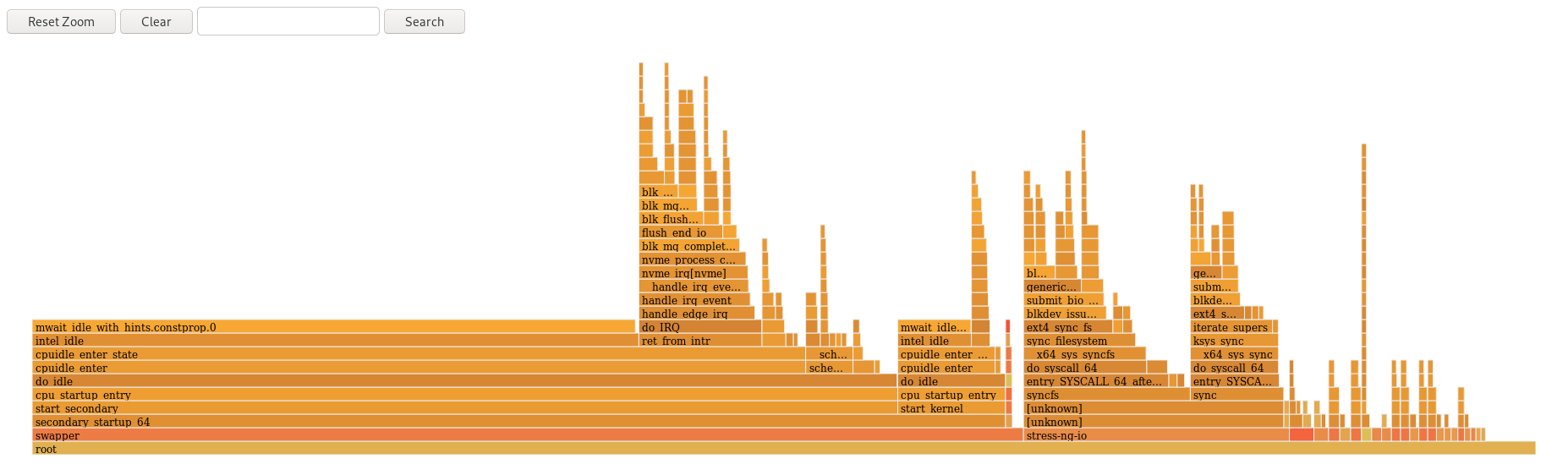
27.3. 특정 프로세스에 대한 사진 생성
차트를 사용하여 실행 중인 특정 프로세스에 기록된 성능 데이터를 시각화할 수 있습니다.
사전 요구 사항
-
갤러리 설치에 설명된 대로 설치됩니다. -
perf툴은 perf 설치에 설명된 대로 설치됩니다.
절차
데이터를 기록하고 시각화를 생성합니다.
# perf script flamegraph -a -F 99 -p
ID1,ID2sleep 60이 명령은
sleep명령을 사용하여 지정된 대로 프로세스 ID의ID1및ID2를 60초 동안 샘플링하고 프로세스의 성능 데이터를 기록한 다음 현재 활성 디렉터리에 저장될 시각화를 regiongraph.html로 구성합니다. 명령은 기본적으로 호출 그래프 데이터를 샘플링하고perf툴과 동일한 인수를 사용합니다. 이 경우 다음과 같습니다.-a- 전체 시스템에 대한 데이터를 기록하도록 규정합니다.
-F- 초당 샘플링 빈도를 설정하려면 다음을 수행합니다.
-p- 특정 프로세스 ID를 지정하여 에서 데이터를 샘플링하고 기록합니다.
검증 단계
분석의 경우 생성된 시각화를 확인하십시오.
# xdg-open flamegraph.html
이 명령은 기본 브라우저에서 시각화를 엽니다.
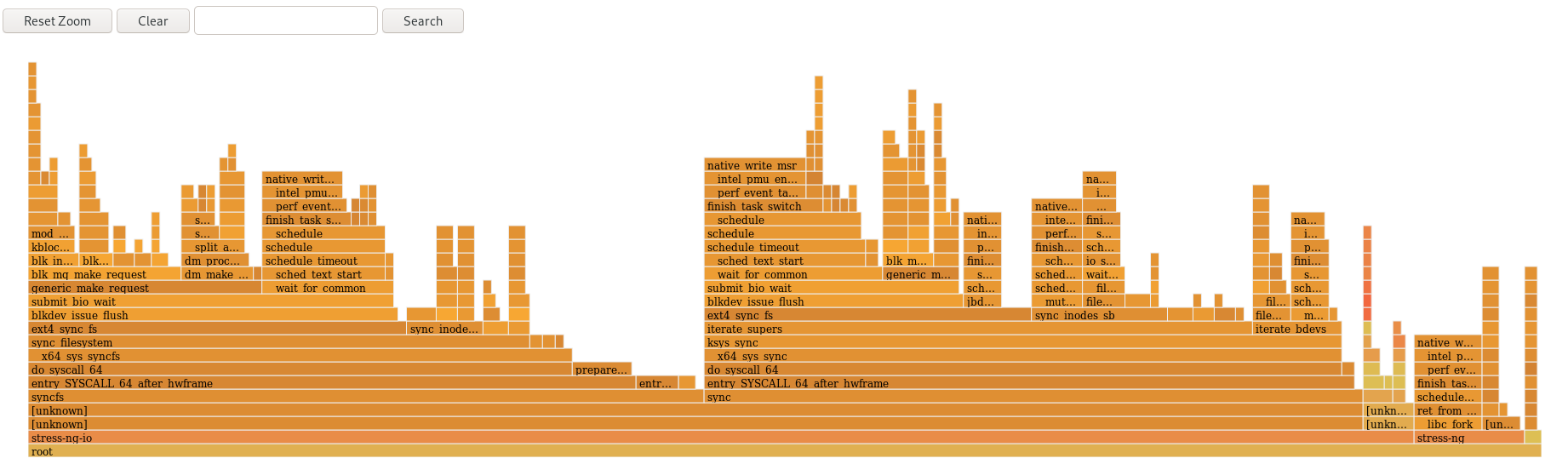
27.4. 사진사 해석
표시의 각 상자는 스택의 다른 기능을 나타냅니다. y축은 각 스택에 가장 높은 상자가 있는 스택의 깊이를 보여줍니다. x축은 샘플링된 호출 그래프 데이터의 채우기(population)를 표시합니다.
지정된 행에 있는 스택의 자식은 x축에 따라 내림차순으로 각 함수에서 가져온 샘플 수에 따라 표시됩니다. x축은 시간이 지난 후를 나타내지 않습니다. 개별 상자가 폭이 넓을수록 데이터가 샘플링될 때 CPU상의 경우 또는 온-CPU 상위의 일부가 더 빈번했습니다.
절차
이전에 표시되지 않았을 수 있는 함수의 이름을 표시하여 지정된 위치에 있는 스택을 확대하기 위해 사진사 내의 상자를 클릭하여 데이터를 자세히 조사합니다.

- 표시의 기본 보기로 돌아가려면 redhatm 재설정을 클릭합니다.
사용자 공간 함수를 나타내는 상자는 함수의 바이너리가 제거되기 때문에 아카이브에서 알 수 없음으로 레이블이 지정될 수 있습니다. 실행 파일의 The debuginfo 패키지를 설치해야 합니다. 또는 실행 파일이 로컬에서 개발된 애플리케이션인 경우 디버깅 정보를 사용하여 애플리케이션을 컴파일해야 합니다. GCC에서 -g 옵션을 사용하여 이러한 상황에서 함수 이름 또는 기호를 표시합니다.
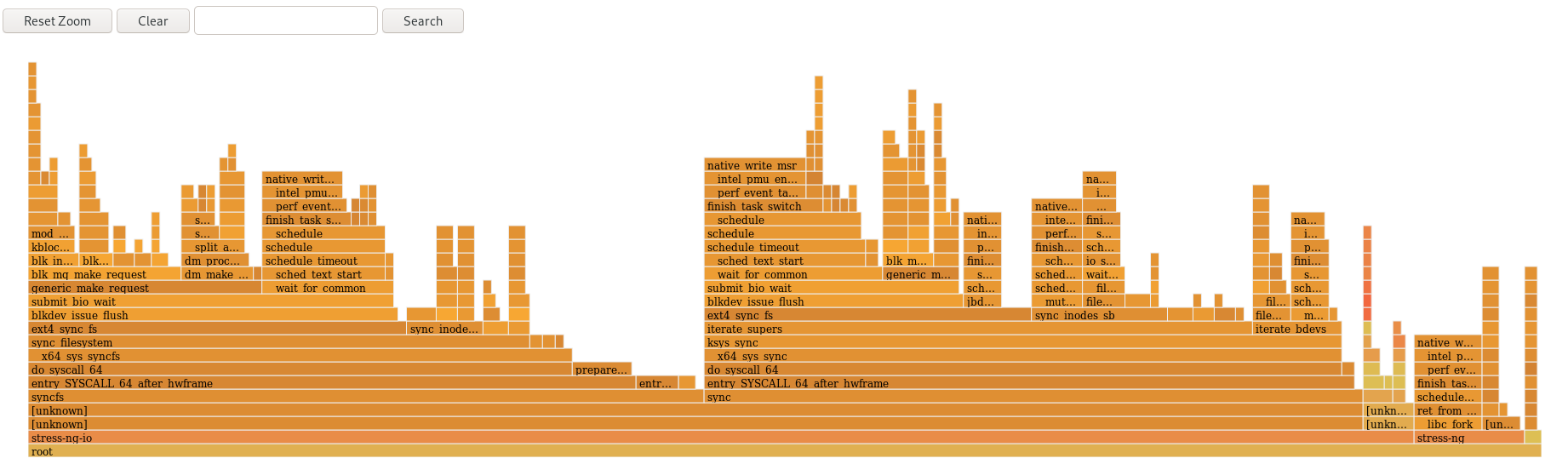
28장. perf 원형 버퍼를 사용하여 성능 병목 현상 모니터링
perf 툴을 사용하여 이벤트별 데이터 스냅샷을 찍는 순환 버퍼를 생성하여 시스템에서 실행되는 애플리케이션의 성능 병목을 모니터링할 수 있습니다. 이러한 경우 perf 는 지정된 이벤트가 탐지되는 경우 나중에 분석을 위해 perf.data 파일에만 데이터를 씁니다.
28.1. perf가 있는 원형 버퍼 및 이벤트 특정 스냅샷
프로세스 또는 perf 를 사용하는 애플리케이션에서 성능 문제를 조사하는 경우 관심 있는 특정 이벤트가 발생하기 전 몇 시간 동안 데이터를 기록하는 것이 경제적이거나 적절하지 않을 수 있습니다. 이러한 경우 perf 레코드 를 사용하여 특정 이벤트 후에 스냅샷을 가져오는 사용자 지정 순환 버퍼를 생성할 수 있습니다.
Overwrite 옵션은 perf 레코드 저장소를 덮어쓸 수 있는 순환 버퍼에 있는 모든 데이터를 만듭니다. 버퍼가 가득 차면 Perf 레코드가 가장 오래된 레코드를 자동으로 덮어쓰므로 perf.data 파일에 작성되지 않습니다.
overwrite 및 -- switch-output-event 옵션을 사용하면 --switch-output-event 트리거 이벤트를 탐지할 때까지 지속적으로 데이터를 기록하고 덤프하는 순환 버퍼를 구성합니다. 트리거 이벤트 신호는 사용자에게 관심이 있음을 perf 레코드에 전달하고 원형 버퍼의 데이터를 perf.data 파일에 기록합니다. 이렇게 하면 관심 있는 특정 데이터를 수집하고 perf. data 파일에 원하지 않는 데이터를 작성하지 않고 실행 중인 perf 프로세스의 오버헤드를 동시에 줄입니다.
28.2. perf 원형 버퍼를 사용하여 성능 병목 현상 모니터링을 위한 특정 데이터 수집
perf 툴을 사용하면 관심 있는 데이터만 수집하기 위해 지정한 이벤트에서 트리거하는 원형 버퍼를 생성할 수 있습니다. 이벤트별 데이터를 수집하는 원형 버퍼를 생성하려면 perf 에 --overwrite 및 --switch-output-event 옵션을 사용합니다.
사전 요구 사항
-
perf 설치에 설명된 대로
perf사용자 공간 도구가 설치되어 있습니다. 프로세스 또는 애플리케이션 내의 관심 위치에서 모니터링하는 데 관심이 있는 프로세스 또는 애플리케이션에 uprobe를 배치했습니다.
# perf probe -x /path/to/executable -a function Added new event: probe_executable:function (on function in /path/to/executable) You can now use it in all perf tools, such as: perf record -e probe_executable:function -aR sleep 1
절차
uprobe를 트리거 이벤트로 사용하여 원형 버퍼를 생성합니다.
# perf record --overwrite -e cycles --switch-output-event probe_executable:function ./executable [ perf record: dump data: Woken up 1 times ] [ perf record: Dump perf.data.2021021012231959 ] [ perf record: dump data: Woken up 1 times ] [ perf record: Dump perf.data.2021021012232008 ] ^C[ perf record: dump data: Woken up 1 times ] [ perf record: Dump perf.data.2021021012232082 ] [ perf record: Captured and wrote 5.621 MB perf.data.<timestamp> ]이 예제에서는 실행 파일을 시작하고
perf가--switch-output-event옵션 다음에 지정된 트리거 이벤트인 uprobe를 감지할 때까지-e옵션 다음에 지정된 cpu 사이클을 수집합니다. 이 시점에서perf는 원형 버퍼에 있는 모든 데이터의 스냅샷을 가져와 타임스탬프로 식별된 고유한perf.data파일에 저장합니다. 이 예제에서는 모두 2개의 스냅샷을 생성했으며 마지막perf.data파일은 Ctrl+c를 눌러 강제 적용되었습니다.
29장. perf를 중지하거나 다시 시작하지 않고 실행 중인 perf 수집기에서 추적 지점 추가 및 제거
제어 파이프 인터페이스를 사용하여 실행 중인 perf 수집기에서 다양한 추적 포인트를 활성화하고 비활성화하면 perf 를 중지하거나 다시 시작하지 않고도 수집할 데이터를 동적으로 조정할 수 있습니다 . 이렇게 하면 프로세스를 중지하거나 다시 시작하는 동안 기록된 성능 데이터가 손실되지 않습니다.
29.1. perf를 중지하거나 다시 시작하지 않고 실행 중인 perf 수집기에 추적 지점 추가
제어 파이프 인터페이스를 사용하여 실행 중인 perf 수집기에 추적 포인트를 추가하여 perf 를 중지하고 성능 데이터 손실 없이 기록하는 데이터를 조정합니다.
사전 요구 사항
-
perf 설치에 설명된 대로
perf사용자 공간 도구가 설치되어 있습니다.
절차
제어 파이프 인터페이스를 구성합니다.
# mkfifo control ack perf.pipe
활성화하려는 제어 파일 설정 및 이벤트를 사용하여
perf 레코드를 실행합니다.# perf record --control=fifo:control,ack -D -1 --no-buffering -e 'sched:*' -o - > perf.pipe이 예에서
-e옵션 다음에'ched:*'선언은 스케줄러 이벤트와 함께perf 레코드를 시작합니다.두 번째 터미널에서 제어 파이프의 읽기 측면을 시작합니다.
# cat perf.pipe | perf --no-pager script -i -
제어 파이프의 읽기 측면을 시작하면 첫 번째 터미널에서 다음 메시지가 트리거됩니다.
Events disabled
세 번째 터미널에서 제어 파일을 사용하여 추적 지점을 활성화합니다.
# echo 'enable sched:sched_process_fork' > control이 명령은
perf를 트리거하여 선언된 이벤트에 대해 제어 파일의 현재 이벤트 목록을 스캔합니다. 이벤트가 있는 경우 추적 지점이 활성화되고 첫 번째 터미널에 다음 메시지가 표시됩니다.event sched:sched_process_fork enabled
추적 지점이 활성화되면 두 번째 터미널은 추적 지점을 감지하는
perf의 출력을 표시합니다.bash 33349 [034] 149587.674295: sched:sched_process_fork: comm=bash pid=33349 child_comm=bash child_pid=34056
29.2. perf를 중지하거나 다시 시작하지 않고 실행 중인 perf 수집기에서 추적 지점 제거
제어 파이프 인터페이스를 사용하여 실행 중인 perf 수집기에서 추적 지점을 제거하여 perf 를 중지하고 성능 데이터 손실 없이 수집할 데이터 범위를 줄입니다.
사전 요구 사항
-
perf 설치에 설명된 대로
perf사용자 공간 도구가 설치되어 있습니다. -
제어 파이프 인터페이스를 통해 실행 중인
perf수집기에 추적 포인트를 추가했습니다. 자세한 내용은 perf를 중지하거나 다시 시작하지 않고 실행 중인 perf 수집기에 추적 지점 추가를 참조하십시오.
절차
추적 지점을 제거합니다.
# echo 'disable sched:sched_process_fork' > control참고이 예제에서는 이전에 컨트롤 파일에 스케줄러 이벤트를 로드하고 추적 포인트
sched_process_fork를활성화했다고 가정합니다.이 명령은
perf를 트리거하여 선언된 이벤트에 대해 제어 파일의 현재 이벤트 목록을 스캔합니다. 이벤트가 있으면 추적 지점이 비활성화되고 제어 파이프를 구성하는 데 사용되는 터미널에 다음 메시지가 표시됩니다.event sched:sched_process_fork disabled
30장. numastat를 사용하여 메모리 할당 프로파일링
numastat 도구를 사용하면 시스템의 메모리 할당에 대한 통계를 표시할 수 있습니다.
numastat 도구는 각 NUMA 노드의 데이터를 별도로 표시합니다. 이 정보를 사용하여 시스템의 메모리 성능 또는 시스템의 다양한 메모리 정책의 효과를 조사할 수 있습니다.
30.1. 기본 numastat 통계
기본적으로 numastat 도구는 각 NUMA 노드에 대한 이러한 범주에 대한 통계를 표시합니다.
numa_hit- 이 노드에 성공적으로 할당된 페이지 수입니다.
numa_miss-
의도한 노드에서 메모리가 부족하여 이 노드에 할당된 페이지 수입니다. 각
numa_miss이벤트는 다른 노드에 해당하는numa_foreign이벤트가 있습니다. numa_foreign-
대신 다른 노드에 할당된 이 노드에 대해 처음 설계된 페이지 수입니다. 각
numa_foreign이벤트에는 다른 노드에 해당하는numa_miss이벤트가 있습니다. interleave_hit- 이 노드에 성공적으로 할당된 인터리브 정책 페이지 수입니다.
local_node- 이 노드의 프로세스를 통해 이 노드에 성공적으로 할당된 페이지 수입니다.
other_node- 다른 노드의 프로세스에 의해 이 노드에 할당된 페이지 수입니다.
높은 numa_hit 값과 낮은 numa_miss 값(연간 상대적)은 최적의 성능을 나타냅니다.
30.2. numastat를 사용하여 메모리 할당 보기
numastat 도구를 사용하여 시스템의 메모리 할당을 볼 수 있습니다.
사전 요구 사항
numactl패키지를 설치합니다.# yum install numactl
절차
시스템의 메모리 할당을 확인합니다.
$ numastat node0 node1 numa_hit 76557759 92126519 numa_miss 30772308 30827638 numa_foreign 30827638 30772308 interleave_hit 106507 103832 local_node 76502227 92086995 other_node 30827840 30867162
추가 리소스
-
numastat(8)도움말 페이지
31장. CPU 사용률을 최적화하도록 운영 체제 구성
워크로드 전체의 CPU 사용률을 최적화하도록 운영 체제를 구성할 수 있습니다.
31.1. 프로세서 문제 모니터링 및 진단 툴
다음은 Red Hat Enterprise Linux 8에서 프로세서 관련 성능 문제를 모니터링 및 진단하는 툴입니다.
-
GRUBbostat툴은 관리자가 과도한 전력 사용량, 심도 있는 절전 상태 입력 또는 불필요하게 생성되는 SMI(시스템 관리 인터럽트)와 같은 서버에서 예기치 않은 동작을 식별하는 데 도움이 되도록 카운터 결과를 출력합니다. -
numactl유틸리티는 프로세서 및 메모리 선호도를 관리할 수 있는 다양한 옵션을 제공합니다.numactl패키지에는 커널에서 지원하는 NUMA 정책에 대한 간단한 프로그래밍 인터페이스를 제공하는libnuma라이브러리가 포함되어 있으며numactl애플리케이션보다 더 세분화된 튜닝에 사용할 수 있습니다. -
numastat도구는 운영 체제 및 해당 프로세스에 대한 NUMA 노드 메모리 통계를 표시하고, 관리자가 프로세스 메모리가 시스템 전체에 분산되어 있는지 또는 특정 노드에 중앙 집중식 상태인지를 보여줍니다. 이 도구는numactl패키지에서 제공합니다. -
numad는 자동 NUMA 선호도 관리 데몬입니다. NUMA 리소스 할당 및 관리를 동적으로 개선하기 위해 시스템 내의 NUMA 토폴로지 및 리소스 사용량을 모니터링합니다. -
/proc/interrupts파일은 인터럽트 요청(IRQ) 번호, 시스템의 각 프로세서가 처리하는 유사한 인터럽트 요청 수, 전송된 인터럽트 유형 및 나열된 인터럽트 요청에 응답하는 쉼표로 구분된 장치 목록을 표시합니다. pqos유틸리티는intel-cmt-cat패키지에서 사용할 수 있습니다. 최근 Intel 프로세서에서 CPU 캐시 및 메모리 대역폭을 모니터링합니다. 모니터링:- 사이클당 지침(IPC).
- 마지막 수준 캐시 MISSES의 수입니다.
- 프로그램이 SKU의 지정된 CPU 점유에서 실행되는 킬로바이트 단위 크기입니다.
- 로컬 메모리에 대한 대역폭(MBL).
- 원격 메모리에 대한 대역폭(MBR).
-
x86__perf_policy도구를 사용하면 관리자가 성능과 에너지 효율성의 상대적 중요성을 정의할 수 있습니다. 이 정보는 성능과 에너지 효율성 사이에서 전환할 옵션을 선택할 때 이 기능을 지원하는 프로세서에 영향을 주는 데 사용할 수 있습니다. -
작업집합 도구는util-linux패키지에서 제공합니다. 관리자는 실행 중인 프로세스의 프로세서 선호도를 검색 및 설정하거나 지정된 프로세서 선호도를 사용하여 프로세스를 시작할 수 있습니다.
추가 리소스
-
turbostat(8),numactl(8),numastat(8),numa(7),numad(8),pqos(8),x86__perf_policy(8)및taskset(1)도움말 페이지
31.2. 시스템 토폴로지 유형
오늘날의 컴퓨팅에서 대부분의 최신 시스템에는 여러 프로세서가 있기 때문에 CPU의 개념은 잘못된 개념입니다. 시스템의 토폴로지는 이러한 프로세서가 서로 그리고 다른 시스템 리소스에 연결하는 방식입니다. 이는 시스템과 애플리케이션 성능 및 시스템의 튜닝 고려 사항에 영향을 줄 수 있습니다.
다음은 최신 컴퓨팅에 사용되는 두 가지 기본 토폴로지 유형입니다.
SMP(대칭 멀티프로세서) 토폴로지- SMP 토폴로지를 사용하면 모든 프로세서가 동일한 시간 내에 메모리에 액세스할 수 있습니다. 그러나 공유 및 동일한 메모리 액세스는 본질적으로 모든 CPU에서 직렬화된 메모리 액세스를 강제하기 때문에 SMP 시스템 확장 제약 조건은 일반적으로 허용되지 않습니다. 이러한 이유로 사실상 모든 최신 서버 시스템은 NUMA 시스템입니다.
NUMA(Non-Uniform Memory Access) 토폴로지NUMA 토폴로지는 SMP 토폴로지보다 최근에 개발되었습니다. NUMA 시스템에서 다중 프로세서는 소켓에 물리적으로 그룹화됩니다. 각 소켓에는 해당 메모리에 대한 로컬 액세스 권한이 있는 전용 메모리 및 프로세서 영역이 있으며, 이를 전체적으로 노드라고 합니다. 동일한 노드의 프로세서는 해당 노드의 메모리 은행에 대한 빠른 속도로 액세스하고, 해당 노드에 없는 메모리 은행에 대한 액세스 속도가 느려집니다.
따라서 비로컬 메모리에 액세스할 때 성능이 저하됩니다. 따라서 NUMA 토폴로지가 있는 시스템에서 성능에 민감한 애플리케이션은 애플리케이션을 실행하는 프로세서와 동일한 노드에 있는 메모리에 액세스해야 하며 가능한 경우 원격 메모리에 액세스하지 않아야 합니다.
성능에 민감한 다중 스레드 애플리케이션은 특정 프로세서가 아닌 특정 NUMA 노드에서 실행하도록 를 구성하는 것이 좋습니다. 이것이 적합한지 여부는 시스템과 애플리케이션의 요구 사항에 따라 달라집니다. 여러 애플리케이션 스레드가 동일한 캐시 데이터에 액세스하는 경우 동일한 프로세서에서 실행하도록 해당 스레드를 구성하는 것이 적합할 수 있습니다. 그러나 동일한 프로세서에서 액세스하고 캐시하는 여러 스레드가 동일한 프로세서에서 실행되는 경우 각 스레드는 이전 스레드에서 액세스하는 캐시된 데이터를 제거할 수 있습니다. 즉, 각 스레드가 캐시를 '누락'하고 메모리에서 데이터를 가져와 캐시에서 데이터를 교체하는 실행 시간이 낭비됩니다.
perf도구를 사용하여 과도한 수의 캐시 누락이 있는지 확인합니다.
31.2.1. 시스템 토폴로지 표시
시스템의 토폴로지를 이해하는 데 도움이 되는 여러 명령이 있습니다. 다음 절차에서는 시스템 토폴로지를 결정하는 방법을 설명합니다.
절차
시스템 토폴로지의 개요를 표시하려면 다음을 수행합니다.
$ numactl --hardware available: 4 nodes (0-3) node 0 cpus: 0 4 8 12 16 20 24 28 32 36 node 0 size: 65415 MB node 0 free: 43971 MB [...]
CPU 수, 스레드, 코어, 소켓 및 NUMA 노드 수와 같은 CPU 아키텍처에 대한 정보를 수집하려면 다음을 수행합니다.
$ lscpu Architecture: x86_64 CPU op-mode(s): 32-bit, 64-bit Byte Order: Little Endian CPU(s): 40 On-line CPU(s) list: 0-39 Thread(s) per core: 1 Core(s) per socket: 10 Socket(s): 4 NUMA node(s): 4 Vendor ID: GenuineIntel CPU family: 6 Model: 47 Model name: Intel(R) Xeon(R) CPU E7- 4870 @ 2.40GHz Stepping: 2 CPU MHz: 2394.204 BogoMIPS: 4787.85 Virtualization: VT-x L1d cache: 32K L1i cache: 32K L2 cache: 256K L3 cache: 30720K NUMA node0 CPU(s): 0,4,8,12,16,20,24,28,32,36 NUMA node1 CPU(s): 2,6,10,14,18,22,26,30,34,38 NUMA node2 CPU(s): 1,5,9,13,17,21,25,29,33,37 NUMA node3 CPU(s): 3,7,11,15,19,23,27,31,35,39
시스템의 그래픽 표현을 보려면 다음을 수행합니다.
# yum install hwloc-gui # lstopo
그림 31.1.
lstopo출력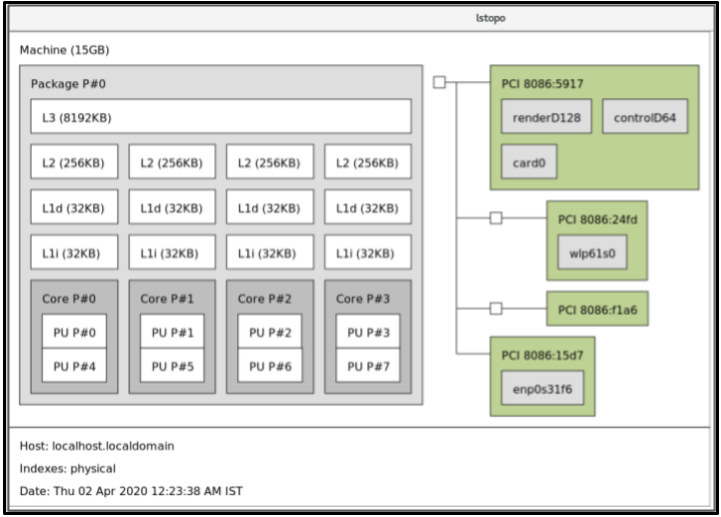
자세한 텍스트 출력을 보려면 다음을 수행합니다.
# yum install hwloc # lstopo-no-graphics Machine (15GB) Package L#0 + L3 L#0 (8192KB) L2 L#0 (256KB) + L1d L#0 (32KB) + L1i L#0 (32KB) + Core L#0 PU L#0 (P#0) PU L#1 (P#4) HostBridge L#0 PCI 8086:5917 GPU L#0 "renderD128" GPU L#1 "controlD64" GPU L#2 "card0" PCIBridge PCI 8086:24fd Net L#3 "wlp61s0" PCIBridge PCI 8086:f1a6 PCI 8086:15d7 Net L#4 "enp0s31f6"
추가 리소스
-
numactl(8),lscpu(1)및lstopo(1)도움말 페이지
31.3. 커널 틱 시간 설정
기본적으로 Red Hat Enterprise Linux 8은 전원 사용량을 줄이고 새 프로세서가 절전 상태를 활용할 수 있도록 유휴 CPU를 중단하지 않는 틱리스 커널을 사용합니다.
또한 Red Hat Enterprise Linux 8은 고성능 컴퓨팅 또는 실시간 컴퓨팅과 같은 대기 시간에 민감한 워크로드에 유용한 동적 틱리스 옵션을 제공합니다. 기본적으로 동적 틱리스 옵션은 비활성화되어 있습니다. Red Hat은 cpu-partitioning TuneD 프로필을 사용하여 isolated_cores 로 지정된 코어의 동적 틱리스 옵션을 활성화하는 것이 좋습니다.
이 절차에서는 동적 틱리스 동작을 수동으로 영구적으로 활성화하는 방법을 설명합니다.
절차
특정 코어에서 동적 틱리스 동작을 사용하려면
nohz_full매개 변수를 사용하여 커널 명령줄에서 해당 코어를 지정합니다. 16개의 코어 시스템에서nohz_full=1-15커널 옵션을 활성화합니다.# grubby --update-kernel=ALL --args="nohz_full=1-15"
이를 통해
1~15코어에 대해 동적 틱리스 동작을 수행할 수 있어 모든 시간이 지정되지 않은 유일한 코어(코어0)로이동합니다.시스템이 부팅되면
rcu스레드를 대기 시간이 중요하지 않은 코어로 직접 이동합니다.이 경우 코어0:# for i in `pgrep rcu[^c]` ; do taskset -pc 0 $i ; done
-
선택 사항: 커널 명령줄에서
isolcpus매개 변수를 사용하여 특정 코어를 사용자 공간 작업에서 격리합니다. 선택 사항: 커널의
나중 bdi-flush스레드의 CPU 선호도를 하우스키핑 코어로 설정합니다.echo 1 > /sys/bus/workqueue/devices/writeback/cpumask
검증 단계
시스템이 재부팅되면 if
dynticks가 활성화되었는지 확인합니다.# journalctl -xe | grep dynticks Mar 15 18:34:54 rhel-server kernel: NO_HZ: Full dynticks CPUs: 1-15.
동적 틱리스 구성이 올바르게 작동하는지 확인합니다.
# perf stat -C 1 -e irq_vectors:local_timer_entry taskset -c 1 sleep 3
이 명령은 CPU 1에서 틱을 측정하고 CPU 1은 3초 동안 절전하도록 지시합니다.
기본 커널 타이머 구성은 일반 CPU에서 약 3100개의 틱을 보여줍니다.
# perf stat -C 0 -e irq_vectors:local_timer_entry taskset -c 0 sleep 3 Performance counter stats for 'CPU(s) 0': 3,107 irq_vectors:local_timer_entry 3.001342790 seconds time elapsed동적 틱리스 커널을 구성하면 대신 약 4개의 눈금이 표시됩니다.
# perf stat -C 1 -e irq_vectors:local_timer_entry taskset -c 1 sleep 3 Performance counter stats for 'CPU(s) 1': 4 irq_vectors:local_timer_entry 3.001544078 seconds time elapsed
추가 리소스
31.4. 인터럽트 요청 개요
인터럽트 요청 또는 IRQ는 하드웨어에서 프로세서로 전송되는 즉시 감시를 위한 신호입니다. 시스템의 각 장치에는 고유한 인터럽트를 보낼 수 있는 하나 이상의 IRQ 번호가 할당됩니다. 인터럽트가 활성화되면 인터럽트 요청을 수신하는 프로세서는 인터럽트 요청을 처리하기 위해 현재 애플리케이션 스레드의 실행을 즉시 일시 중지합니다.
인터럽트가 정상적인 작업을 중지하므로 높은 인터럽트 속도가 시스템 성능을 심각하게 저하시킬 수 있습니다. 인터럽트 선호도를 구성하거나 우선 순위가 낮은 인터럽트를 배치(여러 인터럽트 결합)로 전송하여 인터럽트에서 수행하는 시간을 줄일 수 있습니다.
인터럽트 요청에는 인터럽트 요청을 처리하는 프로세서를 정의하는 관련 선호도 속성인 smp_affinity 가 있습니다. 애플리케이션 성능을 개선하기 위해 동일한 프로세서 또는 동일한 코어의 프로세서에 인터럽트 선호도 및 프로세스 선호도를 할당합니다. 이렇게 하면 지정된 인터럽트 및 애플리케이션 스레드가 캐시 행을 공유할 수 있습니다.
인터럽트를 지원하는 시스템에서 인터럽트 요청의 smp_affinity 속성을 수정하여 특정 프로세서와 함께 인터럽트를 서비스하기로 한 결정은 커널의 개입 없이 하드웨어 수준에서 이루어집니다.
31.4.1. 인터럽트 수동 분산
BIOS에서 NUMA 토폴로지를 내보내는 경우 irqbalance 서비스는 하드웨어 요청 서비스로 로컬인 노드에서 인터럽트 요청을 자동으로 제공할 수 있습니다.
절차
- 구성할 인터럽트 요청에 해당하는 장치를 확인합니다.
플랫폼에 맞는 하드웨어 사양을 찾아보십시오. 시스템의 칩셋이 인터럽트 배포를 지원하는지 확인합니다.
- 이 경우 다음 단계에 설명된 대로 인터럽트 전달을 구성할 수 있습니다. 또한 칩셋에서 인터럽트의 균형을 조정하는 데 사용하는 알고리즘을 확인합니다. 일부 BIOS에는 인터럽트 전달을 구성하는 옵션이 있습니다.
- 그렇지 않으면 칩셋은 항상 모든 인터럽트를 하나의 정적 CPU로 라우팅합니다. 사용되는 CPU는 구성할 수 없습니다.
시스템에서 사용 중인 고급 프로그래밍 가능한 인터럽트 컨트롤러 (APIC) 모드를 확인합니다.
$ journalctl --dmesg | grep APIC
여기,
-
시스템에서
flat 이외의 모드를 사용하는 경우.물리적 플랫으로 APIC 라우팅 설정과 유사한 행을 확인할 수 있습니다 이러한 메시지가 표시되지 않으면 시스템은
플랫모드를 사용합니다.시스템이
x2apic모드를 사용하는 경우부트 로더구성의 커널 명령줄에nox2apic옵션을 추가하여 비활성화할 수 있습니다.물리적이 아닌 플랫 모드(flat
)만 여러 CPU에 인터럽트를 분산하는 기능을 지원합니다. 이 모드는 CPU가 최대8개인 시스템에만 사용할 수 있습니다.
-
시스템에서
-
smp_affinity 마스크를 계산합니다.smp_affinity mask를 계산하는 방법에 대한 자세한 내용은 smp_affinity mask 설정을 참조하십시오.
추가 리소스
-
journalctl(1)및taskset(1)도움말 페이지
31.4.2. smp_affinity 마스크 설정
smp_affinity 값은 시스템의 모든 프로세서를 나타내는 16진수 비트 마스크로 저장됩니다. 각 비트는 다른 CPU를 구성합니다. 가장 적은 유효 비트는 CPU 0입니다.
마스크의 기본값은 f 입니다. 즉, 시스템의 모든 프로세서에서 인터럽트 요청을 처리할 수 있습니다. 이 값을 1로 설정하면 프로세서 0만 인터럽트를 처리할 수 있습니다.
절차
바이너리에서는 인터럽트를 처리하는 CPU에 대해 값 1을 사용합니다. 예를 들어 CPU 0 및 CPU 7을 인터럽트를 처리하도록 설정하려면 바이너리 코드로
0000000010000001을 사용합니다.표 31.1. CPU의 바이너리 비트
CPU
15
14
13
12
11
10
9
8
7
6
5
4
3
2
1
0
바이너리
0
0
0
0
0
0
0
0
1
0
0
0
0
0
0
1
바이너리 코드를 16진수로 변환합니다.
예를 들어 Python을 사용하여 바이너리 코드를 변환하려면 다음을 수행합니다.
>>> hex(int('0000000010000001', 2)) '0x81'32개 프로세서가 넘는 시스템에서는 개별 32비트 그룹의
smp_affinity값을 구분해야 합니다. 예를 들어 64 프로세서 시스템의 처음 32 프로세서만 인터럽트 요청을 서비스하려면0xffffff,00000000을 사용합니다.특정 인터럽트 요청의 인터럽트 선호도 값은 연결된
/proc/irq/irq_number/smp_affinity파일에 저장됩니다. 이 파일에서smp_affinity마스크를 설정합니다.# echo mask > /proc/irq/irq_number/smp_affinity
추가 리소스
-
journalctl(1),irqbalance(1)및taskset(1)도움말 페이지
32장. 스케줄링 정책 조정
Red Hat Enterprise Linux에서 프로세스 실행의 최소 단위는 스레드라고 합니다. 시스템 스케줄러는 스레드를 실행하는 프로세서와 스레드가 실행되는 시간을 결정합니다. 그러나 스케줄러의 주된 문제는 시스템을 계속 사용 상태로 유지하는 것이므로 애플리케이션 성능에 맞게 스레드를 최적으로 예약하지 못할 수 있습니다.
예를 들어 노드 B의 프로세서를 사용할 수 있게 되면 NUMA 시스템의 애플리케이션이 노드 A에서 실행 중이라고 가정합니다. 노드 B에서 프로세서를 계속 사용하려면 스케줄러가 애플리케이션 스레드 중 하나를 노드 B로 이동합니다. 그러나 애플리케이션 스레드는 여전히 노드 A의 메모리에 액세스해야 합니다. 그러나 이제 스레드가 Node B 및 Node A 메모리에서 실행 중이므로 이 메모리는 더 이상 스레드가 로컬에 있지 않으므로 이 메모리가 더 이상 액세스할 수 없습니다. 따라서 노드 B에서 실행을 완료하는 데 Node A의 프로세서가 사용 가능하게 될 때까지 기다린 다음 로컬 메모리 액세스 권한이 있는 원래 노드에서 스레드를 실행하는 데 시간이 오래 걸릴 수 있습니다.
32.1. 스케줄링 정책 범주
성능에 민감한 애플리케이션은 스레드가 실행되는 위치를 결정하는 디자이너나 관리자의 이점을 얻는 경우가 많습니다. Linux 스케줄러는 스레드 실행 시간을 결정하는 여러 스케줄링 정책을 구현합니다.
다음은 스케줄링 정책의 두 가지 주요 범주입니다.
일반 정책- 일반 스레드는 일반 우선 순위 작업에 사용됩니다.
실시간 정책실시간 정책은 중단 없이 완료해야 하는 시간에 민감한 작업에 사용됩니다. 실시간 스레드는 시간 분할의 대상이 아닙니다. 즉 스레드는 블록, 종료, 자발적으로 양보 또는 더 높은 우선 순위 스레드에 의해 선점될 때까지 실행됩니다.
가장 낮은 우선 순위 실시간 스레드는 일반 정책이 있는 스레드보다 먼저 예약됩니다. 자세한 내용은 SCHED_FIFO로 정적 우선 순위 스케줄링 및 SCHED_ RR로 라운드 로빈 우선 순위 스케줄링을 참조하십시오.
추가 리소스
-
sched(7),sched_setaffinity(2),sched_getaffinity(2),sched_setscheduler(2)및sched_getscheduler(2)도움말 페이지
32.2. SCHED_FIFO로 고정 우선 순위 스케줄링
SCHED_FIFO (정적 우선 순위 스케줄링이라고도 함)는 각 스레드에 대한 고정 우선 순위를 정의하는 실시간 정책입니다. 이 정책을 통해 관리자는 이벤트 응답 시간을 개선하고 대기 시간을 줄일 수 있습니다. 시간이 중요한 작업에 대해 이 정책을 장기간 실행하지 않는 것이 좋습니다.
SCHED_FIFO 가 사용 중인 경우 스케줄러는 우선 순위에 따라 모든 SCHED_FIFO 스레드 목록을 검사하고 실행할 준비가 된 가장 높은 우선 순위 스레드를 예약합니다. SCHED_FIFO 스레드의 우선 순위 수준은 1 에서 99 사이의 정수일 수 있습니다. 여기서 99 는 가장 높은 우선 순위로 간주됩니다. Red Hat은 대기 시간 문제를 식별하는 경우에만 더 적은 수의 우선 순위로 시작하는 것이 좋습니다.
실시간 스레드는 시간 분할에 적용되지 않으므로 Red Hat은 우선 순위를 99로 설정하는 것을 권장하지 않습니다. 이렇게 하면 프로세스가 마이그레이션 및 감시 스레드와 동일한 우선 순위 수준으로 유지됩니다. 스레드가 컴퓨팅 루프로 이동하고 이러한 스레드가 차단되면 실행할 수 없습니다. 단일 프로세서가 있는 시스템은 결국 이 상황이 중단됩니다.
관리자는 SCHED_FIFO 대역폭을 제한하여 실시간 애플리케이션 프로그래머가 프로세서를 독점하는 실시간 작업을 시작하지 못하도록 할 수 있습니다.
다음은 이 정책에서 사용되는 매개 변수의 일부입니다.
/proc/sys/kernel/sched_rt_period_us-
이 매개 변수는 프로세서 대역폭의 100 %로 간주되는 기간을 마이크로 초 단위로 정의합니다. 기본값은
1000000s또는1초입니다. /proc/sys/kernel/sched_rt_runtime_us-
이 매개 변수는 실시간 스레드 실행에 적합한 기간을 마이크로초 단위로 정의합니다. 기본값은
950000s또는0.95초입니다.
32.3. SCHED_RR을 사용한 라운드 로빈 우선 순위 스케줄링
SCHED_RR 은 SCHED_FIFO 의 라운드 로빈 변형입니다. 이 정책은 여러 스레드를 동일한 우선 순위 수준에서 실행해야 하는 경우 유용합니다.
SCHED_FIFO 와 마찬가지로SCHED_RR 은 각 스레드의 고정 우선 순위를 정의하는 실시간 정책입니다. 스케줄러는 모든 SCHED_RR 스레드 목록을 우선 순위 순으로 스캔하고 실행할 준비가 된 가장 높은 우선 순위 스레드를 예약합니다. 그러나 SCHED_FIFO 와 달리 우선 순위가 동일한 스레드는 특정 시간 슬라이스 내에서 라운드 로빈 형식으로 예약됩니다.
/proc/sys/kernel/sched 커널 매개 변수를 사용하여 이 시간 슬라이스의 값을 밀리초 단위로 설정할 수 있습니다. 가장 낮은 값은 _rr_timeslice_ms 파일에서 sched_rr _timeslice_ms1밀리초입니다.
32.4. SCHED_OTHER로 일반 스케줄링
SCHED_OTHER 는 Red Hat Enterprise Linux 8의 기본 스케줄링 정책입니다. 이 정책은 CFS(Completely Fair Scheduler)를 사용하여 이 정책으로 예약된 모든 스레드에 대한 적절한 프로세서 액세스를 허용합니다. 이 정책은 많은 스레드가 있거나 시간 경과에 따른 스레드를 더 효율적으로 예약할 수 있기 때문에 데이터 처리량이 우선 순위인 경우 가장 유용합니다.
이 정책이 사용 중인 경우 스케줄러는 각 프로세스 스레드의 niceness 값에 부분적으로 따라 동적 우선 순위 목록을 생성합니다. 관리자는 프로세스의 niceness 값을 변경할 수 있지만 스케줄러의 동적 우선 순위 목록을 직접 변경할 수 없습니다.
32.5. 스케줄러 정책 설정
chrt 명령줄 툴을 사용하여 스케줄러 정책 및 우선 순위를 확인하고 조정합니다. 원하는 속성을 사용하여 새 프로세스를 시작하거나 실행 중인 프로세스의 속성을 변경할 수 있습니다. 런타임 시 정책을 설정하는 데도 사용할 수 있습니다.
절차
활성 프로세스의 PID(프로세스 ID)를 확인합니다.
# ps
ps명령과 함께--pid또는-p옵션을 사용하여 특정 PID의 세부 정보를 확인합니다.특정 프로세스의 스케줄링 정책, PID 및 우선 순위를 확인합니다.
# chrt -p 468 pid 468's current scheduling policy: SCHED_FIFO pid 468's current scheduling priority: 85 # chrt -p 476 pid 476's current scheduling policy: SCHED_OTHER pid 476's current scheduling priority: 0
여기서 468 및 476 은 프로세스의 PID입니다.
프로세스의 스케줄링 정책을 설정합니다.
예를 들어 PID 1000 이 있는 프로세스를 우선 순위가 50 인 SCHED_FIFO 로 설정하려면 다음을 실행합니다.
# chrt -f -p 50 1000예를 들어 PID가 1000 인 프로세스를 우선 순위가 0 인 SCHED_OTHER 로 설정하려면 다음을 실행합니다.
# chrt -o -p 0 1000예를 들어 PID 1000 이 있는 프로세스를 우선 순위가 10 인 SCHED_RR 로 설정하려면 다음을 수행합니다.
# chrt -r -p 10 1000특정 정책 및 우선 순위로 새 애플리케이션을 시작하려면 애플리케이션 이름을 지정합니다.
# chrt -f 36 /bin/my-app
추가 리소스
-
chrt(1)도움말 페이지 - chrt 명령의 정책 옵션
- 부팅 프로세스 중 서비스 우선 순위 변경
32.6. chrt 명령의 정책 옵션
chrt 명령을 사용하여 프로세스의 스케줄링 정책을 보고 설정할 수 있습니다.
다음 표에서는 프로세스의 스케줄링 정책을 설정하는 데 사용할 수 있는 적절한 정책 옵션을 설명합니다.
표 32.1. chrt 명령의 정책 옵션
| 짧은 옵션 | 긴 옵션 | 설명 |
|---|---|---|
|
|
|
일정을 |
|
|
|
schedule을 |
|
|
|
schedule을 |
32.7. 부팅 프로세스 중 서비스 우선 순위 변경
systemd 서비스를 사용하면 부팅 프로세스 중에 시작된 서비스에 대한 실시간 우선 순위를 설정할 수 있습니다. 장치 구성 지시문 은 부팅 프로세스 중에 서비스의 우선 순위를 변경하는 데 사용됩니다.
부팅 프로세스 우선 순위 변경은 service 섹션에서 다음 지시문을 사용하여 수행합니다.
CPUSchedulingPolicy=-
실행된 프로세스에 대한 CPU 스케줄링 정책을 설정합니다.
기타,fifo및rr정책을 설정하는 데 사용됩니다. CPUSchedulingPriority=-
실행된 프로세스의 CPU 스케줄링 우선 순위를 설정합니다. 사용 가능한 우선 순위 범위는 선택한 CPU 스케줄링 정책에 따라 다릅니다. 실시간 스케줄링 정책의 경우
1(최저 우선 순위)에서99(최고 우선 순위) 사이의 정수를 사용할 수 있습니다.
다음 절차에서는 mcelog 서비스를 사용하여 부팅 프로세스 중에 서비스의 우선 순위를 변경하는 방법을 설명합니다.
사전 요구 사항
TuneD 패키지를 설치합니다.
# yum install tuned
TuneD 서비스를 활성화하고 시작합니다.
# systemctl enable --now tuned
절차
실행 중인 스레드의 스케줄링 우선 순위를 확인합니다.
# tuna --show_threads thread ctxt_switches pid SCHED_ rtpri affinity voluntary nonvoluntary cmd 1 OTHER 0 0xff 3181 292 systemd 2 OTHER 0 0xff 254 0 kthreadd 3 OTHER 0 0xff 2 0 rcu_gp 4 OTHER 0 0xff 2 0 rcu_par_gp 6 OTHER 0 0 9 0 kworker/0:0H-kblockd 7 OTHER 0 0xff 1301 1 kworker/u16:0-events_unbound 8 OTHER 0 0xff 2 0 mm_percpu_wq 9 OTHER 0 0 266 0 ksoftirqd/0 [...]보조
mcelog서비스 구성 디렉터리 파일을 생성하고 이 파일에 정책 이름 및 우선 순위를 삽입합니다.# cat << EOF > /etc/systemd/system/mcelog.service.d/priority.conf [Service] CPUSchedulingPolicy=fifo CPUSchedulingPriority=20 EOF
systemd스크립트 구성을 다시 로드합니다.# systemctl daemon-reload
mcelog서비스를 다시 시작하십시오.# systemctl restart mcelog
검증 단계
systemd문제로 설정된mcelog우선 순위를 표시합니다.# tuna -t mcelog -P thread ctxt_switches pid SCHED_ rtpri affinity voluntary nonvoluntary cmd 826 FIFO 20 0,1,2,3 13 0 mcelog
추가 리소스
-
systemd(1)및tuna(8)도움말 페이지 - 우선순위 범위에 대한 설명
32.8. 우선순위 맵
우선순위는 그룹에 정의되며, 일부 그룹은 특정 커널 기능을 전용으로 합니다. 실시간 스케줄링 정책의 경우 1 (최저 우선 순위)에서 99 (최고 우선 순위) 사이의 정수를 사용할 수 있습니다.
다음 테이블에서는 프로세스의 스케줄링 정책을 설정하는 동안 사용할 수 있는 우선 순위 범위를 설명합니다.
표 32.2. 우선순위 범위에 대한 설명
| 우선 순위 | 스레드 | 설명 |
|---|---|---|
| 1 | 낮은 우선 순위 커널 스레드 |
일반적으로 이 우선 순위는 |
| 2 - 49 | 사용 가능 | 일반적인 애플리케이션 우선순위에 사용되는 범위입니다. |
| 50 | 기본 hard-IRQ 값 | |
| 51 - 98 | 높은 우선 순위 스레드 | 주기적으로 실행하고 빠른 응답 시간이 있어야 하는 스레드에 대해 이 범위를 사용합니다. CPU 바인딩 스레드에 이 범위를 사용하지 마십시오. 인터럽트가 부족하기 때문입니다. |
| 99 | 워치독 및 마이그레이션 | 가장 높은 우선 순위에서 실행해야 하는 시스템 스레드입니다. |
32.9. tuned cpu-partitioning 프로파일
대기 시간에 민감한 워크로드를 위해 Red Hat Enterprise Linux 8을 튜닝하려면 cpu-partitioning TuneD 프로필을 사용하는 것이 좋습니다.
Red Hat Enterprise Linux 8 이전에는 대기 시간이 짧은 Red Hat 설명서에서는 대기 시간이 짧은 튜닝을 달성하는 데 필요한 수많은 낮은 수준의 단계를 설명했습니다. Red Hat Enterprise Linux 8에서는 cpu-partitioning TuneD 프로필을 사용하여 대기 시간이 짧은 튜닝을 보다 효율적으로 수행할 수 있습니다. 이 프로필은 대기 시간이 짧은 개별 애플리케이션의 요구 사항에 따라 쉽게 사용자 지정할 수 있습니다.
다음 그림은 cpu-partitioning 프로필을 사용하는 방법을 보여주는 예입니다. 이 예에서는 CPU 및 노드 레이아웃을 사용합니다.
그림 32.1. 그림 cpu-partitioning
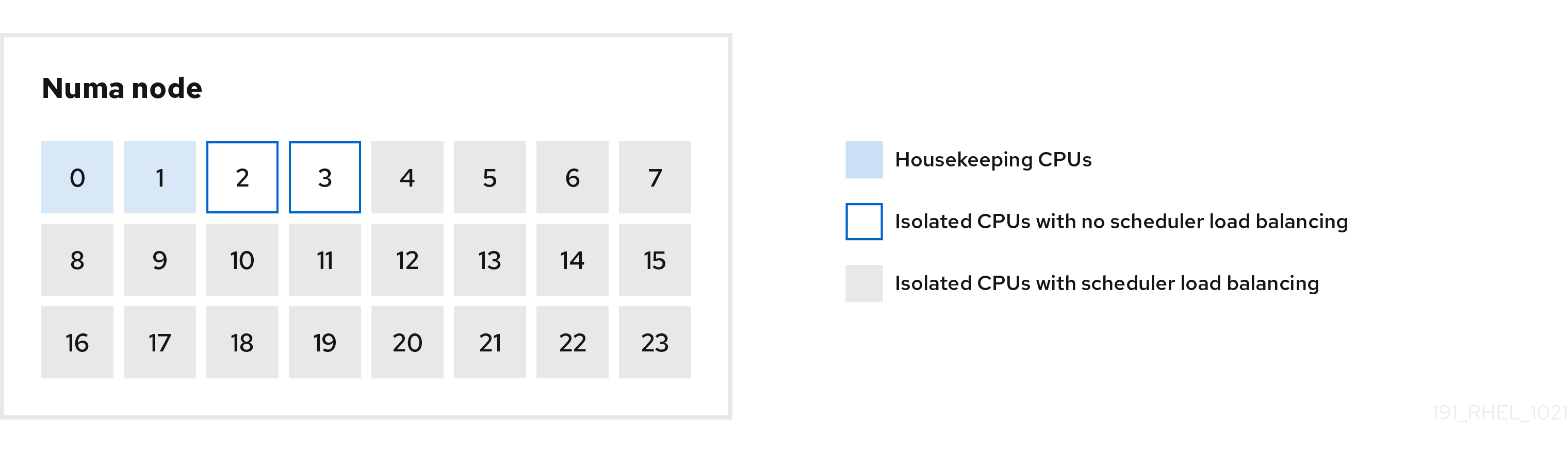
다음 설정 옵션을 사용하여 /etc/tuned/cpu-partitioning-variables.conf 파일에서 cpu-partitioning 프로필을 구성할 수 있습니다.
- 로드 밸런싱이 있는 분리된 CPU
cpu-partitioning 그림의 4에서 23으로 번호가 지정된 블록은 기본 분리된 CPU입니다. 커널 스케줄러의 프로세스 로드 밸런싱이 이러한 CPU에서 활성화됩니다. 커널 스케줄러 부하 분산이 필요한 여러 스레드가 있는 대기 시간이 짧은 프로세스를 위해 설계되었습니다.
isolated_cores=cpu-list 옵션을 사용하여partitioning 프로필을 구성할 수 있습니다. 이 옵션은 커널 스케줄러 로드 밸런싱을 사용할 CPU를 격리합니다./etc/tuned/cpu-partitioning-variables.conf파일에서 cpu-분리된 CPU 목록은 쉼표로 구분되거나
3-5와 같은 대시를 사용하여 범위를 지정할 수 있습니다. 이 옵션은 필수입니다. 이 목록에서 누락된 CPU는 자동으로 하우스키핑 CPU로 간주됩니다.- 로드 밸런싱이 없는 분리된 CPU
cpu-partitioning 그림의 경우 번호가 매겨진 2 및 3 블록은 추가 커널 스케줄러 프로세스 로드 밸런싱을 제공하지 않는 분리된 CPU입니다.
no_balance_cores=cpu-list 옵션을 사용하여partitioning 프로필을 구성할 수 있습니다. 이 옵션은 커널 스케줄러 부하 분산을 사용하지 않는 CPU를 격리하도록 나열합니다./etc/tuned/cpu-partitioning-variables.conf파일에서 cpu-no_balance_cores옵션을 지정하는 것은 선택 사항이지만 이 목록의 모든 CPU는isolated_cores목록에 나열된 CPU의 서브 세트여야 합니다.이러한 CPU를 사용하는 애플리케이션 스레드를 각 CPU에 개별적으로 고정해야 합니다.
- 하우스키핑 CPU
-
cpu-partitioning- Variabless.conf파일에서 분리되지 않은 모든 CPU는 하우스키핑 CPU로 자동으로 간주됩니다. 하우스키핑 CPU에서는 모든 서비스, 데몬, 사용자 프로세스, 이동 가능한 커널 스레드, 인터럽트 핸들러 및 커널 타이머를 실행할 수 있습니다.
추가 리소스
-
tuned-profiles-cpu-partitioning(7)도움말 페이지
32.10. 대기 시간이 짧은 튜닝을 위해 TuneD cpu-partitioning 프로필 사용
다음 절차에서는 TuneD의 cpu-partitioning 프로필을 사용하여 대기 시간이 짧은 시스템을 조정하는 방법을 설명합니다. cpu-partitioning 그림에 언급된 대로 cpu-partitioning 및 CPU 레이아웃을 사용할 수 있는 대기 시간이 짧은 애플리케이션의 예를 사용합니다.
이 경우 애플리케이션은 다음을 사용합니다.
- 네트워크에서 데이터를 읽는 전용 리더 스레드가 CPU 2에 고정됩니다.
- 이 네트워크 데이터를 처리하는 다수의 스레드가 CPU 4-23에 고정됩니다.
- 처리된 데이터를 네트워크에 쓰는 전용 작성기 스레드는 CPU 3에 고정됩니다.
사전 요구 사항
-
yum install tuned-profilesTuneD 프로필을 설치했습니다.-cpu-partitioning 명령을 root로 사용하여 cpu-partitioning
절차
/etc/tuned/cpu-partitioning-variables.conf파일을 편집하고 다음 정보를 추가합니다.# All isolated CPUs: isolated_cores=2-23 # Isolated CPUs without the kernel’s scheduler load balancing: no_balance_cores=2,3
cpu-partitioningTuneD 프로필을 설정합니다.# tuned-adm profile cpu-partitioning
재부팅
재부팅 후 cpu-partitioning 그림의 격리에 따라 시스템이 대기 시간이 짧아지도록 조정됩니다. 이 애플리케이션은 taskset을 사용하여 reader 및 writer 스레드를 CPU 2 및 3에 고정하고 나머지 애플리케이션 스레드는 CPU 4-23에 고정할 수 있습니다.
추가 리소스
-
tuned-profiles-cpu-partitioning(7)도움말 페이지
32.11. cpu-partitioning TuneD 프로필 사용자 정의
TuneD 프로필을 확장하여 추가 튜닝을 변경할 수 있습니다.
예를 들어 cpu-partitioning 프로필은 CPU를 cstate=1 으로 설정합니다. cpu-partitioning 프로필을 사용하지만 CPU cstate1을 cstate0으로 추가로 변경하기 위해 다음 절차에서는 cpu-partitioning 프로필을 상속한 다음 C state-0을 설정하는 my_profile 이라는 새 TuneD 프로필을 설명합니다.
절차
/etc/tuned/my_profile디렉토리를 생성합니다.# mkdir /etc/tuned/my_profile이 디렉터리에
tuned.conf파일을 생성하고 다음 내용을 추가합니다.# vi /etc/tuned/my_profile/tuned.conf [main] summary=Customized tuning on top of cpu-partitioning include=cpu-partitioning [cpu] force_latency=cstate.id:0|1새 프로필을 사용합니다.
# tuned-adm profile my_profile
공유 예에서는 재부팅이 필요하지 않습니다. 그러나 my_profile 프로필의 변경 사항을 적용하려면 시스템을 재부팅해야 합니다.
추가 리소스
-
tuned-profiles-cpu-partitioning(7)도움말 페이지
33장. I/O 및 파일 시스템 성능에 영향을 주는 요인
스토리지 및 파일 시스템 성능에 대한 적절한 설정은 스토리지 목적에 따라 크게 달라집니다.
I/O 및 파일 시스템 성능은 다음 요인의 영향을 받을 수 있습니다.
- 데이터 쓰기 또는 읽기 패턴
- 순차적 또는 임의
- 버퍼링 또는 직접 IO
- 기본 표시와 데이터 정렬
- 블록 크기
- 파일 시스템 크기
- 저널 크기 및 위치
- 액세스 시간 기록
- 데이터 신뢰성 보장
- 데이터 사전 가져오기
- 디스크 공간 사전 할당
- 파일 조각화
- 리소스 경합
33.1. I/O 및 파일 시스템 문제 모니터링 및 진단 툴
Red Hat Enterprise Linux 8에서 시스템 성능을 모니터링하고 I/O, 파일 시스템 및 해당 구성과 관련된 성능 문제를 진단하는 데 사용할 수 있는 툴은 다음과 같습니다.
-
vmstat툴은 전체 시스템에서 프로세스, 메모리, 페이징, 블록 I/O, 인터럽트 및 CPU 활동에 대해 보고합니다. 이는 관리자가 I/O 하위 시스템이 성능 문제를 책임지고 있는지 여부를 결정하는 데 도움이 될 수 있습니다.vmstat를 사용한 분석에서 I/O 하위 시스템에서 성능이 저하된 것으로 표시되면 관리자가iostat도구를 사용하여 담당 I/O 장치를 확인할 수 있습니다. -
iostat는 시스템의 I/O 장치 부하를 보고합니다.sysstat패키지에서 제공합니다. -
blktrace는 I/O 하위 시스템에서 시간을 소비하는 방법에 대한 자세한 정보를 제공합니다. 병행 유틸리티blkparse는 blktrace의 원시 출력을 읽고blktrace에서 기록한 입력 및 출력 작업의 요약을 사람이 읽을 수 있습니다. BTT는데이터가 I/O 스택의 각 영역에 소비되는 시간을 표시하여 I/O 하위 시스템에서 병목 현상을 더 쉽게 식별할 수 있도록 합니다. 이 유틸리티는blktrace출력을 분석하고blktrace패키지의 일부로 제공됩니다.blktrace메커니즘에서 추적하고btt에 의해 분석되는 몇 가지 중요한 이벤트는 다음과 같습니다.-
I/O 이벤트(Q
)의 대기열 -
I/O를 드라이버 이벤트(D
)로 디스패치 -
I/O 이벤트 완료(C
)
-
I/O 이벤트(Q
-
iowatcher는blktrace출력을 사용하여 시간 경과에 따라 I/O를 그래프로 표시할 수 있습니다. 디스크 I/O의 논리 블록 주소(LBA), 초당 메가바이트 단위 처리량, 초당 검색 수, 초당 I/O 작업 수에 중점을 둡니다. 그러면 장치의 1초당 한도에 도달하는 시기를 식별하는 데 도움이 됩니다. BCC(BPF Compiler Collection)는
eBPF(extended Berkeley Packet Filter) 프로그램을 쉽게 생성할 수 있는 라이브러리입니다.eBPF프로그램은 디스크 I/O, TCP 연결 및 프로세스 생성과 같은 이벤트에서 트리거됩니다. BCC 툴은/usr/share/bcc/tools/디렉토리에 설치됩니다. 다음bcc-tools는 성능을 분석하는 데 도움이 됩니다.-
biolatency는 히스토그램의 블록 장치 I/O(디스크 I/O)의 대기 시간을 요약합니다. 이를 통해 장치 캐시 적중 및 캐시 누락에 대한 두 가지 모드와 대기 시간 이전 모드를 포함하여 배포를 연구할 수 있습니다. -
biosnoop는 발급 프로세스 ID 및 I/O 대기 시간과 함께 각 I/O 이벤트를 표시하는 기본 블록 I/O 추적 툴입니다. 이 툴을 사용하여 디스크 I/O 성능 문제를 조사할 수 있습니다. -
biotop은 커널의 블록 i/o 작업에 사용됩니다. -
filelife도구는stat()syscall을 추적합니다. -
fileslower는 느린 동기 파일 읽기 및 쓰기를 추적합니다. -
filetop는 파일 읽기 및 프로세스별 쓰기를 표시합니다. ext4slower,nfsslower및xfsslower는 파일 시스템 작업이 특정 임계값보다 느리게 표시하는 도구이며 기본값은10ms입니다.자세한 내용은 BPF Compiler Collection을 사용하여 시스템 성능 분석 에서 참조하십시오.
-
-
bpftace는 성능 문제를 분석하는 데 사용되는eBPF의 추적 언어입니다. 또한 시스템 관찰을 위해 BCC와 같은 추적 유틸리티를 제공하므로 I/O 성능 문제를 조사하는 데 유용합니다. 다음
SystemTap스크립트는 스토리지 또는 파일 시스템 성능 문제를 진단하는 데 유용할 수 있습니다.-
disktop.stp: 5초마다 디스크를 읽거나 쓰는 상태를 확인하고 해당 기간 동안 상위 10개 항목을 출력합니다. -
iotime.stp: 읽기 및 쓰기 작업에 사용된 시간과 읽기 및 작성된 바이트 수를 표시합니다. -
traceio.stp: 1초마다 관찰된 누적 I/O 트래픽을 기반으로 상위 10개의 실행 파일을 인쇄합니다. -
traceio2.stp: 실행 가능한 이름과 프로세스 식별자를 지정된 장치에 대한 읽기 및 쓰기로 인쇄합니다. -
Inodewatch.stp: 지정된 주 또는 부 장치의 지정된 inode에 읽기 또는 쓰기가 발생할 때마다 실행 파일 이름 및 프로세스 식별자를 인쇄합니다. -
inodewatch2.stp: 지정된 주 또는 부 장치의 지정된 inode에서 속성이 변경될 때마다 실행 파일 이름, 프로세스 식별자 및 속성을 출력합니다.
-
추가 리소스
-
vmstat(8),iostat(1),blktrace(8),blkparse(1),btt(1),bpftrace, andiowatcher(1)도움말 페이지 - BPF Compiler Collection을 사용하여 시스템 성능 분석
33.2. 파일 시스템을 포맷하는 데 사용 가능한 튜닝 옵션
장치를 포맷한 후에는 일부 파일 시스템 구성 결정을 변경할 수 없습니다.
다음은 스토리지 장치를 포맷하기 전에 사용할 수 있는 옵션입니다.
크기- 워크로드에 맞게 적절한 크기의 파일 시스템을 만듭니다. 작은 파일 시스템은 파일 시스템 점검에 필요한 시간과 메모리가 줄어듭니다. 그러나 파일 시스템이 너무 작으면 성능이 높은 조각화로 인한 영향을 받습니다.
블록 크기블록은 파일 시스템의 작업 단위입니다. 블록 크기는 단일 블록에 저장할 수 있는 데이터 양을 결정하므로 한 번에 쓰거나 읽는 데이터 양을 결정합니다.
기본 블록 크기는 대부분의 사용 사례에 적합합니다. 그러나 파일 시스템은 블록 크기 또는 여러 블록의 크기가 한 번에 일반적으로 읽거나 쓰는 데이터의 양과 약간 큰 경우 데이터를 효율적으로 저장하고 데이터를 효율적으로 저장합니다. 작은 파일은 여전히 전체 블록을 사용합니다. 파일은 여러 블록에 분산될 수 있지만, 추가 런타임 오버헤드가 발생할 수 있습니다.
또한 일부 파일 시스템은 특정 블록 수로 제한되며, 이 경우 파일 시스템의 최대 크기를 제한합니다. 블록 크기는
mkfs명령으로 장치를 포맷할 때 파일 시스템 옵션의 일부로 지정됩니다. 블록 크기를 지정하는 매개 변수는 파일 시스템에 따라 다릅니다.마케도니아파일 시스템은 파일 시스템 전체의 데이터 배포와 관련이 있습니다. 시스템이 RAID와 같은 스트라이핑된 스토리지를 사용하는 경우 장치를 포맷할 때 데이터와 메타데이터를 기본 스토리지에 정렬하여 성능을 향상시킬 수 있습니다.
많은 장치는 권장 사항을 내보내며, 이는 장치가 특정 파일 시스템을 사용하여 포맷될 때 자동으로 설정됩니다. 장치에서 이러한 권장 사항을 내보내지 않거나 권장 설정을 변경하려면
mkfs명령을 사용하여 장치를 포맷할 때 수동으로 지정해야 합니다.파일 시스템을 지정하는 매개 변수는 파일 시스템에 따라 다릅니다.
외부 저널- 저널링 파일 시스템은 작업을 실행하기 전에 저널 파일의 쓰기 작업 중 수행할 변경 사항을 기록합니다. 이렇게 하면 시스템 충돌 또는 정전 시 스토리지 장치가 손상될 가능성이 줄어들고 복구 프로세스가 빨라집니다.
외부 저널 옵션을 사용하지 않는 것이 좋습니다.
메타데이터를 많이 사용하는 워크로드에는 저널을 자주 업데이트해야 합니다. 더 큰 저널은 더 많은 메모리를 사용하지만 쓰기 작업의 빈도를 줄입니다. 또한 기본 스토리지보다 빠르거나 빠른 전용 스토리지에 저널을 배치하여 메타데이터를 많이 사용하는 워크로드가 있는 장치의 검색 시간을 개선할 수 있습니다.
외부 저널이 신뢰할 수 있는지 확인합니다. 외부 저널 장치가 손실되면 파일 시스템이 손상됩니다. 외부 저널은 마운트 시 저널 장치를 지정하고 포맷 시 생성해야 합니다.
추가 리소스
-
mkfs(8)및mount(8)도움말 페이지 - 사용 가능한 파일 시스템 개요
33.3. 파일 시스템 마운트에 사용 가능한 튜닝 옵션
다음은 대부분의 파일 시스템에서 사용할 수 있는 옵션이며 장치가 마운트되어 있으므로 지정할 수 있습니다.
액세스 시간파일을 읽을 때마다 해당 메타데이터는 액세스가 발생한 시간(
시간)으로 업데이트됩니다. 여기에는 추가 쓰기 I/O가 포함됩니다.relatime은 대부분의 파일 시스템의 기본 Atime설정입니다.그러나 이 메타데이터를 업데이트하는 데 시간이 오래 걸리고 정확한 액세스 시간 데이터가 필요하지 않은 경우
noatime마운트 옵션을 사용하여 파일 시스템을 마운트할 수 있습니다. 파일을 읽을 때 메타데이터 업데이트를 비활성화합니다. 또한nodiratime동작을 활성화하여 디렉터리를 읽을 때 메타데이터 업데이트를 비활성화합니다.
noa 업데이트를 비활성화하면 백업 프로그램(예: 백업 프로그램)에 의존하는 애플리케이션이 중단될 수 있습니다.
time 마운트 옵션을 사용하여 a time
읽기-ahead읽기-헤드동작은 곧 필요할 수 있는 사전 가져오기 데이터로 파일 액세스를 가속화하고 페이지 캐시에 로드할 수 있습니다. 이 경우 디스크에 있는 것보다 더 빠르게 검색할 수 있습니다. 읽기-ahead 값이 클수록 시스템에서 데이터를 미리 준비하는 것이 더 높습니다.Red Hat Enterprise Linux는 파일 시스템에 대해 감지한 내용에 따라 적절한 읽기-ahead 값을 설정하려고 합니다. 그러나 정확한 탐지가 항상 가능한 것은 아닙니다. 예를 들어 스토리지 어레이가 단일 LUN으로 시스템에 자체적으로 제공되는 경우 시스템은 단일 LUN을 감지하고 배열에 적절한 읽기-ahead 값을 설정하지 않습니다.
순차적 I/O 스트리밍이 많은 업무 부하가 높은 읽기-면치 값을 활용하는 경우가 많습니다. Red Hat Enterprise Linux와 함께 제공되는 스토리지 관련 tuned 프로필은 LVM 스트라이핑을 사용하는 것처럼 미리 읽기 값을 높일 수 있지만 이러한 조정이 모든 워크로드에 대해 항상 충분하지는 않습니다.
추가 리소스
-
mount(8),xfs(5)및ext4(5)도움말 페이지
33.4. 사용하지 않는 블록을 폐기하는 유형
파일 시스템에서 사용하지 않는 정기적으로 블록을 삭제하는 것은 솔리드 스테이트 디스크와 씬 프로비저닝 스토리지 모두에 권장되는 방법입니다.
다음은 사용되지 않는 블록을 폐기하는 두 가지 방법입니다.
배치 삭제-
이 유형의 삭제는
fstrim명령의 일부입니다. 관리자가 지정한 기준과 일치하는 파일 시스템에서 사용되지 않은 모든 블록을 폐기합니다. Red Hat Enterprise Linux 8은 물리적 삭제 작업을 지원하는 XFS 및 ext4 형식의 장치에서 배치 삭제 기능을 지원합니다. 온라인 삭제이러한 유형의 삭제 작업은 discard 옵션을 사용하여 마운트 시 구성되며 사용자 개입 없이 실시간으로 실행됩니다. 그러나 가용에서 무료로 전환되는 블록만 폐기합니다. Red Hat Enterprise Linux 8은 XFS 및 ext4 형식의 장치에서 온라인 삭제 기능을 지원합니다.
Red Hat은 성능을 유지하기 위해 온라인 삭제가 필요한 위치 또는 시스템 워크로드에 배치 삭제가 불가능한 위치를 제외하고 배치 삭제를 권장합니다.
사전 할당은 해당 공간에 데이터를 쓰지 않고 디스크에 할당된 것으로 표시합니다. 이 기능은 데이터 조각화 및 읽기 성능이 저하되는 데 유용할 수 있습니다. Red Hat Enterprise Linux 8은 XFS, ext4 및 GFS2 파일 시스템의 사전 할당 공간을 지원합니다. 또한 애플리케이션은 fallocate(2) glibc 호출을 사용하여 공간을 미리 할당하여 이점을 얻을 수 있습니다.
추가 리소스
-
mount(8)및fallocate(2)도움말 페이지
33.5. 솔리드 스테이트 디스크 튜닝 고려 사항
SSD(반도체 디스크)는 영구 데이터를 저장하기 위해 자기 플래터를 회전하는 대신 NAND 플래시 칩을 사용합니다. SSD는 전체 논리 블록 주소 범위에서 데이터에 대한 지속적인 액세스 시간을 제공하며 순환과 같은 비용을 측정할 수 없습니다. 스토리지 공간당 1기가바이트당 비용이 더 높으며 스토리지 밀도가 더 적지만 대기 시간이 짧고 HDD보다 처리량이 높습니다.
SSD에서 사용된 블록이 디스크 용량에 접근하므로 일반적으로 성능이 저하됩니다. 성능 저하 수준은 벤더에 따라 다르지만 모든 장치는 이러한 상황에서 성능이 저하됩니다. 삭제 동작을 활성화하면 이러한 저하를 완화하는 데 도움이 될 수 있습니다. 자세한 내용은 사용하지 않는 블록 삭제 유형을 참조하십시오.
기본 I/O 스케줄러와 가상 메모리 옵션은 SSD와 함께 사용하기에 적합합니다. SSD 성능에 영향을 줄 수 있는 설정을 구성할 때 다음 요소를 고려하십시오.
I/O 스케줄러모든 I/O 스케줄러는 대부분의 SSD에서 제대로 수행되어야 합니다. 그러나 다른 스토리지 유형과 마찬가지로 Red Hat은 지정된 워크로드에 대한 최적의 구성을 확인하기 위해 벤치마킹을 권장합니다. SSD를 사용하는 경우 Red Hat은 특정 워크로드 벤치마킹을 위해서만 I/O 스케줄러 변경을 권장합니다. I/O 스케줄러 간 전환 방법에 대한 자세한 내용은
/usr/share/doc/kernel-version/Documentation/block/switching-sched.txt파일을 참조하십시오.단일 대기열 HBA의 경우 기본 I/O 스케줄러는
데드라인입니다. 다중 대기열 HBA의 경우 기본 I/O 스케줄러는none입니다. I/O 스케줄러를 설정하는 방법에 대한 자세한 내용은 디스크 스케줄러 설정을 참조하십시오.가상 메모리-
I/O 스케줄러와 마찬가지로 VM(가상 메모리) 하위 시스템에는 특별한 튜닝이 필요하지 않습니다. SSD에서 I/O의 빠른 특성을 고려할 때
vm_dirty_background_ratio및vm_dirty_ratio설정을 끄십시오. 증가한 쓰기 활동은 일반적으로 디스크에서 다른 작업 대기 시간에 부정적인 영향을 미치지 않습니다. 그러나 이 튜닝은 전반적인 I/O를 생성할 수 있으므로 일반적으로 워크로드별 테스트 없이는 권장되지 않습니다. 스왑- SSD는 스왑 장치로 사용할 수도 있으며 좋은 페이지 아웃 및 페이지 축소 성능을 생성할 수 있습니다.
33.6. 일반 블록 장치 튜닝 매개변수
여기에 나열된 일반 튜닝 매개변수는 /sys/block/sdX/queue/ 디렉터리에서 사용할 수 있습니다.
나열된 다음 튜닝 매개 변수는 I/O 스케줄러 튜닝과 별개이며 모든 I/O 스케줄러에 적용됩니다.
add_random-
일부 I/O 이벤트는
/dev/random의 엔트로피 풀에 기여합니다. 이러한 기여의 오버헤드를 측정할 수 있는 경우 이 매개변수를0으로 설정할 수 있습니다. iostats기본적으로
iostats는 활성화되고 기본값은1입니다.iostats값을0으로 설정하면 장치에 대한 I/O 통계 수집이 비활성화되어 I/O 경로가 있는 적은 양의 오버헤드가 제거됩니다.iostats를0으로 설정하면 특정 NVMe 솔리드 스테이트 스토리지 장치와 같이 고성능 장치의 성능이 약간 향상될 수 있습니다. 벤더가 지정된 스토리지 모델에 달리 지정하지 않는 한iostats를 활성화하는 것이 좋습니다.iostats를 비활성화하면/proc/diskstats 파일에 더 이상 장치의 I/O 통계가 표시되지 않습니다./sys/diskstats파일의 내용은sar또는iostats와 같은 I/O 툴 모니터링을 위한 I/O 정보의 소스입니다. 따라서 장치에 대한iostats매개변수를 비활성화하면 더 이상 장치가 I/O 모니터링 툴 출력에 표시되지 않습니다.max_sectors_kbI/O 요청의 최대 크기(KB)를 지정합니다. 기본값은
512KB입니다. 이 매개 변수의 최소 값은 스토리지 장치의 논리적 블록 크기에 따라 결정됩니다. 이 매개변수의 최대 값은max_hw_sectors_kb값에 따라 결정됩니다.max_sectors_kb는 항상 최적의 I/O 크기 및 내부 삭제 블록 크기의 배수가 되도록 권장합니다. 두 매개 변수 중 하나가 스토리지 장치에서 지정되지 않은 경우 매개 변수에logical_block_size값을 사용합니다.nomerges-
대부분의 워크로드는 요청 병합으로 이점을 제공합니다. 그러나 병합을 비활성화하면 디버깅에 유용할 수 있습니다. 기본적으로
nomerges매개 변수는 병합을 활성화하는0으로 설정됩니다. 간단한 일회성 병합을 비활성화하려면nomerges를1로 설정합니다. 모든 유형의 병합을 비활성화하려면nomerges를2로 설정합니다. nr_requests-
대기 중인 I/O에서 허용되는 최대 수입니다. 현재 I/O 스케줄러가
없는경우 이 수는 줄일 수 있습니다. 그렇지 않으면 숫자를 늘리거나 줄일 수 있습니다. optimal_io_size- 일부 스토리지 장치는 이 매개 변수를 통해 최적의 I/O 크기를 보고합니다. 이 값이 보고되면 Red Hat은 가능한 경우 최적의 I/O 크기와 일치하는 I/O와 관련된 I/O를 실행하는 것이 좋습니다.
read_ahead_kb순차적 읽기 작업 중에 운영 체제가 미리 읽을 수 있는 최대 킬로바이트 수를 정의합니다. 결과적으로 다음 순차 읽기를 위해 커널 페이지 캐시 내에 필요한 정보가 이미 있으므로 읽기 I/O 성능이 향상됩니다.
장치 매퍼가 높은
read_ahead_kb값을 활용하는 경우가 많습니다. 매핑할 각 장치에 대한128KB는 좋은 시작 지점이지만, 디스크의read_aheads_kb값을 요청하기 위해최대 128KB의용량이 큰 파일을 순차적으로 읽는 애플리케이션 환경에서 성능이 향상될 수 있습니다.rotational-
일부 솔리드 스테이트 디스크는 솔리드 상태를 올바르게 알리지 않으며 기존 회전 디스크로 마운트됩니다. 스케줄러에서 불필요한 find-reducing 논리를 비활성화하려면 수동으로
rotational값을0으로 설정합니다. rq_affinity-
rq_affinity의 기본값은1입니다. 발행된 CPU 코어의 동일한 CPU 그룹에 있는 하나의 CPU 코어에서 I/O 작업을 완료합니다. I/O 요청을 발행한 프로세서에서만 완료를 수행하려면rq_affinity를2로 설정합니다. 언급된 두 가지 기능을 비활성화하려면0으로 설정합니다. scheduler-
특정 스토리지 장치에 대한 스케줄러 또는 스케줄러 기본 설정 순서를 설정하려면
/sys/block/devname/queue/scheduler파일을 편집합니다. 여기서 devname 은 구성하려는 장치의 이름입니다.
34장. 네트워크 성능 튜닝
네트워크 설정 튜닝은 복잡한 프로세스이며 고려해야 할 여러 가지 요소가 있습니다. 예를 들어 여기에는 CPU-메모리 아키텍처, CPU 코어 양 등이 포함됩니다. Red Hat Enterprise Linux는 대부분의 시나리오에 최적화된 기본 설정을 사용합니다. 그러나 특정 경우에는 처리량이나 대기 시간을 늘리거나 패킷 드롭과 같은 문제를 해결하기 위해 네트워크 설정을 튜닝해야 할 수 있습니다.
34.1. 네트워크 어댑터 설정 조정
40Gbps 이상의 고속 네트워크에서 네트워크 어댑터 관련 커널 설정의 특정 기본 값은 패킷 감소 및 성능 저하의 원인이 될 수 있습니다. 이러한 설정을 튜닝하면 이러한 문제가 발생하지 않을 수 있습니다.
34.1.1. nmcli를 사용하여 높은 패킷 드롭 속도를 줄이기 위해 링 버퍼 크기를 늘리십시오.
패킷 드롭 비율로 인해 애플리케이션이 데이터, 시간 초과 또는 기타 문제가 발생하는 경우 이더넷 장치의 링 버퍼 크기를 늘립니다.
수신 링 버퍼는 장치 드라이버와 NIC(네트워크 인터페이스 컨트롤러) 간에 공유됩니다. 카드는 전송(TX) 및 수신(RX) 링 버퍼를 할당합니다. 이름에서 알 수 있듯이 링 버퍼는 오버플로가 기존 데이터를 덮어쓰는 순환 버퍼입니다. NIC에서 커널로 데이터를 이동하는 방법은 두 가지입니다. 하드웨어 인터럽트 및 소프트웨어 인터럽트(예: system-IRQ)라고도 하는 소프트웨어 인터럽트도 있습니다.
커널은 장치 드라이버가 이를 처리할 수 있을 때까지 RX 링 버퍼를 사용하여 들어오는 패킷을 저장합니다. 장치 드라이버는 일반적으로 SoftIRQs를 사용하여 RX 링을 드레이닝하여 들어오는 패킷을 sk_buff 또는 skb 라는 커널 데이터 구조에 배치하여 커널과 관련 소켓을 소유하는 애플리케이션까지 이동합니다.
커널은 TX 링 버퍼를 사용하여 네트워크로 전송해야 하는 발신 패킷을 보관합니다. 이러한 링 버퍼는 스택의 맨 아래에 있으며 패킷 드롭이 발생할 수 있는 중요한 지점이며, 이로 인해 네트워크 성능에 부정적인 영향을 미칩니다.
절차
인터페이스의 패킷 삭제 통계를 표시합니다.
# ethtool -S enp1s0 ... rx_queue_0_drops: 97326 rx_queue_1_drops: 63783 ...
명령 출력은 네트워크 카드 및 드라이버에 따라 다릅니다.
삭제또는드롭카운터의 높은 값은 사용 가능한 버퍼가 패킷을 처리할 수 있는 속도보다 빠르게 채워지는 것을 나타냅니다. 링 버퍼를 늘리면 이러한 손실을 피할 수 있습니다.최대 링 버퍼 크기를 표시합니다.
# ethtool -g enp1s0 Ring parameters for enp1s0: Pre-set maximums: RX: 4096 RX Mini: 0 RX Jumbo: 16320 TX: 4096 Current hardware settings: RX: 255 RX Mini: 0 RX Jumbo: 0 TX: 255
Pre-set maximums섹션의 값이현재 하드웨어 설정섹션에서보다 높은 경우 다음 단계에서 설정을 변경할 수 있습니다.인터페이스를 사용하는 NetworkManager 연결 프로필을 식별합니다.
# nmcli connection show NAME UUID TYPE DEVICE Example-Connection a5eb6490-cc20-3668-81f8-0314a27f3f75 ethernet enp1s0
연결 프로필을 업데이트하고 링 버퍼를 늘립니다.
RX 링 버퍼를 늘리려면 다음을 입력하십시오.
# nmcli connection modify Example-Connection ethtool.ring-rx 4096TX 링 버퍼를 늘리려면 다음을 입력하십시오.
# nmcli connection modify Example-Connection ethtool.ring-tx 4096
NetworkManager 연결을 다시 로드합니다.
# nmcli connection up Example-Connection중요NIC가 사용하는 드라이버에 따라 링 버퍼를 변경하면 네트워크 연결이 곧 중단될 수 있습니다.
추가 리소스
- ifconfig 및 ip 명령은 패킷을 보고
- 0.05% 패킷 감소율에 대해 우려해야 합니까?
-
ethtool(8)도움말 페이지
34.1.2. 패킷이 손실되지 않도록 네트워크 장치 백로그 큐 조정
네트워크 카드가 패킷을 수신하고 커널 프로토콜 스택이 처리되기 전에 커널은 이러한 패킷을 백로그 큐에 저장합니다. 커널은 각 CPU 코어에 대해 별도의 대기열을 유지 관리합니다.
코어의 백로그 큐가 가득 차면 커널은 netif_receive_skb() 커널 함수가 이 큐에 할당하는 추가 수신 패킷을 모두 삭제합니다. 서버에 10Gbps 또는 더 빠른 네트워크 어댑터 또는 여러 개의 1Gbps 어댑터가 포함된 경우 이 문제를 방지하려면 백로그 큐 크기를 조정합니다.
사전 요구 사항
- 10Gbps 이상 또는 여러 개의 1Gbps 네트워크 어댑터
절차
백로그 큐가 필요한지 여부를 확인하고 카운터를
/proc/net/softnet_stat파일에 표시합니다.# awk '{for (i=1; i<=NF; i++) printf strtonum("0x" $i) (i==NF?"\n":" ")}' /proc/net/softnet_stat | column -t 221951548 0 0 0 0 0 0 0 0 0 0 0 0 192058677 18862 0 0 0 0 0 0 0 0 0 0 1 455324886 0 0 0 0 0 0 0 0 0 0 0 2 ...이
awk명령은/proc/net/softnet_stat의 값을 16진수에서 10진수 형식으로 변환하고 테이블 형식으로 표시합니다. 각 행은 코어 0으로 시작하는 CPU 코어를 나타냅니다.관련 열은 다음과 같습니다.
- 첫 번째 열: 수신된 총 프레임 수
- 두 번째 열: 전체 백로그 큐로 인한 삭제된 프레임 수
- 마지막 열: CPU 코어 번호
/proc/net/softnet_stat파일의 두 번째 열에 있는 값이 시간에 따라 증가하면 백로그 대기열의 크기를 늘립니다.현재 백로그 큐 크기를 표시합니다.
# sysctl net.core.netdev_max_backlog net.core.netdev_max_backlog = 1000
다음 콘텐츠를 사용하여
/etc/sysctl.d/10-netdev_max_backlog.conf파일을 만듭니다.net.core.netdev_max_backlog = 2000net.core.netdev_max_backlog매개변수를 현재 값의 double로 설정합니다./etc/sysctl.d/10-netdev_max_backlog.conf파일에서 설정을 로드합니다.# sysctl -p /etc/sysctl.d/10-netdev_max_backlog.conf
검증
/proc/net/softnet_stat파일에서 두 번째 열을 모니터링합니다.# awk '{for (i=1; i<=NF; i++) printf strtonum("0x" $i) (i==NF?"\n":" ")}' /proc/net/softnet_stat | column -t값이 여전히 증가하면
net.core.netdev_max_backlog값을 다시 두 배로 늘립니다. 패킷 드롭 카운터가 더 이상 증가하지 않을 때까지 이 프로세스를 반복합니다.
34.1.3. 전송 오류 수를 줄이기 위해 NIC의 전송 대기열 길이 늘리기
커널은 패킷을 전송하기 전에 전송 대기열에 저장합니다. 기본 길이(1000 패킷)는 일반적으로 10Gbps에 충분하며 40Gbps 네트워크에도 적합합니다. 그러나 더 빠른 네트워크에서 또는 어댑터에서 전송 오류가 증가하는 경우 큐 길이를 늘립니다.
절차
현재 전송 대기열 길이를 표시합니다.
# ip -s link show enp1s0 2: enp1s0: <BROADCAST,MULTICAST,UP,LOWER_UP> mtu 1500 qdisc fq_codel state UP mode DEFAULT group default qlen 1000 ...
이 예에서
enp1s0인터페이스의 전송 대기열 길이(qlen)는1000입니다.네트워크 인터페이스의 소프트웨어 전송 큐의 드롭된 패킷 카운터를 모니터링합니다.
# tc -s qdisc show dev enp1s0 qdisc fq_codel 0: root refcnt 2 limit 10240p flows 1024 quantum 1514 target 5ms interval 100ms memory_limit 32Mb ecn drop_batch 64 Sent 16889923 bytes 426862765 pkt (dropped 191980, overlimits 0 requeues 2) ...
전송 오류 수가 높거나 증가하는 경우 더 높은 전송 대기열 길이를 설정합니다.
이 인터페이스를 사용하는 NetworkManager 연결 프로필을 식별합니다.
# nmcli connection show NAME UUID TYPE DEVICE Example-Connection a5eb6490-cc20-3668-81f8-0314a27f3f75 ethernet enp1s0
다음 콘텐츠를 사용하여
/etc/NetworkManager/dispatcher.d/99-set-tx-queue-length-upNetworkManager 디스패치 스크립트를 만듭니다.#!/bin/bash # Set TX queue length on enp1s0 to 2000 if [ "$1" == "enp1s0" ] && [ "$2" == "up" ] ; then ip link set dev enp1s0 txqueuelen 2000 fi/etc/NetworkManager/dispatcher.d/99-set-tx-queue-length-up파일에서 실행 가능 비트를 설정합니다.# chmod +x /etc/NetworkManager/dispatcher.d/99-set-tx-queue-length-up변경 사항을 적용합니다.
# nmcli connection up Example-Connection
검증
전송 대기열 길이를 표시합니다.
# ip -s link show enp1s0 2: enp1s0: <BROADCAST,MULTICAST,UP,LOWER_UP> mtu 1500 qdisc fq_codel state UP mode DEFAULT group default qlen 2000 ...
삭제된 패킷 카운터를 모니터링합니다.
# tc -s qdisc show dev enp1s0삭제된 카운터가계속 증가하면 전송 대기열 길이를 다시 두 배로 늘립니다. 카운터가 더 이상 증가하지 않을 때까지 이 프로세스를 반복합니다.
34.2. IRQ 밸런싱 튜닝
멀티 코어 호스트에서는 Red Hat Enterprise Linux가 인터럽트를 CPU 코어 간에 분산하도록 인터럽트 대기열(IRQ)의 균형을 조정할 수 있으므로 성능을 향상시킬 수 있습니다.
34.2.1. 처리기 중단 및 중단
NIC(네트워크 인터페이스 컨트롤러)가 들어오는 데이터를 수신하면 DMA(직접 메모리 액세스)를 사용하여 데이터를 커널 버퍼에 복사합니다. 그런 다음 NIC는 하드 인터럽트를 트리거하여 커널에 이 데이터에 대해 알립니다. 이러한 인터럽트는 다른 작업이 이미 중단되고 처리기가 중단될 수 없으므로 최소한의 작업을 수행하는 인터럽트 처리기에 의해 처리됩니다. 특히 커널 잠금을 사용하는 경우 CPU 사용량 측면에서 하드 인터럽트는 비용이 많이 들 수 있습니다.
그런 다음 하드 인터럽트 처리기는 대부분의 패킷 수신을 소프트웨어 인터럽트 요청(SoftIRQ) 프로세스에 남겨 둡니다. 커널은 이러한 프로세스를 보다 공정하게 예약할 수 있습니다.
예 34.1. 하드웨어 인터럽트 표시
커널은 인터럽트 카운터를 /proc/interrupts 파일에 저장합니다. enp1s0 과 같은 특정 NIC의 카운터를 표시하려면 다음을 입력합니다.
# egrep "CPU|enp1s0" /proc/interrupts CPU0 CPU1 CPU2 CPU3 CPU4 CPU5 105: 141606 0 0 0 0 0 IR-PCI-MSI-edge enp1s0-rx-0 106: 0 141091 0 0 0 0 IR-PCI-MSI-edge enp1s0-rx-1 107: 2 0 163785 0 0 0 IR-PCI-MSI-edge enp1s0-rx-2 108: 3 0 0 194370 0 0 IR-PCI-MSI-edge enp1s0-rx-3 109: 0 0 0 0 0 0 IR-PCI-MSI-edge enp1s0-tx
각 큐는 할당된 첫 번째 열에서 인터럽트 벡터를 갖습니다. 커널은 시스템이 부팅되거나 사용자가 NIC 드라이버 모듈을 로드할 때 이러한 벡터를 초기화합니다. 각 수신(RX) 및 전송(TX) 큐에는 인터럽트가 발생하는 NIC 또는 큐를 알리는 고유한 벡터가 할당됩니다. 열은 모든 CPU 코어에 대해 들어오는 인터럽트 수를 나타냅니다.
34.2.2. 소프트웨어 중단 요청
소프트웨어 인터럽트 요청(SoftIRQ)은 네트워크 어댑터의 수신 링 버퍼를 지웁니다. 커널은 다른 작업이 중단되지 않을 때 한 번에 실행되도록 IRQIRQ 루틴을 예약합니다. Red Hat Enterprise Linux에서 ksoftirqd/cpu-number 라는 프로세스는 이러한 루틴을 실행하고 드라이버별 코드 함수를 호출합니다.
각 CPU 코어에 대한 IRQIRQ 카운터를 모니터링하려면 다음을 입력합니다.
# watch -n1 'egrep "CPU|NET_RX|NET_TX" /proc/softirqs'
CPU0 CPU1 CPU2 CPU3 CPU4 CPU5 CPU6 CPU7
NET_TX: 49672 52610 28175 97288 12633 19843 18746 220689
NET_RX: 96 1615 789 46 31 1735 1315 470798명령은 출력을 동적으로 업데이트합니다. Ctrl+C 눌러 출력을 중단합니다.
34.2.3. NAPI 폴링
새로운 API(NAPI)는 들어오는 네트워크 패킷의 효율성을 개선하기 위해 장치 드라이버 패킷 처리 프레임워크를 확장한 것입니다. 일반적으로 커널 공간에서 사용자 공간으로 컨텍스트를 전환하고 다시 중단할 수 없기 때문에 하드 인터럽트는 비용이 많이 듭니다. 인터럽트 병합을 사용하더라도 인터럽트 처리기는 CPU 코어를 완전히 독점합니다. NAPI를 사용하면 드라이버는 수신된 모든 패킷에 대해 커널에서 하드 인터렉션하는 대신 폴링 모드를 사용할 수 있습니다.
일반 작업에서는 커널이 초기 하드 인터럽트를 실행한 다음 NAPI 루틴을 사용하여 네트워크 카드를 폴링하는 소프트 인터럽트 요청(SoftIRQ) 핸들러가 있습니다. IRQIRQ가 CPU 코어를 독점화하는 것을 방지하기 위해 폴링 루틴은 IRQIRQ가 사용할 수 있는 CPU 시간을 결정하는 예산이 있습니다. IRQIRQ 폴링 루틴이 완료되면 커널은 루틴을 종료하고 나중에 다시 실행되도록 예약하여 네트워크 카드에서 패킷을 수신하는 프로세스를 반복합니다.
34.2.4. irqbalance 서비스
NUMA(Non-Uniform Memory Access) 아키텍처가 있고 사용하지 않는 시스템에서 irqbalance 서비스는 시스템 조건에 따라 CPU 코어 간에 인터럽트의 균형을 효과적으로 조정합니다. irqbalance 서비스는 백그라운드에서 실행되며 10초마다 CPU 부하를 모니터링합니다. CPU 부하가 너무 높은 경우 서비스는 다른 CPU 코어로 인터럽트를 이동합니다. 결과적으로 시스템은 제대로 작동하고 부하를 더 효율적으로 처리합니다.
irqbalance 가 실행되지 않으면 일반적으로 CPU 코어 0은 대부분의 인터럽트를 처리합니다. 중간 부하에도 이 CPU 코어는 시스템의 모든 하드웨어의 워크로드를 처리하려고 할 수 있습니다. 결과적으로 인터럽트 또는 인터럽트 기반 작업이 누락되거나 지연될 수 있습니다. 이로 인해 네트워크 및 스토리지 성능, 패킷 손실 및 기타 문제가 발생할 수 있습니다.
irqbalance 를 비활성화하면 네트워크 처리량에 부정적인 영향을 미칠 수 있습니다.
단일 CPU 코어만 있는 시스템에서 irqbalance 서비스는 이점을 제공하지 않고 자체적으로 종료됩니다.
기본적으로 irqbalance 서비스는 Red Hat Enterprise Linux에서 활성화되어 실행됩니다. 서비스를 비활성화한 경우 서비스를 다시 활성화하려면 다음을 입력합니다.
# systemctl enable --now irqbalance34.2.5. CPU에서 실행할 수 있는 시간 늘리기
CloudEventIRQ가 충분히 오래 실행되지 않으면 들어오는 데이터의 속도가 버퍼를 충분히 빠르게 드레이닝하는 커널의 기능을 초과할 수 있습니다. 결과적으로 NIC(네트워크 인터페이스 컨트롤러) 버퍼 오버플로 및 패킷이 손실됩니다.
softirqd 프로세스에서 하나의 NAPI 폴링 주기의 인터페이스에서 모든 패킷을 검색할 수 없는 경우, IRQIRQ에 CPU 시간이 충분하지 않음을 나타냅니다. 이는 빠른 NIC가 있는 호스트의 경우(예: 10Gbps 및 더 빠릅니다)일 수 있습니다. net.core.netdev_budget 및 net.core.netdev_budget_usecs 커널 매개변수 값을 늘리면 폴링 주기에서 패킷 수와 패킷 수를 제어할 수 있습니다.
절차
net.core.netdev_budget매개변수 튜닝이 필요한지 여부를 확인하려면/proc/net/softnet_stat파일에 카운터를 표시합니다.# awk '{for (i=1; i<=NF; i++) printf strtonum("0x" $i) (i==NF?"\n":" ")}' /proc/net/softnet_stat | column -t 221951548 0 0 0 0 0 0 0 0 0 0 0 0 192058677 0 20380 0 0 0 0 0 0 0 0 0 1 455324886 0 0 0 0 0 0 0 0 0 0 0 2 ...이
awk명령은/proc/net/softnet_stat의 값을 16진수에서 10진수 형식으로 변환하고 테이블 형식으로 표시합니다. 각 행은 코어 0으로 시작하는 CPU 코어를 나타냅니다.관련 열은 다음과 같습니다.
- 첫 번째 열: 수신된 총 프레임 수입니다.
-
세 번째 열: 하나의 NAPI 폴링 주기의 인터페이스에서 모든 패킷을 검색할 수 없는
softirqd프로세스 수입니다. - 마지막 열: CPU 코어 번호입니다.
/proc/net/softnet_stat파일의 세 번째 열에 있는 카운터가 시간에 따라 증가하면 시스템을 조정합니다.net.core.netdev_budget_usecs및net.core.netdev_budget매개변수의 현재 값을 표시합니다.# sysctl net.core.netdev_budget_usecs net.core.netdev_budget net.core.netdev_budget_usecs = 2000 net.core.netdev_budget = 300이러한 설정을 통해
softirqd프로세스는 하나의 폴링 주기로 NIC에서 최대 300개의 메시지를 처리할 수 있는 최대 2000마이크로초를 갖습니다. 폴링은 어떤 조건이 먼저 충족되는지에 따라 종료됩니다.다음 콘텐츠를 사용하여
/etc/sysctl.d/10-netdev_budget.conf파일을 만듭니다.net.core.netdev_budget = 600 net.core.netdev_budget_usecs = 4000
매개변수를 현재 값의 double로 설정합니다.
/etc/sysctl.d/10-netdev_budget.conf파일에서 설정을 로드합니다.# sysctl -p /etc/sysctl.d/10-netdev_budget.conf
검증
/proc/net/softnet_stat파일에서 세 번째 열을 모니터링합니다.# awk '{for (i=1; i<=NF; i++) printf strtonum("0x" $i) (i==NF?"\n":" ")}' /proc/net/softnet_stat | column -t값이 여전히 증가하는 경우
net.core.netdev_budget_usecs및net.core.netdev_budget를 더 높은 값으로 설정합니다. 카운터가 더 이상 증가하지 않을 때까지 이 프로세스를 반복합니다.
34.3. 네트워크 대기 시간 개선
CPU 전원 관리 기능은 시간에 민감한 애플리케이션 처리에서 원치 않는 지연을 유발할 수 있습니다. 이러한 전원 관리 기능 중 일부 또는 모두를 비활성화하여 네트워크 대기 시간을 개선할 수 있습니다.
예를 들어 서버가 로드가 많은 것보다 유휴 상태일 때 대기 시간이 길면 CPU 전원 관리 설정이 대기 시간에 영향을 미칠 수 있습니다.
CPU 전원 관리 기능을 비활성화하면 정전 및 전력 소비가 증가할 수 있습니다.
34.3.1. CPU 전원 상태가 네트워크 대기 시간에 미치는 영향
CPU의 소비 상태(C-states)는 컴퓨터의 전력 소비를 최적화하고 감소시킵니다. C-state는 C0부터 번호가 매겨집니다. C0에서 프로세서는 완전히 전원을 공급하고 실행됩니다. C1에서 프로세서는 완전히 전원을 공급하지만 실행하지 않습니다. C-state의 수가 많을수록 CPU가 꺼지는 구성 요소가 많을 수 있습니다.
CPU 코어가 유휴 상태가 될 때마다 기본 제공 전원 절약 논리 단계 in 및 다양한 프로세서 구성 요소를 꺼서 현재 C 상태에서 더 높은 상태로 코어를 이동하려고 합니다. CPU 코어가 데이터를 처리해야 하는 경우 RHEL(Red Hat Enterprise Linux)은 프로세서에 인터럽트를 보내 코어를 해제하고 C-state를 C0으로 다시 설정합니다.
깊은 C-state를 C0으로 다시 이동시키는 것은 프로세서의 다양한 구성 요소로 전원을 다시 켜기 때문에 시간이 걸립니다. 멀티 코어 시스템에서는 많은 코어가 동시에 유휴 상태이므로 더 깊은 C 상태가 될 수도 있습니다. RHEL이 동시에 문제를 해결하려고 하면 모든 코어에서 깊은 C-state를 반환하는 동안 커널에서 다수의 II(Inter-Processor Interrupts)를 생성할 수 있습니다. 인터럽트를 처리하는 동안 필요한 잠금으로 인해 시스템은 모든 인터럽트를 처리하는 동안 잠시 중단될 수 있습니다. 이로 인해 이벤트에 대한 애플리케이션 응답이 크게 지연될 수 있습니다.
예 34.2. 코어당 C 상태 표시
PowerTOP 애플리케이션의 Idle STAts 페이지에 CPU 코어가 각 C-state에 소요되는 시간을 표시합니다.
Pkg(HW) | Core(HW) | CPU(OS) 0 CPU(OS) 4
| | C0 active 2.5% 2.2%
| | POLL 0.0% 0.0 ms 0.0% 0.1 ms
| | C1 0.1% 0.2 ms 0.0% 0.1 ms
C2 (pc2) 63.7% | |
C3 (pc3) 0.0% | C3 (cc3) 0.1% | C3 0.1% 0.1 ms 0.1% 0.1 ms
C6 (pc6) 0.0% | C6 (cc6) 8.3% | C6 5.2% 0.6 ms 6.0% 0.6 ms
C7 (pc7) 0.0% | C7 (cc7) 76.6% | C7s 0.0% 0.0 ms 0.0% 0.0 ms
C8 (pc8) 0.0% | | C8 6.3% 0.9 ms 5.8% 0.8 ms
C9 (pc9) 0.0% | | C9 0.4% 3.7 ms 2.2% 2.2 ms
C10 (pc10) 0.0% | |
| | C10 80.8% 3.7 ms 79.4% 4.4 ms
| | C1E 0.1% 0.1 ms 0.1% 0.1 ms
...추가 리소스
34.3.2. EFI 펌웨어의 C 상태 설정
EFI 펌웨어가 있는 대부분의 시스템에서 개별 사용 상태(C-states)를 활성화 및 비활성화할 수 있습니다. 그러나 RHEL (Red Hat Enterprise Linux)에서 유휴 드라이버는 커널이 펌웨어의 설정을 사용하는지 여부를 결정합니다.
-
intel_idle: Intel CPU가 있는 호스트의 기본 드라이버이며 EFI 펌웨어의 C-state 설정을 무시합니다. -
acpi_idle: RHEL은 Intel 이외의 공급업체가 있는 CPU가 있는 호스트에서 이 드라이버를 사용하고intel_idle이 비활성화된 경우 사용합니다. 기본적으로acpi_idle드라이버는 EFI 펌웨어의 C-state 설정을 사용합니다.
추가 리소스
-
/usr/share/doc/kernel-doc- <version> /Documentation/admin-guide/pm/cpuidle.rst-kernel-doc패키지에서 제공
34.3.3. 사용자 정의 TuneD 프로필을 사용하여 C-state 비활성화
TuneD 서비스는 커널의PMQOS(Power Management Quality of Service) 인터페이스를 사용하여 소비 상태(C-states) 잠금을 설정합니다. 커널 유휴 드라이버는 이 인터페이스와 통신하여 C-state를 동적으로 제한할 수 있습니다. 따라서 관리자는 커널 명령줄 매개변수를 사용하여 최대 C-state 값을 하드 코딩해야 합니다.
사전 요구 사항
-
tuned패키지가 설치되어 있습니다. -
tuned서비스가 활성화되어 실행되고 있습니다.
절차
활성 프로필을 표시합니다.
# tuned-adm active Current active profile: network-latency
사용자 정의 TuneD 프로파일의 디렉터리를 생성합니다.
# mkdir /etc/tuned/network-latency-custom/다음 콘텐츠를 사용하여
/etc/tuned/network-latency-custom/tuned.conf파일을 만듭니다.[main] include=network-latency [cpu] force_latency=cstate.id:1|2
이 사용자 정의 프로필은
network-latency프로필의 모든 설정을 상속합니다.force_latencyTuneD 매개변수는 대기 시간을 microseconds(microseconds)로 지정합니다. C 상태 대기 시간이 지정된 값보다 크면 Red Hat Enterprise Linux의 유휴 상태로 인해 CPU가 더 높은 C 상태로 이동하지 않습니다.force_latency=cstate.id:1|2로 TuneD는 먼저/sys/devices/system/cpu_<number>_/cpuidle/state_<cstate.id>_/디렉터리가 존재하는지 확인합니다. 이 경우 TuneD는 이 디렉터리의 대기시간 파일에서 대기 시간값을 읽습니다. 디렉터리가 존재하지 않는 경우 TuneD는 2마이크로초를 폴백 값으로 사용합니다.network-latency-custom프로필을 활성화합니다.# tuned-adm profile network-latency-custom
추가 리소스
34.3.4. 커널 명령줄 옵션을 사용하여 C-state 비활성화
processor.max_cstate 및 intel_idle.max_cstat 커널 명령줄 매개변수는 최대 소비 상태(C-state) CPU 코어를 구성할 수 있습니다. 예를 들어, 매개변수를 1 로 설정하면 CPU가 C1 미만의 C-state를 요청하지 않습니다.
이 방법을 사용하여 호스트의 애플리케이션 대기 시간이 C-states의 영향을 받는지 테스트합니다. 특정 상태를 하드 코딩하지 않으려면 더 동적 솔루션을 사용하는 것이 좋습니다. 사용자 정의 TuneD 프로필을 사용하여 C-state 비활성화를 참조하십시오.
사전 요구 사항
-
tuned서비스가 C-state 설정을 업데이트하지 않도록 실행 중이거나 구성되지 않았습니다.
절차
시스템에서 사용하는 유휴 드라이버를 표시합니다.
# cat /sys/devices/system/cpu/cpuidle/current_driver intel_idle
호스트에서
intel_idle드라이버를 사용하는 경우intel_idle.max_cstate커널 매개변수를 설정하여 CPU 코어가 사용할 수 있는 가장 높은 C-state를 정의합니다.# grubby --update-kernel=ALL --args="intel_idle.max_cstate=0"intel_idle.max_cstate=0을 설정하면intel_idle드라이버가 비활성화됩니다. 결과적으로 커널은 EFI 펌웨어에 설정된 C-state 값을 사용하는acpi_idle드라이버를 사용합니다. 이러한 이유로processor.max_cstate를 설정하여 이러한 C-state 설정을 재정의합니다.CPU 공급 업체와 독립적으로 모든 호스트에서 CPU 코어에서 사용할 수 있어야 하는 가장 높은 C-state를 설정합니다.
# grubby --update-kernel=ALL --args="processor.max_cstate=0"중요intel_idle.max_cstate=0외에processor.max_cstate=0을 설정하면acpi_idle드라이버가processor.max_cstate값을 재정의하고1로 설정합니다. 결과적으로processor.max_cstate=0 intel_idle.max_cstate=0인 경우 커널이 사용할 가장 높은 C 상태는 C0이 아닙니다.변경 사항을 적용하려면 호스트를 다시 시작하십시오.
# reboot
검증
최대 C-state를 표시합니다.
# cat /sys/module/processor/parameters/max_cstate 1호스트에서
intel_idle드라이버를 사용하는 경우 최대 C-state를 표시합니다.# cat /sys/module/intel_idle/parameters/max_cstate 0
추가 리소스
- CPU "C-states"란 무엇이며 필요한 경우 이를 비활성화하는 방법은 무엇입니까?
-
/usr/share/doc/kernel-doc- <version> /Documentation/admin-guide/pm/cpuidle.rst-kernel-doc패키지에서 제공
34.4. 연속된 대량의 데이터 스트림의 처리량 향상
IEEE 802.3 표준에 따르면 VLAN(Virtual Local Area Network) 태그가 없는 기본 이더넷 프레임은 최대 크기가 1518바이트입니다. 이러한 각 프레임에는 18바이트 헤더가 포함되어 있으며 페이로드에 1500바이트를 남습니다. 결과적으로, 서버가 네트워크를 통해 전송되는 모든 1500바이트의 데이터에 대해 18바이트(1.2%) 이더넷 프레임 헤더도 오버헤드로 전송됩니다. 계층 3 및 4 프로토콜의 헤더는 패킷당 오버헤드를 더 높입니다.
네트워크의 호스트가 다수의 대용량 파일을 호스팅하는 백업 서버 또는 파일 서버와 같이 연속되는 여러 데이터 스트림을 보내는 경우 점보 프레임을 사용하여 오버헤드를 저장하는 것이 좋습니다. 점보 프레임은 1500바이트의 표준 이더넷 페이로드 크기보다 더 큰 최대 전송 단위(MTU)를 갖는 비표준 프레임입니다. 예를 들어 최대 허용되는 MTU가 9000바이트 페이로드로 점보 프레임을 구성하면 각 프레임의 오버헤드가 0.2%로 줄어듭니다.
네트워크 및 서비스에 따라 네트워크의 특정 부분에서만 점보 프레임(예: 클러스터의 스토리지 백엔드)을 활성화하는 것이 유용할 수 있습니다. 이렇게 하면 패킷 조각화가 방지됩니다.
34.4.1. 점보 프레임을 구성하기 전에 고려 사항
네트워크의 하드웨어, 애플리케이션 및 서비스에 따라 점보 프레임이 다른 영향을 미칠 수 있습니다. 점보 프레임이 시나리오의 이점을 제공하는지 여부를 신중하게 결정합니다.
사전 요구 사항
전송 경로의 모든 네트워크 장치는 점보 프레임을 지원해야 하며 동일한 최대 전송 단위(MTU) 크기를 사용해야 합니다. 반대로, 다음과 같은 문제에 직면할 수 있습니다:
- 패킷을 삭제했습니다.
- 조각화된 패킷으로 인해 대기 시간이 길어집니다.
- 조각화로 인한 패킷 손실 위험 증가 예를 들어 라우터가 하나의 9000바이트 프레임을 6개의 1500바이트 프레임으로 분할하고 1500바이트 프레임 중 하나가 손실되면 전체 프레임이 손실됩니다.
다음 다이어그램에서 세 개의 서브넷에 있는 모든 호스트는 네트워크 A의 호스트가 네트워크 C의 호스트에 패킷을 보내는 경우 동일한 MTU를 사용해야 합니다.
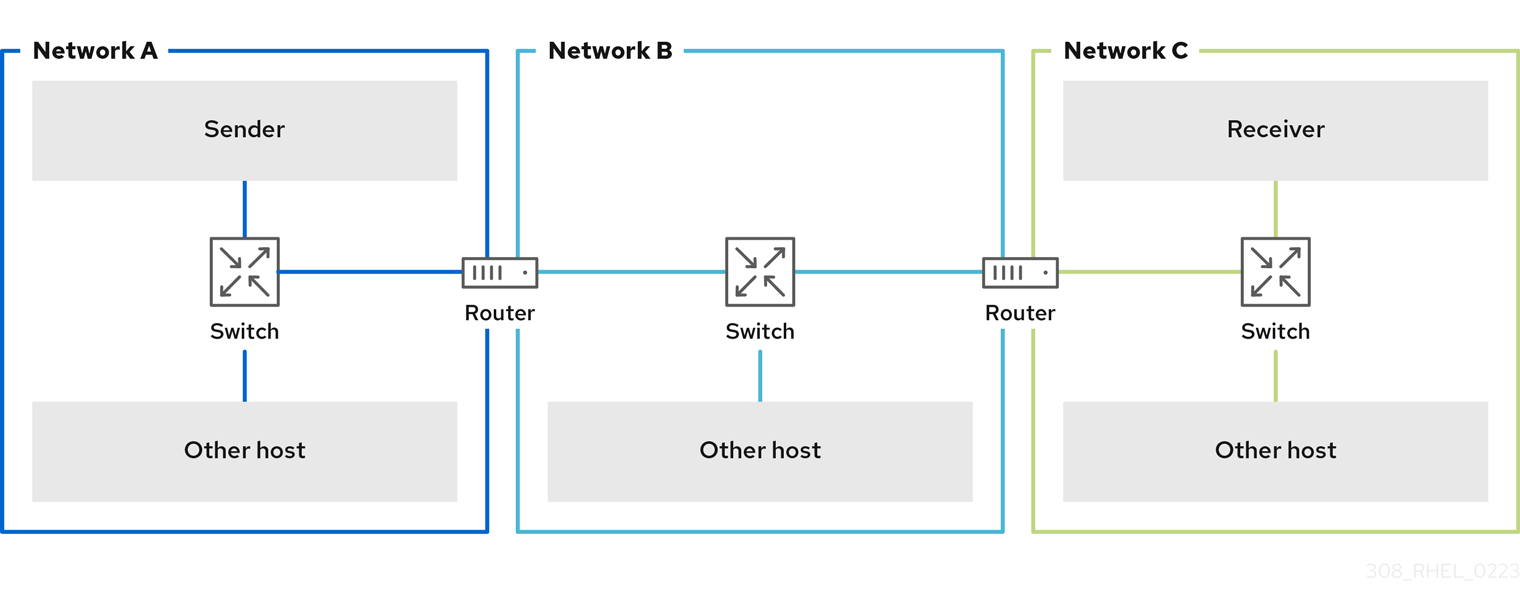
점보 프레임의 이점
- 더 높은 처리량: 각 프레임에는 프로토콜 오버헤드가 고정된 동안 더 많은 사용자 데이터가 포함됩니다.
- CPU 사용률 감소: 점보 프레임은 인터럽트를 줄일 수 있으므로 CPU 사이클을 저장합니다.
점보 프레임의 단점
- 대기 시간 초과: 더 큰 프레임은 이어지는 패킷을 지연시킵니다.
- 메모리 버퍼 사용량 증가: 더 큰 프레임은 버퍼 큐 메모리를 더 빨리 채울 수 있습니다.
34.4.2. 기존 NetworkManager 연결 프로필에서 MTU 구성
네트워크에서 기본값과 다른 최대 전송 단위(MTU)가 필요한 경우 해당 NetworkManager 연결 프로필에서 이 설정을 구성할 수 있습니다.
점보 프레임은 1500에서 9000 바이트 사이의 페이로드가 있는 네트워크 패킷입니다. 동일한 브로드캐스트 도메인의 모든 장치는 이러한 프레임을 지원해야 합니다.
사전 요구 사항
- 브로드캐스트 도메인의 모든 장치는 동일한 MTU를 사용합니다.
- 네트워크의 MTU를 알고 있습니다.
- Vivergent MTU를 사용하여 네트워크의 연결 프로필을 이미 구성하셨습니다.
절차
선택 사항: 현재 MTU를 표시합니다.
# ip link show ... 3: enp1s0: <BROADCAST,MULTICAST,UP,LOWER_UP> mtu 1500 qdisc fq_codel state UP mode DEFAULT group default qlen 1000 link/ether 52:54:00:74:79:56 brd ff:ff:ff:ff:ff:ff ...
선택 사항: NetworkManager 연결 프로필을 표시합니다.
# nmcli connection show NAME UUID TYPE DEVICE Example f2f33f29-bb5c-3a07-9069-be72eaec3ecf ethernet enp1s0 ...
다양한 MTU를 사용하여 네트워크에 대한 연결을 관리하는 프로필의 MTU를 설정합니다.
# nmcli connection modify Example mtu 9000연결을 다시 활성화합니다.
# nmcli connection up Example
검증
MTU 설정을 표시합니다.
# ip link show ... 3: enp1s0: <BROADCAST,MULTICAST,UP,LOWER_UP> mtu 9000 qdisc fq_codel state UP mode DEFAULT group default qlen 1000 link/ether 52:54:00:74:79:56 brd ff:ff:ff:ff:ff:ff ...
전송 경로의 호스트가 패킷 조각이 없는지 확인합니다.
수신자 측에서 커널의 IP reassembly 통계를 표시합니다.
# nstat -az IpReasm* #kernel IpReasmTimeout 0 0.0 IpReasmReqds 0 0.0 IpReasmOKs 0 0.0 IpReasmFails 0 0.0카운터가
0을 반환하면 패킷이 다시 조립되지 않았습니다.발신자 측에서 prohibit-fragmentation-bit로 ICMP 요청을 전송합니다.
# ping -c1 -Mdo -s 8972 destination_host명령이 성공하면 패킷이 조각화되지 않았습니다.
다음과 같이
-s패킷 크기 옵션의 값을 계산합니다. MTU 크기 - 8바이트 ICMP 헤더 - 20바이트 IPv4 헤더 = 패킷 크기
34.5. 높은 처리량을 위해 TCP 연결 튜닝
Red Hat Enterprise Linux의 TCP 관련 설정을 조정하여 처리량을 늘리거나, 대기 시간을 줄이거나, 패킷 손실과 같은 문제를 방지합니다.
34.5.1. iperf3을 사용하여 TCP 처리량 테스트
iperf3 유틸리티는 두 호스트 간의 네트워크 처리량 테스트를 수행할 수 있는 서버와 클라이언트 모드를 제공합니다.
애플리케이션 처리량은 애플리케이션에서 사용하는 버퍼 크기와 같은 여러 요인에 따라 달라집니다. 따라서 iperf3 과 같은 테스트 유틸리티로 측정한 결과는 프로덕션 워크로드에 있는 서버의 애플리케이션과 크게 다를 수 있습니다.
사전 요구 사항
-
iperf3패키지는 클라이언트와 서버 모두에 설치됩니다. - 두 호스트의 다른 서비스가 테스트 결과에 상당한 영향을 미치는 네트워크 트래픽을 유발하지 않습니다.
- 40Gbps 및 더 빠른 연결의 경우 네트워크 카드는 가속 Receive Flow hering (ARFS)을 지원하며 인터페이스에서 기능이 활성화됩니다.
절차
선택 사항: 서버와 클라이언트 모두에서 NIC(네트워크 인터페이스 컨트롤러)의 최대 네트워크 속도를 표시합니다.
# ethtool enp1s0 | grep "Speed" Speed: 100000Mb/s서버에서 다음을 수행합니다.
firewalld서비스에서 기본iperf3TCP 포트 5201을 임시로 엽니다.# firewall-cmd --add-port=5201/tcp # firewall-cmd --reload
서버 모드에서
iperf3을 시작합니다.# iperf3 --server이제 서비스가 들어오는 클라이언트 연결을 대기 중입니다.
클라이언트에서 다음을 수행합니다.
처리량 측정을 시작합니다.
# iperf3 --time 60 --zerocopy --client 192.0.2.1--time <seconds>: 클라이언트가 전송을 중지할 때의 시간(초)을 정의합니다.이 매개변수를 작업할 것으로 예상되는 값으로 설정하고 이후 측정에서 늘릴 수 있습니다. 서버가 전송 경로의 장치보다 빠른 속도로 패킷을 전송하거나 클라이언트가 처리할 수 있는 경우 패킷을 삭제할 수 있습니다.
-
--zerocopy:write()시스템 호출을 사용하지 않고 제로 복사 메서드를 활성화합니다. 복사 가능 애플리케이션을 시뮬레이션하거나 단일 스트림에서 40Gbps에 도달하려는 경우에만 이 옵션이 필요합니다. -
--client <server>: 클라이언트 모드를 활성화하고iperf3서버를 실행하는 서버의 IP 주소 또는 이름을 설정합니다.
iperf3가 테스트를 완료할 때까지 기다립니다. 서버와 클라이언트 모두 1초마다 통계를 표시하고 마지막에 요약을 표시합니다. 예를 들어 다음은 클라이언트에 표시되는 요약입니다.[ ID] Interval Transfer Bitrate Retr [ 5] 0.00-60.00 sec 101 GBytes 14.4 Gbits/sec 0 sender [ 5] 0.00-60.04 sec 101 GBytes 14.4 Gbits/sec receiver
이 예에서 평균 비트레이트는 14.4 Gbps였습니다.
서버에서 다음을 수행합니다.
-
Ctrl+C 눌러
iperf3서버를 중지합니다. firewalld에서 TCP 포트 5201을 닫습니다.# firewall-cmd --remove-port=5201/tcp # firewall-cmd --reload
-
Ctrl+C 눌러
추가 리소스
-
iperf3(1)매뉴얼 페이지
34.5.2. 시스템 전체 TCP 소켓 버퍼 설정
소켓 버퍼는 커널이 수신하거나 전송해야 하는 데이터를 임시로 저장합니다.
- 읽기 소켓 버퍼에는 커널이 수신했지만 애플리케이션은 아직 읽지 않은 패킷이 있습니다.
- 쓰기 소켓 버퍼에는 애플리케이션이 버퍼에 기록되었지만 커널이 IP 스택 및 네트워크 드라이버에 아직 전달되지 않은 패킷이 있습니다.
TCP 패킷이 너무 커서 버퍼 크기 또는 패킷이 너무 빠른 속도로 전송되거나 수신되는 경우 커널은 버퍼에서 데이터를 제거할 때까지 새로 들어오는 TCP 패킷을 삭제합니다. 이 경우 소켓 버퍼를 늘리면 패킷 손실을 방지할 수 있습니다.
net.ipv4.tcp_rmem (read) 및 net.ipv4.tcp_wmem (write) 소켓 버퍼 커널 설정에는 세 가지 값이 포함됩니다.
net.ipv4.tcp_rmem = 4096 131072 6291456 net.ipv4.tcp_wmem = 4096 16384 4194304
표시된 값은 바이트 단위이며 Red Hat Enterprise Linux는 다음과 같은 방식으로 사용합니다.
- 첫 번째 값은 최소 버퍼 크기입니다. 새 소켓에는 크기가 더 작을 수 없습니다.
- 두 번째 값은 기본 버퍼 크기입니다. 애플리케이션에서 버퍼 크기를 설정하지 않으면 기본값입니다.
-
세 번째 값은 자동으로 튜닝된 버퍼의 최대 크기입니다. 애플리케이션에서
SO_SNDBUF소켓 옵션과 함께setsockopt()함수를 사용하면 이 최대 버퍼 크기가 비활성화됩니다.
net.ipv4.tcp_rmem 및 net.ipv4.tcp_wmem 매개변수는 IPv4 및 IPv6 프로토콜 모두에 대해 소켓 크기를 설정합니다.
34.5.3. 시스템 전체 TCP 소켓 버퍼 증가
시스템 전체 TCP 소켓 버퍼는 커널이 수신하거나 전송해야 하는 데이터를 임시로 저장합니다. net.ipv4.tcp_rmem (read) 및 net.ipv4.tcp_wmem (write) 소켓 버퍼 커널 설정은 각각 세 가지 설정을 포함합니다. 최소, 기본값 및 최대 값입니다.
버퍼 크기를 너무 크게 설정하면 메모리가 소모됩니다. 각 소켓은 애플리케이션에서 요청하는 크기로 설정할 수 있으며 커널은 이 값을 두 배로 늘립니다. 예를 들어 애플리케이션이 256KiB 소켓 버퍼 크기를 요청하고 1만 개의 소켓을 여는 경우 시스템은 최대 512GB RAM(512 KiB x 1 million)을 잠재적 소켓 버퍼 공간에만 사용할 수 있습니다.
또한 최대 버퍼 크기에 너무 큰 값은 대기 시간을 늘릴 수 있습니다.
사전 요구 사항
- TCP 패킷 삭제 속도가 크게 발생했습니다.
절차
연결 대기 시간을 확인합니다. 예를 들어 클라이언트에서 서버로 ping하여 평균 Round Trip Time(RTT)를 측정합니다.
# ping -c 10 server.example.com ... --- server.example.com ping statistics --- 10 packets transmitted, 10 received, 0% packet loss, time 9014ms rtt min/avg/max/mdev = 117.208/117.056/119.333/0.616 ms
이 예에서 대기 시간은 117ms입니다.
튜닝하려는 트래픽에 대해 다음 공식을 사용하여 BMC(Delay Product)를 계산합니다.
connection speed in bytes * latency in ms = BDP in bytes
예를 들어 117ms 대기 시간이 있는 10Gbps 연결에 대한 BDP를 계산하려면 다음을 수행합니다.
(10 * 1000 * 1000 * 1000 / 8) * 117 = 10683760 bytes
요구 사항에 따라
/etc/sysctl.d/10-tcp-socket-buffers.conf파일을 만들고 최대 읽기 또는 쓰기 버퍼 크기를 설정합니다.net.ipv4.tcp_rmem = 4096 262144 21367520 net.ipv4.tcp_wmem = 4096 24576 21367520
값을 바이트 단위로 지정합니다. 환경에 최적화된 값을 식별하려고 할 때 다음 규칙을 사용합니다.
-
기본 버퍼 크기(초 값): 이 값을 약간 늘리거나
524288(512 KiB)으로 설정합니다. 너무 높은 기본 버퍼 크기는 버퍼가 충돌하여 결과적으로 대기 시간이 급증할 수 있습니다. - 최대 버퍼 크기(세번째 값): BDP의 번거로움을 두 배로 늘리는 것으로는 종종 충분합니다.
-
기본 버퍼 크기(초 값): 이 값을 약간 늘리거나
/etc/sysctl.d/10-tcp-socket-buffers.conf파일에서 설정을 로드합니다.# sysctl -p /etc/sysctl.d/10-tcp-socket-buffers.conf더 큰 소켓 버퍼 크기를 사용하도록 애플리케이션을 구성합니다.
net.ipv4.tcp_rmem및net.ipv4.tcp_wmem매개변수의 세 번째 값은 애플리케이션에서setsockopt()함수에서 요청할 수 있는 최대 버퍼 크기를 정의합니다.자세한 내용은 애플리케이션 프로그래밍 언어 설명서를 참조하십시오. 애플리케이션 개발자가 아닌 경우 개발자에게 문의하십시오.
net.ipv4.tcp_rmem또는net.ipv4.tcp_wmem매개변수에서 두 번째 값을 변경한 경우 애플리케이션을 다시 시작하여 새 TCP 버퍼 크기를 사용합니다.세 번째 값만 변경한 경우 자동 조정이 이러한 설정을 동적으로 적용하므로 애플리케이션을 다시 시작할 필요가 없습니다.
검증
- 선택 사항: iperf3을 사용하여 TCP 처리량을 테스트합니다.
패킷이 삭제될 때 사용한 것과 동일한 방법을 사용하여 패킷을 모니터링합니다.
패킷이 계속 발생하지만 더 낮은 속도로 패킷이 발생하면 버퍼 크기를 더 늘립니다.
추가 리소스
- 소켓 버퍼 크기 변경에 미치는 영향은 무엇입니까?
-
TCP>-< 매뉴얼 페이지 -
socketECDHE매뉴얼 페이지
34.5.4. TCP 창 확장
Red Hat Enterprise Linux에서 기본적으로 활성화되어 있는 TCP 창 확장 기능은 처리량을 크게 개선하는 TCP 프로토콜의 확장입니다.
예를 들어 1.5ms Round Trip Time(RTT)와 1Gbps 연결의 경우:
- TCP Window Scaling을 사용하면 약 630Mbps가 실용적입니다.
- TCP Window Scaling을 비활성화하면 처리량이 380Mbps로 줄어듭니다.
TCP가 제공하는 기능 중 하나는 흐름 제어입니다. 흐름 제어를 사용하면 수신자가 수신할 수 있는 만큼의 데이터를 보낼 수 있지만 더 이상 보낼 수 없습니다. 이를 위해 수신자는 발신자가 전송할 수 있는 데이터 양인 창 값을 알립니다.
TCP는 원래 최대 64KiB의 창 크기를 지원되지만, 높은 bandwidth Delay 제품(BDP)에서 이 값은 발신자가 한 번에 64KiB 이상을 보낼 수 없기 때문에 제한이 됩니다. 고속 연결은 한 번에 64KiB 이상의 데이터를 전송할 수 있습니다. 예를 들어 시스템 간에 1ms의 대기 시간이 있는 10Gbps 링크에는 지정된 시간에 전송 중 1MiB 이상의 데이터가 있을 수 있습니다. 호스트가 64KiB만 전송하는 경우 비효율적이며 다른 호스트에서 64KiB를 수신할 때까지 일시 중지합니다.
이러한 병목 현상을 제거하기 위해 TCP 창 확장 확장 기능을 사용하면 TCP 창 값을 요약하여 64KiB 이상으로 창 크기를 늘릴 수 있습니다. 예를 들어 65535 의 가장 큰 창 값이 7자리를 왼쪽으로 이동했기 때문에 창 크기가 거의 8MiB가 됩니다. 이렇게 하면 주어진 시간에 훨씬 더 많은 데이터를 전송할 수 있습니다.
TCP 창 확장은 모든 TCP 연결을 여는 3방향 TCP 핸드셰이크 중에 협상됩니다. 발신자와 수신자 모두 기능이 작동하려면 TCP 창 스케일링을 지원해야 합니다. 둘 중 하나 또는 둘 다 핸드셰이크에서 창 스케일링 기능을 광고하지 않으면 연결은 원래 16 비트 TCP 창 크기를 사용하는 것으로 되돌아갑니다.
기본적으로 TCP 창 확장이 Red Hat Enterprise Linux에서 활성화됩니다.
# sysctl net.ipv4.tcp_window_scaling
net.ipv4.tcp_window_scaling = 1
서버에서 TCP 창 스케일링이 비활성화된 경우(0) 설정한 것과 동일한 방식으로 설정을 되돌립니다.
34.5.5. TCP SACK에서 패킷 드롭 속도를 줄이는 방법
RHEL(Red Hat Enterprise Linux)에서 기본적으로 사용하도록 설정된 TCP 선택 승인(TCP SACK) 기능은 TCP 프로토콜의 향상된 기능이며 TCP 연결의 효율성을 높입니다.
TCP 전송에서 수신자는 수신되는 모든 패킷에 대해 ACK 패킷을 발신자에게 보냅니다. 예를 들어 클라이언트는 TCP 패킷 1-10을 서버로 전송하지만 패킷 번호 5 및 6은 손실됩니다. TCP SACK가 없으면 서버는 패킷 7-10을 삭제하고 클라이언트가 손실 시점에서 모든 패킷을 다시 전송해야 합니다. 이는 비효율적입니다. 두 호스트에서 TCP SACK를 활성화한 상태에서 클라이언트는 손실된 패킷 5와 6만 다시 전송해야 합니다.
TCP SACK를 비활성화하면 성능이 저하되고 TCP 연결의 수신자 측에서 더 높은 패킷 드롭 속도가 발생합니다.
기본적으로 RHEL에서는 TCP SACK가 활성화됩니다. 확인하려면 다음을 수행하십시오.
# sysctl net.ipv4.tcp_sack
1
서버에서 TCP SACK (0)이 비활성화 된 경우 설정과 동일한 방식으로 설정을 되돌립니다.
34.6. UDP 연결 튜닝
UDP 트래픽 처리량을 개선하기 위해 Red Hat Enterprise Linux 튜닝을 시작하기 전에 실질적인 기대치를 갖는 것이 중요합니다. UDP는 간단한 프로토콜입니다. TCP와 비교하여 UDP에는 흐름 제어, 정체 제어 및 데이터 신뢰성과 같은 기능이 포함되어 있지 않습니다. 이로 인해 네트워크 인터페이스 컨트롤러(NIC)의 최대 속도와 가까운 처리량 속도를 사용하여 UDP를 통해 안정적으로 통신할 수 있습니다.
34.6.1. 패킷 삭제 탐지
커널에서 패킷을 삭제할 수 있는 네트워크 스택에는 여러 수준이 있습니다. Red Hat Enterprise Linux는 이러한 수준의 통계를 표시하는 다양한 유틸리티를 제공합니다. 잠재적인 문제를 식별하기 위해 사용합니다.
매우 적은 비율의 삭제된 패킷을 무시할 수 있습니다. 그러나 상당한 비율이 발생하는 경우 튜닝 조치를 고려하십시오.
네트워킹 스택이 들어오는 트래픽을 처리할 수 없는 경우 커널은 네트워크 패킷을 삭제합니다.
절차
NIC(네트워크 인터페이스 컨트롤러)가 패킷을 삭제하는지 여부를 확인합니다.
NIC 및 드라이버별 통계를 표시합니다.
# ethtool -S enp1s0 NIC statistics: ... rx_queue_0_drops: 17657 ...
통계 이름 및 사용 가능한 경우 NIC와 드라이버에 따라 다릅니다.
인터페이스 통계를 표시합니다.
# ip -s link show enp1s0 2: enp1s0: <BROADCAST,MULTICAST,UP,LOWER_UP> mtu 1500 qdisc fq_codel state UP mode DEFAULT group default qlen 1000 link/ether 52:54:00:74:79:56 brd ff:ff:ff:ff:ff:ff RX: bytes packets errors dropped missed mcast_ 84697611107 56866482 0 10904 0 0 TX: bytes packets errors dropped carrier collsns_ 5540028184 3722234 0 0 0 0
RX는 수신된 패킷의 통계와 전송된 패킷의TX를 나타냅니다.
소켓 버퍼가 너무 느리거나 애플리케이션 처리 속도가 느리기 때문에 UDP 프로토콜 특정 패킷을 식별합니다.
# nstat -az UdpSndbufErrors UdpRcvbufErrors #kernel UdpSndbufErrors 4 0.0 UdpRcvbufErrors 45716659 0.0출력의 두 번째 열에는 카운터가 나열됩니다.
34.6.2. iperf3을 사용하여 UDP 처리량 테스트
iperf3 유틸리티는 두 호스트 간의 네트워크 처리량 테스트를 수행할 수 있는 서버와 클라이언트 모드를 제공합니다.
애플리케이션 처리량은 애플리케이션에서 사용하는 버퍼 크기와 같은 여러 요인에 따라 달라집니다. 따라서 iperf3 과 같은 테스트 유틸리티로 측정한 결과는 프로덕션 워크로드에 있는 서버의 애플리케이션과 크게 다를 수 있습니다.
사전 요구 사항
-
iperf3패키지는 클라이언트와 서버 모두에 설치됩니다. - 두 호스트의 다른 서비스가 테스트 결과에 상당한 영향을 미치는 네트워크 트래픽을 유발하지 않습니다.
- 선택 사항: 서버와 클라이언트 모두에서 최대 UDP 소켓 크기가 증가했습니다. 자세한 내용은 시스템 전체 UDP 소켓 버퍼 증가를 참조하십시오.
절차
선택 사항: 서버와 클라이언트 모두에서 NIC(네트워크 인터페이스 컨트롤러)의 최대 네트워크 속도를 표시합니다.
# ethtool enp1s0 | grep "Speed" Speed: 10000Mb/s서버에서 다음을 수행합니다.
최대 UDP 소켓 읽기 버퍼 크기를 표시하고 다음 값을 기록해 둡니다.
# sysctl net.core.rmem_max net.core.rmem_max = 16777216
표시된 값은 바이트 단위입니다.
firewalld서비스에서 기본iperf3포트 5201을 임시로 엽니다.# firewall-cmd --add-port=5201/tcp --add-port=5201/udp # firewall-cmd --reload
iperf3는 서버에서 TCP 소켓만 엽니다. 클라이언트가 UDP를 사용하려는 경우 먼저 이 TCP 포트에 연결한 다음 서버는 UDP 트래픽 처리량 테스트를 수행하기 위해 동일한 포트 번호에서 UDP 소켓을 엽니다. 따라서 로컬 방화벽에서 TCP 및 UDP 프로토콜 모두에 대해 포트 5201을 열어야 합니다.서버 모드에서
iperf3을 시작합니다.# iperf3 --server이제 서비스는 들어오는 클라이언트 연결을 기다립니다.
클라이언트에서 다음을 수행합니다.
클라이언트가 서버에 연결하는 데 사용할 인터페이스의 최대 전송 단위(MTU)를 표시하고 값을 기록해 둡니다.
# ip link show enp1s0 2: enp1s0: <BROADCAST,MULTICAST,UP,LOWER_UP> mtu 1500 qdisc fq_codel state UP mode DEFAULT group default qlen 1000 ...
최대 UDP 소켓 쓰기 버퍼 크기를 표시하고 값을 기록해 둡니다.
# sysctl net.core.wmem_max net.core.wmem_max = 16777216
표시된 값은 바이트 단위입니다.
처리량 측정을 시작합니다.
# iperf3 --udp --time 60 --window 16777216 --length 1472 --bitrate 2G --client 192.0.2.1-
--udp: 테스트에 UDP 프로토콜을 사용합니다. -
--time <seconds>: 클라이언트가 전송을 중지할 때의 시간(초)을 정의합니다. -
--window <size>: UDP 소켓 버퍼 크기를 설정합니다. 이상적으로 크기는 클라이언트와 서버 모두에서 동일합니다. 다른 경우 이 매개 변수를 서버의net.core.wmem_max또는net.core.rmem_max보다 작은 값으로 설정합니다. -
--length <size>: 읽고 쓸 버퍼의 길이를 설정합니다. 이 옵션을 조각화되지 않은 가장 큰 페이로드로 설정합니다. 다음과 같이 이상적인 값을 계산합니다. MTU - IP 헤더(IPv6의 경우 IPv4 및 40바이트의 경우) - 8바이트 UDP 헤더입니다. --bitrate < ;rate> : 비트 속도를 초당 비트 단위의 지정된 값으로 제한합니다.2Gfor 2Gbps와 같은 단위를 지정할 수 있습니다.이 매개변수를 작업할 것으로 예상되는 값으로 설정하고 이후 측정에서 늘릴 수 있습니다. 서버가 전송 경로의 장치보다 빠른 속도로 패킷을 전송하거나 클라이언트가 처리할 수 있는 경우 패킷을 삭제할 수 있습니다.
-
--client <server>: 클라이언트 모드를 활성화하고iperf3서버를 실행하는 서버의 IP 주소 또는 이름을 설정합니다.
-
iperf3가 테스트를 완료할 때까지 기다립니다. 서버와 클라이언트 모두 1초마다 통계를 표시하고 마지막에 요약을 표시합니다. 예를 들어 다음은 클라이언트에 표시되는 요약입니다.[ ID] Interval Transfer Bitrate Jitter Lost/Total Datagrams [ 5] 0.00-60.00 sec 14.0 GBytes 2.00 Gbits/sec 0.000 ms 0/10190216 (0%) sender [ 5] 0.00-60.04 sec 14.0 GBytes 2.00 Gbits/sec 0.002 ms 0/10190216 (0%) receiver
이 예에서 평균 비트 속도는 2Gbps이고 패킷이 손실되지 않았습니다.
서버에서 다음을 수행합니다.
-
Ctrl+C 눌러
iperf3서버를 중지합니다. firewalld에서 포트 5201을 닫습니다.# firewall-cmd --remove-port=5201/tcp --remove-port=5201/udp # firewall-cmd --reload
-
Ctrl+C 눌러
추가 리소스
-
iperf3(1)매뉴얼 페이지
34.6.3. UDP 트래픽 처리량에 대한 MTU 크기의 영향
애플리케이션이 대규모 UDP 메시지 크기를 사용하는 경우 점보 프레임을 사용하면 처리량이 향상될 수 있습니다. IEEE 802.3 표준에 따르면 VLAN(Virtual Local Area Network) 태그가 없는 기본 이더넷 프레임은 최대 크기가 1518바이트입니다. 이러한 각 프레임에는 18바이트 헤더가 포함되어 있으며 페이로드에 1500바이트를 남습니다. 결과적으로, 모든 1500바이트의 데이터에 대해 서버가 네트워크를 통해 전송되는 경우 18바이트(1.2%)가 오버헤드입니다.
점보 프레임은 1500바이트의 표준 이더넷 페이로드 크기보다 더 큰 최대 전송 단위(MTU)를 갖는 비표준 프레임입니다. 예를 들어, 최대 허용된 MTU가 9000바이트 페이로드로 점보 ECDHEs를 구성하면 각 프레임의 오버헤드가 0.2%로 줄어듭니다.
전송 경로 및 관련 브로드캐스트 도메인의 모든 네트워크 장치는 점보 프레임을 지원하고 동일한 MTU를 사용해야 합니다. 전송 경로에 MTU 설정이 일관되지 않기 때문에 패킷 조각화 및 재조정으로 인해 네트워크 처리량이 감소합니다.
연결 유형에 따라 특정 MTU 제한 사항이 있습니다.
- 이더넷: MTU는 9000바이트로 제한됩니다.
- 데이터그램 모드에서 IPoIB(InfiniBand)를 통한 IP: MTU는 InfiniBand MTU보다 4바이트 미만으로 제한됩니다.
- 메모리 내 네트워킹은 일반적으로 더 큰 MTU를 지원합니다. 자세한 내용은 해당 문서를 참조하십시오.
34.6.4. UDP 트래픽 처리량에 대한 CPU 속도 영향
대규모 전송에서 UDP 프로토콜은 TCP보다 효율이 떨어지며 주로 UDP에서 패킷 집계가 누락되어 있습니다. 기본적으로 GRO(Generic Receive Offload) 및 TSO(Transmit Segmentation Offload) 기능은 활성화되어 있지 않습니다. 결과적으로 CPU 빈도는 고속 링크에서 대규모 전송을 위해 UDP 처리량을 제한할 수 있습니다.
예를 들어, MTU(Maximum Transmission Unit) 및 대용량 소켓 버퍼가 있는 tuned 호스트에서 3GbE CPU는 완전한 속도로 UDP 트래픽을 전송하거나 수신하는 10GB NIC의 트래픽을 처리할 수 있습니다. 그러나 UDP 트래픽을 전송할 때 3개 미만의 CPU 속도당 약 2Gbps의 속도 손실이 발생할 것으로 예상할 수 있습니다. 또한 3Gbps의 CPU 속도가 10Gbps를 달성할 수 있는 경우 동일한 CPU는 40GB NIC에서 UDP 트래픽을 약 20-25Gbps로 제한합니다.
34.6.5. 시스템 전체 UDP 소켓 버퍼 증가
소켓 버퍼는 커널이 수신하거나 전송해야 하는 데이터를 임시로 저장합니다.
- 읽기 소켓 버퍼에는 커널이 수신했지만 애플리케이션은 아직 읽지 않은 패킷이 있습니다.
- 쓰기 소켓 버퍼에는 애플리케이션이 버퍼에 기록되었지만 커널이 IP 스택 및 네트워크 드라이버에 아직 전달되지 않은 패킷이 있습니다.
UDP 패킷이 너무 커서 버퍼 크기 또는 패킷이 너무 빠른 속도로 전송되거나 수신되는 경우 커널은 버퍼에서 데이터를 제거할 때까지 새로 들어오는 UDP 패킷을 삭제합니다. 이 경우 소켓 버퍼를 늘리면 패킷 손실을 방지할 수 있습니다.
버퍼 크기를 너무 크게 설정하면 메모리가 소모됩니다. 각 소켓은 애플리케이션에서 요청하는 크기로 설정할 수 있으며 커널은 이 값을 두 배로 늘립니다. 예를 들어 애플리케이션이 256KiB 소켓 버퍼 크기를 요청하고 1만 개의 소켓을 여는 경우 시스템은 잠재적인 소켓 버퍼 공간에만 512GB RAM(512 KiB x 1 million)이 필요합니다.
사전 요구 사항
- UDP 패킷 삭제 속도가 크게 발생했습니다.
절차
요구 사항에 따라
/etc/sysctl.d/10-udp-socket-buffers.conf파일을 만들고 최대 읽기 또는 쓰기 버퍼 크기를 설정합니다.net.core.rmem_max = 16777216 net.core.wmem_max = 16777216
값을 바이트 단위로 지정합니다. 이 예제의 값은 버퍼의 최대 크기를 16MiB로 설정합니다. 두 매개변수의 기본값은
212992바이트(208KiB)입니다./etc/sysctl.d/10-udp-socket-buffers.conf파일에서 설정을 로드합니다.# sysctl -p /etc/sysctl.d/10-udp-socket-buffers.conf더 큰 소켓 버퍼 크기를 사용하도록 애플리케이션을 구성합니다.
net.core.rmem_max및net.core.wmem_max매개 변수는 애플리케이션에서setsockopt()함수에서 요청할 수 있는 최대 버퍼 크기를 정의합니다.setsockopt()함수를 사용하지 않도록 애플리케이션을 구성하는 경우 커널은rmem_default및wmem_default매개 변수의 값을 사용합니다.자세한 내용은 애플리케이션 프로그래밍 언어 설명서를 참조하십시오. 애플리케이션 개발자가 아닌 경우 개발자에게 문의하십시오.
- 애플리케이션을 다시 시작하여 새로운 UDP 버퍼 크기를 사용합니다.
검증
패킷이 삭제될 때 사용한 것과 동일한 방법을 사용하여 패킷 드롭 통계를 모니터링합니다.
패킷이 계속 발생하지만 더 낮은 속도로 패킷이 발생하면 버퍼 크기를 더 늘립니다.
추가 리소스
- 소켓 버퍼 크기 변경에 미치는 영향은 무엇입니까?
-
udp(7)man page -
socketECDHE매뉴얼 페이지
34.7. 애플리케이션 읽기 소켓 버퍼 병목 현상 식별
TCP 애플리케이션에서 읽기 소켓 버퍼를 자주 지우지 않으면 성능이 저하될 수 있으며 패킷이 손실될 수 있습니다. Red Hat Enterprise Linux는 이러한 문제를 식별할 수 있는 다양한 유틸리티를 제공합니다.
34.7.1. 수신 버퍼 충돌 및 정리 확인
수신 대기열의 데이터가 수신 버퍼 크기를 초과하면 TCP 스택은 소켓 버퍼에서 불필요한 메타데이터를 제거하여 일부 공간을 확보하려고 합니다. 이 단계를 collapsing이라고 합니다.
충돌 시 추가 트래픽을 위한 충분한 공간을 확보하지 못하는 경우 커널은 도달되는 새 데이터를 정리합니다. 즉, 커널은 메모리에서 데이터를 제거하고 패킷이 손실됩니다.
충돌 및 정리 작업을 방지하려면 서버에서 TCP 버퍼 충돌 및 정리가 발생하는지 여부를 모니터링하고, 이 경우 TCP 버퍼를 튜닝합니다.
절차
nstat유틸리티를 사용하여TcpExtTCPRcvCollapsed및TcpExtRcvPruned카운터를 쿼리합니다.# nstat -az TcpExtTCPRcvCollapsed TcpExtRcvPruned #kernel TcpExtRcvPruned 0 0.0 TcpExtTCPRcvCollapsed 612859 0.0잠시 기다렸다가
nstat명령을 다시 실행합니다.# nstat -az TcpExtTCPRcvCollapsed TcpExtRcvPruned #kernel TcpExtRcvPruned 0 0.0 TcpExtTCPRcvCollapsed 620358 0.0카운터 값이 첫 번째 실행에 비해 증가한 경우 튜닝이 필요합니다.
-
애플리케이션에서
setsockopt(SO_RCVBUF)호출을 사용하는 경우 해당 호출을 제거하는 것이 좋습니다. 이 호출을 사용하면 애플리케이션은 호출에 지정된 수신 버퍼 크기만 사용하고 소켓의 크기를 자동으로 조정하는 기능을 끕니다. -
애플리케이션에서
setsockopt(SO_RCVBUF)호출을 사용하지 않는 경우 TCP 읽기 소켓 버퍼의 기본값 및 최대 값을 조정합니다.
-
애플리케이션에서
수신 백로그 큐 표시(
recv-Q):# ss -nti State Recv-Q Send-Q Local Address:Port Peer Address:Port Process ESTAB 0 0 192.0.2.1:443 192.0.2.125:41574 :7,7 ... lastrcv:543 ... ESTAB 78 0 192.0.2.1:443 192.0.2.56:42612 :7,7 ... lastrcv:658 ... ESTAB 88 0 192.0.2.1:443 192.0.2.97:40313 :7,7 ... lastrcv:5764 ... ...ss -nt명령을 여러 번 실행하고 각 실행 사이의 대기 시간을 몇 초 동안 실행합니다.출력에
Recv-Q열에서 높은 값의 경우만 나열되는 경우 애플리케이션은 두 개의 수신 작업 사이에 있었습니다. 그러나Recv-Q의 값이 일정하게 유지되지만lastrcv가 지속적으로 증가하거나Recv-Q가 지속적으로 증가하는 경우 다음 문제 중 하나가 원인일 수 있습니다.- 애플리케이션은 소켓 버퍼를 충분히 자주 확인하지 않습니다. 이 문제를 해결하는 방법에 대한 자세한 내용은 애플리케이션 벤더에 문의하십시오.
애플리케이션에 CPU 시간이 충분하지 않습니다. 이 문제를 추가로 디버깅하려면 다음을 수행합니다.
애플리케이션이 실행하는 CPU 코어를 표시합니다.
# ps -eo pid,tid,psr,pcpu,stat,wchan:20,comm PID TID PSR %CPU STAT WCHAN COMMAND ... 44594 44594 5 0.0 Ss do_select httpd 44595 44595 3 0.0 S skb_wait_for_more_pa httpd 44596 44596 5 0.0 Sl pipe_read httpd 44597 44597 5 0.0 Sl pipe_read httpd 44602 44602 5 0.0 Sl pipe_read httpd ...PSR열에는 프로세스가 현재 할당된 CPU 코어가 표시됩니다.- 동일한 코어에서 실행 중인 다른 프로세스를 식별하고 다른 코어에 할당하는 것이 좋습니다.
추가 리소스
34.8. 많은 수의 수신 요청을 사용하여 애플리케이션 튜닝
웹 서버와 같이 들어오는 많은 요청을 처리하는 애플리케이션을 실행하는 경우 성능을 최적화하기 위해 Red Hat Enterprise Linux를 조정해야 할 수 있습니다.
34.8.1. 많은 TCP 연결 시도를 처리하기 위해 TCP 수신 백로그 튜닝
애플리케이션이 LISTEN 상태에서 TCP 소켓을 열 때 커널은 이 소켓이 처리할 수 있는 승인된 클라이언트 연결 수를 제한합니다. 클라이언트가 처리할 수 있는 것보다 더 많은 연결을 설정하려고 하면 새 연결이 손실되거나 커널이 클라이언트에 SYN 쿠키를 보냅니다.
시스템이 정상적인 워크로드 상태에 있고 적법한 클라이언트의 연결이 너무 많으면 커널에서 SYN 쿠키를 전송하도록 하려면 RHEL(Red Hat Enterprise Linux)을 조정하여 이를 방지합니다.
사전 요구 사항
-
RHEL 로그에서
SYN 플러싱 가능 포트 < ip_address > : <port_number> 오류 메시지의 Systemd 저널. - 연결 시도 횟수는 유효한 소스에서 생성되며 공격에 의한 것이 아닙니다.
절차
튜닝이 필요한지 여부를 확인하려면 영향을 받는 포트의 통계를 표시합니다.
# ss -ntl '( sport = :443 )' State Recv-Q Send-Q Local Address:Port Peer Address:Port Process LISTEN 650 500 192.0.2.1:443 0.0.0.0:*
백로그(
Recv-Q)의 현재 연결 수가 소켓 백로그(Send-Q)보다 큰 경우 수신 백로그는 여전히 충분하지 않고 튜닝이 필요합니다.선택 사항: 현재 TCP 수신 백로그 제한을 표시합니다.
# sysctl net.core.somaxconn net.core.somaxconn = 4096
/etc/sysctl.d/10-socket-backlog-limit.conf파일을 만들고 더 큰 수신 백로그 제한을 설정합니다.net.core.somaxconn = 8192애플리케이션은
net.core.somaxconn커널 매개변수에 지정된 것보다 큰 수신 백로그를 요청할 수 있지만 커널은 애플리케이션을 이 매개변수에 설정한 번호로 제한할 수 있습니다./etc/sysctl.d/10-socket-backlog-limit.conf파일에서 설정을 로드합니다.# sysctl -p /etc/sysctl.d/10-socket-backlog-limit.conf새 listen backlog 제한을 사용하도록 애플리케이션을 재구성합니다.
-
애플리케이션에서 제한에 대한 config 옵션을 제공하는 경우 이를 업데이트합니다. 예를 들어 Apache HTTP 서버는 이 서비스에 대한 listen backlog 제한을 설정하는
ListenBacklog구성 옵션을 제공합니다. - 제한을 구성할 수 없는 경우 애플리케이션을 다시 컴파일합니다.
-
애플리케이션에서 제한에 대한 config 옵션을 제공하는 경우 이를 업데이트합니다. 예를 들어 Apache HTTP 서버는 이 서비스에 대한 listen backlog 제한을 설정하는
- 애플리케이션을 다시 시작합니다.
검증
-
포트 <
port_number> 오류 메시지에서 가능한 SYN플러딩이 발생할 수 있는지 Systemd 저널을 모니터링합니다. 백로그에서 현재 연결 수를 모니터링하고 소켓 백로그와 비교합니다.
# ss -ntl '( sport = :443 )' State Recv-Q Send-Q Local Address:Port Peer Address:Port Process LISTEN 0 500 192.0.2.1:443 0.0.0.0:*
백로그(
Recv-Q)의 현재 연결 수가 소켓 백로그(Send-Q)보다 크면 수신 백로그가 충분히 크지 않고 추가 튜닝이 필요합니다.
추가 리소스
- kernel: 포트 #에서 발생할 수있는 SYN 수 있습니다. 쿠키 전송 솔루션
- 수신 대기 TCP 서버 새 연결 핸드셰이크 솔루션의 경우 SYN 또는 ACK 무시
-
listen(2)매뉴얼 페이지
34.9. 수신 대기 대기열 잠금 경합 방지
큐 잠금 경합으로 인해 패킷이 감소하고 CPU 사용량이 증가할 수 있으므로 대기 시간이 길어집니다. 애플리케이션을 조정하고 패킷 라이틀링을 사용하여 수신(RX) 및 전송(TX) 대기열에서 대기열 잠금 경합을 방지할 수 있습니다.
34.9.1. RX 대기열 잠금 경합 방지: SO_REUSEPORT 및 SO_REUSEPORT_BPF 소켓 옵션
멀티 코어 시스템에서는 애플리케이션이 SO_REUSEPORT 또는 SO_REUSEPORT_BPF 소켓 옵션을 사용하여 포트를 여는 경우 다중 스레드 네트워크 서버 애플리케이션의 성능을 향상시킬 수 있습니다. 애플리케이션에서 이러한 소켓 옵션 중 하나를 사용하지 않는 경우 모든 스레드는 들어오는 트래픽을 수신하기 위해 단일 소켓을 공유해야 합니다. 단일 소켓 원인을 사용하여 다음을 수행합니다.
- 수신 버퍼의 상당한 경합으로 인해 패킷이 감소하고 CPU 사용량이 증가할 수 있습니다.
- CPU 사용량이 크게 증가
- 패킷이 삭제될 수 있습니다.
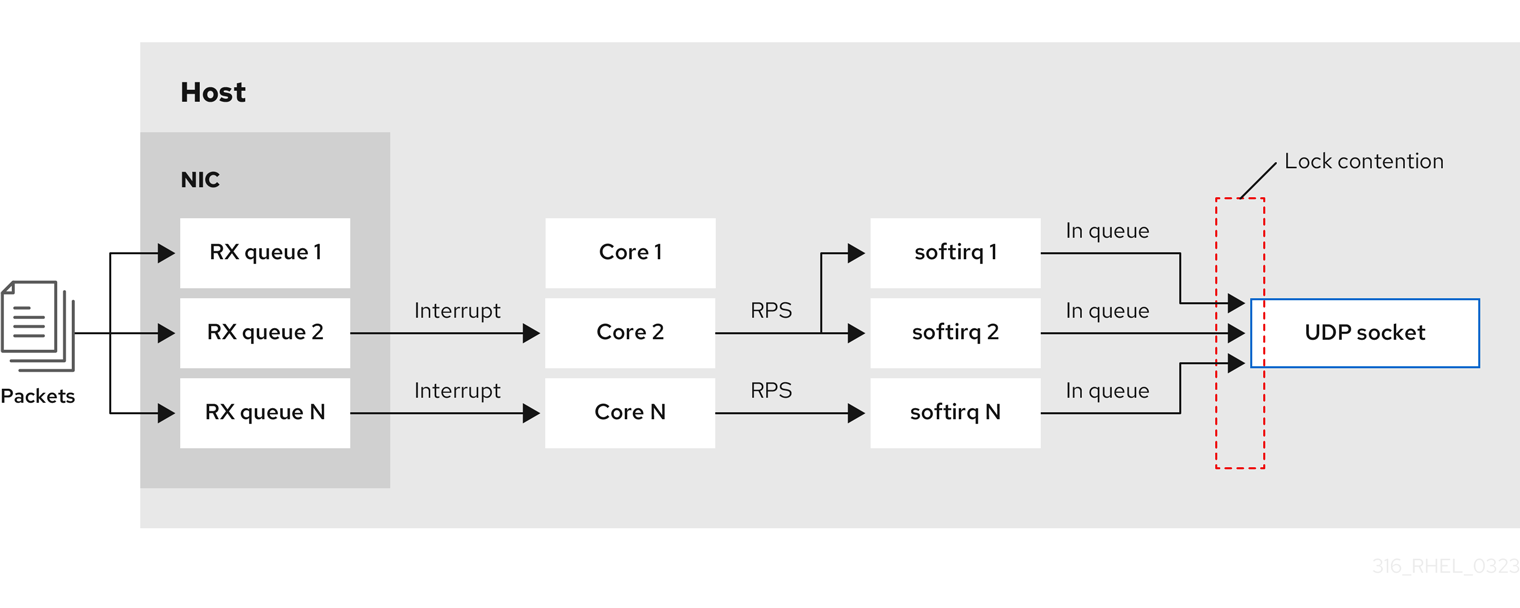
SO_REUSEPORT 또는 SO_REUSEPORT_BPF 소켓 옵션을 사용하면 한 호스트의 여러 소켓이 동일한 포트에 바인딩될 수 있습니다.
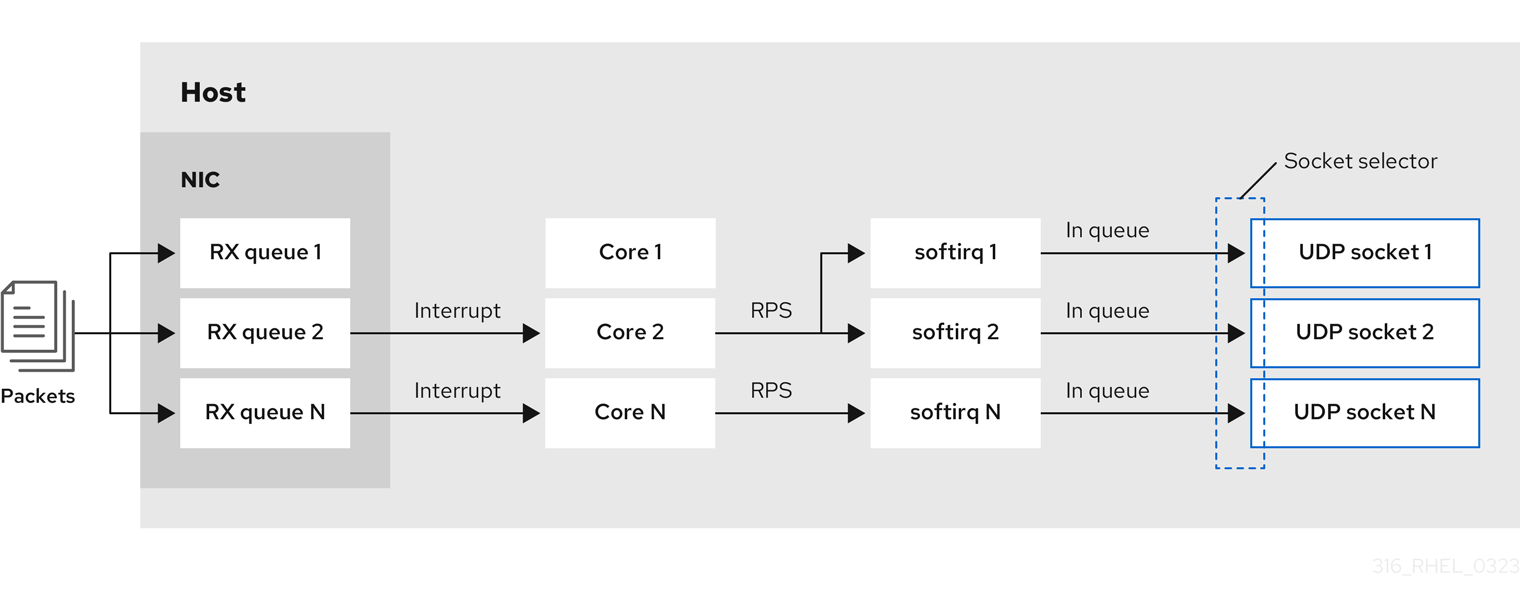
Red Hat Enterprise Linux는 커널 소스에서 SO_REUSEPORT 소켓 옵션을 사용하는 방법에 대한 코드 예제를 제공합니다. 코드 예제에 액세스하려면 다음을 수행합니다.
rhel-8-for-x86_64-baseos-debug-rpms리포지토리를 활성화합니다.# subscription-manager repos --enable rhel-8-for-x86_64-baseos-debug-rpmskernel-debuginfo-common-x86_64패키지를 설치합니다.# yum install kernel-debuginfo-common-x86_64-
코드 예제는 이제
/usr/src/debug/kernel- <version> /linux-<version>/tools/testing/selftests/net/reuseport_bpf_cpu.c파일에서 사용할 수 있습니다.
추가 리소스
-
socketECDHE매뉴얼 페이지 -
/usr/src/debug/kernel- <version> /linux-<version>/tools/testing/selftests/net/reuseport_bpf_cpu.c
34.9.2. TX 대기열 잠금 경합 방지: 전송 패킷 조정
여러 큐를 지원하는 NIC(네트워크 인터페이스 컨트롤러)가 있는 호스트에서 송신된 네트워크 패킷 처리(XPS)는 여러 큐 간에 발신 네트워크 패킷을 배포합니다. 이를 통해 여러 CPU가 발신 네트워크 트래픽을 처리하고 대기열 잠금 경합 전송을 방지할 수 있으므로 패킷이 삭제됩니다.
ixgbe,i40e 및 mlx5 와 같은 특정 드라이버는 XPS를 자동으로 구성합니다. 드라이버가 이 기능을 지원하는지 확인하려면 NIC 드라이버 설명서를 참조하십시오. NIC 드라이버의 설명서를 참조하여 드라이버가 이 기능을 지원하는지 확인합니다. 드라이버가 XPS 자동 튜닝을 지원하지 않는 경우 CPU 코어를 전송 대기열에 수동으로 할당할 수 있습니다.
Red Hat Enterprise Linux는 CPU 코어에 전송 대기열을 영구적으로 할당할 수 있는 옵션을 제공하지 않습니다. 스크립트에서 명령을 사용하고 시스템이 부팅될 때 실행합니다.
사전 요구 사항
- NIC는 여러 큐를 지원합니다.
-
numactl패키지가 설치되어 있어야 합니다.
절차
사용 가능한 대기열 수를 표시합니다.
# ethtool -l enp1s0 Channel parameters for enp1s0: Pre-set maximums: RX: 0 TX: 0 Other: 0 Combined: 4 Current hardware settings: RX: 0 TX: 0 Other: 0 Combined: 1
Pre-set maximums섹션에는 총 대기열 수와현재수신, 전송, 기타 또는 결합된 대기열에 할당된 대기열 수가 설정되어 있습니다.선택 사항: 특정 채널에서 큐가 필요한 경우 적절하게 할당합니다. 예를 들어 4개의 대기열을
Combined채널에 할당하려면 다음을 입력합니다.# ethtool -L enp1s0 combined 4NIC가 할당된 NUMA(Non-Uniform Memory Access) 노드에 표시합니다.
# cat /sys/class/net/enp1s0/device/numa_node 0파일을 찾을 수 없거나 명령이
-1을 반환하는 경우 호스트는 NUMA 시스템이 아닙니다.호스트가 NUMA 시스템인 경우 어떤 CPU가 어떤 NUMA 노드에 할당되는지 표시합니다.
# lscpu | grep NUMA NUMA node(s): 2 NUMA node0 CPU(s): 0-3 NUMA node1 CPU(s): 4-7위의 예에서 NIC에는 4개의 대기열이 있으며 NIC는 NUMA 노드 0에 할당됩니다. 이 노드는 CPU 코어 0-3을 사용합니다. 결과적으로 각 전송 큐를 0-3에서 CPU 코어 중 하나에 매핑합니다.
# echo 1 > /sys/class/net/enp1s0/queues/tx-0/xps_cpus # echo 2 > /sys/class/net/enp1s0/queues/tx-1/xps_cpus # echo 4 > /sys/class/net/enp1s0/queues/tx-2/xps_cpus # echo 8 > /sys/class/net/enp1s0/queues/tx-3/xps_cpus
CPU 코어 수와 전송(TX) 대기열 수가 동일한 경우 1에서 1개의 매핑을 사용하여 TX 대기열의 경합을 방지합니다. 그렇지 않으면 동일한 TX 큐에 여러 CPU를 매핑하면 서로 다른 CPU에 대한 전송 작업으로 인해 TX 대기열 잠금 경합이 발생하고 전송 처리량에 부정적인 영향을 미칩니다.
CPU의 코어 번호가 포함된 비트맵을 큐에 전달해야 합니다. 다음 명령을 사용하여 비트맵을 계산합니다.
# printf %x $((1 << <core_number> ))
검증
트래픽을 전송하는 서비스의 프로세스 ID(PID)를 식별합니다.
# pidof <process_name> 12345 98765
XPS를 사용하는 코어에 PID를 고정합니다.
# numactl -C 0-3 12345 98765프로세스에서 트래픽을 보내는 동안
requeues카운터를 모니터링합니다.# tc -s qdisc qdisc fq_codel 0: dev enp10s0u1 root refcnt 2 limit 10240p flows 1024 quantum 1514 target 5ms interval 100ms memory_limit 32Mb ecn drop_batch 64 Sent 125728849 bytes 1067587 pkt (dropped 0, overlimits 0 requeues 30) backlog 0b 0p requeues 30 ...
Requeue
s카운터가 더 이상 상당한 속도로 증가하지 않으면 TX 대기열 잠금 경합이 더 이상 발생하지 않습니다.
추가 리소스
-
/usr/share/doc/kernel-doc-_<version>/Documentation/networking/scaling.rst
34.9.3. UDP 트래픽이 높은 서버에서 Generic Receive Offload 기능 비활성화
고속 UDP 대량 전송을 사용하는 애플리케이션은 UDP 소켓에서 UDP GRO(Generic Receive Offload)를 활성화하고 사용해야 합니다. 그러나 다음 조건이 적용되는 경우 GRO를 비활성화하여 처리량을 늘릴 수 있습니다.
- 애플리케이션이 GRO를 지원하지 않으며 기능을 추가할 수 없습니다.
TCP 처리량은 중요하지 않습니다.
주의GRO를 비활성화하면 TCP 트래픽의 수신 처리량이 크게 저하됩니다. 따라서 TCP 성능이 관련된 호스트에서 GRO를 비활성화하지 마십시오.
사전 요구 사항
- 호스트는 주로 UDP 트래픽을 처리합니다.
- 애플리케이션에서 GRO를 사용하지 않습니다.
- 호스트는 VXLAN과 같은 UDP 터널 프로토콜을 사용하지 않습니다.
- 호스트에서 VM(가상 머신) 또는 컨테이너를 실행하지 않습니다.
절차
선택 사항: NetworkManager 연결 프로필을 표시합니다.
# nmcli connection show NAME UUID TYPE DEVICE example f2f33f29-bb5c-3a07-9069-be72eaec3ecf ethernet enp1s0
연결 프로필에서 GRO 지원을 비활성화합니다.
# nmcli connection modify example ethtool.feature-gro off연결 프로필을 다시 활성화합니다.
# nmcli connection up example
검증
GRO가 비활성화되어 있는지 확인합니다.
# ethtool -k enp1s0 | grep generic-receive-offload generic-receive-offload: off- 서버의 처리량을 모니터링합니다. 설정이 호스트의 다른 애플리케이션에 부정적인 영향을 미치는 경우 NetworkManager 프로필에서 GRO를 다시 활성화합니다.
추가 리소스
34.10. 장치 드라이버 및 NIC 튜닝
RHEL에서 kernel 모듈은 NIC(네트워크 인터페이스 컨트롤러)의 드라이버를 제공합니다. 이 모듈은 매개변수를 지원하여 장치 드라이버 및 NIC를 튜닝하고 최적화합니다. 예를 들어 드라이버가 수신 인터럽트 생성 지연을 지원하는 경우 수신 설명자가 부족하지 않도록 해당 매개변수의 값을 줄일 수 있습니다.
모든 모듈이 사용자 지정 매개변수를 지원하는 것은 아니며 기능이 하드웨어와 드라이버 및 펌웨어 버전에 따라 달라집니다.
34.10.1. 사용자 정의 NIC 드라이버 매개변수 구성
많은 커널 모듈에서는 드라이버 및 NIC(네트워크 인터페이스 컨트롤러)를 튜닝하는 매개 변수 설정을 지원합니다. 하드웨어 및 드라이버에 따라 설정을 사용자 지정할 수 있습니다.
커널 모듈에서 매개변수를 설정하면 RHEL은 이 드라이버를 사용하는 모든 장치에 이러한 설정을 적용합니다.
사전 요구 사항
- 호스트에 NIC가 설치되어 있습니다.
- NIC에 드라이버를 제공하는 커널 모듈은 필요한 튜닝 기능을 지원합니다.
- 로컬에 로그인했거나 매개 변수를 변경하려는 드라이버를 사용하는 것과 다른 네트워크 인터페이스를 사용합니다.
절차
드라이버를 식별합니다.
# ethtool -i enp0s31f6 driver: e1000e version: ... firmware-version: ... ...
특정 기능에는 특정 드라이버 및 펌웨어 버전이 필요할 수 있습니다.
커널 모듈의 사용 가능한 매개변수를 표시합니다.
# modinfo -p e1000e ... SmartPowerDownEnable:Enable PHY smart power down (array of int) parm:RxIntDelay:Receive Interrupt Delay (array of int)매개변수에 대한 자세한 내용은 커널 모듈 설명서를 참조하십시오. RHEL의 모듈에 대해서는
kernel-doc패키지에서 제공하는/usr/share/doc/kernel-doc- <version> /Documentation/networking/device_drivers/디렉터리의 문서를 참조하십시오./etc/modprobe.d/nic-parameters.conf파일을 생성하고 모듈에 대한 매개변수를 지정합니다.options <module_name> <parameter1>=<value> <parameter2>=<value>
예를 들어 포트 전원 절약 메커니즘을 활성화하고 수신 인터럽트 생성을 4 단위로 설정하려면 다음을 입력합니다.
options e1000e SmartPowerDownEnable=1 RxIntDelay=4모듈을 언로드합니다.
# modprobe -r e1000e주의활성 네트워크 인터페이스에서 사용하는 모듈을 언로드하면 즉시 연결을 종료하고 서버에서 자신을 잠글 수 있습니다.
모듈을 로드합니다.
# modprobe e1000e네트워크 연결을 다시 활성화합니다.
# nmcli connection up <profile_name>
검증
커널 메시지를 표시합니다.
# dmesg ... [35309.225765] e1000e 0000:00:1f.6: Transmit Interrupt Delay set to 16 [35309.225769] e1000e 0000:00:1f.6: PHY Smart Power Down Enabled ...일부 모듈 로그 매개변수 설정은 커널 링 버퍼에 대한 것은 아닙니다.
특정 커널 모듈은
/sys/module/ <driver> /parameters/ 디렉터리의 각 모듈매개변수에 대한 파일을 생성합니다. 이러한 각 파일에는 이 매개변수의 현재 값이 포함되어 있습니다. 이 파일을 표시하여 설정을 확인할 수 있습니다.# cat /sys/module/<driver_name>/parameters/<parameter_name>
34.11. 네트워크 어댑터 오프로드 설정 구성
CPU 부하를 줄이기 위해 특정 네트워크 어댑터는 네트워크 처리 부하를 NIC(네트워크 인터페이스 컨트롤러)로 이동하는 오프로드 기능을 사용합니다. 예를 들어 ESP(Security Payload) 오프로드를 캡슐화하면 NIC에서 ESP 작업을 수행하여 IPsec 연결을 가속화하고 CPU 로드를 줄입니다.
기본적으로 Red Hat Enterprise Linux의 대부분의 오프로드 기능이 활성화됩니다. 다음 경우에만 비활성화합니다.
- 문제 해결을 위해 오프로드 기능을 일시적으로 비활성화합니다.
- 특정 기능이 호스트에 부정적인 영향을 미칠 때 오프로드 기능을 영구적으로 비활성화합니다.
네트워크 드라이버에서 성능 관련 오프로드 기능이 기본적으로 활성화되어 있지 않으면 수동으로 활성화할 수 있습니다.
34.11.1. 일시적으로 오프로드 기능 설정
오프로드 기능이 문제를 유발하거나 호스트의 성능을 저하시킬 것으로 예상되는 경우 현재 상태에 따라 일시적으로 활성화 또는 비활성화하여 원인을 축소할 수 있습니다.
일시적으로 오프로드 기능을 활성화하거나 비활성화하는 경우 다음 재부팅 시 이전 값으로 돌아갑니다.
사전 요구 사항
- 네트워크 카드는 오프로드 기능을 지원합니다.
절차
인터페이스의 사용 가능한 오프로드 기능과 해당 현재 상태를 표시합니다.
# ethtool -k enp1s0 ... esp-hw-offload: on ntuple-filters: off rx-vlan-filter: off [fixed] ...
출력은 하드웨어의 기능과 해당 드라이버의 기능에 따라 달라집니다.
[fixed]로 플래그가 지정된 기능 상태를 변경할 수 없습니다.오프로드 기능을 일시적으로 비활성화합니다.
# ethtool -K <interface> <feature> [on|off]예를 들어
enp10s0u1인터페이스에서 IPsec ESP(Security Payload) 오프로드를 일시적으로 비활성화하려면 다음을 입력합니다.# ethtool -K enp10s0u1 esp-hw-offload off예를 들어
enp10s0u1인터페이스에서 가속 Receive Flow hering (aRFS) 필터링을 일시적으로 활성화하려면 다음을 입력합니다.# ethtool -K enp10s0u1 ntuple-filters on
검증
오프로드 기능 상태를 표시합니다.
# ethtool -k enp1s0 ... esp-hw-offload: off ntuple-filters: on ...
오프로드 기능을 변경하기 전에 발생한 문제가 여전히 존재하는지 테스트합니다.
특정 오프로드 기능을 변경한 후 문제가 더 이상 존재하지 않는 경우:
- Red Hat 지원에 문의하여 문제를 보고합니다.
- 수정 사항이 제공될 때까지 오프로드 기능을 영구적으로 설정하는 것이 좋습니다.
특정 오프로드 기능을 비활성화한 후에도 문제가 계속 발생하는 경우:
-
ethtool -K < interface > < feature > [on|off]명령을 사용하여 설정을 이전 상태로 재설정합니다. - 다른 오프로드 기능을 활성화하거나 비활성화하여 문제를 좁힐 수 있습니다.
-
추가 리소스
-
ethtool(8)도움말 페이지
34.11.2. 영구적으로 오프로드 기능 설정
호스트의 성능을 제한하는 특정 오프로드 기능을 확인한 경우 현재 상태에 따라 호스트의 성능을 영구적으로 활성화하거나 비활성화할 수 있습니다.
오프로드 기능을 영구적으로 활성화하거나 비활성화하는 경우 NetworkManager는 재부팅 후에도 기능에 여전히 이 상태가 있는지 확인합니다.
사전 요구 사항
- 특정 오프로드 기능을 확인하여 호스트의 성능을 제한합니다.
절차
오프로드 기능의 상태를 변경할 네트워크 인터페이스를 사용하는 연결 프로필을 식별합니다.
# nmcli connection show NAME UUID TYPE DEVICE Example a5eb6490-cc20-3668-81f8-0314a27f3f75 ethernet enp1ss0 ...
오프로드 기능 상태를 영구적으로 변경합니다.
# nmcli connection modify <connection_name> <feature> [on|off]예를 들어
Example연결 프로필에서 IPsec ESP(Security Payload) 오프로드를 영구적으로 비활성화하려면 다음을 입력합니다.# nmcli connection modify Example ethtool.feature-esp-hw-offload off예를 들어
예제연결 프로필에서 빠른 수신 흐름 hpering (aRFS) 필터링을 영구적으로 활성화하려면 다음을 입력합니다.# nmcli connection modify Example ethtool.feature-ntuple on
연결 프로필을 다시 활성화합니다.
# nmcli connection up Example
검증
오프로드 기능의 출력 상태를 표시합니다.
# ethtool -k enp1s0 ... esp-hw-offload: off ntuple-filters: on ...
추가 리소스
-
nm-settings-nmcli(5)도움말 페이지
34.12. 인터럽트 병합 설정 튜닝
인터럽트 병합은 네트워크 카드로 생성되는 인터럽트 수를 줄이기 위한 메커니즘입니다. 일반적으로 인터럽트가 줄어들면 네트워크의 대기 시간과 전체 성능이 향상될 수 있습니다.
인터럽트 병합 설정을 튜닝하려면 다음을 제어하는 매개변수를 조정해야 합니다.
- 단일 인터럽트로 결합된 패킷 수입니다.
- 인터럽트를 생성하기 전에 지연입니다.
최적의 병합 설정은 사용 중인 특정 네트워크 조건 및 하드웨어에 따라 다릅니다. 따라서 환경 및 요구 사항에 가장 적합한 설정을 찾으려면 몇 가지 시도가 필요할 수 있습니다.
34.12.1. 대기 시간 또는 처리량에 민감한 서비스에 대해 RHEL 최적화
병합 튜닝의 목표는 지정된 워크로드에 필요한 인터럽트 수를 최소화하는 것입니다. 처리량이 높은 상황에서 목표는 높은 데이터 속도를 유지하면서 최대한 적은 인터럽트를 보유하는 것입니다. 대기 시간이 짧은 경우 더 많은 인터럽트를 사용하여 트래픽을 빠르게 처리할 수 있습니다.
네트워크 카드의 설정을 조정하여 단일 인터럽트로 결합된 패킷 수를 늘리거나 줄일 수 있습니다. 결과적으로 트래픽에 대한 처리량 또는 대기 시간을 개선할 수 있습니다.
절차
병목 현상이 발생하는 네트워크 인터페이스를 식별합니다.
# ethtool -S enp1s0 NIC statistics: rx_packets: 1234 tx_packets: 5678 rx_bytes: 12345678 tx_bytes: 87654321 rx_errors: 0 tx_errors: 0 rx_missed: 0 tx_dropped: 0 coalesced_pkts: 0 coalesced_events: 0 coalesced_aborts: 0이름에 "drop", "discard" 또는 "error"가 포함된 패킷 카운터를 식별합니다. 이러한 특정 통계는 NIC 병합으로 인해 발생할 수 있는 NIC(네트워크 인터페이스 카드) 패킷 버퍼의 실제 패킷 손실을 측정합니다.
이전 단계에서 식별한 패킷 카운터의 값을 모니터링합니다.
네트워크를 네트워크의 예상 값과 비교하여 특정 인터페이스에 병목 현상이 발생하는지 확인합니다. 네트워크 병목 현상의 일반적인 신호에는 다음이 포함되지만 이에 국한되지는 않습니다.
- 네트워크 인터페이스에서 많은 오류
- 높은 패킷 손실
네트워크 인터페이스를 많이 사용
참고다른 중요한 요인은 네트워크 병목 현상을 식별할 때 CPU 사용량, 메모리 사용량, 디스크 I/O와 같은 요인입니다.
현재 coalescence 설정을 확인합니다.
# ethtool enp1s0 Settings for enp1s0: Supported ports: [ TP ] Supported link modes: 10baseT/Half 10baseT/Full 100baseT/Half 100baseT/Full 1000baseT/Full Supported pause frame use: No Supports auto-negotiation: Yes Advertised link modes: 10baseT/Half 10baseT/Full 100baseT/Half 100baseT/Full 1000baseT/Full Advertised pause frame use: No Advertised auto-negotiation: Yes Speed: 1000Mb/s Duplex: Full Port: Twisted Pair PHYAD: 0 Transceiver: internal Auto-negotiation: on MDI-X: Unknown Supports Wake-on: g Wake-on: g Current message level: 0x00000033 (51) drv probe link Link detected: yes이 출력에서 speed 및
Duplex필드를 모니터링합니다.이러한 필드에는 네트워크 인터페이스 작업과 예상되는 값으로 실행 중인지에 대한 정보가 표시됩니다.현재 인터럽트 병합 설정을 확인합니다.
# ethtool -c enp1s0 Coalesce parameters for enp1s0: Adaptive RX: off Adaptive TX: off RX usecs: 100 RX frames: 8 RX usecs irq: 100 RX frames irq: 8 TX usecs: 100 TX frames: 8 TX usecs irq: 100 TX frames irq: 8-
usecs값은 인터럽트를 생성하기 전에 수신자 또는 송신기가 대기하는 마이크로초 수를 나타냅니다. -
프레임값은 인터럽트를 생성하기 전에 수신기 또는 송신기가 대기하는 프레임 수를 나타냅니다. irq값은 네트워크 인터페이스가 이미 인터럽트를 처리하는 경우 인터럽트를 구성하는 데 사용됩니다.참고일부 네트워크 인터페이스 카드가 예제 출력에서 모든 값을 보고하고 변경하는 것은 아닙니다.
-
Adaptive RX/TX값은 인터럽트 병합 설정을 동적으로 조정하는 조정 인터럽트 결합 메커니즘을 나타냅니다. 패킷 조건에 따라 NIC 드라이버는Adaptive RX/TX가 활성화될 때 값을 자동으로 계산합니다(단, NIC 드라이버마다 알고리즘이 다릅니다).
-
필요에 따라 병합 설정을 수정합니다. 예를 들면 다음과 같습니다.
ethtool.coalesce-adaptive-rx가 비활성화되어 있지만 RX 패킷의 인터럽트를 100마이크로초로 생성하기 전에ethtool.coalesce-rx-usecs를 구성하여 지연을 설정합니다.# nmcli connection modify enp1s0 ethtool.coalesce-rx-usecs 100ethtool.coalesce-adaptive-rx를 활성화하면ethtool.coalesce-rx-usecs가 기본값으로 설정됩니다.# nmcli connection modify enp1s0 ethtool.coalesce-adaptive-rx onRed Hat은 Adaptive-RX 설정을 다음과 같이 수정할 것을 권장합니다.
-
낮은 대기 시간 (sub-50us)에 관련된 사용자는
Adaptive-RX를 활성화해서는 안 됩니다. -
처리량에 관련된 사용자는 잠재적으로
Adaptive-RX를 손상 없이 활성화할 수 있습니다. 사용자가 조정 인터럽트 병합 메커니즘을 사용하지 않으려면 100us와 같은 큰 값을 사용하거나 250us를ethtool.coalesce-rx-usecs로 설정할 수 있습니다. - 요구 사항에 대해 확실하지 않은 사용자는 문제가 발생할 때까지 이 설정을 수정하지 않아야 합니다.
-
낮은 대기 시간 (sub-50us)에 관련된 사용자는
연결을 다시 활성화합니다.
# nmcli connection up enp1s0
검증 단계
네트워크 성능을 모니터링하고 삭제된 패킷을 확인합니다.
# ethtool -S enp1s0 NIC statistics: rx_packets: 1234 tx_packets: 5678 rx_bytes: 12345678 tx_bytes: 87654321 rx_errors: 0 tx_errors: 0 rx_missed: 0 tx_dropped: 0 coalesced_pkts: 12 coalesced_events: 34 coalesced_aborts: 56 ...rx_errors,rx_dropped,tx_errors,tx_dropped필드의 값은 0이거나 (네트워크 트래픽 및 시스템 리소스에 따라 최대 수백 개까지) 있어야 합니다. 이 필드의 높은 값은 네트워크 문제를 나타냅니다. 카운터의 이름이 다를 수 있습니다. 이름에 "drop", "discard" 또는 "error"가 포함된 패킷 카운터를 면밀히 모니터링합니다.rx_packets,tx_packets,rx_bytes및tx_bytes의 값은 시간이 지남에 따라 증가해야 합니다. 값이 증가하지 않으면 네트워크 문제가 발생할 수 있습니다. 패킷 카운터는 NIC 드라이버에 따라 이름이 다를 수 있습니다.중요사용 중인 NIC 및 드라이버에 따라
ethtool명령 출력이 다를 수 있습니다.대기 시간이 매우 짧은 사용자는 모니터링 목적으로 애플리케이션 수준 메트릭 또는 커널 패킷 시간 스탬프 API를 사용할 수 있습니다.
34.13. TCP 타임스탬프의 이점
TCP Timestamps는 TCP 헤더와 TCP 프로토콜 확장에서 선택적 정보입니다. 기본적으로 TCP Timestamps는 Red Hat Enterprise Linux에서 활성화되며 커널은 TCP Timestamps를 사용하여 TCP 연결에서 RT(Round Trip Time)를 더 잘 추정합니다. 이렇게 하면 더 정확한 TCP 창 및 버퍼 계산이 생성됩니다.
또한 TCP Timestamps는 세그먼트의 수명과 순서를 결정하고 래핑된 시퀀스 번호로부터 보호하는 대체 방법을 제공합니다. TCP 패킷 헤더는 32비트 필드에서 시퀀스 번호를 기록합니다. 10Gbps 연결에서 이 필드의 값은 1.7초 후에 래핑할 수 있습니다. TCP 타임스탬프가 없으면 수신자는 래핑된 시퀀스 번호가 있는 세그먼트가 새 세그먼트인지 이전 복제인지 여부를 확인할 수 없었습니다. 그러나 TCP Timestamps를 사용하면 수신자가 세그먼트를 수신하거나 삭제하도록 올바른 선택을 할 수 있습니다. 따라서 빠른 네트워크 인터페이스가 있는 시스템에서 TCP Timestamps를 활성화하는 것이 중요합니다.
net.ipv4.tcp_timestamps 커널 매개변수는 다음 값 중 하나를 가질 수 있습니다.
-
0: TCP 타임스탬프가 비활성화되어 있습니다. -
1: TCP Timestamps가 활성화되어 있습니다(기본값). 2: TCP Timestamps는 활성화되어 있지만 임의의 오프셋은 없습니다.중요각 연결에 대해 임의의 오프셋이 없으면 대략 호스트의 가동 시간 및 지문을 확인하고 이러한 정보를 공격에 사용할 수 있습니다.
기본적으로 TCP Timestamps는 Red Hat Enterprise Linux에서 활성화되며 현재 시간만 저장하는 대신 각 연결에 임의의 오프셋을 사용합니다.
# sysctl net.ipv4.tcp_timestamps
net.ipv4.tcp_timestamps = 1
net.ipv4.tcp_timestamps 매개변수에 기본값(1)과 다른 값이 있는 경우 설정한 것과 동일한 방식으로 설정을 되돌립니다.
추가 리소스
34.14. 이더넷 네트워크의 흐름 제어
이더넷 링크에서 네트워크 인터페이스와 스위치 포트 간 연속 데이터 전송은 전체 버퍼 용량을 유발할 수 있습니다. 전체 버퍼 용량은 네트워크 혼잡을 초래합니다. 이 경우, 발신자가 수신기의 처리 용량보다 높은 속도로 데이터를 전송할 때, 스위치 포트인 링크의 다른 쪽 끝에 있는 네트워크 인터페이스의 낮은 데이터 처리 용량으로 인해 패킷 손실이 발생할 수 있습니다.
흐름 제어 메커니즘은 각 발신자와 수신자가 서로 다른 이더넷 링크의 데이터 전송을 관리하고 이를 수신합니다. 패킷 손실을 방지하기 위해 이더넷 흐름 제어 메커니즘은 패킷 전송을 일시적으로 일시 중단하여 스위치 포트에서 더 높은 전송 속도를 관리합니다. 라우터는 일시 정지 프레임을 스위치 포트 이상으로 전달하지 않습니다.
수신(RX) 버퍼가 가득 차면 수신자는 일시 정지 프레임을 송신기로 보냅니다. 그런 다음 송신기는 짧은 하위 초 기간 동안 데이터 전송을 중지하고 이 일시 중지 기간 동안 들어오는 데이터를 버퍼 수신을 계속합니다. 이 기간은 수신자가 인터페이스 버퍼를 비우고 버퍼 오버플로를 방지할 수 있는 충분한 시간을 제공합니다.
이더넷 링크의 양쪽 끝은 다른 쪽 끝에 정지 프레임을 보낼 수 있습니다. 네트워크 인터페이스의 수신 버퍼가 가득 차면 네트워크 인터페이스는 일시 정지 프레임을 스위치 포트로 보냅니다. 마찬가지로 스위치 포트의 수신 버퍼가 가득 차면 스위치 포트는 일시 정지 프레임을 네트워크 인터페이스로 보냅니다.
기본적으로 Red Hat Enterprise Linux의 대부분의 네트워크 드라이버에는 일시 정지 프레임 지원이 활성화됩니다. 네트워크 인터페이스의 현재 설정을 표시하려면 다음을 입력합니다.
# ethtool --show-pause enp1s0
Pause parameters for enp1s0:
...
RX: on
TX: on
...전환 벤더에 대해 확인하여 스위치가 일시 정지 프레임을 지원하는지 확인합니다.
추가 리소스
-
ethtool(8)도움말 페이지 - 네트워크 링크 흐름 제어란 무엇이며 Red Hat Enterprise Linux에서 작동하는 방법은 무엇입니까?
35장. 메모리 액세스를 최적화하도록 운영 체제 구성
RHEL에 포함된 툴을 사용하여 워크로드 전체에서 메모리 액세스를 최적화하도록 운영 체제를 구성할 수 있습니다.
35.1. 시스템 메모리 문제 모니터링 및 진단 툴
Red Hat Enterprise Linux 8에서는 시스템 성능을 모니터링하고 시스템 메모리와 관련된 성능 문제를 진단할 수 있는 툴을 사용할 수 있습니다.
-
procps-ng패키지에서 제공하는vmstat도구는 시스템 프로세스, 메모리, 페이징, 블록 I/O, 트랩, 디스크 및 CPU 활동에 대한 보고서를 표시합니다. 시스템이 마지막으로 켜졌거나 이전 보고서 이후부터 이러한 이벤트의 평균 즉시 보고서를 제공합니다. Valgrind프레임워크는 사용자 공간 바이너리에 대한 계측을 제공합니다.yum install valgrind명령을 사용하여 이 툴을 설치합니다. 여기에는 다음과 같은 프로그램 성능을 프로파일링 및 분석하는 데 사용할 수 있는 여러 도구가 포함되어 있습니다.Memcheck옵션은 기본valgrind툴입니다. 다음과 같이 감지 및 진단하기 어려운 여러 메모리 오류를 감지하고 보고합니다.- 발생해서는 안 되는 메모리 액세스
- 정의되지 않았거나 초기화되지 않은 값 사용
- 잘못 사용 가능한 힙 메모리
- 포인터 중복
메모리 누수
참고Memcheck는 이러한 오류만 보고할 수 있으며 발생을 방지할 수 없습니다. 그러나
memcheck는 오류가 발생하기 직전에 오류 메시지를 기록합니다.
-
cachegrind옵션은 시스템의 캐시 계층 구조 및 분기 예측자와 애플리케이션 상호 작용을 시뮬레이션합니다. 애플리케이션 실행 기간에 대한 통계를 수집하고 콘솔에 대한 요약을 출력합니다. -
대용량옵션은 지정된 애플리케이션에서 사용하는 힙 공간을 측정합니다. 또한 유용한 공간 및 서약 및 정렬 목적으로 할당된 추가 공간을 모두 측정합니다.
추가 리소스
-
vmstat(8)및valgrind(1)도움말 페이지 -
/usr/share/doc/valgrind-version/valgrind_manual.pdffile
35.2. 시스템 메모리 개요
Linux 커널은 시스템의 메모리 리소스(RAM)의 활용도를 극대화하도록 설계되었습니다. 이러한 설계 특성으로 인해 워크로드의 메모리 요구 사항에 따라 시스템 메모리의 일부는 워크로드를 대신하여 커널 내에서 사용 중인 반면 메모리의 일부는 사용 가능한 상태입니다. 이 사용 가능한 메모리는 특수 시스템 할당 및 우선 순위가 낮은 다른 시스템 서비스를 위해 예약됩니다.
나머지 시스템 메모리는 워크로드 자체에 국한되어 있으며 다음과 같은 두 가지 범주로 나뉩니다.
파일 메모리이 범주에 추가된 페이지는 영구저장장치의 파일 일부를 나타냅니다. 페이지 캐시에서 이러한 페이지를 애플리케이션 주소 공간에 매핑하거나 매핑 해제할 수 있습니다. 애플리케이션을 사용하여
mmap시스템 호출을 사용하여 파일을 주소 공간에 매핑하거나 버퍼링된 I/O 읽기 또는 쓰기 시스템 호출을 통해 파일에서 작동할 수 있습니다.버퍼링된 I/O 시스템 호출과 페이지를 직접 매핑하는 애플리케이션은 매핑되지 않은 페이지를 다시 사용할 수 있습니다. 결과적으로 이러한 페이지는 동일한 페이지 집합에서 값비싼 I/O 작업을 다시 진행하지 않도록 시스템에서 메모리 집약적인 작업을 실행하지 않는 커널의 캐시에 저장됩니다.
익명 메모리- 이 범주의 페이지는 동적으로 할당된 프로세스에서 사용되거나 영구 스토리지의 파일과 관련이 없습니다. 이 페이지 집합은 애플리케이션 스택 및 힙 영역과 같은 각 작업의 메모리 내 제어 구조를 백업합니다.
그림 35.1. 메모리 사용 패턴
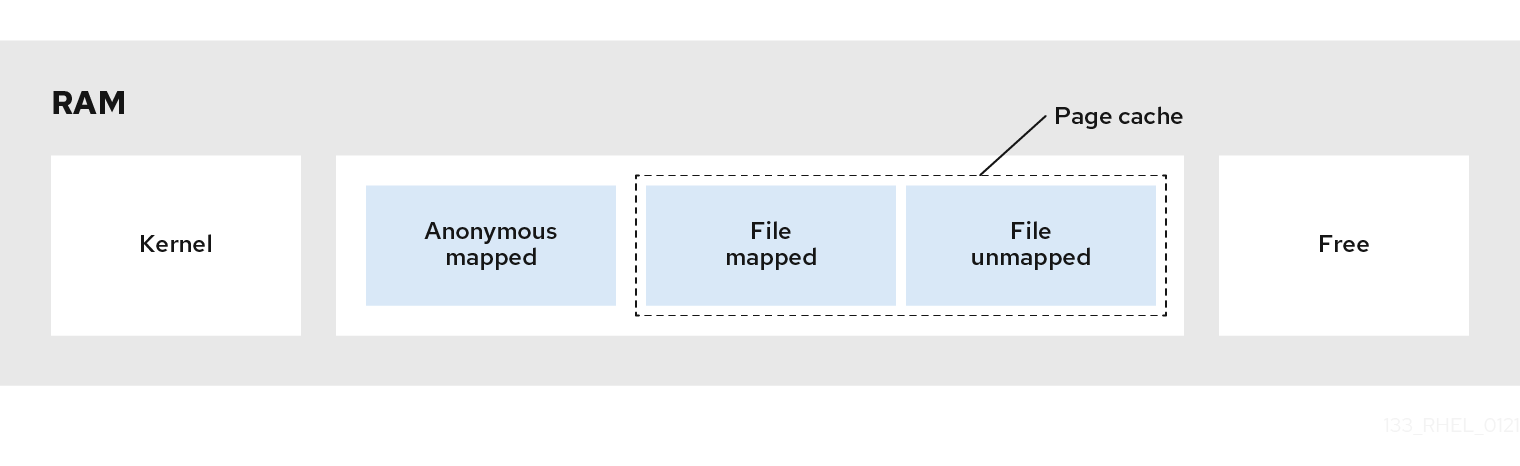
35.3. 가상 메모리 매개변수
가상 메모리 매개 변수는 /proc/sys/vm 디렉터리에 나열됩니다.
다음은 사용 가능한 가상 메모리 매개변수입니다.
vm.dirty_ratio-
는 백분율 값입니다. 총 시스템 메모리의 이 백분율이 수정되면 시스템은
lush작업을 사용하여 디스크 수정 사항 작성을 시작합니다. 기본값은20%입니다. vm.dirty_background_ratio-
백분율 값입니다. 총 시스템 메모리의 이 백분율이 수정되면 시스템은 백그라운드에서 디스크에 대한 수정 사항 쓰기를 시작합니다. 기본값은
10%입니다. vm.overcommit_memory큰 메모리 요청이 수락되었는지 여부를 결정하는 조건을 정의합니다. 기본값은
0입니다.기본적으로 커널은 가상 메모리 할당 요청이 현재 메모리 양(total + 스왑)에 맞는지 확인하고 대규모 요청만 거부합니다. 그렇지 않으면 가상 메모리 할당이 부여되며 이는 메모리 과다 할당을 허용합니다.
overcommit_memory매개변수의 값을 설정합니다.-
이 매개 변수를
1로 설정하면 커널이 메모리 과다 할당 처리를 수행하지 않습니다. 이렇게 하면 메모리 과부하 가능성이 높아지지만, 메모리를 많이 사용하는 작업의 성능이 향상됩니다. -
이 매개 변수가
2로 설정되면 커널은 사용 가능한 총 스왑 공간의 합계와 동일한 메모리 요청과overcommit_ratio에 지정된 물리적 RAM의 백분율을 거부합니다. 이렇게 하면 메모리 과다 할당 위험이 줄어듭니다. 그러나 스왑 영역이 실제 메모리보다 큰 시스템에만 권장됩니다.
-
이 매개 변수를
vm.overcommit_ratio-
overcommit_memory가2로 설정된 경우 물리적 RAM의 백분율을 지정합니다. 기본값은50입니다. vm.max_map_count-
프로세스에서 사용할 수 있는 최대 메모리 맵 영역 수를 정의합니다. 기본값은
65530입니다. 애플리케이션에 더 많은 메모리 맵 영역이 필요한 경우 이 값을 늘립니다. vm.min_free_kbytes예약된 여유 페이지 풀의 크기를 설정합니다. 또한 Linux 커널 페이지의 동작을 제어하는
min_page, low_page 및 high_page임계값을 설정하는 작업도 담당합니다. 또한 시스템 전체에서 사용할 수 있는 최소 킬로바이트 수를 지정합니다. 이렇게 하면 작은 메모리 영역마다 특정 값이 계산되며, 각 메모리 영역에는 크기에 비례하여 예약된 여러 개의 여유 페이지가 할당됩니다.vm.min_free_kbytes매개변수 값을 설정합니다.- 매개 변수 값을 늘리면 애플리케이션 작업 세트 사용 가능한 메모리가 효과적으로 줄어듭니다. 따라서 드라이버 버퍼를 원자 컨텍스트에서 할당해야 하는 커널 중심 워크로드에만 사용할 수 있습니다.
매개 변수 값을 줄이면 메모리가 시스템에 많이 누적되는 경우 커널이 시스템 요청을 서비스할 수 없게 될 수 있습니다.
주의극심한 값은 시스템 성능 저하가 될 수 있습니다.
vm.min_free_kbytes를 매우 낮은 값으로 설정하면 시스템이 메모리를 효과적으로 회수하지 못하므로 시스템 충돌이 발생하고 서비스 인터럽트 또는 기타 커널 서비스에 오류가 발생할 수 있습니다. 그러나vm.min_free_kbytes를 너무 높게 설정하면 시스템 회수 활동이 너무 증가하여 잘못된 직접 회수 상태로 인해 할당 대기 시간이 발생했습니다. 이로 인해 시스템이 메모리 부족 상태가 즉시 입력될 수 있습니다.vm.min_free_kbytes매개 변수는min_pages라는 페이지 회수 워터마크도 설정합니다. 이 워터마크는 페이지를 회수하는 알고리즘을 제어하는 다른 두 개의 메모리 워터마크인low_pages및high_pages를 결정할 때 인수로 사용됩니다.
/proc/PID/oom_adj시스템이 메모리가 부족하고
panic_on_oom매개 변수가0으로 설정된 경우, 시스템이 복구될 때까지 가장 highoom_함수에서 프로세스를 종료합니다.score가 있는 프로세스부터 시작하여oom_killerThe
oom_adj매개 변수는 프로세스의oom_score를 결정합니다. 이 매개 변수는 프로세스 식별자별로 설정됩니다. 값이-17이면 해당 프로세스의oom_killer가 비활성화됩니다. 다른 유효한 값은-16에서15사이입니다.
조정된 프로세스에서 생성한 프로세스는 해당 프로세스의 the oom_score 를 상속받습니다.
vm.swappinessswappiness 값은
0에서200사이이며 시스템이 익명 메모리 풀 또는 페이지 캐시 메모리 풀에서 메모리를 회수하는 정도를 제어합니다.swapp
iness매개변수의 값 설정:- 액세스가 덜 사용되는 프로세스의 익명 매핑 메모리는 스왑 아웃하는 동시에 파일 매핑 기반 워크로드를 선호합니다. 이 기능은 스토리지의 파일에서 데이터를 사용하는 파일 서버 또는 스트리밍 애플리케이션에서 서비스 요청에 대한 I/O 대기 시간을 줄이기 위해 메모리에 상주하는 데 유용합니다.
낮은 값은 페이지 캐시를 회수하는 동시에 익명 매핑 주도 워크로드를 선호합니다(파일 매핑된 메모리). 이 설정은 파일 시스템 정보에 크게 의존하지 않는 애플리케이션에 유용하며, 동적으로 할당된 프라이빗 메모리(예: 수학 및 번호 입력 애플리케이션, QEMU와 같은 하드웨어 가상화 관리자)를 많이 활용하는 데 유용합니다.
vm.swappiness매개변수의 기본값은60입니다.주의-
vm.swappiness를0으로 설정하면 익명 메모리를 디스크로 스와핑하는 것을 적극적으로 방지할 수 있으므로 메모리 또는 I/O 집약적 워크로드가 있을 때 theoom_killer함수에 의해 프로세스가 종료될 위험이 높아집니다. cgroupsV1vm.swappiness매개변수에 의해 구성된 시스템 전체 스왑이 시스템의 스왑 동작에 거의 영향을 미치지 않습니다. 이 문제로 인해 예기치 않고 일관성 없는 스왑 동작이 발생할 수 있습니다.이러한 경우
vm.force_cgroup_v2_swappiness매개변수를 사용하는 것이 좋습니다.자세한 내용은 swappiness=0을 사용한 Premature swapping with swappiness=0을 참조하십시오. KCS 솔루션을 회수할 수 있는 pagecache가 여전히 많이 있습니다.
-
force_cgroup_v2_swappiness-
이 제어는
cgroupsV1에서만 사용할 수 있는 per-cgroup swappiness 값을 사용 중단하는 데 사용됩니다. 대부분의 시스템 및 사용자 프로세스는 cgroup 내에서 실행됩니다. cgroup 스왑의 기본값은 60입니다. 이로 인해 시스템 스왑 값이 시스템의 스왑 동작에 거의 영향을 미치지 않을 수 있습니다. 사용자가cgroup별 스왑piness 기능에 관심이 없는 경우force_cgroup_v2_swappiness=1으로 시스템을 구성하여 전체 시스템에서 더 일관된 스왑 동작을 수행할 수 있습니다.
추가 리소스
-
sysctl(8)도움말 페이지 - 메모리 관련 커널 매개변수 설정
35.4. 파일 시스템 매개변수
파일 시스템 매개변수는 /proc/sys/fs 디렉터리에 나열됩니다. 다음은 사용 가능한 파일 시스템 매개변수입니다.
aio-max-nr-
모든 활성 비동기 입력/출력 컨텍스트에서 허용되는 최대 이벤트 수를 정의합니다. 기본값은
65536이며 이 값을 수정해도 커널 데이터 구조의 크기를 사전 할당하거나 크기를 조정하지 않습니다. file-max전체 시스템의 최대 파일 처리 수를 결정합니다. Red Hat Enterprise Linux 8의 기본값은
8192또는 커널이 시작될 때 사용할 수 있는 사용 가능한 메모리 페이지 중 1개이며 더 높은 값입니다.이 값을 늘리면 사용 가능한 파일 처리 부족으로 인한 오류가 해결될 수 있습니다.
추가 리소스
-
sysctl(8)도움말 페이지
35.5. 커널 매개변수
커널 매개 변수의 기본값은 /proc/sys/kernel/ 디렉터리에 있습니다. 이러한 값은 sysctl 을 통해 사용자가 지정한 기본값 또는 커널에서 제공하는 기본값입니다.
다음은 msg* 및 System V IPC(shm* sysvipc) 시스템 호출에 대한 제한을 설정하는 데 사용되는 사용 가능한 커널 매개변수입니다.
msgmax-
메시지 큐에 있는 단일 메시지의 최대 허용 크기(바이트)를 정의합니다. 이 값은 대기열 크기(msg
mnb)를 초과해서는안 됩니다.sysctl msgmax명령을 사용하여 시스템의 현재msgmax값을 확인합니다. msgmnb-
단일 메시지 큐의 최대 크기(바이트)를 정의합니다.
sysctl msgmnb명령을 사용하여 시스템의 현재msgmnb값을 확인합니다. msgmni-
최대 메시지 큐 식별자 수 및 최대 대기열 수를 정의합니다.
sysctl msgmni명령을 사용하여 시스템의 현재msgmni값을 확인합니다. shmall-
시스템에서 동시에 사용할 수 있는 총 공유 메모리
페이지를정의합니다. 예를 들어 한 페이지는 AMD64 및 Intel 64 아키텍처에서4096바이트입니다.sysctl shmall명령을 사용하여 시스템의 현재shmall값을 확인합니다. shmmax-
커널에서 허용하는 단일 공유 메모리 세그먼트의 최대 크기(바이트)를 정의합니다. 이제 커널에서 최대 1Gb의 공유 메모리 세그먼트가 지원됩니다.
sysctl shmmax명령을 사용하여 시스템의 현재shmmax값을 확인합니다. shmmni-
시스템 전체의 최대 공유 메모리 세그먼트 수를 정의합니다. 모든 시스템에서 기본값은
4096입니다.
추가 리소스
-
sysvipc(7)및sysctl(8)도움말 페이지
35.6. 메모리 관련 커널 매개변수 설정
매개 변수를 일시적으로 설정하는 것은 시스템에 매개 변수가 미치는 영향을 결정하는 데 유용합니다. 매개변수 값에 원하는 효과가 있는지 확인할 때 나중에 매개 변수를 영구적으로 설정할 수 있습니다.
다음 절차에서는 메모리 관련 커널 매개 변수를 일시적으로 그리고 영구적으로 설정하는 방법을 설명합니다.
절차
메모리 관련 커널 매개변수를 일시적으로 설정하려면
/proc파일 시스템 또는sysctl툴의 해당 파일을 편집합니다.예를 들어
vm.overcommit_memory매개변수를 일시적으로 1 로 설정하려면 다음을 실행합니다.# echo 1 > /proc/sys/vm/overcommit_memory # sysctl -w vm.overcommit_memory=1
메모리 관련 커널 매개 변수를 영구적으로 설정하려면
/etc/sysctl.conf파일을 편집하고 설정을 다시 로드합니다.예를 들어
vm.overcommit_memory매개변수를 영구적으로 1 로 설정하려면 다음을 수행합니다./etc/sysctl.conf 파일에 다음 내용을 추가합니다.vm.overcommit_memory=1/etc/sysctl.conf 파일에서sysctl설정을 다시 로드합니다.# sysctl -p
추가 리소스
-
sysctl(8)도움말 페이지 -
proc(5)매뉴얼 페이지
36장. 대규모 페이지 구성
물리적 메모리는 페이지라는 고정된 크기의 청크로 관리됩니다. Red Hat Enterprise Linux 8에서 지원되는 x86_64 아키텍처에서 메모리 페이지의 기본 크기는 4KB 입니다. 이 기본 페이지 크기는 다양한 종류의 워크로드를 지원하는 Red Hat Enterprise Linux와 같은 범용 운영 체제에 적합합니다.
그러나 특정 애플리케이션은 특정 경우에 더 큰 페이지 크기를 사용할 경우 이점을 얻을 수 있습니다. 예를 들어, 수백 메가바이트 또는 수십 기가바이트로 구성된 대규모 데이터 세트와 함께 작동하는 애플리케이션은 4KB 페이지를 사용할 때 성능 문제가 발생할 수 있습니다. 이러한 데이터 세트에는 운영 체제 및 CPU에서 오버헤드가 발생할 수 있는 상당한 양의 4KB 페이지가 필요할 수 있습니다.
이 섹션에서는 RHEL 8에서 사용할 수 있는 대규모 페이지 및 구성 방법에 대한 정보를 제공합니다.
36.1. 사용 가능한 대규모 페이지 기능
Red Hat Enterprise Linux 8을 사용하면 빅 데이터 세트에서 작업하는 애플리케이션에 대규모 페이지를 사용하고 이러한 애플리케이션의 성능을 향상시킬 수 있습니다.
다음은 RHEL 8에서 지원되는 대규모 페이지 방법입니다.
HugeTLB 페이지HugeTLB 페이지를 정적 대규모 페이지라고도 합니다. HugeTLB 페이지를 예약하는 방법은 다음 두 가지가 있습니다.
- 부팅 시: 메모리가 아직 크게 조각화되지 않았기 때문에 성공 가능성이 높아집니다. 그러나 NUMA 시스템에서 페이지 수는 NUMA 노드 간에 자동으로 분할됩니다.
부팅 시 HugeTLB 페이지 동작에 영향을 미치는 매개변수에 대한 자세한 내용은 부팅 시 HugeTLB 페이지를 예약하는 방법 및 이러한 매개변수를 사용하여 부팅 시 HugeTLB 페이지를 구성하는 방법을 참조하십시오.
- 런타임 시: NUMA 노드당 대규모 페이지를 예약할 수 있습니다. 부팅 과정에서 런타임 예약이 최대한 빨리 수행되면 메모리 조각화 가능성이 낮습니다.
런타임에 HugeTLB 페이지 동작에 영향을 미치는 매개변수에 대한 자세한 내용은 런타임에 HugeTLB 페이지를 예약하는 매개 변수 및 이러한 매개변수를 사용하여 런타임에 HugeTLB 페이지를 구성하는 방법을 참조하십시오.
THP(Transparent HugePages)THP에서는 커널이 대규모 페이지를 프로세스에 자동으로 할당하므로 정적 대규모 페이지를 수동으로 예약할 필요가 없습니다. 다음은 THP에서 두 가지 작업 모드입니다.
-
system-wide: 여기에서 커널은 대규모 페이지를 할당할 수 있을 때마다 대규모 페이지를 프로세스에 할당하려고 하며 프로세스에서 대규모 가상 메모리 영역을 사용합니다. 프로세스 별: 여기에서 커널은 개별 프로세스의 메모리 영역에만 대규모 페이지를 할당합니다. 이 영역에서는시스템호출()을 사용하여 지정할 수 있습니다.참고THP 기능은
2MB페이지만 지원합니다.
-
부팅 시 HugeTLB 페이지 동작에 영향을 미치는 매개변수에 대한 자세한 내용은 투명한 hugepage 활성화 및 투명한 hugepages 비활성화를 참조하십시오.
36.2. 부팅 시 HugeTLB 페이지를 예약하기 위한 매개변수
다음 매개 변수를 사용하여 부팅 시 HugeTLB 페이지 동작에 영향을 줍니다.
부팅 시 이러한 매개변수를 사용하여 HugeTLB 페이지를 구성하는 방법에 대한 자세한 내용은 부팅 시 HugeTLB 구성을 참조하십시오.
표 36.1. 부팅 시 HugeTLB 페이지를 구성하는 데 사용되는 매개변수
| 매개변수 | 설명 | 기본값 |
|---|---|---|
|
| 부팅 시 커널에 구성된 영구 대규모 페이지 수를 정의합니다. NUMA 시스템에서 이 매개 변수가 정의된 대규모 페이지는 노드 간에 동일하게 나뉩니다.
|
기본값은
부팅 시 이 값을 업데이트하려면 |
|
| 부팅 시 커널에 구성된 영구 대규모 페이지의 크기를 정의합니다. |
유효한 값은 |
|
| 부팅 시 커널에 구성된 영구 대규모 페이지의 기본 크기를 정의합니다. |
유효한 값은 |
36.3. 부팅 시 HugeTLB 구성
HugeTLB 하위 시스템에서 지원하는 페이지 크기는 아키텍처에 따라 다릅니다. x86_64 아키텍처는 2MB 의 대규모 페이지와 1GB 기유지 페이지를 지원합니다.
다음 절차에서는 부팅 시 1GB 페이지를 예약하는 방법을 설명합니다.
절차
1GB페이지에 대한 HugeTLB 풀을 생성하려면default_hugepagesz=1G및hugepagesz=1G커널 옵션을 활성화합니다.# grubby --update-kernel=ALL --args="default_hugepagesz=1G hugepagesz=1G"
/usr/lib/systemd/system/디렉토리에hugetlb-gigantic-pages.service라는 새 파일을 생성하고 다음 내용을 추가합니다.[Unit] Description=HugeTLB Gigantic Pages Reservation DefaultDependencies=no Before=dev-hugepages.mount ConditionPathExists=/sys/devices/system/node ConditionKernelCommandLine=hugepagesz=1G [Service] Type=oneshot RemainAfterExit=yes ExecStart=/usr/lib/systemd/hugetlb-reserve-pages.sh [Install] WantedBy=sysinit.target
/usr/lib/systemd/디렉토리에hugetlb-reserve-pages.sh라는 새 파일을 생성하고 다음 내용을 추가합니다.다음 콘텐츠를 추가하는 동안 number_of_pages 를 예약할 1GB 페이지 수로 교체하고, node 를 해당 페이지를 예약할 노드 이름으로 바꿉니다.
#!/bin/sh nodes_path=/sys/devices/system/node/ if [ ! -d $nodes_path ]; then echo "ERROR: $nodes_path does not exist" exit 1 fi reserve_pages() { echo $1 > $nodes_path/$2/hugepages/hugepages-1048576kB/nr_hugepages } reserve_pages number_of_pages node예를 들어 node0에
1GB 페이지2개와 node 1에 1GB 페이지를 예약하려면 node 0 의 경우 number_of_pages 를 2로, node1 의 경우 1 로 교체합니다.reserve_pages 2 node0 reserve_pages 1 node1
실행 가능한 스크립트를 생성합니다.
# chmod +x /usr/lib/systemd/hugetlb-reserve-pages.sh
초기 부팅 예약 활성화:
# systemctl enable hugetlb-gigantic-pages
-
언제든지
nr_hugepages에 작성하여 런타임 시 더 많은1GB페이지를 예약할 수 있습니다. 그러나 메모리 조각화로 인한 실패를 방지하려면 부팅 프로세스 중에 초기에1GB페이지를 예약하십시오. - 정적 대규모 페이지를 예약하면 시스템에서 사용할 수 있는 메모리의 양을 효과적으로 줄이고 전체 메모리 용량을 제대로 활용하지 못하도록 할 수 있습니다. 예약된 대규모 페이지의 적절한 크기 풀은 이를 활용하는 애플리케이션에 도움이 될 수 있지만 예약된 대규모 페이지의 과도한 크기 또는 사용되지 않은 풀은 결과적으로 전체 시스템 성능에 지장을 줍니다. 예약된 대규모 페이지 풀을 설정할 때 시스템이 전체 메모리 용량을 적절히 활용할 수 있는지 확인합니다.
추가 리소스
-
systemd.service(5)도움말 페이지 -
/usr/share/doc/kernel-doc-kernel_version/Documentation/vm/hugetlbpage.txtfile
36.4. 런타임 시 HugeTLB 페이지를 예약하기 위한 매개변수
다음 매개 변수를 사용하여 런타임 시 HugeTLB 페이지 동작에 영향을 줍니다.
런타임 시 이러한 매개변수를 사용하여 HugeTLB 페이지를 구성하는 방법에 대한 자세한 내용은 런타임 시 HugeTLB 구성을 참조하십시오.
표 36.2. 런타임 시 HugeTLB 페이지를 구성하는 데 사용되는 매개변수
| 매개변수 | 설명 | 파일 이름 |
|---|---|---|
|
| 지정된 NUMA 노드에 할당된 지정된 크기의 대규모 페이지 수를 정의합니다. |
|
|
| 메모리 과다 할당을 통해 시스템에서 생성 및 사용할 수 있는 최대 대규모 페이지 수를 정의합니다. 0이 아닌 값을 이 파일에 작성하면 영구 대규모 페이지 풀이 고갈되면 시스템이 커널의 일반 페이지 풀에서 대규모 페이지 수를 확보합니다. 이러한 과도하게 대규모 페이지가 사용되지 않으므로 해제되고 커널의 일반 페이지 풀로 돌아갑니다. |
|
36.5. 런타임 시 HugeTLB 구성
다음 절차에서는 20 2048 kB 대규모 페이지를 node2 에 추가하는 방법을 설명합니다.
요구 사항에 따라 페이지를 예약하려면 다음을 교체하십시오.
- 20 예약하려는 대규모 페이지 수와 함께
- 대규모 페이지 크기가 있는 2048 KB,
- 페이지를 예약하려는 노드가 있는 node 2 입니다.
절차
메모리 통계를 표시합니다.
# numastat -cm | egrep 'Node|Huge' Node 0 Node 1 Node 2 Node 3 Total add AnonHugePages 0 2 0 8 10 HugePages_Total 0 0 0 0 0 HugePages_Free 0 0 0 0 0 HugePages_Surp 0 0 0 0 0지정된 크기의 대규모 페이지 수를 노드에 추가합니다.
# echo 20 > /sys/devices/system/node/node2/hugepages/hugepages-2048kB/nr_hugepages
검증 단계
대규모 페이지 수가 추가되었는지 확인합니다.
# numastat -cm | egrep 'Node|Huge' Node 0 Node 1 Node 2 Node 3 Total AnonHugePages 0 2 0 8 10 HugePages_Total 0 0 40 0 40 HugePages_Free 0 0 40 0 40 HugePages_Surp 0 0 0 0 0
추가 리소스
-
numastat(8)도움말 페이지
36.6. 투명한 hugepage 활성화
THP는 Red Hat Enterprise Linux 8에서 기본적으로 활성화되어 있습니다. 그러나 THP를 활성화하거나 비활성화할 수 있습니다.
이 절차에서는 THP를 활성화하는 방법을 설명합니다.
절차
THP의 현재 상태를 확인합니다.
# cat /sys/kernel/mm/transparent_hugepage/enabled
THP를 활성화합니다.
# echo always > /sys/kernel/mm/transparent_hugepage/enabled
애플리케이션이 필요 이상의 메모리 리소스를 할당하지 않도록 하려면 시스템 전체에서 투명한 대규모 페이지를 비활성화하고 명시적으로 요청하는 애플리케이션에 대해서만 활성화합니다.
# echo madvise > /sys/kernel/mm/transparent_hugepage/enabled
수명이 짧은 할당에 대기 시간을 제공하면 바로 수명이 긴 할당으로 최상의 성능을 달성하는 것보다 우선 순위가 높습니다. 이러한 경우 THP를 활성화하는 동안 직접 압축을 비활성화할 수 있습니다.
직접 압축은 대규모 페이지 할당 중에 동기 메모리 압축입니다. 직접 압축을 비활성화하면 메모리를 절약할 수 없지만 자주 발생하는 페이지 폴트 중에 대기 시간이 길어질 수 있습니다. 워크로드가 THP에서 상당한 이점을 얻는 경우 성능이 저하됩니다. 직접 압축을 비활성화합니다.
# echo madvise > /sys/kernel/mm/transparent_hugepage/defrag
추가 리소스
-
jackvise(2)도움말 페이지 - 투명한 hugepages를 비활성화.
36.7. 투명한 hugepage 비활성화
THP는 Red Hat Enterprise Linux 8에서 기본적으로 활성화되어 있습니다. 그러나 THP를 활성화하거나 비활성화할 수 있습니다.
이 절차에서는 THP를 비활성화하는 방법을 설명합니다.
절차
THP의 현재 상태를 확인합니다.
# cat /sys/kernel/mm/transparent_hugepage/enabled
THP를 비활성화합니다.
# echo never > /sys/kernel/mm/transparent_hugepage/enabled
36.8. 번역 조회 버퍼 크기에 대한 페이지 크기 영향
페이지 테이블에서 주소 매핑을 읽는 데 시간과 리소스가 많이 소요되므로 CPU는 최근 사용된 주소에 대한 캐시를 사용하여 빌드됩니다(TLB(Translation Lookaside Buffer). 그러나 기본 TLB는 특정 수의 주소 매핑만 캐시할 수 있습니다.
요청된 주소 매핑이 TLB 누락이라고 하는 TLB에 없는 경우에도 시스템은 여전히 페이지 테이블을 읽어 물리적 주소에서 가상 주소 매핑을 판별해야 합니다. 애플리케이션 메모리 요구 사항과 주소 매핑을 캐시하는 데 사용되는 페이지 크기 간의 관계로 인해 대규모 메모리 요구 사항이 있는 애플리케이션이 메모리 요구 사항을 최소화하는 애플리케이션보다 TLB 누락으로 인한 성능이 저하될 가능성이 높습니다. 따라서 가능한 TLB 누락을 방지하는 것이 중요합니다.
HugeTLB 및 투명한 대규모 페이지 기능 모두 애플리케이션에서 4KB보다 큰 페이지를 사용할 수 있습니다. 이를 통해 TLB에 저장된 주소가 더 많은 메모리를 참조하여 TLB 누락을 줄이고 애플리케이션 성능을 향상시킬 수 있습니다.
37장. SystemTap 시작하기
시스템 관리자는 SystemTap을 사용하여 실행 중인 Linux 시스템에서 버그 또는 성능 문제의 근본적인 원인을 확인할 수 있습니다.
애플리케이션 개발자는 SystemTap을 사용하여 Linux 시스템 내에서 애플리케이션이 작동하는 방식을 상세하게 모니터링할 수 있습니다.
37.1. SystemTap의 목적
SystemTap은 운영 체제의 활동을 연구하고 모니터링하는 데 사용할 수 있는 추적 및 프로빙 도구입니다(물론, 커널). SystemTap은 netstat,ps,top, iostat 등의 도구 출력과 유사한 정보를 제공합니다. 그러나 SystemTap은 수집된 정보에 대해 더 많은 필터링 및 분석 옵션을 제공합니다. SystemTap 스크립트에서 SystemTap이 수집하는 정보를 지정합니다.
SystemTap은 사용자에게 커널 활동을 추적하고 이 기능을 두 가지 특성과 결합하는 인프라를 제공하여 기존 Linux 모니터링 툴 세트를 보완하는 것을 목표로 합니다.
- 유연성
- SystemTap 프레임워크를 사용하면 커널 공간에서 발생하는 다양한 커널 기능, 시스템 호출 및 기타 이벤트를 조사하고 모니터링하는 간단한 스크립트를 개발할 수 있습니다. 이를 통해 SystemTap은 자체 커널 특정 포렌식 및 모니터링 툴을 개발할 수 있는 시스템이므로 그렇게 많은 도구가 아닙니다.
- 사용 편의성
- SystemTap을 사용하면 커널을 다시 컴파일하거나 시스템을 재부팅하지 않고도 커널 활동을 모니터링할 수 있습니다.
37.2. SystemTap 설치
SystemTap 사용을 시작하려면 필수 패키지를 설치합니다. 시스템에 여러 커널이 설치된 커널이 두 개 이상 설치된 커널에서 SystemTap을 사용하려면 각 커널 버전에 해당 필수 커널 패키지를 설치합니다.
사전 요구 사항
- 디버그 및 소스 리포지토리 활성화에 설명된 대로 디버그 리포지토리를 활성화했습니다.
절차
필수 SystemTap 패키지를 설치합니다.
# yum install systemtap
필수 커널 패키지를 설치합니다.
stap-prep사용 :# stap-prep
stap-prep이 작동하지 않으면 필요한 커널 패키지를 수동으로 설치합니다.# yum install kernel-debuginfo-$(uname -r) kernel-debuginfo-common-$(uname -i)-$(uname -r) kernel-devel-$(uname -r)
$(uname -i)는 자동으로 시스템의 하드웨어 플랫폼으로 교체되고$(uname -r)는 실행 중인 커널 버전으로 자동 교체됩니다.
검증 단계
현재 SystemTap을 사용하여 조사할 커널이 사용 중인 경우 설치에 성공했는지 테스트합니다.
# stap -v -e 'probe kernel.function("vfs_read") {printf("read performed\n"); exit()}'SystemTap 배포가 성공하면 다음과 유사한 출력이 생성됩니다.
Pass 1: parsed user script and 45 library script(s) in 340usr/0sys/358real ms. Pass 2: analyzed script: 1 probe(s), 1 function(s), 0 embed(s), 0 global(s) in 290usr/260sys/568real ms. Pass 3: translated to C into "/tmp/stapiArgLX/stap_e5886fa50499994e6a87aacdc43cd392_399.c" in 490usr/430sys/938real ms. Pass 4: compiled C into "stap_e5886fa50499994e6a87aacdc43cd392_399.ko" in 3310usr/430sys/3714real ms. Pass 5: starting run. 1 read performed 2 Pass 5: run completed in 10usr/40sys/73real ms. 3
마지막 세 줄의 출력(
Pass 5로 시작)은 다음을 나타냅니다.
37.3. SystemTap을 실행할 권한
SystemTap 스크립트를 실행하려면 높은 시스템 권한이 필요하지만 일부 인스턴스에서 권한이 없는 사용자는 시스템에서 SystemTap 계측을 실행해야 할 수 있습니다.
사용자가 루트 액세스없이 SystemTap을 실행할 수 있도록 하려면 다음 두 사용자 그룹에 사용자를 추가하십시오.
stapdev이 그룹의 멤버는
stap를 사용하여 SystemTap 스크립트를 실행하거나staprun을 사용하여 SystemTap 계측 모듈을 실행할 수 있습니다.stap를 실행하려면 SystemTap 스크립트를 커널 모듈로 컴파일하여 커널로 로드해야 합니다. 이를 위해서는stapdev멤버에게 부여된 시스템에 대한 상승된 권한이 필요합니다. 안타깝게도 이러한 권한은stapdev멤버에 대한 효과적인 root 액세스 권한도 부여합니다. 따라서 루트 액세스 권한으로 신뢰할 수 있는 사용자에게만stapdev그룹 멤버십을 부여합니다.stapusr-
이 그룹의 멤버는
staprun만 사용하여 SystemTap 계측 모듈을 실행할 수 있습니다. 또한/lib/modules/kernel_version/systemtap/디렉터리에서 해당 모듈만 실행할 수 있습니다. 이 디렉터리는 root 사용자만 소유해야 하며 root 사용자만 쓸 수 있어야 합니다.
37.4. SystemTap 스크립트 실행
표준 입력 또는 파일에서 SystemTap 스크립트를 실행할 수 있습니다.
SystemTap 설치를 사용하여 배포되는 샘플 스크립트는 /usr/share/systemtap/examples 디렉터리에 있습니다.
사전 요구 사항
- SystemTap 및 관련 필수 커널 패키지는 Systemtap 설치에 설명된 대로 설치됩니다.
일반 사용자로 SystemTap 스크립트를 실행하려면 사용자를 SystemTap 그룹에 추가합니다.
# usermod --append --groups stapdev,stapusr user-name
절차
SystemTap 스크립트를 실행합니다.
표준 입력에서 다음을 수행합니다.
# echo "probe timer.s(1) {exit()}" | stap -이 명령은
echo에서 표준 입력으로 전달된 스크립트를 실행하도록stap에 지시합니다.stap옵션을 추가하려면-문자 앞에 삽입합니다. 예를 들어 이 명령의 결과를 보다 자세한 정보를 표시하려면 명령은 다음과 같습니다.# echo "probe timer.s(1) {exit()}" | stap -v -파일에서 다음을 수행합니다.
# stap file_name
38장. SystemTap의 교차 계측
SystemTap의 교차 계측은 SystemTap 스크립트에서 SystemTap 스크립트에서 SystemTap을 완전히 배포하지 않은 다른 시스템에서 사용할 SystemTap 계측 모듈을 생성합니다.
38.1. SystemTap 교차 계측
SystemTap 스크립트를 실행하면 커널 모듈이 해당 스크립트에서 빌드됩니다. 그런 다음 SystemTap은 모듈을 커널로 로드합니다.
일반적으로 SystemTap 스크립트는 SystemTap이 배포된 시스템에서만 실행할 수 있습니다. 10개의 시스템에서 SystemTap을 실행하려면 모든 시스템에 SystemTap을 배포해야 합니다. 이 방법이 적절하거나 바람직하지 않을 수도 있습니다. 예를 들어 회사 정책은 컴파일러를 제공하거나 특정 머신에 대한 디버그 정보를 제공하는 패키지를 설치하지 못하도록 할 수 있으므로 SystemTap 배포가 금지될 수 있습니다.
이 문제를 해결하려면 교차 계측 을 사용합니다. 교차 계측은 다른 시스템에서 사용할 한 시스템에서 SystemTap 스크립트에서 SystemTap 계측 모듈을 생성하는 프로세스입니다. 이 프로세스는 다음과 같은 이점을 제공합니다.
다양한 시스템의 커널 정보 패키지를 단일 호스트 시스템에 설치할 수 있습니다.
중요커널 패키징 버그로 인해 설치를 방지할 수 있습니다. 이 경우 호스트 시스템과 대상 시스템의
kernel-debuginfo 및 kernel-devel각 대상 시스템에 는 생성된 SystemTap 계측 모듈을 사용하기 위해 하나의 패키지만 설치해야 합니다(system
tap-runtime).중요호스트 시스템은 빌드된 계측 모듈이 작동하려면 대상 시스템과 동일한 Linux 배포판을 실행하고 동일한 아키텍처여야 합니다.
- 계측 모듈
- SystemTap 스크립트에서 빌드된 커널 모듈. SystemTap 모듈은 호스트 시스템에 빌드되며 대상 시스템의 대상 커널에 로드됩니다.
- 호스트 시스템
- 계측 모듈(SystemTap 스크립트에서)이 컴파일되어 대상 시스템에 로드되는 시스템입니다.
- 대상 시스템
- 계측 모듈이 빌드되는 시스템(SystemTap 스크립트에서).
- 대상 커널
- 대상 시스템의 커널입니다. 계측 모듈을 로드하고 실행하는 커널입니다.
38.2. SystemTap의 교차 계측 초기화
SystemTap의 교차 계측을 초기화하여 한 시스템에서 SystemTap 스크립트에서 SystemTap 계측 모듈을 빌드하고 SystemTap이 완전히 배포되지 않은 다른 시스템에서 사용합니다.
사전 요구 사항
- SystemTap은 Systemtap 설치에 설명된 대로 호스트 시스템에 설치됩니다.
systemtap-runtime패키지는 각 대상 시스템에 설치됩니다 :# yum install systemtap-runtime
- 호스트 시스템과 대상 시스템은 모두 동일한 아키텍처입니다.
- 호스트 시스템과 대상 시스템은 모두 동일한 주요 Red Hat Enterprise Linux 버전(예: Red Hat Enterprise Linux 8)을 실행하고 있으며 다양한 마이너 버전(예: 8.1 및 8.2)을 실행할 수 있습니다.
커널 패키징 버그로 인해 여러 kernel-debuginfo 및 kernel -devel 패키지가 하나의 시스템에 설치되지 않을 수 있습니다. 이 경우 호스트 시스템 및 대상 시스템의 부 버전이 일치해야 합니다. 버그가 발생하면 https://bugzilla.redhat.com/ 보고하십시오.
절차
각 대상 시스템에서 실행중인 커널 확인 :
$ uname -r
각 대상 시스템에 대해 이 단계를 반복합니다.
- 호스트 시스템에서 Systemtap 설치에 설명된 방법으로 각 대상 시스템의 대상 커널 및 관련 패키지를 설치합니다.
호스트 시스템에서 계측 모듈을 빌드하고 이 모듈을 에 복사한 다음 대상 시스템에서 다음 중 하나를 실행합니다.
원격 구현 사용:
# stap --remote target_system script
이 명령은 대상 시스템에서 지정된 스크립트를 원격으로 구현합니다. 이 작업을 수행하려면 호스트 시스템에서 대상 시스템에 SSH 연결을 수행할 수 있는지 확인해야 합니다.
수동:
호스트 시스템에서 계측 모듈을 빌드합니다.
# stap -r kernel_version script -m module_name -p 4
여기서 kernel_version 은 1단계에서 결정된 대상 커널 버전을 참조하고, 스크립트는 계측 모듈로 변환할 스크립트를 참조하며, module _name 은 계측 모듈 의 원하는 이름입니다. p
4옵션은 SystemTap에 컴파일된 모듈을 로드하고 실행하지 않도록 지시합니다.계측 모듈이 컴파일되면 대상 시스템에 복사한 후 다음 명령을 사용하여 로드합니다.
# staprun module_name.ko
39장. SystemTap을 사용하여 네트워크 활동 모니터링
systemtap-testsuite 패키지 를 설치한 후 /usr/share/systemtap/testsuite/systemtap.examples/ 디렉터리에서 사용할 수 있는 유용한 예제 SystemTap 스크립트를 사용하여 시스템의 네트워크 활동을 모니터링하고 조사할 수 있습니다.
39.1. SystemTap을 사용하여 네트워크 활동 프로파일링
nettop.stp 예제 SystemTap 스크립트를 사용하여 네트워크 활동을 프로파일링할 수 있습니다. 스크립트는 시스템에서 네트워크 트래픽을 생성하는 프로세스를 추적하고 각 프로세스에 대한 다음 정보를 제공합니다.
- PID
- 나열된 프로세스의 ID입니다.
- UID
- 사용자 ID. 사용자 ID 0은 root 사용자를 나타냅니다.
- DEV
- 데이터를 보내거나 받는 데 사용한 프로세스의 이더넷 장치(예: eth0, eth1)는 무엇입니까.
- XMIT_PK
- 프로세스에서 전송한 패킷 수입니다.
- RECV_PK
- 프로세스에서 수신한 패킷 수입니다.
- XMIT_KB
- 프로세스에서 보낸 데이터 양(킬로바이트)입니다.
- RECV_KB
- 서비스에서 수신한 데이터 양(킬로바이트)입니다.
사전 요구 사항
- SystemTap 설치에 설명된 대로 SystemTap 을 설치했습니다.
절차
nettop.stp스크립트를 실행합니다.# stap --example nettop.stp
nettop.stp스크립트는 5초마다 네트워크 프로필 샘플링을 제공합니다.nettop.stp스크립트의 출력은 다음과 유사합니다.[...] PID UID DEV XMIT_PK RECV_PK XMIT_KB RECV_KB COMMAND 0 0 eth0 0 5 0 0 swapper 11178 0 eth0 2 0 0 0 synergyc PID UID DEV XMIT_PK RECV_PK XMIT_KB RECV_KB COMMAND 2886 4 eth0 79 0 5 0 cups-polld 11362 0 eth0 0 61 0 5 firefox 0 0 eth0 3 32 0 3 swapper 2886 4 lo 4 4 0 0 cups-polld 11178 0 eth0 3 0 0 0 synergyc PID UID DEV XMIT_PK RECV_PK XMIT_KB RECV_KB COMMAND 0 0 eth0 0 6 0 0 swapper 2886 4 lo 2 2 0 0 cups-polld 11178 0 eth0 3 0 0 0 synergyc 3611 0 eth0 0 1 0 0 Xorg PID UID DEV XMIT_PK RECV_PK XMIT_KB RECV_KB COMMAND 0 0 eth0 3 42 0 2 swapper 11178 0 eth0 43 1 3 0 synergyc 11362 0 eth0 0 7 0 0 firefox 3897 0 eth0 0 1 0 0 multiload-apple
39.2. SystemTap을 사용하여 네트워크 소켓 코드에서 호출되는 함수 추적
socket-trace.stp 예제 SystemTap 스크립트를 사용하여 커널의 net/socket.c 파일에서 호출되는 함수를 추적할 수 있습니다. 이를 통해 각 프로세스가 커널 수준에서 네트워크와 상호 작용하는 방식을 자세히 파악하는 데 도움이 됩니다.
사전 요구 사항
- SystemTap 설치에 설명된 대로 SystemTap 을 설치했습니다.
절차
socket-trace.stp스크립트를 실행합니다.# stap --example socket-trace.stp
socket-trace.stp스크립트의 출력에 대한 3초 발췌 내용은 다음과 유사합니다.[...] 0 Xorg(3611): -> sock_poll 3 Xorg(3611): <- sock_poll 0 Xorg(3611): -> sock_poll 3 Xorg(3611): <- sock_poll 0 gnome-terminal(11106): -> sock_poll 5 gnome-terminal(11106): <- sock_poll 0 scim-bridge(3883): -> sock_poll 3 scim-bridge(3883): <- sock_poll 0 scim-bridge(3883): -> sys_socketcall 4 scim-bridge(3883): -> sys_recv 8 scim-bridge(3883): -> sys_recvfrom 12 scim-bridge(3883):-> sock_from_file 16 scim-bridge(3883):<- sock_from_file 20 scim-bridge(3883):-> sock_recvmsg 24 scim-bridge(3883):<- sock_recvmsg 28 scim-bridge(3883): <- sys_recvfrom 31 scim-bridge(3883): <- sys_recv 35 scim-bridge(3883): <- sys_socketcall [...]
39.3. SystemTap을 사용하여 네트워크 패킷 드롭 모니터링
Linux의 네트워크 스택은 다양한 이유로 패킷을 폐기할 수 있습니다. 일부 Linux 커널에는 패킷이 폐기되는 위치를 추적하는 tracepoint, kernel.trace("kfree_skb")' 가 포함되어 있습니다.
dropwatch.stp SystemTap 스크립트는 kernel.trace("kfree_skb") 를 사용하여 패킷 삭제를 추적합니다. 스크립트는 5초마다 패킷 삭제 위치를 요약합니다.
사전 요구 사항
- SystemTap 설치에 설명된 대로 SystemTap 을 설치했습니다.
절차
dropwatch.stp스크립트를 실행합니다.# stap --example dropwatch.stp
dropwatch.stp스크립트를 15초 동안 실행하면 출력은 다음과 유사합니다.Monitoring for dropped packets 51 packets dropped at location 0xffffffff8024cd0f 2 packets dropped at location 0xffffffff8044b472 51 packets dropped at location 0xffffffff8024cd0f 1 packets dropped at location 0xffffffff8044b472 97 packets dropped at location 0xffffffff8024cd0f 1 packets dropped at location 0xffffffff8044b472 Stopping dropped packet monitor
참고패킷의 위치를 보다 의미 있게 만들려면
/boot/System.map-$(uname -r)파일을 참조하십시오. 이 파일에는 각 함수의 시작 주소가 나열되므로dropwatch.stp스크립트의 주소를 특정 함수 이름에 매핑할 수 있습니다./boot/System.map-$(uname -r)파일의 스니펫을 고려할 때0xffffffff8024cd0f는unix_stream_recvmsg함수에 매핑되고0xffffff8044b472주소는arp_rcv:[...] ffffffff8024c5cd T unlock_new_inode ffffffff8024c5da t unix_stream_sendmsg ffffffff8024c920 t unix_stream_recvmsg ffffffff8024cea1 t udp_v4_lookup_longway [...] ffffffff8044addc t arp_process ffffffff8044b360 t arp_rcv ffffffff8044b487 t parp_redo ffffffff8044b48c t arp_solicit [...]
40장. SystemTap을 사용하여 커널 활동 프로파일링
다음 스크립트를 사용하여 함수 호출을 모니터링하여 커널 활동을 프로파일링할 수 있습니다.
40.1. SystemTap을 사용하여 함수 호출 수
functioncallcount.stp SystemTap 스크립트를 사용하여 특정 커널 함수 호출 수를 계산할 수 있습니다. 이 스크립트를 사용하여 여러 커널 함수를 대상으로 지정할 수도 있습니다.
사전 요구 사항
- Systemtap 설치에 설명된 대로 SystemTap을 설치했습니다.
절차
functioncallcount.stp 스크립트를 실행합니다.
# stap --example functioncallcount.stp 'argument'이 스크립트는 타겟 커널 기능을 인수로 사용합니다. 인수 와일드카드를 사용하여 특정 범위까지 여러 커널 함수를 대상으로 지정할 수 있습니다.
스크립트의 출력에는 알파벳순으로 호출되는 함수 이름과 샘플 시간 동안 호출된 횟수가 포함됩니다.
다음 예제를 고려하십시오.
# stap -w -v --example functioncallcount.stp "*@mm*.c" -c /bin/true
다음과 같습니다.
- -w : 경고를 표시하지 않습니다.
- -v : 시작 커널의 출력이 표시됩니다.
-c 명령 : 이 예제에서는
/bin/true인 명령을 실행하는 동안 함수 호출을 계산하도록 SystemTap에 지시합니다.출력은 다음과 유사해야 합니다.
[...] __vma_link 97 __vma_link_file 66 __vma_link_list 97 __vma_link_rb 97 __xchg 103 add_page_to_active_list 102 add_page_to_inactive_list 19 add_to_page_cache 19 add_to_page_cache_lru 7 all_vm_events 6 alloc_pages_node 4630 alloc_slabmgmt 67 anon_vma_alloc 62 anon_vma_free 62 anon_vma_lock 66 anon_vma_prepare 98 anon_vma_unlink 97 anon_vma_unlock 66 arch_get_unmapped_area_topdown 94 arch_get_unmapped_exec_area 3 arch_unmap_area_topdown 97 atomic_add 2 atomic_add_negative 97 atomic_dec_and_test 5153 atomic_inc 470 atomic_inc_and_test 1 [...]
40.2. SystemTap을 사용하여 함수 호출 추적
para-callgraph.stp SystemTap 스크립트를 사용하여 함수 호출 및 함수 반환을 추적할 수 있습니다.
사전 요구 사항
- Systemtap 설치에 설명된 대로 SystemTap을 설치했습니다.
절차
- para-callgraph.stp 스크립트를 실행합니다.
# stap --example para-callgraph.stp 'argument1' 'argument2'
스크립트 para-callgraph.stp 는 두 개의 명령줄 인수를 사용합니다.
- 추적하려는 항목/종료 기능의 이름입니다.
- 스레드별로 추적을 활성화 또는 비활성화하는 선택적 트리거 기능입니다. 트리거 함수가 아직 종료되지 않은 한 각 스레드에서 추적이 계속됩니다.
다음 예제를 고려하십시오.
# stap -wv --example para-callgraph.stp 'kernel.function("*@fs/proc.c*")' 'kernel.function("vfs_read")' -c "cat /proc/sys/vm/* || true"다음과 같습니다.
- -w : 경고를 표시하지 않습니다.
- -v : 시작 커널의 출력이 표시됩니다.
-
-c 명령 : 이 예제에서는
/bin/true인 명령을 실행하는 동안 함수 호출을 계산하도록 SystemTap에 지시합니다.
출력은 다음과 유사해야 합니다.
[...]
267 gnome-terminal(2921): <-do_sync_read return=0xfffffffffffffff5
269 gnome-terminal(2921):<-vfs_read return=0xfffffffffffffff5
0 gnome-terminal(2921):->fput file=0xffff880111eebbc0
2 gnome-terminal(2921):<-fput
0 gnome-terminal(2921):->fget_light fd=0x3 fput_needed=0xffff88010544df54
3 gnome-terminal(2921):<-fget_light return=0xffff8801116ce980
0 gnome-terminal(2921):->vfs_read file=0xffff8801116ce980 buf=0xc86504 count=0x1000 pos=0xffff88010544df48
4 gnome-terminal(2921): ->rw_verify_area read_write=0x0 file=0xffff8801116ce980 ppos=0xffff88010544df48 count=0x1000
7 gnome-terminal(2921): <-rw_verify_area return=0x1000
12 gnome-terminal(2921): ->do_sync_read filp=0xffff8801116ce980 buf=0xc86504 len=0x1000 ppos=0xffff88010544df48
15 gnome-terminal(2921): <-do_sync_read return=0xfffffffffffffff5
18 gnome-terminal(2921):<-vfs_read return=0xfffffffffffffff5
0 gnome-terminal(2921):->fput file=0xffff8801116ce98040.3. SystemTap을 사용하여 커널 및 사용자 공간에 소비된 시간 결정
thread-times.stp SystemTap 스크립트를 사용하여 주어진 스레드가 커널 또는 사용자 공간에서 지출하는 시간을 확인할 수 있습니다.
사전 요구 사항
- Systemtap 설치에 설명된 대로 SystemTap을 설치했습니다.
절차
thread-times.stp 스크립트를 실행합니다.
# stap --example thread-times.stp
이 스크립트는 5초 동안 CPU 시간을 사용하는 상위 20개의 프로세스와 샘플 중에 수행된 총 CPU 틱 수가 표시됩니다. 또한 이 스크립트의 출력은 각 프로세스가 사용된 CPU 시간과 해당 시간이 커널 공간 또는 사용자 공간에 사용되었는지 여부를 기록합니다.
tid %user %kernel (of 20002 ticks) 0 0.00% 87.88% 32169 5.24% 0.03% 9815 3.33% 0.36% 9859 0.95% 0.00% 3611 0.56% 0.12% 9861 0.62% 0.01% 11106 0.37% 0.02% 32167 0.08% 0.08% 3897 0.01% 0.08% 3800 0.03% 0.00% 2886 0.02% 0.00% 3243 0.00% 0.01% 3862 0.01% 0.00% 3782 0.00% 0.00% 21767 0.00% 0.00% 2522 0.00% 0.00% 3883 0.00% 0.00% 3775 0.00% 0.00% 3943 0.00% 0.00% 3873 0.00% 0.00%
40.4. SystemTap을 사용하여 폴링 애플리케이션 모니터링
timeout.stp SystemTap 스크립트를 사용하여 폴링 중인 애플리케이션을 식별하고 모니터링할 수 있습니다. 이렇게 하면 불필요하거나 과도한 폴링을 추적할 수 있으므로 CPU 사용량 및 전력 절감 측면에서 개선을 위한 영역을 정확하게 파악하는 데 도움이 됩니다.
사전 요구 사항
- Systemtap 설치에 설명된 대로 SystemTap을 설치했습니다.
절차
timeout.stp 스크립트를 실행합니다.
# stap --example timeout.stp
이 스크립트는 각 애플리케이션이 시간 경과에 따라 다음 시스템 호출을 사용하는 횟수를 추적합니다.
-
poll -
선택 -
기간 -
itimer -
futex -
nanosleep -
신호
이 예제 출력에서는 시스템 호출과 몇 번 사용된 프로세스를 확인할 수 있습니다.
uid | poll select epoll itimer futex nanosle signal| process 28937 | 148793 0 0 4727 37288 0 0| firefox 22945 | 0 56949 0 1 0 0 0| scim-bridge 0 | 0 0 0 36414 0 0 0| swapper 4275 | 23140 0 0 1 0 0 0| mixer_applet2 4191 | 0 14405 0 0 0 0 0| scim-launcher 22941 | 7908 1 0 62 0 0 0| gnome-terminal 4261 | 0 0 0 2 0 7622 0| escd 3695 | 0 0 0 0 0 7622 0| gdm-binary 3483 | 0 7206 0 0 0 0 0| dhcdbd 4189 | 6916 0 0 2 0 0 0| scim-panel-gtk 1863 | 5767 0 0 0 0 0 0| iscsid
40.5. SystemTap을 사용하여 가장 자주 사용되는 시스템 호출 추적
topsys.stp SystemTap 스크립트를 사용하여 시스템에서 5초 간격으로 사용하는 상위 20개의 시스템 호출을 나열할 수 있습니다. 또한 해당 기간 동안 각 시스템 호출이 사용된 횟수가 나열됩니다.
사전 요구 사항
- Systemtap 설치에 설명된 대로 SystemTap을 설치했습니다.
절차
topsys.stp 스크립트를 실행합니다.
# stap --example topsys.stp
다음 예제를 고려하십시오.
# stap -v --example topsys.stp
여기서 -v를 사용하면 시작 커널의 출력이 표시됩니다.
출력은 다음과 유사해야 합니다.
--------------------------------------------------------------
SYSCALL COUNT
gettimeofday 1857
read 1821
ioctl 1568
poll 1033
close 638
open 503
select 455
write 391
writev 335
futex 303
recvmsg 251
socket 137
clock_gettime 124
rt_sigprocmask 121
sendto 120
setitimer 106
stat 90
time 81
sigreturn 72
fstat 66
--------------------------------------------------------------40.6. SystemTap을 사용하여 프로세스당 시스템 호출 볼륨 추적
syscalls_by_proc.stp SystemTap 스크립트를 사용하여 가장 많은 시스템 호출 볼륨을 수행하는 프로세스를 확인할 수 있습니다. 20개의 프로세스로 대부분의 시스템 호출을 수행합니다.
사전 요구 사항
- Systemtap 설치에 설명된 대로 SystemTap을 설치했습니다.
절차
syscalls_by_proc.stp 스크립트를 실행합니다.
# stap --example syscalls_by_proc.stp
syscalls_by_proc.stp 스크립트의 출력은 다음과 유사합니다.
Collecting data... Type Ctrl-C to exit and display results #SysCalls Process Name 1577 multiload-apple 692 synergyc 408 pcscd 376 mixer_applet2 299 gnome-terminal 293 Xorg 206 scim-panel-gtk 95 gnome-power-man 90 artsd 85 dhcdbd 84 scim-bridge 78 gnome-screensav 66 scim-launcher [...]
41장. SystemTap을 사용하여 디스크 및 I/O 활동 모니터링
다음 스크립트를 사용하여 디스크 및 I/O 활동을 모니터링할 수 있습니다.
41.1. SystemTap을 사용하여 디스크 읽기/쓰기 트래픽 요약
disktop.stp SystemTap 스크립트를 사용하여 상위 디스크 읽기 및 쓰기를 수행하는 프로세스를 식별할 수 있습니다.
사전 요구 사항
- Systemtap 설치에 설명된 대로 SystemTap을 설치했습니다.
절차
disktop.stp 스크립트를 실행합니다.
# stap --example disktop.stp
스크립트는 heaviest가 디스크에서 읽거나 쓰는 상위 10개의 프로세스를 표시합니다.
출력에는 나열된 프로세스당 다음 데이터가 포함됩니다.
- UID
-
사용자 ID. 사용자 ID
0은 root 사용자를 나타냅니다. - PID
- 나열된 프로세스의 ID입니다.
- PPID
- 나열된 프로세스의 상위 프로세스의 프로세스 ID입니다.
- CMD
- 나열된 프로세스의 이름입니다.
- 장치
- 나열된 프로세스가 읽거나 에 쓰는 스토리지 장치는 무엇입니까.
- T
-
나열된 프로세스에서 수행한 작업 유형입니다. 여기서
W는 쓰기를 참조하며,R은 읽기를 나타냅니다. - 바이트
- 디스크에서 읽거나 쓴 데이터 양입니다.
disktop.stp 스크립트의 출력은 다음과 유사합니다.
[...] Mon Sep 29 03:38:28 2008 , Average: 19Kb/sec, Read: 7Kb, Write: 89Kb UID PID PPID CMD DEVICE T BYTES 0 26319 26294 firefox sda5 W 90229 0 2758 2757 pam_timestamp_c sda5 R 8064 0 2885 1 cupsd sda5 W 1678 Mon Sep 29 03:38:38 2008 , Average: 1Kb/sec, Read: 7Kb, Write: 1Kb UID PID PPID CMD DEVICE T BYTES 0 2758 2757 pam_timestamp_c sda5 R 8064 0 2885 1 cupsd sda5 W 1678
41.2. SystemTap을 사용하여 각 파일을 읽거나 쓰는 I/O 시간 추적
the iotime.stp SystemTap 스크립트를 사용하여 각 프로세스가 파일에서 읽거나 쓰는 데 걸리는 시간을 모니터링할 수 있습니다. 이를 통해 시스템에서 로드 속도가 느린 파일을 확인할 수 있습니다.
사전 요구 사항
- Systemtap 설치에 설명된 대로 SystemTap을 설치했습니다.
절차
the iotime.stp 스크립트를 실행합니다.
# stap --example iotime.stp
이 스크립트는 시스템 호출을 열고, 닫히고, 읽고, 파일에 쓸 때마다 추적합니다. 각 파일에서 시스템 호출 액세스에 대해 이 명령은 모든 읽기 또는 쓰기가 완료되는 데 걸리는 마이크로초 수를 계산하고, 바이트 단위로, 파일에서 읽거나 쓰는 데이터의 양을 추적합니다.
출력에는 다음이 포함됩니다.
- 타임스탬프(마이크로초)
- 프로세스 ID 및 프로세스 이름
-
액세스oriotime플래그 액세스된 파일
프로세스가 데이터를 읽거나 쓸 수 있는 경우 한 쌍의 액세스 및
iotime행이 함께 표시되어야 합니다. 액세스 행은 지정된 프로세스가 파일에 액세스하기 시작한 시간을 나타냅니다. 액세스 행의 끝은 읽거나 쓴 데이터의 양을 표시합니다. Theiotime행은 읽기 또는 쓰기를 수행하기 위해 프로세스가 소요한 시간(마이크로초)을 표시합니다.
the iotime.stp 스크립트의 출력은 다음과 유사합니다.
[...] 825946 3364 (NetworkManager) access /sys/class/net/eth0/carrier read: 8190 write: 0 825955 3364 (NetworkManager) iotime /sys/class/net/eth0/carrier time: 9 [...] 117061 2460 (pcscd) access /dev/bus/usb/003/001 read: 43 write: 0 117065 2460 (pcscd) iotime /dev/bus/usb/003/001 time: 7 [...] 3973737 2886 (sendmail) access /proc/loadavg read: 4096 write: 0 3973744 2886 (sendmail) iotime /proc/loadavg time: 11 [...]
41.3. SystemTap을 사용하여 누적 I/O 추적
traceio.stp SystemTap 스크립트를 사용하여 시스템에 대한 누적 I/O 양을 추적할 수 있습니다.
사전 요구 사항
- Systemtap 설치에 설명된 대로 SystemTap을 설치했습니다.
절차
traceio.stp 스크립트를 실행합니다.
# stap --example traceio.stp
이 스크립트는 시간 경과에 따라 I/O 트래픽을 생성하는 상위 10개의 실행 파일을 출력합니다. 또한 해당 실행 파일이 수행한 I/O 읽기 및 쓰기의 누적 양을 추적합니다. 이 정보는 1초 간격으로 내림차순으로 추적 및 인쇄됩니다.
traceio.stp스크립트의 출력은 다음과 유사합니다.
[...]
Xorg r: 583401 KiB w: 0 KiB
floaters r: 96 KiB w: 7130 KiB
multiload-apple r: 538 KiB w: 537 KiB
sshd r: 71 KiB w: 72 KiB
pam_timestamp_c r: 138 KiB w: 0 KiB
staprun r: 51 KiB w: 51 KiB
snmpd r: 46 KiB w: 0 KiB
pcscd r: 28 KiB w: 0 KiB
irqbalance r: 27 KiB w: 4 KiB
cupsd r: 4 KiB w: 18 KiB
Xorg r: 588140 KiB w: 0 KiB
floaters r: 97 KiB w: 7143 KiB
multiload-apple r: 543 KiB w: 542 KiB
sshd r: 72 KiB w: 72 KiB
pam_timestamp_c r: 138 KiB w: 0 KiB
staprun r: 51 KiB w: 51 KiB
snmpd r: 46 KiB w: 0 KiB
pcscd r: 28 KiB w: 0 KiB
irqbalance r: 27 KiB w: 4 KiB
cupsd r: 4 KiB w: 18 KiB41.4. SystemTap을 사용하여 특정 장치에서 I/O 활동 모니터링
traceio2.stp SystemTap 스크립트를 사용하여 특정 장치의 I/O 활동을 모니터링할 수 있습니다.
사전 요구 사항
- Systemtap 설치에 설명된 대로 SystemTap을 설치했습니다.
절차
- traceio2.stp 스크립트를 실행합니다.
# stap --example traceio2.stp 'argument'이 스크립트는 전체 장치 번호를 인수로 사용합니다. 이 번호를 찾으려면 다음을 사용할 수 있습니다.
# stat -c "0x%D" directory어느 디렉터리 가 모니터링하려는 장치에 있습니다.
출력에는 다음이 포함됩니다.
- 읽기 또는 쓰기를 수행하는 프로세스의 이름 및 ID
-
실행 중인 함수(v
fs_read또는vfs_write) - 커널 장치 번호
# stap traceio2.stp 0x805의 출력을 고려하십시오.
[...] synergyc(3722) vfs_read 0x800005 synergyc(3722) vfs_read 0x800005 cupsd(2889) vfs_write 0x800005 cupsd(2889) vfs_write 0x800005 cupsd(2889) vfs_write 0x800005 [...]
41.5. SystemTap을 사용하여 파일에 읽기 및 쓰기 모니터링
inodewatch.stp SystemTap 스크립트를 사용하여 파일의 읽기 및 쓰기를 실시간으로 모니터링할 수 있습니다.
사전 요구 사항
- Systemtap 설치에 설명된 대로 SystemTap을 설치했습니다.
절차
-
inodewatch.stp스크립트를 실행합니다.
# stap --example inodewatch.stp 'argument1' 'argument2' 'argument3'
inodewatch.stp 스크립트는 세 가지 명령줄 인수를 사용합니다.
- 파일의 주요 장치 번호입니다.
- 파일의 부 장치 번호입니다.
- 파일의 inode 번호입니다.
다음 번호를 사용하여 얻을 수 있습니다.
# stat -c '%D %i' filename여기서 filename 은 절대 경로입니다.
다음 예제를 고려하십시오.
# stat -c '%D %i' /etc/crontab
출력은 다음과 같아야 합니다.
805 1078319
다음과 같습니다.
-
805는 base-16 (hexadecimal) 장치 번호입니다. 마지막 두 자리는 부 장치 번호이며 나머지 숫자는 주 번호입니다. -
1078319는 inode 번호입니다.
/etc/crontab 모니터링을 시작하려면 다음을 실행합니다.
# stap inodewatch.stp 0x8 0x05 1078319
처음 두 인수에서는 base-16 숫자에 0x 접두사를 사용해야 합니다.
출력에는 다음이 포함됩니다.
- 읽기 또는 쓰기를 수행하는 프로세스의 이름 및 ID
-
실행 중인 함수(v
fs_read또는vfs_write) - 커널 장치 번호
이 예제의 출력은 다음과 같아야 합니다.
cat(16437) vfs_read 0x800005/1078319 cat(16437) vfs_read 0x800005/1078319
42장. BPF Compiler Collection을 사용하여 시스템 성능 분석
시스템 관리자는 BCC(BPF Compiler Collection) 라이브러리를 사용하여 Linux 운영 체제의 성능 분석 및 정보 수집을 위한 툴을 생성할 수 있습니다. 이러한 툴은 다른 인터페이스를 통해 확보하기 어려울 수 있습니다.
42.1. bcc-tools 패키지 설치
BCC(BPF Compiler Collection) 라이브러리도 종속성으로 설치하는 bcc-tools 패키지를 설치합니다.
절차
bcc-tools를 설치합니다.#yum install bcc-toolsBCC 툴은
/usr/share/bcc/tools/디렉토리에 설치됩니다.선택적으로 툴을 검사합니다.
#ll /usr/share/bcc/tools/... -rwxr-xr-x. 1 root root 4198 Dec 14 17:53 dcsnoop -rwxr-xr-x. 1 root root 3931 Dec 14 17:53 dcstat -rwxr-xr-x. 1 root root 20040 Dec 14 17:53 deadlock_detector -rw-r--r--. 1 root root 7105 Dec 14 17:53 deadlock_detector.c drwxr-xr-x. 3 root root 8192 Mar 11 10:28 doc -rwxr-xr-x. 1 root root 7588 Dec 14 17:53 execsnoop -rwxr-xr-x. 1 root root 6373 Dec 14 17:53 ext4dist -rwxr-xr-x. 1 root root 10401 Dec 14 17:53 ext4slower ...위의 목록의
doc디렉터리에는 각 툴에 대한 문서가 포함되어 있습니다.
42.2. 선택한 bcc-tools를 성능 분석에 사용
BPF Compiler Collection(BCC) 라이브러리의 사전 생성된 특정 프로그램을 사용하여 이벤트별로 시스템 성능을 효율적이고 안전하게 분석합니다. BCC 라이브러리에서 미리 생성된 프로그램 집합은 추가 프로그램 생성의 예제 역할을 할 수 있습니다.
사전 요구 사항
- 설치된 bcc-tools 패키지
- 루트 권한
execsnoop를 사용하여 시스템 프로세스 검사
하나의 터미널에서
execsnoop프로그램을 실행합니다.# /usr/share/bcc/tools/execsnoop다른 터미널에서 다음을 실행합니다. 예를 들면 다음과 같습니다.
$ ls /usr/share/bcc/tools/doc/위의 경우
ls명령의 수명이 짧은 프로세스가 생성됩니다.execsnoop를 실행하는 터미널에는 다음과 유사한 출력이 표시됩니다.PCOMM PID PPID RET ARGS ls 8382 8287 0 /usr/bin/ls --color=auto /usr/share/bcc/tools/doc/ ...
execsnoop프로그램은 시스템 리소스를 사용하는 각 새 프로세스의 출력 행을 인쇄합니다.ls와 같이 매우 빨리 실행되는 프로그램의 프로세스도 감지하며 대부분의 모니터링 툴은 등록되지 않았습니다.execsnoop출력에는 다음 필드가 표시됩니다.- PCOMM
-
상위 프로세스 이름입니다. (
ls) - PID
-
프로세스 ID입니다. (
8382) - PPID
-
상위 프로세스 ID입니다. (
8287) - RET
-
프로그램 코드를 새 프로세스로 로드하는
exec()시스템 호출(0)의 반환 값입니다. - ARGS
- 시작된 프로그램의 인수와 관련된 위치입니다.
execsnoop 에 대한 자세한 내용, 예제 및 옵션을 보려면 /usr/share/bcc/tools/doc/execsnoop_example.txt 파일을 참조하십시오.
exec() 에 대한 자세한 내용은 exec(3) 도움말 페이지를 참조하십시오.
opensnoop를 사용하여 명령이 여는 파일을 추적합니다.
하나의 터미널에서
opensnoop프로그램을 실행합니다.# /usr/share/bcc/tools/opensnoop -n uname위의 출력은
uname명령의 프로세스에 의해서만 열려 있는 파일의 출력을 인쇄합니다.다른 터미널에서 다음을 입력합니다.
$ uname위의 명령은 다음 단계에서 캡처된 특정 파일을 엽니다.
opensnoop를실행하는 터미널에는 다음과 유사한 출력이 표시됩니다.PID COMM FD ERR PATH 8596 uname 3 0 /etc/ld.so.cache 8596 uname 3 0 /lib64/libc.so.6 8596 uname 3 0 /usr/lib/locale/locale-archive ...
opensnoop프로그램은 전체 시스템에서open()시스템 호출을 감시하고, 그 과정에서uname이 열려고 시도한 각 파일의 출력을 출력합니다.opensnoop출력에는 다음 필드가 표시됩니다.- PID
-
프로세스 ID입니다. (
8596) - COMM
-
프로세스 이름입니다. (
uname) - FD
-
파일 설명자 -
open()이 열려 있는 파일을 참조하기 위해 반환하는 값입니다. (3) - ERR
- 모든 오류.
- PATH
-
open()가 열려는 파일의 위치입니다.
명령이 존재하지 않는 파일을 읽으려고 하면
FD열은-1을 반환하고ERR열은 관련 오류에 해당하는 값을 출력합니다. 그 결과opensnoop는 제대로 작동하지 않는 애플리케이션을 식별하는 데 도움이 될 수 있습니다.
opensnoop 에 대한 자세한 내용, 예제 및 옵션을 보려면 /usr/share/bcc/tools/doc/opensnoop_example.txt 파일을 참조하십시오.
open() 에 대한 자세한 내용은 open(2) 매뉴얼 페이지를 참조하십시오.
biotop을 사용하여 디스크의 I/O 작업 검사
하나의
터미널에서 BIOS프로그램을 실행합니다.# /usr/share/bcc/tools/biotop 30명령을 사용하면 디스크에서 I/O 작업을 수행하는 최상위 프로세스를 모니터링할 수 있습니다. 인수를 사용하면 명령이 30초 요약을 생성할 수 있습니다.
참고인수를 제공하지 않으면 기본적으로 출력 화면이 1초마다 새로 고쳐집니다.
다른 터미널에서 다음을 입력합니다. 예를 들면 다음과 같습니다.
# dd if=/dev/vda of=/dev/zero위의 명령은 로컬 하드 디스크 장치에서 콘텐츠를 읽고
/dev/zero파일에 출력을 씁니다. 이 단계에서는biotop을 설명하는 특정 I/O 트래픽을 생성합니다.biotop을 실행하는 터미널은 다음과 유사한 출력을 보여줍니다.PID COMM D MAJ MIN DISK I/O Kbytes AVGms 9568 dd R 252 0 vda 16294 14440636.0 3.69 48 kswapd0 W 252 0 vda 1763 120696.0 1.65 7571 gnome-shell R 252 0 vda 834 83612.0 0.33 1891 gnome-shell R 252 0 vda 1379 19792.0 0.15 7515 Xorg R 252 0 vda 280 9940.0 0.28 7579 llvmpipe-1 R 252 0 vda 228 6928.0 0.19 9515 gnome-control-c R 252 0 vda 62 6444.0 0.43 8112 gnome-terminal- R 252 0 vda 67 2572.0 1.54 7807 gnome-software R 252 0 vda 31 2336.0 0.73 9578 awk R 252 0 vda 17 2228.0 0.66 7578 llvmpipe-0 R 252 0 vda 156 2204.0 0.07 9581 pgrep R 252 0 vda 58 1748.0 0.42 7531 InputThread R 252 0 vda 30 1200.0 0.48 7504 gdbus R 252 0 vda 3 1164.0 0.30 1983 llvmpipe-1 R 252 0 vda 39 724.0 0.08 1982 llvmpipe-0 R 252 0 vda 36 652.0 0.06 ...
biotop출력에는 다음 필드가 표시됩니다.- PID
-
프로세스 ID입니다. (
9568) - COMM
-
프로세스 이름입니다. (
dd) - DISK
-
읽기 작업을 수행하는 디스크입니다. (
vda) - I/O
- 수행된 읽기 작업 수입니다. (16294)
- kbytes
- 읽기 작업에서 도달한 K바이트 수입니다. (14,440,636)
- AVGms
- 평균 읽기 작업의 I/O 시간입니다. (3.69)
biotop 에 대한 자세한 내용, 예제 및 옵션을 보려면 /usr/share/bcc/tools/doc/biotop_example.txt 파일을 참조하십시오.
dd 에 대한 자세한 내용은 dd(1) 도움말 페이지를 참조하십시오.
예기치 않게 느린 파일 시스템 작업 노출을 위해 xfsslower 사용
하나의 터미널에서
xfsslower프로그램을 실행합니다.# /usr/share/bcc/tools/xfsslower 1위의 명령은 XFS 파일 시스템이 읽기, 쓰기, 열기 또는 동기화(f
sync) 작업을 수행하는 데 소비하는 시간을 측정합니다.1인수를 사용하면 프로그램이 1ms보다 느린 작업만 표시합니다.참고인수를 지정하지 않으면 기본적으로
xfsslower는 10ms보다 느리게 작업을 표시합니다.다른 터미널에서 다음을 입력합니다.
$ vim text위의 명령은
vim편집기에서 텍스트 파일을 생성하여 XFS 파일 시스템과의 특정 상호 작용을 시작합니다.xfsslower를실행하는 터미널에는 이전 단계에서 파일을 저장할 때 유사한 내용이 표시됩니다.TIME COMM PID T BYTES OFF_KB LAT(ms) FILENAME 13:07:14 b'bash' 4754 R 256 0 7.11 b'vim' 13:07:14 b'vim' 4754 R 832 0 4.03 b'libgpm.so.2.1.0' 13:07:14 b'vim' 4754 R 32 20 1.04 b'libgpm.so.2.1.0' 13:07:14 b'vim' 4754 R 1982 0 2.30 b'vimrc' 13:07:14 b'vim' 4754 R 1393 0 2.52 b'getscriptPlugin.vim' 13:07:45 b'vim' 4754 S 0 0 6.71 b'text' 13:07:45 b'pool' 2588 R 16 0 5.58 b'text' ...
위의 각 행은 파일 시스템에서 특정 임계값보다 더 많은 시간이 걸리는 작업을 나타냅니다.
xfsslower는 예기치 않게 느린 작업을 수행할 수 있는 가능한 파일 시스템 문제를 노출하는 데 효과적입니다.xfsslower출력에는 다음 필드가 표시됩니다.- COMM
-
프로세스 이름입니다. (
b'bash') - T
작업 유형입니다. (
R)- 읽기
- w rite
- s ync
- OFF_KB
- KB의 파일 오프셋입니다. (0)
- 파일 이름
- 읽기, 쓰기 또는 동기화되는 파일입니다.
xfsslower 에 대한 자세한 내용, 예제 및 옵션을 보려면 /usr/share/bcc/tools/doc/xfsslower_example.txt 파일을 참조하십시오.
fsync 에 대한 자세한 내용은 fsync(2) 매뉴얼 페이지를 참조하십시오.

